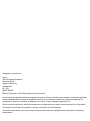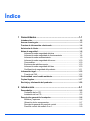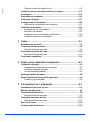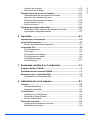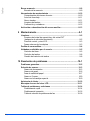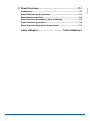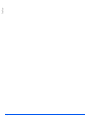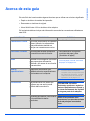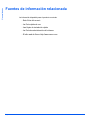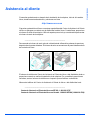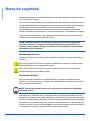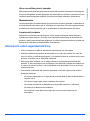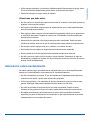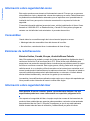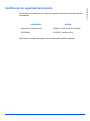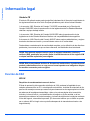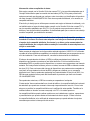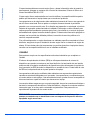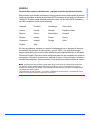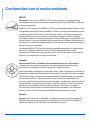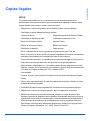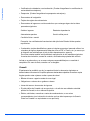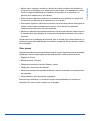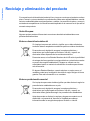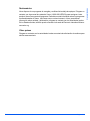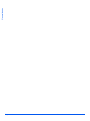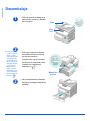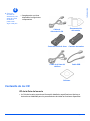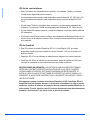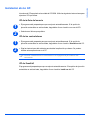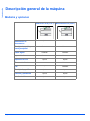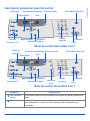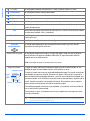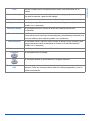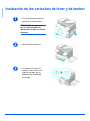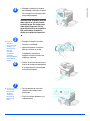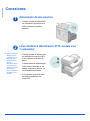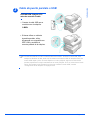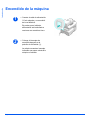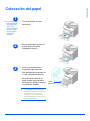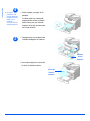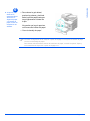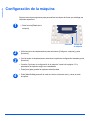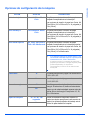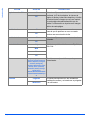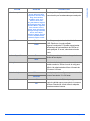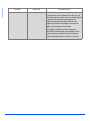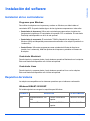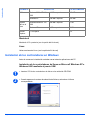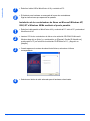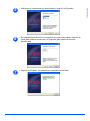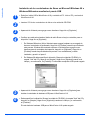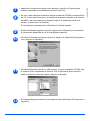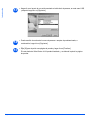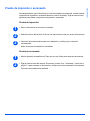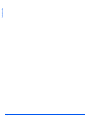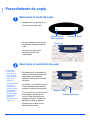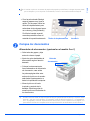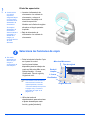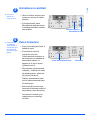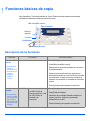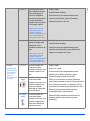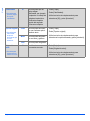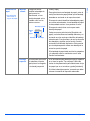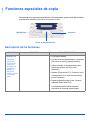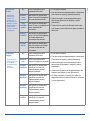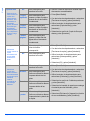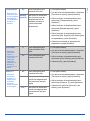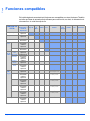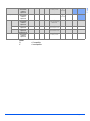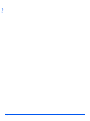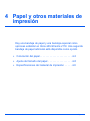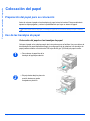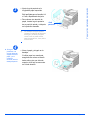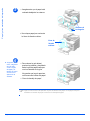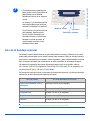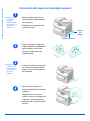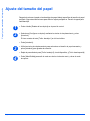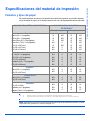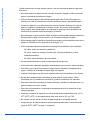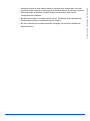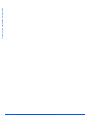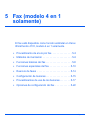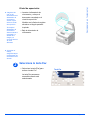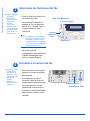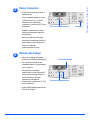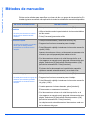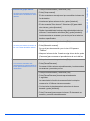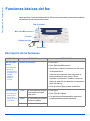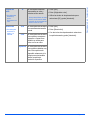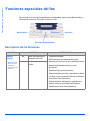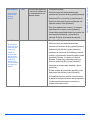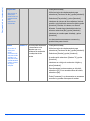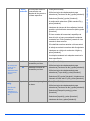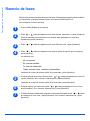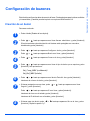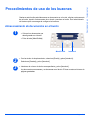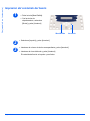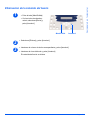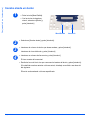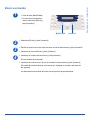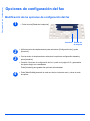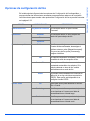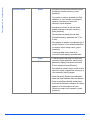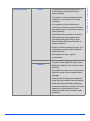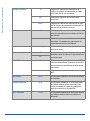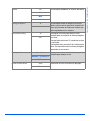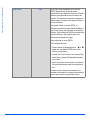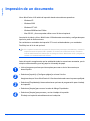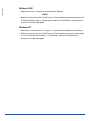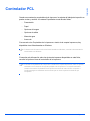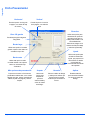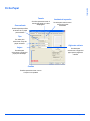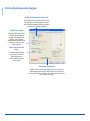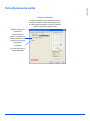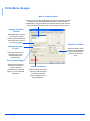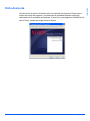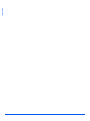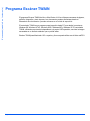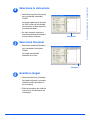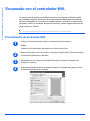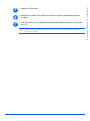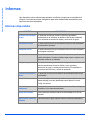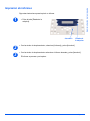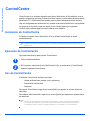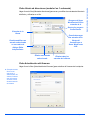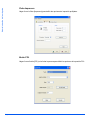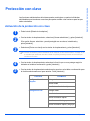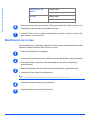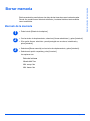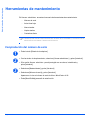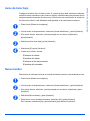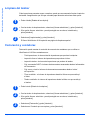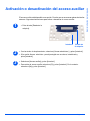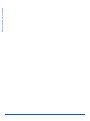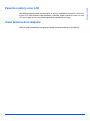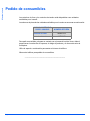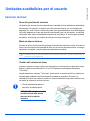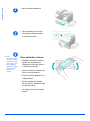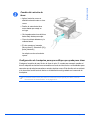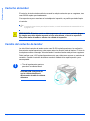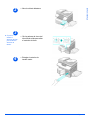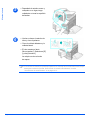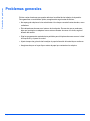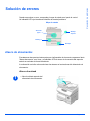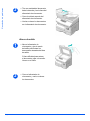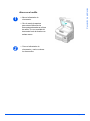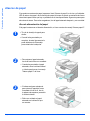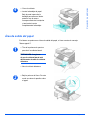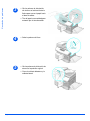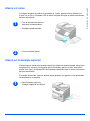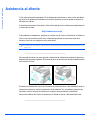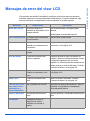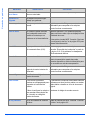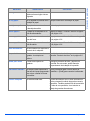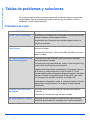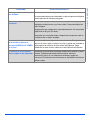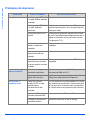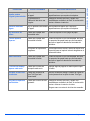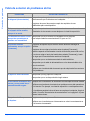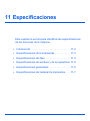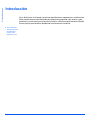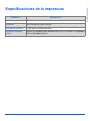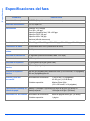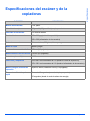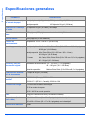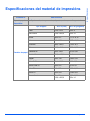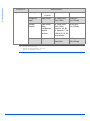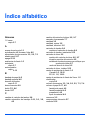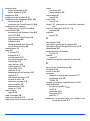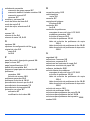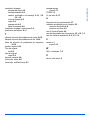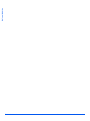Xerox 4118 Guía del usuario
- Categoría
- Impresión
- Tipo
- Guía del usuario
Este manual también es adecuado para

WorkCentre 4118
Guía del usuario
32N00467

Preparado y traducido por:
Xerox
GKLS European Operations
Bessemer Road
Welwyn Garden City
Hertfordshire
AL7 1BU
REINO UNIDO
©Xerox Corporation, 2006. Reservados todos los derechos.
Los derechos de propiedad intelectual (copyright) incluyen en forma y en fondo todo el material e información registrable
como propiedad intelectual según la legislación actual y futura, incluido sin limitación el material generado por los
programas de software y mostrado en pantalla, como iconos, vistas de pantalla, apariencia, etc.
Xerox
®
y todos los productos Xerox mencionados en este documento son marcas comerciales de Xerox Corporation.
Se reconocen los nombres de productos y marcas comerciales de otras empresas.
Los cambios del producto y las correcciones de imprecisiones técnicas y tipográficas se incorporarán en ediciones
subsiguientes.

Guía del usuario de Xerox WorkCentre 4118 Page i
Índice
1 Generalidades ........................................................................1-1
Introducción............................................................................................... 1-2
Acerca de esta guía................................................................................... 1-3
Fuentes de información relacionada ....................................................... 1-4
Asistencia al cliente .................................................................................. 1-5
Notas de seguridad ................................................................................... 1-6
Información sobre seguridad eléctrica .................................................. 1-7
Información sobre seguridad de funcionamiento .................................. 1-8
Información sobre mantenimiento ......................................................... 1-9
Información sobre seguridad del ozono .............................................. 1-10
Consumibles ....................................................................................... 1-10
Emisiones de radiofrecuencia ............................................................. 1-10
Información sobre seguridad del láser ................................................ 1-10
Certificación de seguridad del producto.............................................. 1-11
Información legal..................................................................................... 1-12
Función de FAX .................................................................................. 1-12
Conformidad con el medio ambiente..................................................... 1-16
Copias ilegales......................................................................................... 1-17
Reciclaje y eliminación del producto..................................................... 1-20
2 Introducción ...........................................................................2-1
Desembalaje............................................................................................... 2-2
Contenido de los CD ............................................................................. 2-3
Instalación de los CD ............................................................................ 2-5
Descripción general de la máquina ......................................................... 2-6
Modelos y opciones ............................................................................. 2-6
Ubicación de los componentes ............................................................. 2-7
Descripción general del panel de control .............................................. 2-9
Panel de control del modelo 2 en 1....................................................... 2-9

Página ii Guía del usuario de Xerox WorkCentre 4118
Índice
Panel de control del modelo 4 en 1....................................................... 2-9
Instalación de los cartuchos de tóner y de tambor.............................. 2-12
Conexiones .............................................................................................. 2-14
Encendido de la máquina ....................................................................... 2-16
Colocación del papel............................................................................... 2-17
Configuración de la máquina ................................................................. 2-20
Opciones de configuración de la máquina .......................................... 2-21
Instalación del software.......................................................................... 2-25
Instalación de los controladores.......................................................... 2-25
Requisitos del sistema ........................................................................ 2-25
Instalación de los controladores en Windows ..................................... 2-26
Prueba de impresión o escaneado ..................................................... 2-33
3 Copia.......................................................................................3-1
Procedimiento de copia ............................................................................ 3-2
Funciones básicas de copia..................................................................... 3-6
Descripción de las funciones ................................................................ 3-6
Funciones especiales de copia .............................................................. 3-10
Descripción de las funciones .............................................................. 3-10
Funciones compatibles........................................................................... 3-14
4 Papel y otros materiales de impresión ................................4-1
Colocación del papel................................................................................. 4-2
Preparación del papel para su colocación ............................................ 4-2
Uso de las bandejas de papel............................................................... 4-2
Uso de la bandeja especial ................................................................... 4-5
Ajuste del tamaño del papel ..................................................................... 4-8
Especificaciones del material de impresión ........................................... 4-9
Tamaños y tipos de papel ..................................................................... 4-9
5 Fax (modelo 4 en 1 solamente) ............................................5-1
Procedimiento de envío por fax ............................................................... 5-2
Métodos de marcación.............................................................................. 5-6
Funciones básicas del fax ........................................................................ 5-8
Descripción de las funciones ................................................................ 5-8
Funciones especiales del fax ................................................................. 5-10
Descripción de las funciones .............................................................. 5-10
Reenvío de faxes ..................................................................................... 5-14
Configuración de buzones...................................................................... 5-15

Guía del usuario de Xerox WorkCentre 4118 Página iii
Índice
Creación de un buzón ......................................................................... 5-15
Eliminación de un buzón ..................................................................... 5-16
Procedimientos de uso de los buzones ................................................ 5-17
Almacenamiento de documentos en el buzón .................................... 5-17
Impresión del contenido del buzón ..................................................... 5-18
Eliminación del contenido del buzón................................................... 5-19
Sondeo desde un buzón ..................................................................... 5-20
Envío a un buzón ................................................................................ 5-21
Opciones de configuración del fax ........................................................ 5-22
Modificación de las opciones de configuración del fax ....................... 5-22
Opciones de configuración del fax ...................................................... 5-23
6 Impresión................................................................................6-1
Impresión de un documento..................................................................... 6-2
Ajustes de la impresora ............................................................................ 6-3
Acceso a los ajustes de la impresora.................................................... 6-3
Controlador PCL ........................................................................................ 6-5
Ficha Presentación ............................................................................... 6-6
Ficha Papel ........................................................................................... 6-7
Ficha Opciones de imagen ................................................................... 6-8
Ficha Opciones de salida...................................................................... 6-9
Ficha Marca de agua .......................................................................... 6-10
Ficha Acerca de .................................................................................. 6-11
7 Escaneado (modelo 4 en 1 solamente)................................7-1
Programa Escáner TWAIN ........................................................................ 7-2
Procedimiento de escaneado TWAIN ...................................................... 7-3
Escaneado con el controlador WIA ......................................................... 7-6
Procedimiento de escaneado WIA........................................................ 7-6
8 Administración de la máquina..............................................8-1
Informes...................................................................................................... 8-2
Informes disponibles ............................................................................. 8-2
Impresión de informes........................................................................... 8-3
ControlCentre............................................................................................. 8-4
Instalación de ControlCentre................................................................. 8-4
Ejecución de ControlCentre .................................................................. 8-4
Uso de ControlCentre ........................................................................... 8-4
Protección con clave................................................................................. 8-7
Activación de la protección con clave ................................................... 8-7
Modificación de la clave ........................................................................ 8-8

Página iv Guía del usuario de Xerox WorkCentre 4118
Índice
Borrar memoria.......................................................................................... 8-9
Borrado de la memoria.......................................................................... 8-9
Herramientas de mantenimiento............................................................ 8-10
Comprobación del número de serie .................................................... 8-10
Aviso de tóner bajo ............................................................................. 8-11
Nuevo tambor...................................................................................... 8-11
Limpieza del tambor............................................................................ 8-12
Facturación y contadores.................................................................... 8-12
Activación o desactivación del acceso auxiliar.................................... 8-13
9 Mantenimiento .......................................................................9-1
Limpieza ..................................................................................................... 9-2
Limpieza del cristal de exposición y del cristal CVT
(transporte de velocidad constante)...................................................... 9-2
Panel de control y visor LCD................................................................. 9-3
Áreas externas de la máquina .............................................................. 9-3
Pedido de consumibles............................................................................. 9-4
Unidades sustituibles por el usuario....................................................... 9-5
Cartucho de tóner ................................................................................. 9-5
Cartucho de tambor .............................................................................. 9-8
Cambio del cartucho de tambor ............................................................ 9-8
10 Resolución de problemas ...................................................10-1
Problemas generales............................................................................... 10-2
Solución de errores................................................................................. 10-3
Atasco de documentos........................................................................ 10-3
Atascos de papel................................................................................. 10-6
Área de salida del papel...................................................................... 10-7
Atasco a 2 caras ................................................................................. 10-9
Atasco en la bandeja especial ............................................................ 10-9
Asistencia al cliente .............................................................................. 10-10
Mensajes de error del visor LCD.......................................................... 10-11
Tablas de problemas y soluciones ...................................................... 10-14
Problemas de copia .......................................................................... 10-14
Problemas de impresión ................................................................... 10-16
Tabla de solución de problemas de fax ............................................ 10-18

Guía del usuario de Xerox WorkCentre 4118 Página v
Índice
11 Especificaciones..................................................................11-1
Introducción............................................................................................. 11-2
Especificaciones de la impresoras........................................................ 11-3
Especificaciones del faxs ....................................................................... 11-4
Especificaciones del escáner y de la copiadoras ................................ 11-5
Especificaciones generaless.................................................................. 11-6
Especificaciones del material de impresións ....................................... 11-7
Índice alfabético.......................................... Índice alfabético-1

Página vi Guía del usuario de Xerox WorkCentre 4118
Índice

Guía del usuario de Xerox WorkCentre 4118 Página 1-1
1 Generalidades
Gracias por adquirir el Xerox WorkCentre 4118. Este producto
se ha diseñado para que su manejo resulte fácil; no obstante,
lea la Guía del usuario para obtener el máximo provecho
del aparato.
¾ Introducción. . . . . . . . . . . . . . . . . . . . . . . . . . . . . . 1-2
¾ Acerca de esta guía . . . . . . . . . . . . . . . . . . . . . . . 1-3
¾ Fuentes de información relacionada . . . . . . . . . . . 1-4
¾ Asistencia al cliente. . . . . . . . . . . . . . . . . . . . . . . . 1-5
¾ Notas de seguridad . . . . . . . . . . . . . . . . . . . . . . . . 1-6
¾ Información legal . . . . . . . . . . . . . . . . . . . . . . . . . 1-12
¾ Conformidad con el medio ambiente. . . . . . . . . . 1-16
¾ Copias ilegales . . . . . . . . . . . . . . . . . . . . . . . . . . 1-17
¾ Reciclaje y eliminación del producto . . . . . . . . . . 1-20

Página 1-2 Guía del usuario de Xerox WorkCentre 4118
Generalidades
Introducción
Xerox WorkCentre 4118p
De aquí en adelante el 4118p se mencionará en esta documentación como modelo 2 en 1.
El modelo 2 en 1 ofrece funciones de copia digital e impresión directa a 17 páginas A4 por
minuto o 18 páginas Carta por minuto como función estándar.
Las opciones disponibles incluyen una bandeja de papel adicional, un alimentador de
documentos, una interfaz de idiomas, una plataforma y un kit de red. El kit de red permite la
impresión en red, incluyendo los controladores de escaneado e impresión Linux, Macintosh y
PostScript.
Xerox WorkCentre 4118x
De aquí en adelante el 4118x se mencionará en esta documentación como modelo 4 en 1.
El modelo 4 en 1 ofrece funciones de copia digital, impresión directa, fax y escaneado directo
a 17/18 páginas por minuto.
Las opciones incluyen una bandeja de papel adicional, una interfaz de idiomas, una
plataforma y un kit de red. El kit de red permite la impresión en red, incluyendo los
controladores de escaneado e impresión Linux, Macintosh y PostScript.
z Si necesita
instrucciones
para el
desembalaje y la
configuración de
la máquina para
prepararla para
su uso, consulte
las hojas de
instalación
rápida o bien
“Introducción” en
la página 2-1.

Guía del usuario de Xerox WorkCentre 4118 Página 1-3
Generalidades
Acerca de esta guía
En esta Guía del usuario existen algunos términos que se utilizan con el mismo significado:
¾ Papel es sinónimo de material de impresión.
¾ Documento es sinónimo de original.
¾ Xerox WorkCentre 4118 es sinónimo de la máquina.
En la siguiente tabla se incluye más información acerca de las convenciones utilizadas en
esta Guía.
CONVENCIÓN DESCRIPCIÓN EJEMPLO
Caracteres en cursiva Se utilizan para enfatizar una palabra
o frase. Además, las referencias a
otras publicaciones también se
incluyen con caracteres en cursiva.
Xerox WorkCentre 4118.
Texto entre corchetes Se utiliza para recalcar la selección
de una tecla o modo de función.
¾ Para seleccionar el origen del
suministro del papel, pulse
[Suministro de papel].
Notas Situadas en los márgenes, se utilizan
para proporcionar información
adicional o útil acerca de una función
o característica.
z Si necesita instrucciones sobre cómo
colocar el papel, consulte “Colocación
del papel” en la página 4-2.
Nota de
especificaciones
Proporciona información más
detallada sobre las especificaciones
relacionadas con la máquina.
L Si desea obtener información
completa sobre las especificaciones
del material de impresión, consulte
“Especificaciones del material de
impresións” en la página 11-7.
Precauciones Las precauciones son frases que
sugieren que una acción puede
producir daños mecánicos.
PRECAUCIÓN: NO utilice
disolventes químicos u orgánicos
fuertes ni limpiadores en aerosol, y
no vierta directamente los líquidos
en ninguna parte de la máquina.
Avisos Se utilizan para advertir a los usuarios
de la posibilidad de daños
personales.
AVISO: Este producto debe
conectarse a una toma de corriente
de la red principal conectada a
tierra.

Página 1-4 Guía del usuario de Xerox WorkCentre 4118
Generalidades
Fuentes de información relacionada
La información disponible para el producto consta de:
-Esta Guía del usuario
- La Guía rápida de uso
- Las Hojas de instalación rápida
- La Guía de administración del sistema
- El sitio web de Xerox http://www.xerox.com

Guía del usuario de Xerox WorkCentre 4118 Página 1-5
Generalidades
Asistencia al cliente
Si necesita ayuda durante o después de la instalación de la máquina, visite el sitio web de
Xerox, donde encontrará asistencia y soluciones en línea:
http://www.xerox.com
Si precisa ayuda adicional, llame a nuestros especialistas del Centro de Asistencia al Cliente
de Xerox o póngase en contacto con el distribuidor local de Xerox. Cuando llame, proporcione
el número de serie de la máquina. Utilice el espacio que se incluye a continuación para anotar
el número de serie de la máquina:
_____________________________________________
Para acceder al número de serie, abra la cubierta lateral utilizando la palanca de apertura y
después abra la puerta delantera. El número de serie se encuentra en el panel situado encima
del cartucho de tóner.
El número de teléfono del Centro de Asistencia al Cliente de Xerox o del distribuidor local se
proporciona cuando se realiza la instalación de la máquina. Por comodidad y para futuras
consultas, anote el número de teléfono en el espacio que se facilita a continuación:
Número de teléfono del Centro de Asistencia al Cliente de Xerox o del distribuidor local:
_____________________________________________
Centro de Asistencia al Cliente de Xerox en EE.UU.: 1-800-821-2797
Centro de Asistencia al Cliente de Xerox en Canadá: 1-800-93-XEROX (1-800-939-3769)

Página 1-6 Guía del usuario de Xerox WorkCentre 4118
Generalidades
Notas de seguridad
Lea atentamente estas notas de seguridad antes de utilizar este producto para cerciorarse de
que lo usa de forma segura.
La máquina y los consumibles Xerox han sido concebidos y probados para satisfacer estrictos
requisitos de seguridad. Entre dichos requisitos se incluyen la aprobación de los organismos
de seguridad y el cumplimiento de las normas medioambientales establecidas.
Lea detenidamente las siguientes instrucciones antes utilizar la máquina y consúltelas
cuando sea necesario para asegurar un funcionamiento seguro y continuado de la máquina.
Las pruebas medioambientales y de seguridad y el rendimiento de este producto se han
verificado utilizando solamente materiales Xerox.
AVISO: Cualquier alteración no autorizada, lo que puede incluir la incorporación
de nuevas funciones o la conexión de dispositivos externos, puede afectar a la
certificación del producto. Póngase en contacto con el distribuidor local autorizado
para obtener más información.
Indicaciones de aviso
Se deben tener en cuenta todos los avisos indicados en el producto o proporcionados con
el mismo.
Este símbolo de AVISO indica a los usuarios la existencia de zonas en el producto donde
existe la posibilidad de sufrir lesiones personales.
Este símbolo de AVISO indica a los usuarios la existencia de zonas en el producto con
superficies calientes que no deben tocarse.
Suministro eléctrico
Este producto debe utilizarse con el voltaje indicado en la placa de características del
producto. Si no está seguro de si el voltaje suministrado satisface los requisitos, consúltelo
con la compañía eléctrica local.
AVISO: Este producto debe conectarse a una toma de corriente de la red principal
conectada a tierra.
Este producto se suministra con un enchufe provisto de una clavija de puesta a tierra de
protección. Este enchufe solo puede conectarse a una toma de corriente con toma de tierra.
Esta es una característica de seguridad. Para evitar riesgos de descargas eléctricas, póngase
en contacto con un electricista para que cambie la toma de corriente si no puede insertar el
enchufe. No utilice nunca un enchufe adaptador con toma de tierra para conectar el producto
a una toma de corriente que carezca de terminal de conexión a tierra.

Guía del usuario de Xerox WorkCentre 4118 Página 1-7
Generalidades
Áreas accesibles para el operador
Este producto está diseñado para limitar el acceso del operador solamente a zonas seguras.
El acceso del operador a zonas peligrosas está restringido con cubiertas y protecciones que
requieren herramientas para quitarlas. No retire nunca estas cubiertas o protecciones.
Mantenimiento
Los procedimientos de mantenimiento que puede llevar a cabo el operador se describen en
la documentación del usuario que se suministra con el producto. No realice operaciones de
mantenimiento en este producto que no se describan en la documentación del cliente.
Limpieza del producto
Desenchufe el producto antes de limpiarlo. Utilice siempre materiales específicamente
indicados para este producto; el uso de otros materiales puede afectar al rendimiento del
producto y podría crear situaciones peligrosas. No utilice limpiadores en aerosol; pueden ser
explosivos e inflamables en determinadas circunstancias.
Información sobre seguridad eléctrica
¾ Utilice únicamente el cable de alimentación suministrado con este equipo.
¾ Enchufe el cable de alimentación directamente en una toma de corriente con toma de
tierra. No utilice un cable de prolongación. Si no sabe si la toma de corriente incluye toma
de tierra, consúltelo con un electricista cualificado.
¾ Este equipo debe utilizarse con el voltaje indicado en la placa de características del
producto. Si fuera necesario mover la máquina a otra ubicación, póngase en contacto con
un técnico de servicio de Xerox, con el distribuidor local autorizado o con un servicio de
asistencia técnica.
¾ Una conexión inadecuada del conductor de puesta a tierra del equipo puede producir
descargas eléctricas.
- No coloque este equipo en un lugar donde se pueda pisar el cable de alimentación o
tropezar con él.
- No coloque ningún objeto sobre el cable de alimentación.
- No invalide ni desactive los dispositivos de seguridad mecánicos o eléctricos.
- No obstruya las aberturas de ventilación.
- No introduzca nunca objetos de ningún tipo en las ranuras o aberturas de
este equipo.

Página 1-8 Guía del usuario de Xerox WorkCentre 4118
Generalidades
¾ Si se da alguno de los siguientes casos, apague inmediatamente la máquina y
desenchufe el cable de alimentación. Llame a un técnico de servicio local autorizado
para resolver el problema.
- El equipo emite sonidos u olores extraños.
- El cable de alimentación está dañado o deshilachado.
- Se ha activado un disyuntor, un fusible u otro dispositivo de seguridad del tablero
de pared.
- Se ha derramado líquido en la copiadora/impresora.
- El equipo está expuesto al agua.
- Alguna parte del equipo está dañada.
Dispositivo de desconexión
El dispositivo de desconexión de este equipo es el cable de alimentación. Está conectado a
la parte posterior de la máquina y se puede desenchufar. Para cortar toda corriente eléctrica
al equipo, desenchufe el cable de alimentación.
Información sobre seguridad de funcionamiento
Para asegurar el funcionamiento seguro continuado del equipo Xerox siga estas directrices
de seguridad en todo momento.
Pautas de seguridad que debe observar:
Conecte siempre el equipo a una toma de corriente con una toma de tierra adecuada.
Si tiene dudas, solicite a un electricista cualificado que revise la toma de corriente.
¾ Este equipo debe conectarse a una toma de corriente de la red principal conectada
a tierra.
Este equipo se suministra con un enchufe provisto de una clavija de puesta a tierra de
protección. Este enchufe solo puede conectarse a una toma de corriente con toma de
tierra. Esta es una característica de seguridad. Para evitar riesgos de descargas
eléctricas, póngase en contacto con un electricista para que cambie la toma de corriente
si no puede insertar el enchufe. No utilice nunca un enchufe que carezca de terminal de
conexión a tierra para conectar el producto a una toma de corriente.
¾ Siga siempre todos los avisos e instrucciones indicados en el equipo o suministrados con él.
¾ Tenga mucho cuidado al mover o trasladar el equipo. Póngase en contacto con el servicio
técnico local de Xerox o con un servicio de asistencia técnica local para organizar el
traslado del equipo fuera del edificio.
¾ Sitúe siempre el equipo en una zona con ventilación adecuada y espacio suficiente para
realizar las tareas de mantenimiento. Consulte las dimensiones mínimas en la guía de
instalación.

Guía del usuario de Xerox WorkCentre 4118 Página 1-9
Generalidades
¾ Utilice siempre materiales y suministros diseñados específicamente para el equipo Xerox.
El uso de materiales inadecuados puede afectar al rendimiento del equipo.
¾ Desenchufe siempre el equipo antes de limpiarlo.
Situaciones que debe evitar:
¾ No utilice nunca un enchufe que carezca de terminal de conexión a tierra para conectar el
producto a una toma de corriente.
¾ No intente nunca realizar ninguna tarea de mantenimiento que no esté específicamente
descrita en esta documentación.
¾ Este equipo no debe colocarse en una instalación empotrada a menos que se proporcione
la ventilación adecuada. Póngase en contacto con el distribuidor local autorizado para
obtener más información.
¾ Nunca retire las cubiertas ni las protecciones que estén atornilladas. Dentro de estas
cubiertas no existen áreas en las que el usuario pueda realizar tareas de mantenimiento.
¾ No coloque nunca el equipo cerca de un radiador u otra fuente de calor.
¾ No introduzca nunca objetos de ningún tipo en las aberturas de ventilación.
¾ Nunca invalide ni anule los dispositivos de seguridad mecánicos o eléctricos.
¾ No utilice nunca el equipo si emite sonidos u olores extraños. Desenchufe el cable de
alimentación y póngase en contacto con el proveedor de servicios o el técnico de servicio
local de Xerox inmediatamente.
Información sobre mantenimiento
No intente realizar ningún procedimiento de mantenimiento que no esté específicamente
descrito en la documentación suministrada con la copiadora/impresora.
¾ No utilice limpiadores en aerosol. El uso de limpiadores no aprobados puede afectar al
rendimiento del equipo y podría crear situaciones peligrosas.
¾ Utilice los suministros y los materiales de limpieza únicamente como se indica en este
manual. Mantenga todos estos materiales fuera del alcance de los niños.
¾ No retire las cubiertas ni las protecciones que estén atornilladas. Detrás de estas
cubiertas no hay piezas en las que el usuario pueda realizar tareas de mantenimiento.
¾ No realice procedimientos de mantenimiento a menos que haya recibido formación
específica por parte del distribuidor local autorizado o que el procedimiento se describa
expresamente en los manuales del usuario.

Página 1-10 Guía del usuario de Xerox WorkCentre 4118
Generalidades
Información sobre seguridad del ozono
Este equipo produce ozono durante el funcionamiento normal. El ozono que se genera es
más pesado que el aire y depende del volumen de copias que se realice. Deben observarse
los parámetros medioambientales adecuados, que se especifican en el procedimiento de
instalación de Xerox, para que los niveles de concentración no superen los límites de
seguridad.
Si necesita información adicional acerca del ozono, solicite la publicación de Xerox Ozone
llamando al 1-800-828-6571 en Estados Unidos y Canadá. En otros países, póngase en
contacto con el distribuidor local autorizado o el proveedor de servicios.
Consumibles
Guarde todos los consumibles según las instrucciones del paquete o envase.
¾ Mantenga todos los consumibles fuera del alcance de los niños.
¾ No eche tóner, cartuchos de tóner ni contenedores de tóner al fuego.
Emisiones de radiofrecuencia
Estados Unidos, Canadá, Europa, Australia/Nueva Zelanda
Nota: Este equipo se ha probado y cumple los límites para dispositivos digitales de clase A,
conforme a la sección 15 de las normas de la FCC. Estos límites están diseñados para
proporcionar una protección razonable frente a interferencias perjudiciales cuando el equipo
se utiliza en un entorno comercial. Este equipo genera, utiliza y puede emitir energía de
radiofrecuencia; si no se instala y utiliza de acuerdo con las instrucciones contenidas en el
manual, puede producir interferencias en las radiocomunicaciones. Si el equipo se instala en
una zona residencial puede producir radiointerferencias; en este caso, el usuario deberá
eliminar dichas interferencias y correrá con los gastos que se ocasionen.
Los cambios y las modificaciones realizados a este equipo que no hayan sido aprobados por
Xerox pueden anular el derecho del usuario a utilizar este equipo.
Información sobre seguridad del láser
PRECAUCIÓN: El uso de controles, ajustes o procedimientos distintos a los aquí
especificados puede tener como consecuencia una exposición peligrosa a la luz.
Con respecto a la seguridad del láser, el equipo cumple las normas de funcionamiento de
productos láser establecidas por agencias gubernamentales, nacionales e internacionales
para productos láser de Clase 1. No emite luz peligrosa, ya que el rayo está totalmente
aislado durante todas las fases de utilización y mantenimiento por parte del cliente.

Guía del usuario de Xerox WorkCentre 4118 Página 1-11
Generalidades
Certificación de seguridad del producto
Este producto está certificado por el siguiente organismo según las normas de seguridad
mencionadas.
Este producto está fabricado según un sistema de calidad ISO9001 registrado.
ORGANISMO NORMA
Underwriters Laboratories Inc.
UL60950, 1ª edición (EE.UU./Canada)
ETL SEMKO IEC60950, 1ª edición (2001)

Página 1-12 Guía del usuario de Xerox WorkCentre 4118
Generalidades
Información legal
Símbolo CE
El símbolo CE aplicado a este producto significa la declaración de Xerox del cumplimiento de
las siguientes directivas de la Unión Europea aplicables a partir de las fechas indicadas:
1 de enero de 1995: Directiva del Consejo 73/23/CEE enmendada por la Directiva del
Consejo 93/68/CEE sobre la aproximación de las legislaciones de los Estados Miembros
relativas a equipos de baja tensión.
1 de enero de 1996: Directiva del Consejo 89/336/CEE sobre la aproximación de las
legislaciones de los Estados Miembros relativas a la compatibilidad electromagnética.
9 de marzo de 1999: Directiva del Consejo 99/5/CE sobre equipos radioeléctricos y equipos
terminales de telecomunicación y reconocimiento mutuo de su conformidad.
Puede obtener una declaración de conformidad completa, con la definición de las directivas
pertinentes y las normas a las que se hace referencia, del distribuidor local autorizado.
AVISO: Para que este equipo funcione cerca de equipos industriales, técnicos y
médicos (ISM), puede que sea preciso limitar la radiación externa de los equipos ISM
o adoptar medidas especiales para mitigarla.
AVISO: Este es un producto de Clase A. En entornos residenciales, el producto puede
producir radiointerferencias, en cuyo caso el usuario puede verse obligado a adoptar
las medidas necesarias para corregirlas.
Función de FAX
EE.UU.
Requisitos de encabezamiento en envío de fax:
El Acta de protección del consumidor telefónico de 1991 proclama la ilegalidad de que
cualquier persona utilice un PC u otro dispositivo electrónico, incluidas las máquinas de fax,
para enviar mensajes a menos que estos incluyan claramente en el margen superior o inferior
de cada una de las páginas transmitidas, o bien en la primera página de la transmisión,
la fecha y la hora de envío y una identificación del negocio o de otra entidad, o de las
personas que realizan el envío del mensaje y el número de teléfono de la máquina remitente
o bien del negocio, otra entidad o persona. (El número de teléfono que se facilite no puede
ser un número 900 ni ningún otro cuya tarifa sobrepase la de transmisiones locales o de
larga distancia).

Guía del usuario de Xerox WorkCentre 4118 Página 1-13
Generalidades
Información sobre recopilación de datos:
Este equipo cumple con la Sección 68 de las normas FCC y los requisitos adoptados por el
Consejo Administrativo para la conexión de terminales (ACTA). En la parte posterior del
equipo encontrará una etiqueta que contiene, entre otros datos, un identificador del producto
con este formato US:AAAEQ##TXXXX. Este número puede facilitárselo, si lo necesita, su
compañía telefónica.
El enchufe y la clavija que se utilicen para conectar este equipo al sistema de cableado y a la
red telefónica de su lugar de trabajo deben cumplir con la Sección 68 de las normas FCC y
con los requisitos adoptados por el ACTA. Con el producto se proporciona un cable de
teléfono y una clavija modular compatibles. Se ha diseñado para que se conecte a una clavija
modular compatible, que también es necesario.
AVISO: Pregunte a su compañía telefónica local el tipo de clavija modular que hay
instalada en su línea. Si conecta esta máquina a una clavija no autorizada puede dañar
el equipo de la compañía telefónica. Será usted, y no Xerox, quien asuma todas las
responsabilidades por cualquier daño causado por la conexión de esta máquina a una
clavija no autorizada.
Debe conectar la máquina a la clavija modular estándar siguiente: USOC RJ-11C utilizando
un cable de la línea telefónica compatible (con enchufes modulares) que se proporcionan con
el kit de instalación. Para más información, consulte las instrucciones de instalación.
El número de equivalencia de timbre (o REN) se utiliza para determinar el número de
dispositivos que pueden conectarse a una línea telefónica. Si la línea telefónica tiene
demasiados REN, es posible que los dispositivos no suenen como respuesta a una llamada
entrante. En la mayoría de las áreas, pero no en todas, la suma de REN no debería exceder
de cinco (5.0). Para cerciorarse del número de dispositivos que pueden estar conectados a
una línea, tal como determina el total de REN, póngase en contacto con su compañía
telefónica local. Para los productos aprobados con posterioridad al 23 de julio de 2001, los
REN de este producto forman parte del identificador de producto que tiene este formato:
US: AAAEQ##TXXXX.
Para productos anteriores, el REN se muestra por separado en la etiqueta.
Si este equipo Xerox ocasiona daños en la red de teléfono, la compañía telefónica le avisará
de antemano que puede ser necesario interrumpir temporalmente el servicio. Pero si este
aviso no es posible, la compañía telefónica se lo notificará lo antes posible. También se le
notificará sobre su derecho a cursar una queja a la FCC si lo estima oportuno.
La compañía telefónica puede realizar cambios en sus instalaciones, equipos, operaciones
o procedimientos que pueden afectar al funcionamiento de su equipo. Si esto ocurriera,
la compañía telefónica se lo notificará de antemano para que pueda efectuar los ajustes
necesarios para evitar la interrupción del servicio.

Página 1-14 Guía del usuario de Xerox WorkCentre 4118
Generalidades
Si experimenta problemas con este equipo Xerox y desea información sobre la garantía o
para repararlo, póngase en contacto con el Centro de Asistencia al Cliente de Xerox en el
número de teléfono 800-821-2797.
Si este equipo Xerox ocasiona daños en la red de teléfono, la compañía telefónica podría
pedirle que desconecte el equipo hasta que se resuelva el problema.
Las reparaciones en la máquina solo debe realizarlas el personal de Xerox o una agencia de
servicio Xerox autorizada. Esto se aplica en cualquier momento durante el período de
garantía o una vez transcurrido este. Si se efectúa una reparación no autorizada, el período
restante de la garantía quedará anulado e invalidado. Este equipo no debe utilizarse para
realizar grupos de llamadas de contactos (party lines). La conexión a un servicio de grupos
de llamadas está sujeta a las tarifas locales vigentes. Si desea más información póngase en
contacto con la comisión de utilidades públicas, la comisión de servicios públicos o la
comisión corporativa estatal.
Si su oficina dispone de un equipo de alarma con cableado específico conectado a la línea
telefónica, asegúrese de que la instalación de este equipo Xerox no desactive el equipo de
alarma. Si tiene dudas sobre los componentes que podrían desactivar el equipo de alarma,
consulte con la compañía telefónica o con un instalador cualificado.
CANADÁ
Este producto cumple con las especificaciones técnicas industriales que se aplican en
Canadá.
El número de equivalencia de timbre (REN) se utiliza para determinar el número de
dispositivos que pueden conectarse a una línea telefónica. La terminación de una interfaz
puede constar de cualquier combinación de dispositivos sujetos únicamente al requisito de
que la suma de los REN de todos los dispositivos no exceda de cinco. Puede hallar el valor
de REN en la etiqueta situada en la parte posterior del equipo.
Las reparaciones del equipo certificado debe realizarlas una empresa de mantenimiento
canadiense autorizada designada por el proveedor. Las reparaciones o modificaciones que
el usuario realice en este equipo, o las anomalías del mismo, pueden llevar a la compañía de
telecomunicaciones a pedir al usuario que desconecte el equipo.
Los usuarios deben asegurarse, por su propia seguridad, de que las conexiones eléctricas a
tierra de los componentes electrónicos, líneas de teléfono y sistema de conductos metálicos
internos de agua, si los hay, estén conectadas conjuntamente. Esta precaución es
especialmente importante en las zonas rurales.
PRECAUCIÓN: Los usuarios no deben intentar realizar estas conexiones, sino
ponerse en contacto con un electricista o con una empresa de inspección eléctrica
apropiada, según sea el caso.

Guía del usuario de Xerox WorkCentre 4118 Página 1-15
Generalidades
EUROPA
Directiva sobre equipos radioeléctricos y equipos terminales de telecomunicación:
Este producto Xerox ha sido certificado por Xerox para conexiones paneuropeas de terminal
única a la red pública de telefonía conmutada (PSTN) analógica de acuerdo con la Directiva
1999/5/CE. El producto está diseñado para que funcione con las redes PSTN nacionales y
con PBX compatibles de los siguientes países:
En caso de problemas, póngase en contacto inmediatamente con el personal de Xerox de
su localidad. Este producto ha sido probado y cumple TBR21, una especificación para
equipos terminales, para su uso en redes telefónicas conmutadas analógicas en el Espacio
Económico Europeo. El producto puede configurarse para que sea compatible con redes de
otros países. Póngase en contacto con el personal de Xerox si fuera necesario conectarlo a
las redes de otros países. En este producto no hay ajustes que pueda configurar el usuario.
NOTA: A pesar de que este producto puede utilizar tanto la marcación por apertura/cierre del bucle
por impulsos como la señalización multifrecuencia (DTMF) por tonos, se recomienda el uso de la
señalización multifrecuencia (DTMF). La señalización multifrecuencia proporciona un establecimiento
de llamada más rápido y fiable.
La modificación de este producto o su conexión a software de control externo o a aparatos de control
externo sin autorización de Xerox anulará su certificación.
Alemania Finlandia Luxemburgo Reino Unido
Austria Francia Noruega República Checa
Bélgica Grecia Países Bajos Rumanía
Bulgaria Irlanda Polonia Suecia
Dinamarca Islandia Portugal Suiza
España Italia

Página 1-16 Guía del usuario de Xerox WorkCentre 4118
Generalidades
Conformidad con el medio ambiente
EE.UU.
Energy Star: Como socio de ENERGY STAR, Xerox Corporation ha determinado que
(la configuración básica de) este producto satisface las directrices de ENERGY STAR para
la eficiencia energética.
ENERGY STAR y el logotipo de ENERGY STAR son marcas registradas en Estados Unidos.
El programa de equipos de oficina de ENERGY STAR es un programa de colaboración entre
los gobiernos de Estados Unidos, la Unión Europea y Japón y la industria de equipos de
oficina para fomentar el uso de copiadoras, impresoras, dispositivos de fax, máquinas
multifunción, sistemas informáticos personales y monitores que hagan un uso eficiente de la
energía. Reducir el consumo energético de los equipos ayuda a combatir la niebla tóxica, la
lluvia ácida y los cambios climáticos a largo plazo, ya que reduce las emisiones resultantes
de la producción de electricidad.
Los equipos ENERGY STAR de Xerox están programados para pasar a un estado de bajo
consumo y/o apagarse totalmente tras un periodo de tiempo determinado. Estas
características de ahorro de energía pueden reducir a la mitad el consumo de energía del
producto si se compara con un equipo convencional.
Canadá
Environmental Choice: TerraChoice Environmental Services, Inc. de Canadá ha
verificado que este producto cumple todos los requisitos aplicables de EcoLogo de
Environmental Choice para minimizar el impacto en el medio ambiente.
Como participante del programa Environmental Choice, Xerox Corporation ha concluido que
este producto satisface las directrices de Environmental Choice para la eficiencia energética.
Environment Canada (el ministerio del medioambiente de Canadá) estableció el programa
Environmental Choice en 1988 para ayudar a que los consumidores identificaran los
productos y servicios respetuosos con el medio ambiente. Las copiadoras, las impresoras, las
prensas digitales y los equipos de fax deben cumplir los criterios de emisiones y eficiencia
energética y ser compatibles con suministros reciclables. Actualmente, el programa
Environmental Choice cuenta con más de 1600 productos aprobados y 140 titulares de
licencias. Xerox ha sido líder en la oferta de productos con aprobación EcoLogo.
Europa
Energía: Xerox Corporation ha diseñado y probado este producto para que satisfaga las
limitaciones de energía requeridas para el cumplimiento con Group for Energy Efficient
Appliances (GEEA) y lo ha notificado a las autoridades de registro.

Guía del usuario de Xerox WorkCentre 4118 Página 1-17
Generalidades
Copias ilegales
EE.UU.
El congreso ha prohibido, por ley, la reproducción de los elementos siguientes en
determinadas circunstancias. Aquellas personas declaradas culpables de realizar copias
ilegales pueden estar sujetas a multas o penas de cárcel.
¾ Obligaciones o valores del gobierno de los Estados Unidos, como por ejemplo:
¾ Certificados de indemnización regulados de los veteranos de las guerras mundiales.
¾ Obligaciones o valores de cualquier gobierno, banco o corporación extranjeros.
¾ Material con derechos de propiedad intelectual, excepto en el caso de que se haya
obtenido el permiso del propietario de los derechos de propiedad intelectual o de que la
reproducción sea un caso de "uso razonable" o esté contemplada en las disposiciones
sobre derechos de reproducción de las bibliotecas de la ley de propiedad intelectual.
Para obtener más información sobre estas disposiciones, diríjase a la Copyright Office,
Library of Congress, Washington, D.C. 20559. Pida la Circular R21.
Certificados de deuda Moneda del banco nacional
Cupones de bonos Pagarés bancarios de la Reserva Federal
Certificados de depósito en plata Certificados de depósito en oro
Bonos de los Estados Unidos Vales del Tesoro
Billetes de la Reserva Federal Billetes fraccionarios
Certificados de depósito Papel moneda
Bonos y obligaciones de ciertos organismos del gobierno, tal como FHA, etc.
Bonos. (Los bonos de ahorro de EE.UU pueden fotografiarse únicamente con propósitos
publicitarios relacionados con la campaña de venta de dichos bonos).
Timbres fiscales nacionales. (La reproducción de un documento legal en el que haya un
timbre fiscal nacional cancelado solo está permitida con propósitos legítimos).
Sellos postales, matasellados o no. (Los sellos postales pueden fotografiarse con fines
filatélicos, siempre que la reproducción sea en blanco y negro y tenga unas dimensiones
con respecto al original de menos del 75% o más del 150%).
Giros postales.
Facturas, cheques o giros bancarios firmados por funcionarios autorizados de Estados
Unidos.
Sellos y otras representaciones de valor, de cualquier denominación, emitidos en virtud
de algún decreto del Congreso.

Página 1-18 Guía del usuario de Xerox WorkCentre 4118
Generalidades
¾ Certificados de ciudadanía o nacionalización. (Pueden fotografiarse los certificados de
nacionalización extranjeros).
¾ Pasaportes. (Pueden fotografiarse los pasaportes extranjeros).
¾ Documentos de inmigración.
¾ Tarjetas de registro de reclutamiento.
¾ Documentos de ingreso en servicios selectivos que contengan alguno de los datos
personales siguientes:
¾ Credenciales, tarjetas identificativas, pases o insignias que porte el personal militar o los
miembros de algunos departamentos federales como el FBI, el Tesoro, etc. (a menos que
la fotografía sea solicitada por el jefe de dicho departamento o agencia).
En ciertos estados también está prohibida la reproducción de los materiales siguientes:
Licencias de circulación, carnets de conducir, certificados de propiedad del vehículo.
La lista no es exhaustiva y no se asume ninguna responsabilidad por su exactitud ni
completitud. En caso de duda, consulte con su abogado.
Canadá
El parlamento ha prohibido, por ley, la reproducción de los elementos siguientes en
determinadas circunstancias. Aquellas personas declaradas culpables de realizar copias
ilegales pueden estar sujetas a multas o penas de cárcel.
¾ Billetes de banco o papel moneda de curso legal.
¾ Obligaciones o valores de un gobierno o banco.
¾ Letras del tesoro o documentos de ingresos.
¾ El sello público de Canadá o de una provincia, o el sello de una entidad o autoridad
pública de Canadá, o de un tribunal de justicia.
¾ Edictos, solicitudes, normativas o cartas de nombramientos, o sus avisos
correspondientes (con la intención de simular que han sido impresos por la Queen's
Printer en Canadá o su equivalente en una provincia).
Sueldo o ingresos Estado de dependencia
Antecedentes penales Servicio militar previo
Condición física o mental
Excepción: los certificados de licenciamiento del ejército de Estados Unidos pueden
reproducirse.

Guía del usuario de Xerox WorkCentre 4118 Página 1-19
Generalidades
¾ Marcas, sellos, logotipos, envoltorios o diseños que utilice el gobierno de Canadá o de
una provincia o el gobierno de un estado que no sea Canadá, o un departamento, comité,
comisión o agencia establecida por el gobierno de Canadá o de una provincia o el
gobierno de un estado que no sea Canadá.
¾ Sellos impresos o adhesivos usados en la recaudación por el gobierno de Canadá o de
una provincia o el gobierno de un estado que no sea Canadá.
¾ Documentos, registros o informes que conserven los funcionarios públicos encargados de
realizar o emitir copias certificadas de los mismos, con la intención de presentar
falsamente esta copia como una copia certificada.
¾ Material con derechos de propiedad intelectual o marcas comerciales de cualquier tipo sin
el consentimiento del propietario de los derechos de propiedad intelectual o de la marca
comercial.
La lista anterior se ha elaborado para ayudarle, pero no se trata de una lista exhaustiva y no
se asume ninguna responsabilidad por su exactitud ni completitud. En caso de duda, consulte
con su abogado.
Otros países
Copiar determinados documentos puede ser ilegal en su país. Aquellas personas declaradas
culpables de realizar copias ilegales pueden estar sujetas a multas o penas de cárcel.
¾ Pagarés del Tesoro
¾ Billetes de banco y cheques
¾ Obligaciones bancarias, bonos del Estado y valores
¾ Pasaportes y documentos de identidad
¾ Material con derechos de propiedad intelectual o marcas comerciales sin consentimiento
del propietario
¾ Sellos postales y otros documentos negociables
Esta lista no es exhaustiva y no se asume ninguna responsabilidad por su exactitud ni
completitud. En caso de duda, consulte con su abogado.

Página 1-20 Guía del usuario de Xerox WorkCentre 4118
Generalidades
Reciclaje y eliminación del producto
Si va a gestionar la eliminación del producto Xerox, tenga en cuenta que el producto contiene
plomo, mercurio y otros materiales cuya eliminación puede estar regulada debido a conside-
raciones medioambientales en algunos países o estados. La presencia de plomo y mercurio
es totalmente compatible con la normativa mundial aplicable en el momento en el que salió al
mercado este producto.
Unión Europea:
Algunos equipos pueden utilizarse tanto en entornos domésticos/residenciales como
profesionales/comerciales.
Entorno doméstico/residencial
Si el equipo incorpora este símbolo, significa que no debe eliminarlo a
través del sistema empleado normalmente para los residuos domésticos.
De acuerdo con la legislación europea, los equipos eléctricos y
electrónicos que hayan llegado al final de su vida útil y vayan a ser
eliminados deben separarse de los residuos domésticos.
Para estos casos, en los Estados Miembros de la UE existe la posibilidad
de entregar de forma gratuita los equipos eléctricos y electrónicos usados
en puntos de recogida establecidos. Póngase en contacto con las
autoridades locales en materia de eliminación de residuos para obtener
más información.
En algunos Estados Miembros, cuando adquiere un equipo nuevo, el
vendedor puede tener la obligación de retirar el equipo antiguo de forma
gratuita. Pida más información en su vendedor.
Entorno profesional/comercial
Si el equipo incorpora este símbolo significa que debe eliminarlo según los
procedimientos establecidos en su país.
De acuerdo con la legislación europea, los equipos eléctricos y
electrónicos que hayan llegado al final de su vida útil y vayan a ser
eliminados deben gestionarse según los procedimientos establecidos.
Antes de proceder a eliminar los equipos, póngase en contacto con el
distribuidor o el personal de Xerox de su localidad para obtener
información sobre la recogida de equipos al final de su vida útil.

Guía del usuario de Xerox WorkCentre 4118 Página 1-21
Generalidades
Norteamérica
Xerox dispone de un programa de recogida y reutilización/reciclaje de equipos. Póngase en
contacto con el personal de ventas de Xerox (1-800-ASK-XEROX) para averiguar si este
producto Xerox forma parte del programa. Para obtener más información sobre los programas
medioambientales de Xerox, visite www.xerox.com/environment, o bien, para obtener
información sobre reciclaje y eliminación, póngase en contacto con las autoridades locales.
En los Estados Unidos, también puede consultar el sito web de Electronic Industries Alliance:
www.eiae.org.
Otros países
Póngase en contacto con las autoridades locales en materia de eliminación de residuos para
solicitar asesoramiento.

Página 1-22 Guía del usuario de Xerox WorkCentre 4118
Generalidades

Guía del usuario de Xerox WorkCentre 4118 Página 2-1
2 Introducción
Antes de empezar a utilizar la máquina, debe realizar una serie
de procedimientos. A partir de las instrucciones que se indican
en este capítulo, desembale y configure la máquina.
¾ Desembalaje . . . . . . . . . . . . . . . . . . . . . . . . . . . . . 2-2
¾ Descripción general de la máquina . . . . . . . . . . . . 2-6
¾
Instalación de los cartuchos de tóner y de tambor .2-12
¾ Conexiones . . . . . . . . . . . . . . . . . . . . . . . . . . . . . 2-14
¾ Encendido de la máquina . . . . . . . . . . . . . . . . . . 2-16
¾ Colocación del papel . . . . . . . . . . . . . . . . . . . . . . 2-17
¾ Configuración de la máquina. . . . . . . . . . . . . . . . 2-20
¾ Instalación del software . . . . . . . . . . . . . . . . . . . . 2-25

Página 2-2 Guía del usuario de Xerox WorkCentre 4118
Introducción
Desembalaje
z Para escanear
o copiar un docu-
mento, el inte-
rruptor debe estar
en posición des-
bloqueada. Si no
se va a utilizar la
máquina durante
un período de
tiempo prolon-
gado, o si va a
trasladarla, colo-
que el interruptor
en la posición de
bloqueo ( ).
1
¾ Retire la cinta de embalaje de la
parte frontal, posterior y laterales
de la máquina.
Cinta
Visor
LCD
2
¾ Retire por completo la etiqueta
del módulo del escáner tirando
de ella para extraerla.
Asegúrese de que el interruptor
de bloqueo de escaneado se ha
colocado en la posición de
desbloqueo (
)
.
Módulo del
escáner
3
¾ Abra completamente la bandeja
del papel y extraiga el material de
embalaje.

Guía del usuario de Xerox WorkCentre 4118 Página 2-3
Introducción
z El aspecto
del cable de
alimentación y del
cable de la línea
del teléfono
puede variar
según cada país.
Contenido de los CD
CD de la Guía del usuario
¾ La Guía del usuario proporciona información detallada, especificaciones técnicas e
instrucciones detalladas para los procedimientos de todas las funciones disponibles.
4
¾ Asegúrese de que tiene
disponibles los siguientes
componentes:
Cable de
alimentación CA
Documentación
del usuario
Cartucho inicial de tóner
Cartucho de tambor
Cable USB
Cable de la línea del
teléfono
Software

Página 2-4 Guía del usuario de Xerox WorkCentre 4118
Introducción
CD de los controladores
¾ Este CD contiene los controladores de impresión, el controlador TWAIN y el software
ControlCentre disponibles para la máquina.
¾ Los controladores de impresión están disponibles para Windows 98, NT, 2000, Me y XP.
Los controladores de impresión están disponibles en las versiones emulación PCL5e,
PCL6.
¾ El controlador TWAIN es la interfaz entre la máquina y el software de tratamiento de
imágenes. El controlador TWAIN está disponible para Windows 98, NT, 2000, Me y XP.
¾ El controlador WIA permite escanear y manipular imágenes sin utilizar software adicional
(XP solamente).
¾ El software ControlCentre permite configurar las entradas de la libreta de direcciones y el
número de fax de la máquina. Además, utilice ControlCentre para actualizar el firmware
de la máquina.
CD de ScanSoft
¾ Este CD contiene el software PaperPort SE 10.0 y OmniPage 4.0 SE, que están
disponibles cuando se escanea desde la máquina. Recibirá 1 CD con el software en
distintos idiomas.
¾ PaperPort SE 10.0 es un software de tratamiento de imágenes con varias funciones.
¾ OmniPage 4.0 SE es un software de reconocimiento óptico de caracteres (OCR) que
convierte lo escaneado en documentos de texto que puede modificarse.
RESTRICCIONES IMPORTANTES: LAS ESTIPULACIONES SIGUIENTES FORMAN
PARTE DEL CONTRATO PRECEPTIVO EN VIRTUD DEL CUAL SE LE CONCEDE
LICENCIA PARA UTILIZAR EL SOFTWARE CONTENIDO EN ESTE PAQUETE. SI
INSTALA, COPIA O USA ESTE SOFTWARE, ES PRECEPTIVO QUE SE CUMPLA LO
SIGUIENTE. SI NO ESTÁ DE ACUERDO CON LO SIGUIENTE, NO INSTALE, COPIE O
USE EL SOFTWARE:
Este paquete contiene versiones del software [PaperPort 10 SE; OmniPage SE v4.0;
Image Retriever] en distintos idiomas. La licencia de este software es para un puesto
solamente; es decir, el software (en cualquier idioma) solamente puede utilizarlo en un
único puesto. "Puesto" significa cada PC (a) donde el software o parte del software está
instalado o funcionando, o (b) desde el que se accede al software.

Guía del usuario de Xerox WorkCentre 4118 Página 2-5
Introducción
Instalación de los CD
Introduzca el CD apropiado en la unidad de CD-ROM. Utilice las siguientes instrucciones para
ejecutar el CD que desee.
CD de la Guía del usuario
¾ El programa está preparado para que se ejecute automáticamente. Si la opción de
ejecución automática no está activada, haga doble clic en el archivo run.exe del CD.
¾ Seleccione el idioma que prefiera.
CD de los controladores
¾ El programa está preparado para que se ejecute automáticamente. Si la opción de
ejecución automática no está activada, haga doble clic en el archivo Xinstall.exe del CD.
¾ Siga las instrucciones del asistente para instalar la aplicación que desee. Se pueden
instalar varias aplicaciones en el PC.
)
Consulte “Instalación de los controladores” en la página 2-25 para obtener más
información.
CD de ScanSoft
El programa está preparado para que se ejecute automáticamente. Si la opción de ejecución
automática no está activada, haga doble clic en el archivo install.exe del CD.
1
12
1
12

Página 2-6 Guía del usuario de Xerox WorkCentre 4118
Introducción
Descripción general de la máquina
Modelos y opciones
WorkCentre 4118 (2 en 1) WorkCentre 4118 (4 en 1)
Alimentador de
documentos
Opción Estándar
Bandeja de papel 1 y
bandeja especial
Estándar Estándar
Copia digital
Estándar Estándar
Impresión directa
Estándar Estándar
Impresión de red
Opción Opción
Escaneado directo
- Estándar
Fax
- Estándar
Bandeja de papel 2
Opción Opción
Consola y plataforma
Opción Opción
Interfaz de idiomas
Opción Opción

Guía del usuario de Xerox WorkCentre 4118 Página 2-7
Introducción
Ubicación de los componentes
Vista frontal:
NOTA: Los componentes de cada modelo varían; esta imagen representa el WorkCentre 4118 con la
bandeja de papel 2 opcional.
Alimentador de
documentos
Guías de
documentos
Bandeja de entrada
de documentos
Bandeja de salida
de documentos
Panel de control
Bandeja de
papel 1
Cubierta frontal
Guías del papel
Módulo
del
escáner
Bandeja especial
Cubierta lateral
Palanca de apertura
Bandeja de
papel 2

Página 2-8 Guía del usuario de Xerox WorkCentre 4118
Introducción
Vista posterior:
NOTA: Los componentes de cada modelo varían; esta imagen representa la configuración estándar de
WorkCentre 4118.
Extensión de la salida del papel
Alimentador de
documentos
Bandeja de papel
Conexiones del teléfono
Conector del cable
de alimentación CA
Conector paralelo
Conector USB
Interruptor de
alimentación
Conector del
alimentador
de documentos
Cristal de
exposición

Guía del usuario de Xerox WorkCentre 4118 Página 2-9
Introducción
Descripción general del panel de control
ELEMENTO DESCRIPCIÓN
Más claro/Más
oscuro
Se utiliza para ajustar el nivel de contraste con el objeto de mejorar la calidad de la
salida.
Reducir/Ampliar Se utiliza para ajustar el tamaño de las copias del 25% al 400% cuando se utiliza el
cristal de exposición, y del 25% al 100% cuando se utiliza el alimentador de
documentos.
Visor
Mapa de estado
Teclado
numérico
Teclas de
funciones (1-7)
Suministro de papel
Teclas de desplazamiento
Comenzar
Parar
Borrar/Borrar todo (AC)
Menú/Salida
Introducir
Teclas de Estado
Teclado
numérico
Teclas de
funciones (1-7)
Tecla Copia
1
2
3
4
5
6
7
Comenzar
Parar
Borrar/Borrar todo (AC)
Funciones
de fax
Panel de control del modelo 2 en 1
Panel de control del modelo 4 en 1
1
2
3
4
5
6
Visor
Mapa de estado
Suministro de papel
Teclas de desplazamiento
Menú/Salida
Introducir
Teclas de estado
Teclas de
Copia/Fax
1
2

Página 2-10 Guía del usuario de Xerox WorkCentre 4118
Introducción
1-2 caras Se utiliza para escanear documentos de 1 cara y producir copias a 2 caras.
Clasificadas Se utiliza para producir copias clasificadas.
Tipo de original Se utiliza para seleccionar el tipo de documento que se va a escanear.
Original de color Se utiliza para escanear documentos en color.
Resolución Se utiliza para ajustar la resolución de escaneado (modelo 4 en 1 solamente).
Copia Seleccione esta opción para activar el modo de Copia. La tecla Copia se ilumina
cuando se selecciona.
Fax Seleccione esta opción para activar el modo de Fax. La tecla Fax se ilumina cuando
se selecciona (modelo 4 en 1 solamente).
Menú/Salida Se utiliza para acceder a las funciones de menú y para desplazarse por los distintos
niveles del menú.
Introducir Se utiliza para confirmar la selección que figura en el visor.
Teclas de
desplazamiento
Se utilizan para desplazarse por las opciones de los menús y por los valores
disponibles de cada opción de menú.
Suministro de papel Se utiliza para seleccionar el tipo y el origen del papel. Cada vez que se pulsa la
tecla Suministro de papel se cambia la selección. El mapa de estado indica la
bandeja que se ha seleccionado.
NOTA: La bandeja de papel 2 está disponible como opción.
Mapa de estado El mapa de estado identifica la bandeja de papel que se ha seleccionado, si una
bandeja de papel se ha quedado vacía o si se produce un error.
El mapa de estado tiene una luz para cada bandeja de papel. Se puede seleccionar
una bandeja de papel con la tecla Suministro de papel. Cada vez que se pulsa la
tecla se selecciona una bandeja diferente, y una luz verde identifica la bandeja que
está seleccionada. Si se iluminan a la vez las luces de dos bandejas, significa que la
función Cambio automático de bandeja está activa. Esto permite que la máquina
pase a utilizar otra bandeja si la actual se queda sin papel.
Si la bandeja de papel está vacía la luz parpadea, y la máquina emite un sonido de
error si esta función está activada.
Si se produce un error, se enciende una luz roja y aparece un mensaje en el visor
con más información.
)
Si desea una descripción detallada de los mensajes de error, consulte “Mensajes de
error del visor LCD” en la página 10-11.
3
4
5
6
7
Atasco
de
papel
Bandeja especial
Bandeja 2
Bandeja 1

Guía del usuario de Xerox WorkCentre 4118 Página 2-11
Introducción
Visor Muestra el estado actual, las opciones de los menús y las selecciones que se
realizan.
Estado del trabajo Se utiliza para ver el estado del trabajo actual, para agregar páginas a los trabajos
que están en memoria y para eliminar trabajos.
Estado de la máquina Se utiliza para acceder a los menús de configuración y para personalizar la máquina.
Grupo manual Se utiliza para especificar manualmente varios destinos para un trabajo de fax
(modelo 4 en 1 solamente).
Marcación manual Se utiliza para marcar un número de fax de forma manual (modelo 4 en
1 solamente).
Marcación rápida Se utiliza para marcar números de fax y enviar documentos por fax introduciendo un
número de marcación rápida que se ha configurado y almacenado previamente en el
directorio telefónico de la máquina (modelo 4 en 1 solamente).
Pausa/Remarcar Se utiliza para volver a marcar el último número de teléfono al que se llamó o para
agregar una pausa cuando se almacena un número en el directorio telefónico
(modelo 4 en 1 solamente).
Teclado numérico Se utiliza para introducir caracteres alfanuméricos.
Comenzar Se utiliza para activar un trabajo.
Parar Se utiliza para detener el funcionamiento en cualquier momento.
Borrar/ Borrar todo
(AC)
Pulse una vez para borrar la entrada actual, por ejemplo un número o carácter
incorrecto. Pulse dos veces para borrar todos los valores programados; el visor le
solicitará confirmación.

Página 2-12 Guía del usuario de Xerox WorkCentre 4118
Introducción
Instalación de los cartuchos de tóner y de tambor
1
¾ Tire de la palanca de apertura
para abrir la cubierta lateral.
PRECAUCIÓN: Asegúrese de
que la cubierta lateral esté
abierta antes de abrir la cubierta
delantera.
2
¾ Abra la cubierta delantera.
3
¾ Si la palanca de cierre del
cartucho se encuentra en la
posición más baja, gire la
palanca hacia arriba hasta
que encaje.

Guía del usuario de Xerox WorkCentre 4118 Página 2-13
Introducción
z Xerox ha
incluido un
cartucho inicial
de tóner. Los
cartuchos de
tóner de
recambio
comprados
producen
aproximadament
e el doble de
copias.
z El visor mostrará
un mensaje
cuando sea
necesario
cambiar el
cartucho de
tambor o de
tóner.
4
¾ Extraiga el cartucho de tambor
del embalaje y deslícelo al interior
de la máquina con firmeza hasta
que quede encajado.
PRECAUCIÓN: El tambor verde no
debe exponerse a la luz durante
períodos largos. En ningún caso
debe dejarlo expuesto a la luz
solar directa ni tocar su superficie.
Ello podría dañar el tambor o
afectar a la calidad de impresión.
5
¾ Extraiga el cartucho inicial de
tóner de su embalaje.
¾ Agite suavemente el cartucho
para que el tóner se suelte.
Al agitarse el cartucho se
asegura el máximo número de
copias por cartucho.
6
¾ Deslice el cartucho de tóner en el
interior de la máquina alineándolo
a la izquierda de la ranura hasta
que quede encajado.
7
¾ Gire la palanca de cierre del
cartucho hacia abajo hasta
que encaje.
¾ Cierre la cubierta delantera y la
cubierta lateral.

Página 2-14 Guía del usuario de Xerox WorkCentre 4118
Introducción
Conexiones
Alimentador de documentos
Línea telefónica (WorkCentre 4118, modelo 4 en
1solamente)
z Utilice el cable de
teléfono que se
suministra con la
máquina. Si lo
sustituye por el
de otro
fabricante, tenga
en cuenta que
debe ser un cable
de línea de
telecomunicacion
es AWG nº 26 o
superior.
1
¾ Conecte el cable del alimentador
de documentos al puerto que se
indica y apriete los tornillos
laterales.
2
¾ Conecte el cable de teléfono que
se suministra a la clavija LINE y
el otro extremo al conector de
pared.
Si desea utilizar la máquina para
recibir faxes y llamadas de voz,
deberá conectar un teléfono y/o
un contestador automático.
¾ Si lo necesita, enchufe el cable
del teléfono supletorio a la
clavija EXT.

Guía del usuario de Xerox WorkCentre 4118 Página 2-15
Introducción
Cable de puerto paralelo o USB
)
Conecte únicamente uno de los cables arriba mencionados. Si utiliza un cable USB, debe
trabajar en Windows 98, Me, 2000 o XP. Al utilizar una conexión USB, la máquina ofrece dos
modos USB: rápido y lento. El modo Rápido es el valor prefijado. Algunos usuarios de PC
pueden experimentar un bajo rendimiento en el modo prefijado. Si es así, seleccione el modo
Lento. Para obtener más información sobre cómo cambiar el modo USB, consulte
“Configuración de la máquina” en la página 2-20.
3
PRECAUCIÓN: Apague el PC
antes de conectar el cable.
¾ Conecte el cable USB que se
suministra con la máquina.
O BIEN
¾ Si desea utilizar un cable de
impresión paralelo, utilice
únicamente uno compatible con
IEEE-1284 y enchúfelo al
conector paralelo de la máquina.

Página 2-16 Guía del usuario de Xerox WorkCentre 4118
Introducción
Encendido de la máquina
1
¾ Conecte el cable de alimentación
CA a la máquina y a un enchufe
de la red eléctrica.
Es preciso que el cable de
alimentación esté enchufado a
una toma con conexión a tierra.
2
¾ Coloque el interruptor de
encendido/apagado en la
posición de encendido ( I ).
La máquina muestra el mensaje
indicando que espere mientras la
máquina se calienta.

Guía del usuario de Xerox WorkCentre 4118 Página 2-17
Introducción
Colocación del papel
z Hay una bandeja
de papel adicional
disponible como
opción. Las
instrucciones para
colocar el papel
son las mismas
para las dos
bandejas.
1
¾ Tire de la bandeja de papel
para abrirla.
2
¾ Empuje hacia abajo la placa de
presión hasta que quede
encajada en posición.
3
¾ Ajuste la guía posterior a la
longitud de papel requerida.
Está prefijada para el tamaño A4
o Carta, dependiendo del país.
¾ Para colocar otro tamaño de
papel, levante la guía posterior
de su posición actual y colóquela
en la posición deseada.
L Las bandejas de papel pueden
contener un máximo de 550 hojas
de papel común de 80 g/m²
(20 libras). Solo puede utilizar
papel de tamaño A4, Oficio (Folio),
Carta o Extra Oficio.
Guía
posterior

Página 2-18 Guía del usuario de Xerox WorkCentre 4118
Introducción
z Si surgen
problemas a la
hora de alimentar
el papel invierta el
papel, y si el
problema
continúa, utilice la
bandeja especial.
4
¾ Airee el papel y póngalo en la
bandeja.
Si utiliza papel con membrete,
asegúrese de colocar el diseño
hacia arriba y de que el borde
superior de la hoja se encuentre
en el lado derecho.
5
Retenes
de los
ángulos
¾ Asegúrese de que el papel está
colocado debajo de los retenes.
¾ No coloque papel por encima de
la línea de llenado máximo.
Línea de
llenado
máximo

Guía del usuario de Xerox WorkCentre 4118 Página 2-19
Introducción
z Al imprimir
desde el PC,
asegúrese de que
selecciona el
Origen del papel
y el tamaño de
papel correcto en
la aplicación de
software.
)
Consulte “Configuración de la máquina” a partir de la página 2-20 ajustar el tamaño de papel
correcto en la bandeja de papel.
Para obtener más información acerca del suministro de papel, consulte el capítulo “Papel y
otros materiales de impresión” a partir de la página 4-1.
6
¾ Para colocar la guía lateral,
presione la palanca y deslícela
hacia la pila de papel hasta que
toque ligeramente el lateral de
la pila.
No permita que la guía presione
con firmeza los bordes del papel.
¾ Cierre la bandeja de papel.

Página 2-20 Guía del usuario de Xerox WorkCentre 4118
Introducción
Configuración de la máquina
Siga las instrucciones siguientes para personalizar la máquina de forma que satisfaga sus
requisitos específicos.
¾ Utilice las teclas de desplazamiento para seleccionar [Configurac. máquina] y pulse
[Introducir].
¾ Con las teclas de desplazamiento seleccione la opción de configuración deseada y pulse
[Introducir].
¾ Consulte “Opciones de configuración de la máquina” a partir de la página 2-21 y
personalice las opciones según sus necesidades.
¾ Pulse [Intro] para guardar las opciones seleccionadas.
¾ Pulse [Menú/Salida] para salir de cada uno de los niveles de menú y volver al modo
de reposo.
1
¾ Pulse la tecla [Estado de la
máquina].
Introducir Estado de
la máquina
2
3
4

Guía del usuario de Xerox WorkCentre 4118 Página 2-21
Introducción
Opciones de configuración de la máquina
OPCIÓN AJUSTES DESCRIPCIÓN
Tmño. bandeja 1 Carta/A4/Extra Oficio/
Folio
Se utiliza para ajustar el tamaño de papel
prefijado correspondiente a la bandeja 1.
Las opciones de tamaño de papel son Carta, A4,
Extra Oficio (216 x 356 mm/8,5 x 14 pulgadas) o
Folio (Oficio).
Tmño. bandeja 2 Carta/A4/Extra Oficio/
Folio
Se utiliza para ajustar el tamaño de papel
prefijado correspondiente a la bandeja 2.
Las opciones de tamaño de papel son Carta, A4,
Extra Oficio (216 x 356 mm/8,5 x 14 pulgadas) o
Folio (Oficio).
Tmño. band especial A4, Carta, Extra Oficio,
Folio / A5 / Media carta
Se utiliza para ajustar el tamaño de papel
prefijado correspondiente a la bandeja especial.
Las opciones de tamaño de papel son Carta, A4,
Extra Oficio (216 x 356 mm/8,5 x 14 pulgadas),
Folio (Oficio), A5 o Media carta.
L Si se alimenta papel de un tamaño inferior a A4/
Carta desde la bandeja especial, el ajuste puede
mantenerse en A4, Carta o Extra Oficio.
Al realizar copias en un tamaño de papel más
pequeño que A4/Carta, la imagen impresa puede
quedar desplazada y no imprimirse
correctamente, incluso si se ha seleccionado
Autoajuste.
Clasificadas Sí Se utiliza para producir juegos con la secuencia
1,2,3/1,2,3/1,2,3.
No Se utiliza para producir juegos con la secuencia
1,1,1/2,2,2/3,3,3.
Ahorro de energía Sí Se utiliza para activar la función de ahorro de
energía. Si selecciona Sí, defina el intervalo de
tiempo que la máquina deberá esperar antes de
activar Ahorro de energía. Escoja entre 15, 30,
60 o 120 minutos.
No
Espera de máquina 15 / 30 / 60 / 180
segundos
Define la cantidad de segundos durante los
cuales la máquina permanece inactiva antes de
restituir los ajustes prefijados del trabajo actual.
Utilice No para desactivar la opción.
No

Página 2-22 Guía del usuario de Xerox WorkCentre 4118
Introducción
Imprimir nombre RX Sí Seleccione Sí para activar la información del
remitente, la ID de la máquina, el número de
página, la fecha y la hora de recepción y el índice
de reducción de la imagen que se va a imprimir
en cada página de cada transmisión que se
reciba. La información se imprime en el margen
inferior de cada página.
No
Sonido de alarma Sí Seleccione Sí para que suene una alarma en
caso de que se produzca un error o cuando
termine una comunicación de fax.
No
Sonido de teclas Sí Seleccione Sí para que suenen las teclas al
pulsarlas.
No
Control de altavoz Baj Los ajustes posibles del altavoz son Baj, Med,
Alto o No.
Med
Alto
No
Idioma
Inglés (English), Francés
(Français), Alemán (Deutsch),
Italiano, Español, Portugués
brasileño (Português),
Holandés (Nederlands), Danés
(Dansk), Sueco (Svenska),
Finlandés (Suomi), Noruego
(Norsk), Ruso
(Рус
41;кий)si
an
En el visor se emplea el idioma que haya
seleccionado.
Unidades Pulgadas Se utiliza para especificar si las unidades de
medida se muestran y se introducen en pulgadas
o en milímetros.
Milímetros
OPCIÓN AJUSTES DESCRIPCIÓN

Guía del usuario de Xerox WorkCentre 4118 Página 2-23
Introducción
Seleccionar país
Reino Unido, Grecia, Turquía,
Ucrania, Eslovenia, Rusia,
Yugoslavia, Australia, Hong
Kong, Nueva Zelanda,
Sudáfrica, Israel, Corea,
K.Xerox, China, India,
Asia_STD, Malasia, Singapur,
EE.UU./Canadá, Brasil, Chile,
Colombia, México, Argentina,
Perú, Alemania, Francia,
Austria, Suiza, Italia, España,
Portugal, Noruega, Finlandia,
Suecia, Países Bajos,
Dinamarca, Bélgica, Hungría,
Polonia, República Checa,
Rumanía, Bulgaria, Irlanda
Con la opción de país se definen los ajustes de
comunicación por fax adecuados para cada país.
Modo USB Rápido Se utiliza para ajustar la velocidad de la línea
USB. Rápido es el modo prefijado.
Algunos usuarios de PC pueden experimentar
limitaciones de funcionamiento de USB en el
modo prefijado. Si es así, seleccione el modo
Lento.
Lento
Nombre dispositivo Fax Se utiliza para introducir el nombre y el número
de fax de la máquina.
Nom.
Fecha y hora Introduzca la fecha y hora actuales mediante el
teclado numérico. Utilice el modo de reloj para
definir si la máquina debe utilizar el formato de
12 horas o 24 horas.
Modo de reloj 12 horas La máquina puede configurarse para mostrar la
hora en formato de 12 o 24 horas.
24 horas
Ahorro de tóner Sí Si está seleccionado Sí, la máquina genera una
copia de calidad menor para reducir el consumo
de tóner. Resulta útil si solo utiliza la máquina
para documentos internos.
No
OPCIÓN AJUSTES DESCRIPCIÓN

Página 2-24 Guía del usuario de Xerox WorkCentre 4118
Introducción
Descartar tamaño [00-30] Si Reducción automát. de la opción
Configuración fax se define con el valor No y el
documento que se recibe tiene una longitud igual
o superior a la del papel seleccionado, la
máquina eliminará de la parte inferior de la
página el fragmento de imagen que sea más
largo que la longitud seleccionada.
Si la página recibida supera el margen de
eliminación seleccionado, se imprimirá en dos
hojas de papel a tamaño real. Los márgenes
pueden ajustarse entre 0 y 30 mm (1.2 pulg.)
OPCIÓN AJUSTES DESCRIPCIÓN

Guía del usuario de Xerox WorkCentre 4118 Página 2-25
Introducción
Instalación del software
Instalación de los controladores
Programas para Windows
Para utilizar la máquina como impresora y escáner en Windows, se debe instalar el
controlador MFP. Se puede instalar alguno de los siguientes componentes o todos ellos:
¾ Controlador de impresora: Utilice este controlador para aprovechar al máximo las
funciones de la impresora. El controlador de impresión PCL es estándar. El controlador
PostScript está disponible con el kit de red opcional.
¾ Controlador de escaneado: El controlador TWAIN y Adquisición de imágenes de
Windows (WIA) está disponible para escanear documentos en la máquina (modelo 4 en
1 solamente).
¾ ControlCentre:
Utilice este programa para crear entradas de la libreta de direcciones
(modelo 4 en 1 solamente), editar las opciones de la impresora y actualizar el firmware de
la máquina.
Controlador Macintosh
Permite imprimir y escanear desde y hacia sistemas operativos Macintosh con la máquina.
Este controlador está disponible con el kit de red opcional.
Controlador Linux
Permite imprimir y escanear desde y hacia sistemas operativos Linux con la máquina.
Este controlador está disponible con el kit de red opcional.
Requisitos del sistema
La máquina es compatible con los sistemas operativos que se indican a continuación.
Windows
98/Me/NT 4.0/2000/XP
En la tabla siguiente se recogen los requisitos para Windows.
ELEMENTO REQUISITOS SE RECOMIENDA
CPU Windows 98/Me/NT 4.0/
2000
Pentium II 400 MHz o
superior
Pentium III 933 MHz
Windows XP Pentium III 933 MHz o
superior
Pentium IV 1 GHz

Página 2-26 Guía del usuario de Xerox WorkCentre 4118
Introducción
Macintosh
Macintosh 10.3 o posterior (con la opción del kit de red)
Linux
Varias versiones de Linux (con la opción del kit de red)
Instalación de los controladores en Windows
Antes de comenzar la instalación se deben cerrar todas las aplicaciones del PC.
Instalación de los controladores de Xerox en Microsoft Windows XP o
Windows 2000 mediante el puerto USB
¾ Inserte el CD de los controladores de Xerox en la unidad de CD-ROM.
¾ Cuando aparezca la ventana de selección del idioma, seleccione el idioma
correspondiente.
RAM Windows 98/Me/NT 4.0/
2000
64 MB o superior 128 MB
Windows XP 128 MB o superior 256 MB
Espacio
libre en el
disco
Windows 98/Me/NT 4.0/
2000
300 MB o superior 1 GB
Windows XP 1 GB o superior 5 GB
Internet
Explorer
5.0 o superior 5.5
ELEMENTO REQUISITOS SE RECOMIENDA
1
2

Guía del usuario de Xerox WorkCentre 4118 Página 2-27
Introducción
¾ Seleccione el botón de radio adecuado para el hardware seleccionado y haga clic en
[Siguiente].
¾ Seleccione los componentes que desea instalar y haga clic en [Siguiente].
¾ En la pantalla de confirmación se recogen las opciones seleccionadas. Haga clic en
[Atrás] para modificar la selección o en [Siguiente] para instalar las opciones
seleccionadas.
¾ Cuando la instalación haya finalizado, haga clic en [Finalizar].
3
4
5
6

Página 2-28 Guía del usuario de Xerox WorkCentre 4118
Introducción
¾ Enchufe el cable USB al WorkCentre 4118 y conéctelo al PC.
¾ El Asistente para hardware se encargará de buscar los controladores.
Siga las instrucciones que aparezcan en pantalla.
Instalación de los controladores de Xerox en Microsoft Windows XP,
2000, NT o Windows 98/Me mediante el puerto paralelo
¾ Enchufe el cable paralelo al WorkCentre 4118 y conéctelo al PC. Inicie el PC y encienda el
WorkCentre 4118.
¾ Inserte el CD de los controladores de Xerox en la unidad de CD-ROM. En Microsoft
Windows haga clic en [Inicio] y, a continuación, en [Ejecutar]. Escriba [E:\Xinstall.exe],
sustituyendo la "E" por la letra de la unidad de CD-ROM de su PC, y haga clic en
[Aceptar].
¾ Cuando aparezca la ventana de selección del idioma, seleccione el idioma
correspondiente.
¾ Seleccione el botón de radio adecuado para el hardware seleccionado.
7
8
1
2
3
4

Guía del usuario de Xerox WorkCentre 4118 Página 2-29
Introducción
¾ Seleccione los componentes que desea instalar y haga clic en [Siguiente].
¾ En la pantalla de confirmación se recogen las opciones seleccionadas. Haga clic en
[Atrás] para modificar la selección o en [Siguiente] para instalar las opciones
seleccionadas.
¾ Haga clic en [Finalizar]. La instalación del controlador ha finalizado.
5
6
7

Página 2-30 Guía del usuario de Xerox WorkCentre 4118
Introducción
Instalación de los controladores de Xerox en Microsoft Windows 98 o
Windows Millennium mediante el puerto USB
¾ Enchufe el cable USB al WorkCentre 4118 y conéctelo al PC. Inicie el PC y encienda el
WorkCentre 4118.
¾ Inserte el CD de los controladores de Xerox en la unidad de CD-ROM.
¾ Aparecerá el Asistente para agregar nuevo hardware. Haga clic en [Siguiente].
¾ Confirme que está seleccionado el botón de radio Buscar el mejor controlador para su
dispositivo. Haga clic en [Siguiente].
i En Windows Millennium (Me) el Asistente para agregar hardware se encargará de
buscar el controlador de escaneado. Haga clic en [Finalizar] cuando haya finalizado
este proceso. Windows Me mostrará entonces el Asistente para agregar nuevo
hardware para el controlador de impresión; haga clic en [Siguiente]. Haga clic en
[Finalizar] cuando haya finalizado este proceso. Los controladores ya están
instalados y puede ir al paso 9.
ii En Windows 98 debe especificar la ubicación. Busque la unidad de CD-ROM y la
carpeta "Usb" del CD y haga clic en [Aceptar]. Haga clic en [Siguiente] cuando se le
indique y, a continuación, en [Finalizar]. El controlador compuesto USB queda cargado.
¾ Aparecerá el Asistente para agregar nuevo hardware. Haga clic en [Siguiente] para
instalar el controlador de hardware USB para el WorkCentre 4118.
¾ Debe especificar la ubicación. Busque la unidad de CD-ROM y la carpeta "Usb" del CD y
haga clic en [Aceptar]. Haga clic en [Siguiente] cuando se le indique y, a continuación,
en [Finalizar].
El controlador de hardware USB para el WorkCentre 4118 queda cargado.
1
2
3
4
5
6

Guía del usuario de Xerox WorkCentre 4118 Página 2-31
Introducción
¾ Aparecerá el Asistente para agregar nuevo hardware. Haga clic en [Siguiente] para
instalar el controlador de escaneado para el WorkCentre 4118.
¾ De nuevo, debe especificar la ubicación. Busque la unidad de CD-ROM y la carpeta Driver
del CD. A continuación haga clic en el directorio de escaneado y después en el directorio
Win98ME, y por último haga clic en [Aceptar]. Haga clic en [Siguiente] cuando se le
indique y, a continuación, en [Finalizar].
El controlador de escaneado para el WorkCentre 4118 queda cargado.
¾ En Microsoft Windows haga clic en [Inicio], después en [Configuración] y a continuación
en [Impresoras]. Haga doble clic en el icono [Agregar impresora].
¾ Se iniciará el Asistente para agregar impresoras. Haga clic en [Siguiente]. Elija Impresora
local y haga clic en [Siguiente].
¾ En la pantalla siguiente haga clic en [Utilizar disco], y busque la unidad de CD-ROM. Abra
el directorio Driver, después abra el directorio Print, a continuación abra el directorio
AddPrint, seleccione el directorio Win9x y haga clic en [Aceptar].
¾ En la pantalla siguiente aparecerá el controlador de Xerox WorkCentre 4118; haga clic en
[Siguiente].
7
8
9
10
11
12

Página 2-32 Guía del usuario de Xerox WorkCentre 4118
Introducción
¾ Haga clic en el puerto al que está conectado el cable de la impresora, en este caso USB,
y después haga clic en [Siguiente].
¾ Puede escribir el nombre de la nueva impresora o aceptar el predeterminado; a
continuación, haga clic en [Siguiente].
¾ Elija [Sí] para imprimir una página de prueba y haga clic en [Finalizar].
El controlador del WorkCentre 4118 quedará instalado, y se debería imprimir la página
de prueba.
13
14
15

Guía del usuario de Xerox WorkCentre 4118 Página 2-33
Introducción
Prueba de impresión o escaneado
Para asegurarse de que el WorkCentre 4118 se ha instalado correctamente, se debe realizar
una prueba de impresión o escaneado desde la estación de trabajo. Siga las instrucciones
siguientes para realizar una prueba de impresión o escaneado.
Prueba de impresión
¾ Abra un documento en la estación de trabajo.
¾ Seleccione Xerox WorkCentre 4118 como la impresora a la cual va a enviar el documento.
¾ Imprima el documento seleccionado en el dispositivo y verifique que se imprima
correctamente.
Ahora el proceso de instalación ha finalizado.
Prueba de escaneado
¾ Abra la aplicación compatible con Twain que se va a utilizar para escanear documentos.
¾ Siga las instrucciones del capítulo “Escaneado (modelo 4 en 1 solamente)” a partir de la
página 7-1 para escanear un documento y verifique que se ha escaneado correctamente.
El proceso de instalación ha finalizado.
1
2
3
1
2

Página 2-34 Guía del usuario de Xerox WorkCentre 4118
Introducción

Guía del usuario de Xerox WorkCentre 4118 Página 3-1
3 Copia
La copia digital es una función estándar disponible en Xerox
WorkCentre 4118.
¾ Procedimiento de copia. . . . . . . . . . . . . . . . . . . . . 3-2
¾ Funciones básicas de copia . . . . . . . . . . . . . . . . . 3-6
¾ Funciones especiales de copia . . . . . . . . . . . . . . 3-10
¾ Funciones compatibles . . . . . . . . . . . . . . . . . . . . 3-14

Página 3-2 Guía del usuario de Xerox WorkCentre 4118
Copia
Procedimiento de copia
Seleccione el modo de copia
Seleccione el suministro de papel
z Si necesita
instrucciones
para colocar el
papel, consulte
“Colocación del
papel” en la
página 4-2.
Si desea obtener
información
completa sobre
las especificacio-
nes del material
de impresión,
consulte “Especi-
ficaciones del
material de
impresións” en la
página 11-7.
1
¾ Asegúrese de que aparece en el
visor Preparado para copia.
Preparado para copia
100% 001
Número de copias
Ajuste actual de
Reducir/Ampliar
Tecla Copia
¾ En caso necesario, pulse la tecla
[Copia] para cambiar al modo de
copia.
La tecla Copia permanece
encendida cuando está
seleccionada.
2
¾ Para seleccionar una bandeja de
papel, pulse la tecla [Suministro de
papel] hasta que la bandeja
deseada se encienda en el mapa
de estado.
La bandeja 1 y la bandeja especial
están disponibles como opciones
estándar, la bandeja 2 es opcional.
Si se iluminan a la vez las luces de
dos bandejas, significa que la
función Cambio automático de
bandeja está activa. Cuando una
bandeja se queda sin papel, la
máquina pasa a utilizar la otra
bandeja seleccionada.
Suministro de papel
Mapa de estado

Guía del usuario de Xerox WorkCentre 4118 Página 3-3
Copia
)
Al realizar copias en un tamaño de papel más pequeño que A4/Carta, la imagen impresa puede
que se desplace y no se imprima correctamente, incluso si se ha seleccionado Autoajuste.
Coloque los documentos
Alimentador de documentos: (opcional en el modelo 2 en 1)
L Pueden colocarse hasta 40 hojas de papel de 80 g/m² (papel Bond de 20 libras). Los pesos varían
entre 45 y 105 g/m² (12.5-28 libras). Los tamaños varían de B5 a Extra Oficio (7 x 10 pulgadas a
8,5 x 14 pulgadas). Consulte “Especificaciones del escáner y de la copiadoras” en la página 11-5
para obtener información completa sobre las especificaciones del alimentador de documentos.
¾
Si se ha seleccionado Bandeja
especial, aparece en el visor la
opción Tipo de papel. Utilice las
teclas de desplazamiento para
seleccionar el tipo de papel que se
va a colocar y pulse [Introducir].
Si utiliza la bandeja especial,
recuerde que debe colocar el
material de impresión adecuado.
Introducir
Teclas de desplazamiento
3
Guías de
documentos
¾ Quite todas las grapas y clips
antes de colocar el papel.
¾ Ajuste las guías deslizables de
documentos según el tamaño
deseado.
¾ Coloque los documentos de
forma ordenada en el alimentador
de documentos, cara arriba.
La primera página debe estar
encima de la pila con el encabe-
zado hacia la parte posterior o
hacia la izquierda de la máquina.
¾ Alinee la pila con el borde
izquierdo y posterior de la
bandeja. Ajuste las guías de
manera que rocen los bordes de
los documentos.

Página 3-4 Guía del usuario de Xerox WorkCentre 4118
Copia
Cristal de exposición:
z Cuando utilice
el cristal de
exposición,
asegúrese de que
no haya ningún
documento en el
alimentador de
documentos.
Si se deja el
alimentador de
documentos
abierto durante el
escaneado, la
calidad de la
imagen y el
consumo de tóner
se verán
afectados.
Seleccione las funciones de copia
z Solo están
disponibles las
funciones que
incluye la
configuración de
esta máquina.
¾
Levante el alimentador de
documentos o la cubierta de
documentos y coloque el
documento cara abajo en el
cristal de exposición.
Alinéelo con la flecha de registro
situada en el ángulo posterior
izquierdo.
¾ Baje el alimentador de
documentos o la cubierta de
documentos.
4
¾ Pulse la tecla de la función Copia
en el panel de control.
Las funciones básicas
disponibles para los trabajos de
copia son Más claro/Más oscuro,
Reducir/Ampliar, 1-2 caras,
Clasificadas, Tipo de original y
Original de color.
)
Para obtener más información
acerca de las funciones de
copia disponibles, consulte
“Funciones básicas de copia” en
la página 3-6 y “Funciones
especiales de copia” en la
página 3-10.
¾
Utilice las teclas de
desplazamiento para seleccionar
el ajuste deseado para cada
función y pulse [Introducir].
Más claro/Más oscuro
Reducir/
Ampliar
Tipo de original
1-2 caras
Clasificadas
Original de color

Guía del usuario de Xerox WorkCentre 4118 Página 3-5
Copia
Introduzca la cantidad
z El número
máximo de
copias es 999.
z Puede cancelar
un trabajo de
copia durante el
proceso de copia;
para ello pulse
dos veces la tecla
[Parar].
Pulse Comenzar
5
Teclado numérico
Borrar/Borrar todo
¾ Utilice el teclado numérico para
introducir el número de copias
deseado.
¾ Si fuera necesario, pulse
[Borrar/Borrar todo] para borrar
la cantidad existente e introducir
otra cantidad.
6
¾ Pulse [Comenzar] para iniciar el
trabajo de copia.
¾ Si se utiliza el cristal de
exposición, la función
Clasificadas está activada y se
ha introducido una cantidad de
documentos superior a 1,
aparece en el visor la opción
[¿Escanear otro?].
¾ Para escanear otro documento,
colóquelo y, mediante las teclas
de desplazamiento, seleccione
[Sí] y pulse [Introducir].
Repita el procedimiento hasta
que se hayan escaneado todos
los documentos.
¾ Seleccione [No] cuando haya
terminado de escanear todos los
documentos y pulse [Introducir].
La impresión comienza y las
copias salen por la bandeja
de salida.
Teclas de desplazamiento Comenzar

Página 3-6 Guía del usuario de Xerox WorkCentre 4118
Copia
Funciones básicas de copia
Hay disponibles 7 funciones básicas de Copia. Estas funciones pueden seleccionarse
mediante las teclas de función del panel de control:
Descripción de las funciones
FUNCIÓN OPCIONES INSTRUCCIONES
Más claro/Más
oscuro
z Se utiliza para
ajustar el
contraste de un
documento que
contiene
imágenes
pálidas u
oscuras.
5 ajustes de contraste ¾ Pulse [Copia].
¾ Pulse [Más claro/Más oscuro].
¾ Seleccione un ajuste de contraste con las teclas
de desplazamiento.
Cada vez que se pulsa la tecla, se mueve el
bloque de selección en el visor LCD a la izquierda
o a la derecha. Cuando se mueve el bloque de
selección a la derecha, el contraste se torna más
oscuro.
¾ Pulse [Introducir] para guardar la selección.
Reducir/
Ampliar
z Se utiliza para
reducir o ampliar
una imagen del
25% al 400%,
dependiendo del
área de entrada
utilizado.
25-400% Para reducir/ampliar del
25 al 400% utilice el
cristal de exposición, y del
25 al 100% utilice el
alimentador de
documentos.
¾ Pulse [Copia].
¾ Pulse [Reducir/Ampliar].
¾ Introduzca el porcentaje deseado mediante el
teclado numérico. Aparece el porcentaje
introducido en el visor.
¾ Pulse [Introducir] para guardar la selección.
Más claro/Más oscuro
Reducir/
Ampliar
1-2 caras
Original de color
Clasificadas
Tipo de original

Guía del usuario de Xerox WorkCentre 4118 Página 3-7
Copia
Duplicar Se utiliza para imprimir
varias imágenes en una
sola hoja de papel. El
número de imágenes
producidas se determina
de forma automática
dependiendo del tamaño
de la imagen original.
z Esta opción solo está
disponible cuando se
utiliza el cristal de
exposición (asegúrese de
que el alimentador de
documentos está vacío).
¾ Pulse [Copia].
¾ Pulse [Reducir/Ampliar].
¾ Utilice las teclas de desplazamiento para
seleccionar [Duplicar] y pulse [Introducir].
Aparece Duplicar en el visor.
Autoajuste Se utiliza para reducir o
ampliar la imagen para
ajustarla de forma
automática al tamaño de
papel.
z Esta opción solo está
disponible cuando se
utiliza el cristal de
exposición (asegúrese de
que el alimentador de
documentos está vacío).
¾ Pulse [Copia].
¾ Pulse [Reducir/Ampliar].
¾ Utilice las teclas de desplazamiento para
seleccionar [Autoajuste] y pulse [Introducir].
Aparece Autoajuste en el visor.
1-2 caras
z Se utiliza para
producir copias
a una cara o a
dos caras a
partir de
documentos de
una cara.
1-1 cara Se utiliza cuando los
documentos están
impresos a una cara y se
necesitan copias a una
cara.
¾ Pulse [Copia].
¾ Pulse [1-2 caras].
¾ Utilice las teclas de desplazamiento para
seleccionar la opción necesaria y pulse
[Introducir] para guardar la selección.
¾ Utilice, si es necesario, la opción [Escanear
cara 2] para escanear la cara 2. Coloque la cara 2
en el cristal de exposición y seleccione [Sí] y a
continuación [Introducir] para escanear la cara 2.
¾ Repita el procedimiento hasta que haya
escaneado todos los documentos.
¾ Seleccione [No] cuando haya terminado de
escanear todos los documentos y pulse
[Introducir].
1-2 caras,
largo
Se utiliza cuando los
documentos están
impresos a una cara y se
necesitan copias a dos
caras con el diseño
tradicional de "cabecera
contra cabecera".
1-2 caras,
corto
Se utiliza cuando los
documentos están
impresos a una cara y se
necesitan copias a dos
caras con el diseño de
"cabecera con pie".

Página 3-8 Guía del usuario de Xerox WorkCentre 4118
Copia
Clasificadas
z Se utiliza para
producir juegos
de copias
clasificadas.
Sí Se utiliza para que las
copias salgan
clasificadas; por ejemplo,
2 copias de un trabajo de
3 páginas imprimirá un
documento completo
seguido del segundo
documento completo.
¾ Pulse [Copia].
¾ Pulse [Clasificadas].
¾ Utilice las teclas de desplazamiento para
seleccionar [Sí] y pulse [Introducir].
Tipo de original
z Se utiliza para
seleccionar
el tipo de
documento que
se va a
escanear.
Texto Se utiliza para documen-
tos que contienen princi-
palmente texto.
¾ Pulse [Copia].
¾ Pulse [Tipo de original].
¾ Utilice las teclas de desplazamiento para
seleccionar la opción deseada y pulse [Introducir].
Mixto Se utiliza para documen-
tos con texto y gráficos.
Foto Se utiliza para fotografías.
Original de
color
z Se utiliza para
escanear docu-
mentos en color.
Sí Se utiliza al escanear
documentos en color.
¾ Pulse [Copia].
¾ Pulse [Original de color].
¾ Utilice las teclas de desplazamiento para
seleccionar [Sí] y pulse [Introducir].

Guía del usuario de Xerox WorkCentre 4118 Página 3-9
Copia
Suministro de
papel
z Se utiliza para
seleccionar el
origen del papel.
Mapa de
estado
El mapa de estado
identifica la bandeja de
papel que se ha
seleccionado, si una
bandeja de papel se ha
quedado vacía o si se
produce un error.
¾ Pulse [Copia].
¾ Para seleccionar una bandeja de papel, pulse la
tecla [Suministro de papel] hasta que la bandeja
deseada se encienda en el mapa de estado.
El mapa de estado identifica la bandeja de papel
que se ha seleccionado, si una bandeja de papel
se ha quedado vacía o si se produce un error.
El mapa de estado tiene una luz para cada
bandeja de papel.
Cada vez que se pulsa la tecla [Suministro de
papel], se selecciona una bandeja diferente y se
enciende una luz verde que identifica la bandeja
seleccionada. Si se iluminan a la vez las luces de
dos bandejas, significa que la función Cambio
automático de bandeja está activa. Esto permite
que la máquina pase a utilizar otra bandeja si la
actual se queda sin papel.
Si la bandeja de papel está vacía la luz parpadea,
y la máquina emite un sonido de error si esta
función está activada.
Bandeja
especial
Se utiliza para comunicar
a la máquina el tipo de
papel que se ha cargado
en la bandeja especial.
¾ Si se ha seleccionado Bandeja especial, aparece
en el visor la opción Tipo de papel. Utilice las
teclas de desplazamiento para seleccionar el tipo
de papel que se va a colocar y pulse [Introducir].
Si utiliza la bandeja especial, recuerde que debe
colocar el material de impresión adecuado.
Atasco
de
papel
Bandeja especial
Bandeja 2
Bandeja 1

Página 3-10 Guía del usuario de Xerox WorkCentre 4118
Copia
Funciones especiales de copia
Para acceder a las funciones especiales de Copia disponibles, pulse la tecla Menú/Salida y
a continuación seleccione Funciones de copia en el visor.
Descripción de las funciones
FUNCIÓN OPCIONES PARA SELECCIONAR
Copiar tarj. ID
z Utilice esta
opción para
copiar las dos
caras de un
documento de
identidad, por
ejemplo, la
licencia de
conducir, en una
sola cara del
papel.
- ¾ Pulse [Menú/Salida].
¾ Con las teclas de desplazamiento, seleccione
[Funciones de copia] y pulse [Introducir].
¾ Utilice las teclas de desplazamiento para
seleccionar [Copiar tarj. ID] y pulse
[Introducir].
¾ Aparece [Pulse Iniciar R.1]. Coloque la cara 1
del documento en el cristal de exposición y
pulse [Comenzar].
¾ Repita la operación para la cara 2 cuando
aparezca [Pulse Iniciar R.2].
La máquina imprime ambas caras del
documento en una sola cara del papel.
Introducir
Teclas de desplazamiento
Menú/Salida

Guía del usuario de Xerox WorkCentre 4118 Página 3-11
Copia
Borrado de
bordes
z Utilice esta
opción para
"borrar" los
bordes de un
documento, por
ejemplo, si está
deshilachado o
tiene perfora-
ciones o marcas
de grapado.
No Utilice esta opción para
desactivar la función.
¾ Pulse [Menú/Salida].
¾ Con las teclas de desplazamiento, seleccione
[Funciones de copia] y pulse [Introducir].
¾ Utilice las teclas de desplazamiento para
seleccionar [Borrado de bordes] y pulse
[Introducir].
¾ Seleccione la opción de Borrado de bordes
que desee y pulse [Introducir] para guardar la
selección.
Bordes
orig
cortos
Esta opción se utiliza para
borrar 6 mm (0,25 pulgadas)
del borde del documento.
Aguj
encuader-
nador
Esta opción se utiliza para
borrar 24 mm (1 pulgada) del
borde izquierdo del
documento.
Centro y
bordes
Esta opción se utiliza para
borrar 6 mm (0,25 pulgadas)
del bordes izquierdo y
derecho del documento.
Rodear
borde
Esta opción se utiliza para
crear un contorno a lo largo
de todos los bordes del
documento.
Desplazam.
margen
z Esta opción se
utiliza para crear
un borde de
encuadernación
para el
documento.
No Utilice esta opción para
desactivar la función.
¾ Pulse [Menú/Salida].
¾ Con las teclas de desplazamiento, seleccione
[Funciones de copia] y pulse [Introducir].
¾ Utilice las teclas de desplazamiento para
seleccionar [Desplazam. margen] y pulse
[Introducir].
¾ Seleccione la opción de desplazamiento del
margen que desee y pulse [Introducir].
¾ Si fuera necesario, introduzca el valor de
desplazamiento mediante el teclado numérico
y pulse [Introducir].
Autocen-
trar
Utilice esta opción para
centrar la imagen en el papel.
Margen
izquierdo
Esta opción se utiliza para
especificar un valor de
desplazamiento para el
margen izquierdo.
Margen
derecho
Esta opción se utiliza para
especificar un valor de
desplazamiento para el
margen derecho.
Margen
superior
Esta opción se utiliza para
especificar un valor de
desplazamiento para el
margen superior.
Margen
inferior
Esta opción se utiliza para
especificar un valor de
desplazamiento para el
margen inferior.

Página 3-12 Guía del usuario de Xerox WorkCentre 4118
Copia
Copia de libro
z Esta opción se
utiliza cuando se
copian docu-
mentos encua-
dernados. Si el
documento es
demasiado
grueso, levante la
tapa hasta que
las bisagras
queden sujetas
por el dispositivo
de tope y luego
ciérrela.
No Utilice esta opción para
desactivar la función.
¾ Utilice el cristal de exposición cuando copie
documentos encuadernados.
¾ Pulse [Menú/Salida].
¾ Con las teclas de desplazamiento, seleccione
[Funciones de copia] y pulse [Introducir].
¾ Utilice las teclas de desplazamiento para
seleccionar [Copia de libro] y pulse
[Introducir].
¾ Seleccione la opción de Copia de libro que
desee y pulse [Introducir].
Página
izquierda
Utilice esta opción para
escanear y copiar la página
izquierda de un documento
encuadernado.
Página
derecha
Utilice esta opción para
escanear y copiar la página
derecha de un documento
encuadernado.
Ambas
páginas
Utilice esta opción para
escanear y copiar las dos
páginas de un documento
encuadernado.
Autosupresión
z Utilice esta
opción cuando se
copien
documentos de
los que deba
eliminarse el
fondo.
Sí Utilice esta opción para
activar la función
Autosupresión.
¾ Pulse [Menú/Salida].
¾ Con las teclas de desplazamiento, seleccione
[Funciones de copia] y pulse [Introducir].
¾ Utilice las teclas de desplazamiento para
seleccionar [Autosupresión] y pulse
[Introducir].
¾ Seleccione [Sí] y pulse [Introducir].
No Utilice esta opción para
desactivar la función.
Cubiertas
z Utilice esta
opción para
añadir cubiertas
automáticamente
al juego de copias
utilizando
material
procedente de
una bandeja
diferente.
No Utilice esta opción para
desactivar la función.
¾ Pulse [Menú/Salida].
¾ Con las teclas de desplazamiento, seleccione
[Funciones de copia] y pulse [Introducir].
¾ Utilice las teclas de desplazamiento para
seleccionar [Cubiertas] y pulse [Introducir].
¾ Seleccione la opción de Cubiertas que desee
y pulse [Introducir].
¾ Seleccione la bandeja de papel que contenga
el material para las cubiertas y pulse
[Introducir].
¾ Seleccione [En blanco] o [Impreso] en función
de sus necesidades y pulse [Introducir].
Anterior Utilice esta opción para
añadir una cubierta en blanco
o impresa delante de las
copias.
Posterior Utilice esta opción para
añadir una cubierta en blanco
o impresa detrás de las
copias.
Anterior y
poster.
Utilice esta opción para
añadir una cubierta en blanco
o impresa delante y detrás de
las copias.

Guía del usuario de Xerox WorkCentre 4118 Página 3-13
Copia
Transparencias
z Esta opción se
utiliza para crear
un único juego de
transparencias
con separadores
en blanco o
impresos.
No Utilice esta opción para
desactivar la función.
¾ Pulse [Menú/Salida].
¾ Con las teclas de desplazamiento, seleccione
[Funciones de copia] y pulse [Introducir].
¾ Utilice las teclas de desplazamiento para
seleccionar [Transparencias] y pulse
[Introducir].
¾ Utilice las teclas de desplazamiento para
seleccionar [Bandeja especial] y pulse
[Introducir].
¾ Utilice las teclas de desplazamiento para
seleccionar [No], [Impreso] o [En blanco] para
los separadores y pulse [Introducir].
¾ Seleccione la bandeja de papel para los
separadores y pulse [Introducir].
Bandeja
especial
Esta opción se utiliza para
crear un único juego de
transparencias con un
separador en blanco o
impreso entre cada
transparencia.
Crear folleto
z Utilice esta
opción para
copiar un
documento a dos
caras y para
ordenar las
páginas de
manera que al
doblarlo se
convierta en un
folleto.
Sí Utilice esta opción para
activar la función Crear
folleto.
¾ Pulse [Menú/Salida].
¾ Con las teclas de desplazamiento, seleccione
[Funciones de copia] y pulse [Introducir].
¾ Utilice las teclas de desplazamiento para
seleccionar [Crear folleto] y pulse [Introducir].
¾ Seleccione [Sí] y pulse [Introducir].
No Utilice esta opción para
desactivar la función.
Varias en 1
z Utilice esta
opción para
imprimir 2 o 4
imágenes del
documento
original en
formato reducido
en una página.
No Utilice esta opción para
desactivar la función.
¾ Pulse [Menú/Salida].
¾ Con las teclas de desplazamiento, seleccione
[Funciones de copia] y pulse [Introducir].
¾ Utilice las teclas de desplazamiento para
seleccionar [Varias en 1] y pulse [Introducir].
¾ Seleccione la opción de Varias en 1 que
desee y pulse [Introducir].
2 en 1 Esta opción se utiliza para
imprimir las imágenes de 2
documentos en una sola
página.
4 en 1 Esta opción se utiliza para
imprimir las imágenes de 4
documentos en una sola
página.

Página 3-14 Guía del usuario de Xerox WorkCentre 4118
Copia
Funciones compatibles
En la tabla siguiente encontrará qué funciones son compatibles con otras funciones. También
se indica qué área de entrada puede utilizarse para una función, es decir, el alimentador de
documentos o el cristal de exposición.
FUNCIÓN DE
COPIA
Alimentador de
documentos o
cristal de
exposición
Copiar
tarj. ID
Copia
de
libro
Crear
folleto
Varias
en 1
Borrado de
bordes
Despla-
zam.
margen
Autosu-
presión
Cubier-
tas
Trans-
parencias
Copiar tarj. ID
Cristal de
exposición
Copia de libro
Cristal de
exposición
X
Crear folleto
Alimentador de
documentos
XX
Varias
en 1
2 en 1 Alimentador de
documentos/
Cristal de
exposición
X X O
4 en 1 Alimentador de
documentos
XXX
Borra-
do de
bordes
Bordes orig
cortos
Cristal de
exposición
X X X X
Aguj encua-
dernador
Alimentador de
documentos/
Cristal de
exposición
XXXO
Centro y
bordes
Cristal de
exposición
X O X X
Rodear
borde
Alimentador de
documentos/
Cristal de
exposición
XXOO
Despla-
zam.
margen
Autocentrar Cristal de
exposición
X X X X O
Solo documentos cortos
Izquierdo Alimentador de
documentos/
Cristal de
exposición
XOXX O
No Centro y bordes
Derecho Alimentador de
documentos/
Cristal de
exposición
X O X X O
No Centro y bordes
Superior Alimentador de
documentos/
Cristal de
exposición
XOXX O
No Centro y bordes
Inferior Alimentador de
documentos/
Cristal de
exposición
X O X X O
No Centro y bordes
Autosupresión
Alimentador de
documentos/
Cristal de
exposición
XOOO O O

Guía del usuario de Xerox WorkCentre 4118 Página 3-15
Copia
Clave:
O= Compatible
X = Incompatible
Cubiertas
Alimentador de
documentos/
Cristal de
exposición
X O X X O
No Centro y bordes
O
No
Autocentrar
O
Transparencias
Alimentador de
documentos/
Cristal de
exposición
XOXX O O
No
Autocentrar
OX
R/A
% Alimentador de
documentos/
Cristal de
exposición
X O X X O
Solo Aguj encuadernador y
Rodear borde
X O O O
Autoajuste Cristal de
exposición
XXXX O
Solo documentos cortos
XOX O
Duplicar Cristal de
exposición
X O X X O
Solo documentos cortos
X O X O
Clasificar
Alimentador de
documentos/
Cristal de
exposición
XXXX O
No Centro y bordes
OOO X

Página 3-16 Guía del usuario de Xerox WorkCentre 4118
Copia

Guía del usuario de Xerox WorkCentre 4118 Página 4-1
4 Papel y otros materiales de
impresión
Hay una bandeja de papel y una bandeja especial como
opciones estándar en Xerox WorkCentre 4118. Una segunda
bandeja de papel adicional está disponible como opción.
¾ Colocación del papel . . . . . . . . . . . . . . . . . . . . . . . 4-2
¾ Ajuste del tamaño del papel . . . . . . . . . . . . . . . . . 4-8
¾ Especificaciones del material de impresión . . . . . 4-9

Página 4-2 Guía del usuario de Xerox WorkCentre 4118
Papel y otros materiales de impresión
Colocación del papel
Preparación del papel para su colocación
Antes de colocar el papel en las bandejas de papel, airee los bordes. Este procedimiento
separa las hojas pegadas y reduce la posibilidad de que haya un atasco de papel.
)
Para evitar atascos de papel, no extraiga el papel de su envoltorio hasta que vaya a utilizarlo.
Uso de las bandejas de papel
Colocación del papel en las bandejas de papel
Coloque el papel en la máquina según las instrucciones que se facilitan. Hay un máximo de
dos bandejas de papel disponibles según la configuración de la máquina. Las bandejas de
papel pueden contener un máximo de 550 hojas de 80 g/m² (20 libras) de papel común.
1
¾ Para colocar el papel tire de la
bandeja del papel para abrirla.
2
¾ Empuje hacia abajo la placa de
presión hasta que quede
encajada en posición.

Guía del usuario de Xerox WorkCentre 4118 Página 4-3
Papel y otros materiales de impresión
z Si surgen
problemas a la
hora de alimentar
el papel invierta el
papel, y si el
problema
continúa, utilice la
bandeja especial.
3
¾ Ajuste la guía posterior a la
longitud de papel requerida.
Está prefijada para el tamaño A4
o Carta, dependiendo del país.
¾ Para colocar otro tamaño de
papel, levante la guía posterior
de su posición actual y colóquela
en la posición deseada.
L Las bandejas de papel pueden
contener un máximo de 550 hojas
de 80 g/m² (20 libras) de papel
común. Solo se puede utilizar
papel de tamaño A4, Carta, Oficio
o Extra Oficio.
Guía
posterior
4
¾ Airee el papel y póngalo en la
bandeja.
Si utiliza papel con membrete,
asegúrese de colocar el diseño
hacia arriba y de que el borde
superior de la hoja se encuentre
en el lado derecho.

Página 4-4 Guía del usuario de Xerox WorkCentre 4118
Papel y otros materiales de impresión
z Al imprimir desde
el PC, asegúrese
de que selec-
ciona el origen
del papel y el
tamaño de papel
correcto en la
aplicación de
software.
)
Siga las instrucciones del apartado “Ajuste del tamaño del papel” en la página 4-8 para
establecer el tamaño de papel correcto en la bandeja de papel.
5
Retenes de
los ángulo
s
¾ Asegúrese de que el papel está
colocado debajo de los retenes.
¾ No coloque papel por encima de
la línea de llenado máximo.
Línea de
llenado
máximo
6
¾ Para colocar la guía lateral,
presione la palanca y desplácela
hacia la pila de papel hasta que
roce los laterales de la guía.
No permita que la guía presione
con firmeza los bordes del papel.
¾ Cierre la bandeja de papel.

Guía del usuario de Xerox WorkCentre 4118 Página 4-5
Papel y otros materiales de impresión
Uso de la bandeja especial
La bandeja especial está situada en la parte derecha de la máquina. Mientras no se utilice
puede estar cerrada para que la máquina quede más compacta. Utilice la bandeja especial
para imprimir transparencias, etiquetas, sobres o postales y para realizar trabajos cortos de
tipos o tamaños de papel que normalmente no están colocados en la bandeja de papel.
Un material de impresión que puede utilizarse es papel común cuyo tamaño varía de
98 x 148 mm (3,86 x 5,83 pulgadas) a Extra Oficio (216 x 356 mm/8,5 x 14 pulgadas), con
un peso entre 60 g/m² y 160 g/m² (16 y 43 libras).
En la siguiente tabla se incluye un resumen del material de impresión y la altura máxima de
apilado que puede utilizarse para cada tipo de papel.
L La altura se mide con la pila de papel puesta sobre una superficie plana.
7
¾ Para seleccionar una bandeja de
papel, pulse la tecla [Suministro de
papel] hasta que la bandeja
deseada se ilumine en el mapa de
estado.
La bandeja 1 y la bandeja especial
están disponibles como opciones
estándar, la bandeja 2 es opcional.
Si se iluminan a la vez las luces de
dos bandejas, significa que la
función Cambio automático de
bandeja está activa. Cuando una
bandeja se queda sin papel, la
máquina pasa a utilizar la otra
bandeja seleccionada.
Introducir
Suministro de papel
Mapa de estado
TIPO DE PAPEL ALTURA MÁXIMA DE APILADO
Papel común/bond/de color y
preimpreso
100 hojas o 9 mm (0,35 pulgadas)
Sobres 10 sobres o 9 mm (0,35 pulgadas)
Transparencias 30 hojas o 9 mm (0,35 pulgadas)
Etiquetas 10 hojas o 9 mm (0,35 pulgadas)
Cartulina 10 hojas o 9 mm (0,35 pulgadas)

Página 4-6 Guía del usuario de Xerox WorkCentre 4118
Papel y otros materiales de impresión
Colocación del papel en la bandeja especial
z Alise los bordes
de postales,
sobres y
etiquetas antes
de colocarlos en
la bandeja
especial.
z Sujete las
transparencias
por los bordes
para evitar tocar
la cara de
impresión.
1
¾ Baje la bandeja especial, que
está situada en la parte derecha
de la máquina.
¾ Despliegue la prolongación del
soporte del papel.
Bandeja especial
Soporte
del
papel
2
¾ Prepare una pila de papel o de
sobres aireándolos y doblándolos
hacia adelante y hacia atrás.
Alinee los bordes sobre una
superficie plana.
3
¾ Coloque el material de impresión
con la cara de impresión hacia
abajo y contra el borde derecho
de la bandeja.
34
¾ Ajuste la guía de papel a la
anchura de la pila del material de
impresión.
Asegúrese de no colocar un
volumen excesivo de material de
impresión. La pila de papel no
debe alcanzar la línea de llenado
máximo.

Guía del usuario de Xerox WorkCentre 4118 Página 4-7
Papel y otros materiales de impresión
)
Siga las instrucciones del capítulo “Ajuste del tamaño del papel” en la página 4-8 para
establecer el tamaño de papel correcto en la bandeja especial.
5
¾ Para seleccionar la bandeja
especial, pulse la tecla
[Suministro de papel] hasta que
se ilumine la bandeja especial en
el mapa de estado.
¾ Si se ha seleccionado Bandeja
especial, aparece en el visor la
opción Tipo de papel. Utilice las
teclas de desplazamiento para
seleccionar el tipo de papel que
se va a colocar y pulse
[Introducir].
Suministro de papel
Mapa de estado
Introducir

Página 4-8 Guía del usuario de Xerox WorkCentre 4118
Papel y otros materiales de impresión
Ajuste del tamaño del papel
Después de colocar el papel en las bandejas de papel deberá especificar el tamaño de papel
prefijado. Siga estas instrucciones para definir el ajuste prefijado en Tamaño de papel para
cada bandeja.
¾ Pulse el botón [Estado de la máquina] en el panel de control.
¾ Seleccione [Configurac. máquina] mediante las teclas de desplazamiento y pulse
[Introducir].
El visor muestra el texto [Tmño. bandeja 1] en la línea inferior.
¾ Pulse [Introducir].
¾ Utilice las teclas de desplazamiento para seleccionar el tamaño de papel necesario y
pulse [Introducir] para guardar la selección.
¾ Repita el procedimiento para [Tmño. bandeja 2], si está disponible, y [Tmño. band especial].
¾ Pulse [Menú/Salida] para salir de cada uno de los niveles de menú y volver al modo
de reposo.
1
2
13
4

Guía del usuario de Xerox WorkCentre 4118 Página 4-9
Papel y otros materiales de impresión
Especificaciones del material de impresión
Tamaños y tipos de papel
En la tabla siguiente se incluyen los tamaños de material de impresión que pueden utilizarse
en las bandejas de papel y en la bandeja especial, así como la capacidad de cada una de ellas.
L a. Según el grosor del papel, la capacidad máxima puede verse reducida.
b. Introduzca las hojas de una en una en la bandeja especial si se producen atascos.
NOTA: Para obtener información sobre las especificaciones de peso del material de impresión, consulte
“Especificaciones generaless” a partir de la página 11-6.
TAMAÑO DEL MATERIAL DE IMPRESIÓN CAPACIDAD DE LAS BANDEJAS
DE ENTRADA
a
Bandeja de papel Bandeja especial
Papel común
Carta (8,5 x 11 pulgadas)
Oficio (8,5 x 13 pulgadas)
Extra Oficio (8,5 x 14 pulgadas)
Executive (7,25 x 10,5 pulgadas)
A4 (210 x 297 mm)
B5 (182 x 257 mm)
A5 (148 x 210 mm)
SÍ
SÍ
SÍ
NO
SÍ
NO
NO
550
550
550
0
550
0
0
SÍ
SÍ
SÍ
SÍ
SÍ
SÍ
SÍ
100
100
100
100
100
100
100
Sobres
Nº 10 (8,5 x 14 pulgadas)
C5 (6,38 x 9,37 pulgadas)
DL (110 x 220 mm)
Monarch (3,87 x 7,5 pulgadas)
B5 (182 x 250 mm)
NO
NO
NO
NO
NO
0
0
0
0
0
SÍ
SÍ
SÍ
SÍ
SÍ
10
10
10
10
10
Etiquetas
b
Carta (8,5 x 11 pulgadas)
A4 (210 x 297 mm)
NO
NO
0
0
SÍ
SÍ
10
10
Transparencias
b
Carta (8,5 x 11 pulgadas)
A4 (210 x 297 mm)
NO
NO
0
0
SÍ
SÍ
30
30
Cartulinas
b
A6 (105 x 148,5)
Postales (4 x 6 pulgadas)
Hagaki (5,83 x 8,27 pulgadas)
NO
NO
NO
0
0
0
SÍ
SÍ
SÍ
10
10
10

Página 4-10 Guía del usuario de Xerox WorkCentre 4118
Papel y otros materiales de impresión
Cuando seleccione o coloque el papel, sobres u otro tipo de material especial, siga estas
directrices:
¾ No intente imprimir en papel húmedo, curvado, arrugado o rasgado; pueden producirse
atascos y problemas de calidad de imagen.
¾ Utilice únicamente papel de alta calidad especial para copia. Evite utilizar papel con
caracteres en relieve, perforaciones o textura demasiado suave o demasiado áspera.
¾ Conserve el papel en su envoltura hasta que vaya a utilizarse. Almacene las cajas de
papel en estanterías o plataformas, nunca en el suelo. No coloque objetos pesados
sobre el papel, esté empaquetado o no. Mantenga el papel lejos de la humedad o de
condiciones que puedan ocasionar arrugas o curvaturas.
¾ Para almacenar el papel conviene utilizar envoltorios antihumedad (cualquier recipiente o
bolsa de plástico) para evitar que el polvo y la humedad contaminen el papel.
¾ Utilice siempre papel o material de impresión que cumpla con las especificaciones que se
indican en “Especificaciones generaless” en la página 11-6.
¾ Utilice solamente sobres bien fabricados con pliegues bien definidos y bien doblados.
- NO utilice sobres con broches y pasadores.
- NO utilice sobres con ventana, revestimiento, cierres autoadhesivos u otros
materiales sintéticos.
- NO utilice sobres dañados o de mala calidad.
¾ Se recomienda alimentar los tipos de papel especial hoja por hoja.
¾ Utilice solamente materiales especiales recomendados para su uso en impresoras láser.
¾ Para evitar que el material de impresión especial como etiquetas y transparencias se
peguen, retírelos de la bandeja de salida según se imprimen.
¾ Coloque las transparencias sobre una superficie plana una vez retiradas de la máquina.
¾ No deje las transparencias en la bandeja de papel durante mucho tiempo. Puede
acumularse polvo y suciedad en la superficie y producir impresiones con manchas.
¾ Para evitar manchas producidas por huellas dactilares, manipule las transparencias y el
papel estucado con mucho cuidado.
¾ Para evitar la decoloración, no exponga las transparencias a la luz directa del sol por
tiempo prolongado.
¾ Almacene el material de impresión sin usar a temperaturas comprendidas entre 15
o
C y
30
o
C (59
o
F y 86
o
F). La humedad relativa debe estar entre el 10% y el 70%.
¾ No coloque a la vez más de 10 hojas de papel especial en la bandeja especial.
¾ Compruebe que el material adhesivo de las etiquetas pueda tolerar la temperatura de
fusión de 200
o
C (392
o
F) durante 0.1 segundos.

Guía del usuario de Xerox WorkCentre 4118 Página 4-11
Papel y otros materiales de impresión
¾ Asegúrese de que no haya material adhesivo expuesto entre las etiquetas. Las áreas
expuestas pueden hacer que se despeguen las etiquetas durante la impresión y producir
atascos de papel. El adhesivo expuesto también puede producir daños en los
componentes de la máquina.
¾ No alimente una hoja de etiquetas más de una vez. El adhesivo de las etiquetas está
diseñado para soportar una sola pasada por la máquina.
¾ No utilice etiquetas que se estén separando, arrugadas, con burbujas o dañadas de
alguna otra forma.

Página 4-12 Guía del usuario de Xerox WorkCentre 4118
Papel y otros materiales de impresión

Guía del usuario de Xerox WorkCentre 4118 Página 5-1
5 Fax (modelo 4 en 1
solamente)
El fax está disponible como función estándar en Xerox
WorkCentre 4118, modelo 4 en 1 solamente.
¾ Procedimiento de envío por fax. . . . . . . . . . . . . . . 5-2
¾ Métodos de marcación . . . . . . . . . . . . . . . . . . . . . 5-6
¾ Funciones básicas del fax . . . . . . . . . . . . . . . . . . . 5-8
¾ Funciones especiales del fax . . . . . . . . . . . . . . . 5-10
¾ Reenvío de faxes . . . . . . . . . . . . . . . . . . . . . . . . 5-14
¾ Configuración de buzones. . . . . . . . . . . . . . . . . . 5-15
¾ Procedimientos de uso de los buzones. . . . . . . . 5-17
¾ Opciones de configuración del fax . . . . . . . . . . . 5-22

Página 5-2 Guía del usuario de Xerox WorkCentre 4118
Fax (modelo 4 en 1 solamente)
Procedimiento de envío por fax
Coloque los originales
Alimentador de documentos:
L Pueden colocarse hasta 40 hojas de papel de 80 g/m² (papel Bond de 20 libras). Los pesos varían
entre 45 y 105 g/m² (12.5-28 libras). Los tamaños varían de B5 a Extra Oficio (7 x 10 pulgadas a
8,5 x 14 pulgadas). Consulte “Especificaciones del escáner y de la copiadoras” en la página 11-5
para obtener información completa sobre las especificaciones del alimentador de documentos.
1
Guías de
documentos
¾ Quite todas las grapas y clips
antes de colocar el papel.
¾ Ajuste las guías deslizables de
documentos según el tamaño
deseado.
¾ Coloque los documentos de
forma ordenada en el alimentador
de documentos, cara arriba.
La primera página debe estar
encima de la pila con el
encabezado hacia la parte
posterior o hacia la izquierda de
la máquina.
¾ Alinee la pila con los bordes
izquierdo y posterior de la
bandeja. Ajuste las guías de
manera que rocen los bordes de
los documentos.

Guía del usuario de Xerox WorkCentre 4118 Página 5-3
Fax (modelo 4 en 1 solamente)
Cristal de exposición:
z Asegúrese de
que no hay
documentos en el
alimentador de
documentos
cuando vaya a
utilizar el cristal
de exposición.
Si se deja el
alimentador de
documentos
abierto durante el
escaneado, la
calidad de la
imagen y el
consumo de tóner
se verán
afectados.
z Al terminar el
trabajo,
asegúrese de que
el alimentador de
documentos está
cerrado.
Seleccione la tecla Fax
¾ Levante el alimentador de
documentos y coloque el
documento cara abajo en el
cristal de exposición.
Alinéelo con la flecha de registro
situada en el ángulo posterior
izquierdo.
¾ Baje el alimentador de
documentos.
2
¾ Seleccione la tecla [Fax] para
activar el modo Fax.
La tecla Fax permanece
encendida cuando está
seleccionada.
Tecla Fax

Página 5-4 Guía del usuario de Xerox WorkCentre 4118
Fax (modelo 4 en 1 solamente)
Seleccione las funciones del fax
z Para obtener más
información
acerca de las
funciones de fax
disponibles,
consulte
“Funciones
básicas del fax”
en la página 5-8 y
“Funciones espe-
ciales del fax” en
la página 5-10.
Introduzca el número de fax
z El número de fax
remoto puede
introducirse de
distintas formas;
para obtener más
información,
consulte
“Métodos de
marcación” en la
página 5-6.
3
¾ Pulse el botón de la función Fax
en el panel de control.
Las funciones básicas de los
trabajos de Fax son Más claro/
Más oscuro, 1-2 caras, Tipo de
original, Original de color y
Resolución.
)
Para obtener más información
acerca de las funciones de fax
disponibles, consulte “Funcio-
nes básicas del fax” en la página
5-8 y “Funciones especiales del
fax” en la página 5-10.
¾
Utilice las teclas de
desplazamiento para seleccionar
el ajuste deseado para cada
función y pulse [Introducir].
Más claro/Más oscuro
Tipo de original
1-2 caras
Original de
color
Resolución
4
¾ Utilice el teclado numérico para
introducir el número de teléfono
del fax remoto.
¾ Si se introduce un número
incorrecto, utilice las teclas de
desplazamiento para seleccionar
el número incorrecto y luego
introduzca el número correcto.
Si se pulsa la tecla [Borrar/Borrar
todo] se borra el número de fax
completo.
Teclado numérico
Borrar/Borrar todo

Guía del usuario de Xerox WorkCentre 4118 Página 5-5
Fax (modelo 4 en 1 solamente)
Pulse Comenzar
Estado del trabajo
5
¾ Pulse [Comenzar] para iniciar el
trabajo de fax.
¾ Si en la pantalla aparece el texto
[¿Escanear otro?] y necesita
escanear otro documento,
colóquelo y seleccione [Sí]. Pulse
[Introducir].
Repita el procedimiento hasta
que haya escaneado todos los
documentos.
¾ Seleccione [No] cuando haya
terminado de escanear todos los
documentos y pulse [Introducir].
El fax se escanea y
posteriormente se envía.
Teclas de desplazamiento Comenzar
6
¾ Para ver el estado del trabajo,
pulse la tecla [Estado del trabajo].
¾ Se visualiza una lista de los
trabajos actuales y de los detalles
de los mismos.
¾ Para eliminar un trabajo,
selecciónelo y pulse [Introducir].
Seleccione [Cancelar trabajo] y
pulse [Introducir]. Cuando
aparezca el mensaje de
confirmación, seleccione [1: Sí] y
pulse [Introducir].
¾ Pulse [Menú/Salida] para salir del
Estado del trabajo.
Teclas de desplazamiento
Estado del trabajo
Introducir

Página 5-6 Guía del usuario de Xerox WorkCentre 4118
Fax (modelo 4 en 1 solamente)
Métodos de marcación
Existen varios métodos para especificar un número de fax o un grupo de números de fax. En
la tabla siguiente encontrará una explicación de todos los métodos de marcación disponibles.
MÉTODO DE MARCACIÓN INSTRUCCIONES
Marcación desde el teclado
numérico
z Se utiliza para introducir el número
del fax remoto desde el teclado
numérico.
¾
Coloque los documentos y seleccione la tecla [Fax].
¾ Utilice el teclado numérico para introducir el número de teléfono
del fax remoto.
¾ Pulse [Comenzar] para enviar el fax.
Marcación rápida
z Se utiliza para acceder a un número
de fax que se había guardado
previamente en la memoria de la
máquina.
¾ Coloque los documentos y seleccione la tecla [Fax].
¾ Programe las funciones necesarias para el trabajo.
¾ Pulse [Marcación rápida] e introduzca el número de marcación
rápida (1-200).
Aparece el nombre en el visor y el documento se escanea en la
memoria, que está preparada para realizar el envío.
¾ Si el documento se coloca en el cristal de exposición, en el
visor aparece un mensaje que le pregunta si desea enviar otra
página. Seleccione [Sí] para añadir más documentos o [No]
para iniciar la transmisión. Pulse [Introducir].
El número de fax almacenado en la posición de marcación
rápida se marcará automáticamente y se enviará el fax.
Marcación de grupo
z Se utiliza para acceder a un grupo de
números que se habían guardado
previamente en la memoria de la
máquina.
¾
Coloque los documentos y seleccione la tecla [Fax].
¾ Programe las funciones necesarias para el trabajo.
¾ Pulse [Marcación rápida] e introduzca el número de marcación
de grupo (1-200).
¾ Cuando aparezca el número deseado, pulse [Introducir].
El documento se escanea en la memoria.
¾ Si el documento se coloca en el cristal de exposición, en el
visor aparece un mensaje que le pregunta si desea enviar otra
página. Seleccione [Sí] para añadir más documentos o [No]
para iniciar la transmisión. Pulse [Introducir].
La máquina envía automáticamente el documento a cada uno
de los números del grupo.

Guía del usuario de Xerox WorkCentre 4118 Página 5-7
Fax (modelo 4 en 1 solamente)
Marcación de grupo manual
z Se utiliza para programar de forma
manual el envío en difusión a varios
destinos.
¾ Coloque los documentos y seleccione [Fax].
¾ Pulse [Grupo manual].
El visor muestra un mensaje en el que se solicita el número de
fax de destino.
¾ Introduzca el primer número de fax y pulse [Introducir].
¾ El visor muestra "Otro número?" Seleccione [Sí] para añadir
otro número y pulse [Introducir].
¾ Repita el procedimiento hasta que haya introducido todos los
números. A continuación seleccione [No] y pulse [Introducir].
Los documentos se escanean y se envían por fax a todos los
destinos especificados.
Marcación manual
z Se utiliza para marcar el número de
fax con la línea de teléfono abierta.
¾
Coloque los documentos y seleccione [Fax].
¾ Pulse [Marcación manual].
Se oye el tono de marcación y en el visor LCD aparece
"Teléfono".
¾ Marque el número de fax. Cuando se oiga el tono de fax, pulse
[Comenzar] para comenzar el procedimiento de envío del fax.
Remarcar
z A los números marcados más
recientemente se puede acceder de
forma rápida mediante la función de
remarcación.
¾ Coloque los documentos y seleccione [Fax].
¾ Pulse [Pausa/Remarcar].
Se marca el último número automáticamente y los documentos
se escanean y se envían por fax.
¾ Coloque los documentos y seleccione [Fax].
¾ Pulse [Pausa/Remarcar] durante aproximadamente
2 segundos.
La memoria de la función de remarcación de la máquina
conserva los 10 últimos números marcados.
¾ Con las teclas de desplazamiento seleccione el número
deseado y pulse [Introducir].
¾ Pulse [Comenzar] para marcar el número. El documento se
escanea y se envía automáticamente.

Página 5-8 Guía del usuario de Xerox WorkCentre 4118
Fax (modelo 4 en 1 solamente)
Funciones básicas del fax
Hay disponibles 5 funciones básicas de fax. Estas funciones pueden seleccionarse mediante
las teclas de función del panel de control:
Descripción de las funciones
FUNCIÓN OPCIONES INSTRUCCIONES
Más claro/Más
oscuro
z Se utiliza para
ajustar el
contraste de un
documento que
contiene
imágenes
pálidas u
oscuras.
5 ajustes de contraste ¾ Pulse [Fax].
¾ Pulse [Más claro/Más oscuro]
¾ Seleccione un ajuste de contraste con las teclas
de desplazamiento.
Cada vez que se pulsa la tecla, se mueve el
bloque de selección en el visor LCD a la
izquierda o a la derecha. Cuando se mueve el
bloque de selección a la derecha, el contraste se
torna más oscuro.
¾ Pulse [Introducir] para guardar la selección.
Tipo de original
z Se utiliza para
seleccionar el
tipo de docu-
mento que se va
a escanear.
Texto Se utiliza para documentos
que contienen principal-
mente texto.
¾ Pulse [Fax].
¾ Pulse [Tipo de original].
¾ Con las teclas de desplazamiento seleccione
la opción deseada y pulse [Introducir].
Mixto Se utiliza para documentos
con texto y gráficos.
Foto Se utiliza para fotografías.
Tipo de original
1-2 caras
Original de color
Resolución
Más claro/Más oscuro

Guía del usuario de Xerox WorkCentre 4118 Página 5-9
Fax (modelo 4 en 1 solamente)
Original de
color
z Se utiliza para
escanear y
enviar
documentos en
color.
Sí Se utiliza para escanear
documentos en color y
enviarlos al fax remoto.
z Para poder disfrutar de esta
función, el fax remoto debe
disponer de la capacidad de
recibir un fax en color.
¾ Pulse [Fax].
¾ Pulse [Original de color].
¾ Utilice las teclas de desplazamiento para
seleccionar [Sí] y pulse [Introducir].
Resolución
z Se utiliza para
aumentar la
nitidez y la
claridad.
STD Se utiliza para documentos
con caracteres de tamaño
normal.
¾ Pulse [Fax].
¾ Pulse [Resolución].
¾ Con las teclas de desplazamiento seleccione
la opción deseada y pulse [Introducir].
Fina Se utiliza para documentos
que contienen caracteres
pequeños o líneas finas.
También se utiliza para
enviar un fax en color.
Superfina Se utiliza para documentos
que contienen detalles muy
finos. Esta opción está
disponible solamente si la
máquina remota también
admite la opción de
resolución superfina.

Página 5-10 Guía del usuario de Xerox WorkCentre 4118
Fax (modelo 4 en 1 solamente)
Funciones especiales del fax
Para acceder a las funciones especiales de fax disponibles, pulse la tecla Menú/Salida y a
continuación seleccione Funciones de fax en el visor.
Descripción de las funciones
FUNCIÓN OPCIONES INSTRUCCIONES
Llamada
económ.
z Se utiliza para
definir el envío
de faxes en
horario de tarifa
reducida.
No Utilice esta opción para
desactivar la función.
¾ Pulse [Menú/Salida].
¾ Utilice las teclas de desplazamiento para
seleccionar [Funciones de fax] y pulse [Introducir].
¾ Seleccione [Llamada económ.] y pulse
[Introducir].
¾ Seleccione [Sí] y pulse [Introducir].
¾ Seleccione [Hora de inicio] y especifique la fecha
y la hora en que comienza el período de llamada
económica. Pulse [Introducir].
¾ Seleccione [Hora finalización] y especifique la
fecha y la hora en que finaliza el período de
llamada económica. Pulse [Introducir].
Sí Se utiliza para activar la
función.
Introducir
Teclas de desplazamiento
Menú/Salida

Guía del usuario de Xerox WorkCentre 4118 Página 5-11
Fax (modelo 4 en 1 solamente)
Fax a memoria
z Se utiliza para
enviar un fax
desde la
memoria.
Núm Se utiliza para especificar
el número de teléfono del
fax correspondiente a la
máquina remota.
¾ Pulse [Menú/Salida].
¾ Utilice las teclas de desplazamiento para
seleccionar [Funciones de fax] y pulse [Introducir].
¾ Seleccione [Fax a memoria] y pulse [Introducir].
¾ Escriba el número de fax que corresponde a la
máquina remota. Pulse [Introducir].
¾ En el visor aparece Otro número?; si lo desea
especifique otro número y pulse [Introducir].
¾ Cuando haya especificado todos los números, los
documentos se escanean y se envían a la
memoria. El fax se envía desde la memoria.
Fax diferido
z Se utiliza para
definir una hora
específica para
enviar el fax.
z Cuando la
máquina tiene
más de un fax
almacenado en
la memoria,
aparece en el
visor el mensaje
de estado Fax
diferido.
¾ Pulse [Menú/Salida].
¾ Utilice las teclas de desplazamiento para
seleccionar [Funciones de fax] y pulse [Introducir].
¾ Seleccione [Fax diferido] y pulse [Introducir].
¾ Introduzca el número de fax mediante el teclado
numérico o la función de marcación rápida y pulse
[Introducir]. Escriba, si lo desea, un número
diferente. Cuando haya introducido todos los
números seleccione [No] y pulse [Introducir].
¾ Introduzca un nombre para el trabajo y pulse
[Introducir].
¾ El visor muestra la hora actual; especifique una
hora para el fax diferido y pulse [Introducir].
Si ha definido una hora anterior a la hora actual,
el trabajo se enviará a esa hora del día siguiente.
Los documentos se escanean a memoria y
quedan listos para el envío.

Página 5-12 Guía del usuario de Xerox WorkCentre 4118
Fax (modelo 4 en 1 solamente)
Fax prioritar.
z Esta opción se
utiliza para
enviar el fax con
prioridad sobre
otras
operaciones
reservadas.
¾ Pulse [Menú/Salida].
¾ Utilice las teclas de desplazamiento para
seleccionar [Funciones de fax] y pulse [Introducir].
¾ Seleccione [Fax prioritar.] y pulse [Introducir].
¾ Introduzca el número de fax mediante el teclado
numérico o la función de marcación rápida y pulse
[Introducir]. Escriba, si lo desea, un número
diferente. Cuando haya introducido todos los
números seleccione [No] y pulse [Introducir].
¾ Introduzca un nombre para el trabajo y pulse
[Introducir].
Los documentos se escanean a memoria y
quedan listos para el envío.
Sondeo
z El sondeo se
utiliza para
recibir
documentos de
máquinas de fax
remotas. Las
máquinas de fax
remotas también
pueden sondear
su propia
máquina.
Sondeo Tx Se utiliza para almacenar
un documento en la
máquina que va a
someterse al sondeo de
una máquina de fax
remota.
¾ Pulse [Menú/Salida].
¾ Utilice las teclas de desplazamiento para
seleccionar [Funciones de fax] y pulse [Introducir].
¾ Seleccione [Sondeo] y pulse [Introducir].
¾ A continuación seleccione [Sondeo Tx] y pulse
[Introducir].
¾ Introduzca un código de sondeo de 4 dígitos y
pulse [Introducir].
¾ Para almacenar los documentos en el boletín
seleccione [Sí]. Si no necesita utilizar el boletín,
seleccione [No].
¾ Pulse [Comenzar]. Los documentos se escanean
a memoria y quedan listos para el sondeo.

Guía del usuario de Xerox WorkCentre 4118 Página 5-13
Fax (modelo 4 en 1 solamente)
Diferir
sondeo Rx
Se utiliza para recibir un
documento de una
máquina de fax remoto a
una hora específica.
¾ Pulse [Menú/Salida].
¾ Utilice las teclas de desplazamiento para
seleccionar [Funciones de fax] y pulse [Introducir].
¾ Seleccione [Sondeo] y pulse [Introducir].
¾ A continuación seleccione [Diferir sondeo Rx] y
pulse [Introducir].
¾ Introduzca el número de fax mediante el teclado
numérico o la función de marcación rápida y pulse
[Introducir].
¾ El visor muestra la hora actual; especifique la
hora de inicio a la que se sondeará la máquina
remota de fax. Pulse [Introducir] cuando el visor
muestre la hora correcta.
Si ha definido una hora anterior a la hora actual,
el trabajo se enviará a esa hora del día siguiente.
¾ Introduzca un código de sondeo de 4 dígitos y
pulse [Introducir].
La máquina sondeará a la máquina remota a la
hora especificada.
Tx por lotes
z Se utiliza para
enviar en un
solo lote
diferentes faxes
con un mismo
destino.
Sí Activa la función de
transmisión por lotes.
¾ Pulse [Menú/Salida].
¾ Utilice las teclas de desplazamiento para
seleccionar [Funciones de fax] y pulse [Introducir].
¾ Utilice las teclas de desplazamiento para
seleccionar [Tx por lotes] y pulse [Introducir].
¾ Seleccione [Sí] y pulse [Introducir]. Introduzca un
Intervalo de lotes entre 0 y 99 y pulse [Introducir].
No Desactiva la función de
transmisión por lotes.
Recepción
proteg.
z Esta función
debe ser
activada en la
configuración de
fax.
Imprimir Imprime faxes protegidos
con clave.
¾ Pulse [Menú/Salida].
¾ Utilice las teclas de desplazamiento para
seleccionar [Funciones de fax] y pulse [Introducir].
¾ Seleccione [Recepción proteg.] y pulse
[Introducir].
¾ Seleccione [Imprimir] y pulse [Introducir].
¾ Introduzca la clave y pulse [Introducir].

Página 5-14 Guía del usuario de Xerox WorkCentre 4118
Fax (modelo 4 en 1 solamente)
Reenvío de faxes
Esta función configura los datos de reenvío de faxes. Puede ajustarse para los faxes recibidos
y/o transmitidos, y también permite imprimir una copia en WorkCentre 4118.
Para configurar el reenvío de faxes:
¾ Pulse el botón [Estado de la máquina].
¾ Pulse o hasta que aparezca en el visor Herram. administrac. y pulse [Introducir].
Si las herramientas de administración del sistema están protegidas con una clave,
introdúzcala y pulse [Introducir].
¾ Pulse o hasta que aparezca en el visor Reenviar a fax y pulse [Introducir].
¾ Pulse o hasta que aparezca en el visor la opción de reenvío que se requiere y
pulse [Introducir].
Las opciones son:
No: no reenviar
Rx: reenviar recibido
Tx: reenviar transmitido
Todas: reenviar todos, recibidos y transmitidos
Introduzca el número de fax para recibir el fax reenviado y pulse [Introducir].
¾ Si desea reenviar el fax a otro número, pulse o hasta que aparezca en el visor Sí
y pulse [Introducir]. De lo contrario, seleccione No y pulse [Introducir].
Introduzca el número de fax para recibir el fax reenviado y pulse [Introducir].
¾ Si desea imprimir una copia local, pulse o hasta que aparezca Sí en el visor y
pulse [Introducir]. De lo contrario, seleccione No y pulse [Introducir].
¾ Si desea eliminar el destinatario asignado de los faxes reenviados, pulse o hasta
que aparezca Sí en el visor y pulse [Introducir]. De lo contrario, seleccione No y pulse
[Introducir].
1
2
3
4
5
6
7

Guía del usuario de Xerox WorkCentre 4118 Página 5-15
Fax (modelo 4 en 1 solamente)
Configuración de buzones
Esta función configura los datos de reenvío de faxes. Puede ajustarse para los faxes recibidos
y/o transmitidos, y también permite imprimir una copia en WorkCentre 4118.
Creación de un buzón
Para crear un buzón:
¾ Pulse el botón [Estado de la máquina].
¾ Pulse o hasta que aparezca en el visor Herram. administrac. y pulse [Introducir].
Si las herramientas de administración del sistema están protegidas con una clave,
introdúzcala y pulse [Introducir].
¾ Pulse o hasta que aparezca Configurac. buzón y pulse [Introducir].
Pulse o hasta que aparezca Buzón en el visor y pulse [Introducir].
¾ Pulse o hasta que aparezca Crear en el visor y pulse [Introducir].
¾ Pulse o hasta que aparezca en el visor el tipo de buzón que se requiere y pulse
[Introducir]. Las opciones son:
Set_Comp_MBX (confidencial)
Set_Bull_MBX (boletín)
¾ Pulse o hasta que aparezca en el buzón Entre No. buz y pulse [Introducir].
Introduzca el número de buzón y pulse [Introducir].
¾ Si desea protegerlo con una clave, pulse o hasta que aparezca en el visor
Segurid. y pulse [Introducir].
Pulse o hasta que aparezca Sí en el visor y pulse [Introducir].
Introduzca la clave con el teclado y pulse [Introducir].
Introduzca la ID del buzón con el teclado y pulse [Introducir].
¾ Si desea crear otro buzón, pulse o hasta que aparezca Otro en el visor y pulse
[Introducir]. Repita los pasos 6 y 7.
1
2
3
4
5
6
7
8

Página 5-16 Guía del usuario de Xerox WorkCentre 4118
Fax (modelo 4 en 1 solamente)
Eliminación de un buzón
Para eliminar un buzón:
¾ Pulse el botón [Estado de la máquina].
¾ Pulse o hasta que aparezca en el visor Herram. administrac. y pulse [Introducir].
Si las herramientas de administración del sistema están protegidas con una clave,
introdúzcala y pulse [Introducir].
¾ Pulse o hasta que aparezca Configurac. buzón y pulse [Introducir].
Pulse o hasta que aparezca Buzón en el visor y pulse [Introducir].
¾ Pulse o hasta que aparezca Eliminar en el visor y pulse [Introducir].
¾ Introduzca el número del buzón que desee eliminar.
¾ Introduzca la clave del buzón.
Confirme la eliminación.
1
2
3
4

Guía del usuario de Xerox WorkCentre 4118 Página 5-17
Fax (modelo 4 en 1 solamente)
Procedimientos de uso de los buzones
Gracias a esta función podrá almacenar un documento en un buzón, eliminar un documento
de un buzón, imprimir un documento de un buzón y sondear un buzón. Es el administrador
del sistema quien se encarga de configurar los buzones.
Almacenamiento de documentos en el buzón
¾ Con las teclas de desplazamiento, seleccione [Buzón] y pulse [Introducir].
Seleccione [Guardar] y pulse [Introducir].
¾ Introduzca el número de buzón correspondiente y pulse [Introducir].
Los documentos se escanean y se almacenan en el buzón. El visor muestra el número de
páginas guardadas.
1
¾ Coloque los documentos que
desee guardar en el buzón.
¾ Pulse la tecla [Menú/Salida].
Introducir
Menú/Salida
2
3

Página 5-18 Guía del usuario de Xerox WorkCentre 4118
Fax (modelo 4 en 1 solamente)
Impresión del contenido del buzón
¾ Seleccione [Imprimir] y pulse [Introducir].
¾ Introduzca el número de buzón correspondiente y pulse [Introducir].
¾ Introduzca la clave del buzón y pulse [Introducir].
El contenido del buzón se imprime y se elimina.
1
¾ Pulse la tecla [Menú/Salida].
¾ Con las teclas de
desplazamiento, seleccione
[Buzón] y pulse [Introducir].
Introducir
Menú/Salida
2
3

Guía del usuario de Xerox WorkCentre 4118 Página 5-19
Fax (modelo 4 en 1 solamente)
Eliminación del contenido del buzón
¾ Seleccione [Eliminar] y pulse [Introducir].
¾ Introduzca el número de buzón correspondiente y pulse [Introducir].
¾ Introduzca la clave del buzón y pulse [Introducir].
El contenido del buzón se elimina.
1
¾ Pulse la tecla [Menú/Salida].
¾ Con las teclas de desplaza-
miento, seleccione [Buzón] y
pulse [Introducir].
Introducir
Menú/Salida
2
3

Página 5-20 Guía del usuario de Xerox WorkCentre 4118
Fax (modelo 4 en 1 solamente)
Sondeo desde un buzón
¾ Seleccione [Sondeo desde] y pulse [Introducir].
¾ Introduzca el número de buzón que desea sondear y pulse [Introducir].
Introduzca la clave del buzón y pulse [Introducir].
¾ Introduzca un número de fax remoto y pulse [Introducir].
El visor muestra la hora actual.
¾ Escriba la hora de inicio a la que comenzará el sondeo del buzón y pulse [Introducir].
Si ha definido una hora anterior a la hora actual, el trabajo se recibirá a esa hora del
día siguiente.
El buzón será sondeado a la hora especificada.
1
¾ Pulse la tecla [Menú/Salida].
¾ Con las teclas de desplaza-
miento, seleccione [Buzón] y
pulse [Introducir].
Introducir
Menú/Salida
2
3
4

Guía del usuario de Xerox WorkCentre 4118 Página 5-21
Fax (modelo 4 en 1 solamente)
Envío a un buzón
¾ Seleccione [Enviar] y pulse [Introducir].
¾ Escriba el número de buzón al que se van a enviar los documentos y pulse [Introducir].
¾ Introduzca la clave del buzón y pulse [Introducir].
¾ Introduzca un número de fax remoto y pulse [Introducir].
El visor muestra la hora actual.
¾ Introduzca la hora de inicio a la que se enviarán los documentos y pulse [Introducir].
Si ha definido una hora anterior a la hora actual, el trabajo se enviará a esa hora del
día siguiente.
Los documentos se enviarán al buzón a la hora que se haya especificado.
1
¾ Pulse la tecla [Menú/Salida].
¾ Con las teclas de desplaza-
miento, seleccione [Buzón] y
pulse [Introducir].
Introducir
Menú/Salida
2
3
4

Página 5-22 Guía del usuario de Xerox WorkCentre 4118
Fax (modelo 4 en 1 solamente)
Opciones de configuración del fax
Modificación de las opciones de configuración del fax
¾ Utilice las teclas de desplazamiento para seleccionar [Configuración fax] y pulse
[Introducir].
¾ Con las teclas de desplazamiento seleccione la opción de configuración deseada y
pulse [Introducir].
¾ Consulte “Opciones de configuración del fax” a partir de la página 5-23 y personalice
los ajustes según sus necesidades.
Pulse [Introducir] para guardar las opciones seleccionadas.
¾ Pulse [Menú/Salida] para salir de cada uno de los niveles de menú y volver al modo
de reposo.
1
¾ Pulse la tecla [Estado de la máquina].
Introducir Estado de
la máquina
2
3
4

Guía del usuario de Xerox WorkCentre 4118 Página 5-23
Fax (modelo 4 en 1 solamente)
Opciones de configuración del fax
En la tabla siguiente figuran todas las opciones de Configuración del fax disponibles, y
se proporcionan las instrucciones necesarias para personalizar cada uno de los ajustes.
Las instrucciones para acceder a las opciones de Configuración del fax se pueden encontrar
en la página 5-22.
OPCIÓN CONFIGURACIÓN DESCRIPCIÓN
Aclarar/Oscurecer 5 ajustes de contraste Se utiliza para definir el ajuste Aclarar/
Oscurecer.
Resolución Estándar Se utiliza para definir el valor prefijado de
resolución para trabajos de fax.
Fina
Superfina
Modo de recepción Teléfono Se utiliza para trabajar en modo manual.
Cuando reciba una llamada, descuelgue el
teléfono externo o pulse [Marcación manual].
Si oye un tono de fax, pulse [Comenzar] y
cuelgue el teléfono.
Fax La máquina responde a la llamada y cambia de
inmediato al modo de recepción de fax.
Contest/Fax Esta opción se utiliza si se ha conectado un
contestador automático a la máquina. Si la
máquina detecta un tono de fax, cambia
automáticamente a modo de fax.
DRPD Se pueden recibir llamadas con la función de
detección de un tipo de timbre característico
(DRPD). Esta opción está disponible si se
configura el modo DRPD.
Fax a 2 caras No Utilice esta opción para desactivar la función
Fax a 2 caras.
Borde largo Se utiliza para establecer que los trabajos de
fax se impriman a 2 caras con el lado de
encuadernación en el borde largo.
Borde corto Se utiliza para establecer que los trabajos de
fax se impriman a 2 caras con el lado de
encuadernación en el borde corto.

Página 5-24 Guía del usuario de Xerox WorkCentre 4118
Fax (modelo 4 en 1 solamente)
Marcación rápida Nueva ¾ Introduzca un número de marcación rápida
mediante el teclado numérico y pulse
[Introducir].
Si ya existe un número guardado en dicha
ubicación, el visor muestra un mensaje al
respecto. Introduzca un número de
Marcación rápida diferente.
¾ Introduzca el número de fax que desea
guardar mediante el teclado numérico y
pulse [Introducir].
Para insertar una pausa pulse la tecla
[Pausa/Remarcar] y aparecerá una "P" en
el visor.
¾ Para asignar un nombre, introdúzcalo con el
teclado numérico. Si no necesita especificar
un nombre, deje el campo vacío y pulse
[Introducir].
Si desea guardar otros números de
marcación rápida repita el procedimiento.
Editar ¾ Si desea suprimir del grupo un número de
marcación rápida específico, pulse la tecla
[Marcación rápida] e introduzca el número.
El visor muestra el texto [Eliminar].
Para añadir un número nuevo, pulse la tecla
Marcación rápida y especifique el número; el
visor muestra el texto [Agregar].
¾ Pulse [Introducir]. Repita el procedimiento
hasta que haya realizado todos los cambios.
¾ Pulse la tecla [Menú/Salida] cuando haya
terminado de realizar los cambios. El nombre
aparece en la línea superior del visor.
Cambie el nombre si es necesario y pulse
[Introducir].
Eliminar

Guía del usuario de Xerox WorkCentre 4118 Página 5-25
Fax (modelo 4 en 1 solamente)
Marcación de grupo Nueva ¾ Introduzca un número de grupo entre el 1 y
el 200 mediante el teclado numérico y
pulse [Introducir].
Si ya existe un número guardado en dicha
ubicación, el visor muestra un mensaje
al respecto.
¾ Un mensaje en el visor solicita que se
introduzca un número de marcación rápida
para añadir al grupo. Introduzca el número y
pulse [Introducir].
¾ Siga introduciendo números de marcación
rápida hasta que haya agregado todos
los miembros del grupo. Pulse la tecla
[Menú/Salida] cuando haya terminado de
introducir números.
¾ Asigne el nombre que desee al grupo. Si no
se necesita un nombre, sáltese este paso.
Pulse [Introducir].
¾ Para asignar otro grupo, repita el
procedimiento.
Editar ¾ Si desea suprimir del grupo un número de
marcación rápida específico, pulse la tecla
[Marcación rápida]. El visor muestra el texto
[Eliminar].
Para añadir un número nuevo, pulse la tecla
Marcación rápida; el visor muestra el texto
[Agregar].
¾ Pulse [Introducir]. Repita el procedimiento
hasta que haya realizado todos los cambios.
¾ Pulse la tecla [Menú/Salida] cuando haya
terminado de realizar los cambios. El nombre
aparece en la línea superior del visor.
Cambie el nombre si es necesario y pulse
[Introducir].
Eliminar

Página 5-26 Guía del usuario de Xerox WorkCentre 4118
Fax (modelo 4 en 1 solamente)
Mensaje confirmac. Sí Programa la máquina de manera que se
imprime un informe de transmisión por cada
transmisión de fax que se realiza.
No Desactiva la impresión de un informe de
transmisión.
Si err. Programa la máquina de manera que se impri-
mirá un informe de transmisión únicamente en
caso de que se produzca un error.
Reducción automát. Sí Se utiliza para que la máquina realice una
reducción automática en los trabajos de fax de
gran tamaño.
No Utilice esta opción para desactivar la reducción
automática. Los trabajos de gran tamaño se
imprimirán entonces en dos páginas.
Prefijo de marc. Hasta 5 dígitos El número introducido se agrega al inicio de
cada fax enviado.
Informe automático Sí Se utiliza para activar un informe con datos
detallados sobre las últimas 50 operaciones de
comunicaciones.
No
Modo MCE Sí Utilice esta opción para activar el modo MCE en
todas las transmisiones. Cuando el modo MCE
está activado las transmisiones pueden tardar
más tiempo.
No Utilice esta opción para desactivar el modo
MCE.
Rellamadas [0-13] Se utiliza para establecer el número de intentos
de rellamada.
Timbres respuesta [1-7] Se utiliza para establecer el número de tonos
que deben sonar antes de responder. Esta
función se desactiva cuando se configura el
Modo de recepción en Contest/Fax.
Plazo rellamada [1-15] Se utiliza para especificar el número de minutos
que deben transcurrir entre los intentos de
rellamada.

Guía del usuario de Xerox WorkCentre 4118 Página 5-27
Fax (modelo 4 en 1 solamente)
Timbre No Se utiliza para establecer el volumen del timbre.
Baj
Med
Alto
Config fax basura Sí Se utiliza para limitar la recepción de correo
basura, ya que solo se permite la recepción de
faxes que procedan de máquinas remotas que
estén registradas en su máquina.
No
Recepción proteg. Sí Esta opción se utiliza para definir el valor
prefijado para la recepción de faxes protegidos
con clave.
Para activarla seleccione Sí, introduzca la clave
y confírmela.
Para desactivarla, seleccione No e introduzca la
clave. Se imprimirán todos los faxes protegidos
guardados en la memoria.
No
Bandeja de fax Bandeja 1 Esta opción selecciona la bandeja de papel
prefijada para trabajos de fax.
Bandeja 1 y Bandeja 2
Todas
Modo de marcación Tono Selecciona el modo de marcación prefijado.
Pulso

Página 5-28 Guía del usuario de Xerox WorkCentre 4118
Fax (modelo 4 en 1 solamente)
Modo DRPD Fijar Se pueden recibir llamadas con la función
DRPD (detección de un tipo de timbre
característico) que permite utilizar una línea de
teléfono para contestar a varios números de
teléfono. En este menú se puede configurar la
máquina para que sepa a los tipos de timbre a
los que contestar.
Para poder utilizar la opción DRPD, la
compañía de teléfonos debe haber instalado el
servicio de timbre característico en la línea de
teléfono. Para configurar DRPD necesitará otra
línea de teléfono o que alguien llame a su
número de fax desde otro lugar.
Para configurar el modo DRPD:
En [Configuración fax]:
¾ Pulse el botón de desplazamiento o
hasta que vea [Modo DRPD] en la línea
inferior y pulse [Intro].
¾ Cuando en la línea inferior se muestre [Fija],
pulse [Intro]. Aparece [Esperando llamada]
en el visor.
¾ Llame al número del fax desde otro teléfono.
No hace falta llamar desde una máquina de
fax.
Cuando suene el timbre de la máquina, no
conteste a la llamada. La máquina necesita que
suene varias veces para aprender el tipo.

Guía del usuario de Xerox WorkCentre 4118 Página 6-1
6 Impresión
La impresión directa mediante una conexión USB o puerto
paralelo es una función estándar disponible en Xerox
WorkCentre 4118. Laimpresión en red, con un controlador
PostScript, está disponible como opción.
¾ Impresión de un documento . . . . . . . . . . . . . . . . . 6-2
¾ Ajustes de la impresora. . . . . . . . . . . . . . . . . . . . . 6-3
¾ Controlador PCL . . . . . . . . . . . . . . . . . . . . . . . . . . 6-5

Página 6-2 Guía del usuario de Xerox WorkCentre 4118
Impresión
Impresión de un documento
Xerox WorkCentre 4118 admite la impresión desde estos sistemas operativos:
-Windows XP
- Windows 2000
- Windows NT V4.0
- Windows 98/Millennium Edition
- Mac OS10.3 y Linux se pueden utilizar con el kit de red opcional.
La estación de trabajo y Xerox WorkCentre 4118 deben estar conectados y configurados para
imprimir a partir de estos entornos.
Se suministra un controlador de impresión PCL con la unidad estándar y un controlador
PostScript con el kit de red opcional.
)
En el capítulo Introducción encontrará las instrucciones para cargar controladores y conectar la
máquina a través del puerto USB o paralelo. En cuanto a las conexiones de red, consulte la
Guía de administración del sistema que se entrega con Xerox WorkCentre 4118, o póngase en
contacto con el administrador del sistema.
Antes de imprimir, asegúrese de que ha establecido todas las conexiones necesarias, que la
máquina está encendida y que hay papel en la bandeja de papel.
¾ Inicie el programa que tiene previsto emplear para crear o abrir el documento que
desea imprimir.
¾ Seleccione [Imprimir] o [Configurar página] en el menú Archivo.
Asegúrese de que Xerox WorkCentre 4118 se ha seleccionado como impresora prefijada.
¾ Seleccione [Propiedades] si desea seleccionar opciones de programación para el trabajo
de impresión.
¾ Seleccione [Aceptar] para cerrar el cuadro de diálogo Propiedades.
¾ Seleccione [Aceptar] para procesar y enviar el trabajo de impresión.
El trabajo se imprimirá automáticamente en la máquina.
11
2
3
4

Guía del usuario de Xerox WorkCentre 4118 Página 6-3
Impresión
Ajustes de la impresora
Las mayoría de las aplicaciones de Windows permiten realizar cambios en la configuración
de la impresora. Se pueden cambiar, por ejemplo, los ajustes que determinan el aspecto de
un trabajo de impresión, como el tamaño del papel, la orientación del papel y los márgenes.
Los ajustes seleccionados en la aplicación asociados a la creación del documento
generalmente anulan los ajustes seleccionados en el controlador de la impresora.
)
No es necesario que utilice ninguno de los botones del panel de control para emplear la
máquina como impresora. Por ejemplo, si desea ajustar el contraste de impresión debe
seleccionar los ajustes en el controlador de impresora, y no la función Más claro/Más oscuro
del panel de control de la máquina.
Acceso a los ajustes de la impresora
Puede acceder a los ajustes de la impresora empleando cualquiera de estos métodos.
Windows 98/Me
¾ Seleccione Archivo > Imprimir > Propiedades o Archivo > Configurar página en la
aplicación de Windows.
O BIEN,
¾ Seleccione la impresora Xerox WorkCentre 4118 en la carpeta Impresoras y, a
continuación, seleccione Archivo > Propiedades (o seleccione el icono de la impresora en
la carpeta Impresoras y haga clic con el botón derecho del ratón).
Windows NT 4.0
¾ Seleccione Archivo > Imprimir > Propiedades o Archivo > Configurar página en la
aplicación de Windows.
O BIEN,
¾ Seleccione la impresora Xerox WorkCentre 4118 en la carpeta Impresoras, haga clic con
el botón derecho del ratón y, a continuación, seleccione Valores prefijados del documento
en la lista desplegable.

Página 6-4 Guía del usuario de Xerox WorkCentre 4118
Impresión
Windows 2000
¾ Seleccione Archivo > Imprimir en la aplicación de Windows.
O BIEN,
¾ Seleccione la impresora Xerox WorkCentre 4118 en la carpeta Impresoras, haga clic con
el botón derecho del ratón y, a continuación, seleccione Propiedades y Preferencias de
impresión en la lista desplegable.
Windows XP
¾ Seleccione el comando Archivo > Imprimir > Propiedades en la aplicación de Windows.
¾ Seleccione la impresora Xerox WorkCentre 4118 en la carpeta Impresoras y faxes, haga
clic con el botón derecho del ratón y, a continuación, seleccione Preferencias de
impresión en la lista desplegable.

Guía del usuario de Xerox WorkCentre 4118 Página 6-5
Impresión
Controlador PCL
Cuando se muestran las propiedades de la impresora, los ajustes del trabajo de impresión se
pueden revisar y cambiar. La ventana Propiedades consta de seis fichas:
-Presentación
- Papel
- Opciones de imagen
- Opciones de salida
- Marca de agua
-Acerca de
Si se accede a las Propiedades de la impresora a través de la carpeta Impresoras, hay
disponibles otras fichas basadas en Windows.
)
Si desea más información sobre las fichas basadas en Windows, consulte la documentación
suministrada con Windows.
Si necesita más información sobre los ajustes de impresora disponibles en cada ficha,
consulte la Ayuda en línea del controlador de la impresora.
)
Si accede a Propiedades de la impresora a través de la carpeta Impresoras, todos los ajustes
realizados se convierten en los ajustes prefijados de la impresora. Los ajustes realizados
cuando se accede a Propiedades de la impresora a través del menú Archivo e Imprimir o
Configurar página se mantienen activos hasta que se cierre la aplicación desde la que
se imprime.

Página 6-6 Guía del usuario de Xerox WorkCentre 4118
Impresión
Ficha Presentación
Vertical
Permite imprimir a lo ancho
de la página, con estilo de
carta.
Girar 180 grados
Se utiliza para girar imágenes
180 grados.
Horizontal
Permite imprimir a lo largo de
la página, con estilo de hoja
de cálculo.
Borde largo
Utilice esta opción si necesita
generar copias a dos caras con
orientación tipo Libro.
Borde corto
Utilice esta opción cuando
necesite realizar una copia a 2
caras con orientación tipo
Calendario.
Más opciones de presentación
Proporciona acceso a funciones de
presentación adicionales, como varias
páginas por cara, póster, impresión de
folletos, ajustar a la página y reducir/
ampliar.
Favoritos
Utilice esta opción para
almacenar las opciones
que seleccione para un
trabajo determinado. Una
vez realizadas las
selecciones, asigne en la
ventana un título al trabajo
y seleccione [Guardar].
Aceptar
Utilice esta
opción para
aceptar las
opciones
seleccionadas y
cerrar el cuadro
de diálogo.
Cancelar
Cierra el cuadro de diálogo
y restituye los valores que
tenían todos los ajustes
antes de que se abriera el
mismo.
Aplicar
Guarda todas las
opciones seleccionadas
sin cerrar el cuadro de
diálogo.
Ayuda
Utilice esta opción para
acceder al sistema de
ayuda, que proporciona
información en detalle
sobre todas las
funciones del controlador
de impresión.

Guía del usuario de Xerox WorkCentre 4118 Página 6-7
Impresión
Ficha Papel
Cantidad de impresión
Se utiliza para seleccionar el
número de copias
necesarias.
Tipo
Se utiliza para
seleccionar el tipo de
papel necesario.
Tamaño
Se utiliza para seleccionar el
tamaño del papel en la lista
desplegable.
Origen
Se utiliza para
seleccionar el origen del
papel para el trabajo.
Página de cubierta
Se utiliza para
seleccionar el origen del
papel para la página de
cubierta.
Portada
Se utiliza para seleccionar si se va
a imprimir una portada.
Personalizado
Se utiliza para especificar
el tamaño de un papel
personalizado.

Página 6-8 Guía del usuario de Xerox WorkCentre 4118
Impresión
Ficha Opciones de imagen
Calidad de imagen
Se utiliza para seleccionar
el ajuste de Calidad de
imagen para aplicarla al
trabajo. Las opciones
disponibles dependen de la
resolución que se haya
seleccionado.
Modo de Calidad de impresión
Se utiliza para seleccionar la resolución
de impresión. 1200 ppp genera copias
de la máxima calidad, mientras que 600
ppp ofrece la calidad más baja.
Opciones de gráficos
Ofrece acceso a opciones adicionales con las que se
puede elegir entre imprimir las copias como gráficos o
como mapas de bits. También se puede optar por imprimir
todo el texto en negro.
Modo de Ahorro de
tóner
Se utiliza para activar el
modo Ahorro de tóner.
Genera copias de
menor calidad y utiliza
menos tóner.

Guía del usuario de Xerox WorkCentre 4118 Página 6-9
Impresión
Ficha Opciones de salida
Utilizar fuentes de
impresora
Si selecciona esta
opción, se utilizarán las
fuentes residentes en la
impresora en el trabajo
de impresión.
Orden de impresión
Se utiliza para seleccionar una secuencia para el
trabajo de impresión. Seleccione si desea invertir
el orden de todas las páginas, imprimir las páginas
impares o imprimir las páginas pares.
Clasificar
Se utiliza para producir
copias clasificadas.

Página 6-10 Guía del usuario de Xerox WorkCentre 4118
Impresión
Ficha Marca de agua
Agregar, Actualizar y
Eliminar
Utilice estas opciones para
crear marcas de agua
nuevas, modificar marcas de
agua existentes o eliminar
una marca de agua.
Marcas de agua actuales
Las marcas de agua son imágenes de fondo que se imprimen en todas
las páginas. Son útiles para añadir información como Borrador o
Confidencial, o bien el nombre de su empresa. Seleccione la marca de
agua que desee de la lista, o bien cree una marca de agua nueva.
Mensaje de marca
de agua
Utilice esta ventana para
introducir el texto que
desea agregar como
marca de agua.
Sólo la primera página
Seleccione esta opción si
desea que la marca de
agua se imprima
únicamente en la primera
página y no en el resto del
documento.
Ángulo del mensaje
Seleccione esta opción para
imprimir la marca de agua
en sentido horizontal,
vertical o diagonal con un
ángulo específico.
Atributos de fuentes
Seleccione el tipo, estilo,
tamaño y escala de grises
de la fuente que desea
utilizar en la marca de
agua.

Guía del usuario de Xerox WorkCentre 4118 Página 6-11
Impresión
Ficha Acerca de
La ficha Acerca de ofrece información sobre el controlador de impresora. Proporciona el
número de versión del programa y la información de propiedad intelectual (copyright)
relacionada con el controlador de impresora. Si hace clic en esta página se conectará al sitio
web de Xerox, siempre que tenga acceso a Internet
.

Página 6-12 Guía del usuario de Xerox WorkCentre 4118
Impresión

Guía del usuario de Xerox WorkCentre 4118 Página 7-1
7 Escaneado (modelo 4 en
1 solamente)
El escaneado directo mediante una conexión USB o
puerto paralelo es una función estándar disponible en
Xerox WorkCentre 4118, modelo 4 en 1.
Se suministra un escáner en color como opción estándar.
¾ Programa Escáner TWAIN . . . . . . . . . . . . . . . . . . 7-2
¾ Procedimiento de escaneado TWAIN . . . . . . . . . . 7-3
¾ Escaneado con el controlador WIA . . . . . . . . . . . . 7-6

Página 7-2 Guía del usuario de Xerox WorkCentre 4118
Escaneado (modelo 4 en 1 solamente)
Programa Escáner TWAIN
El programa Escaner TWAIN de Xerox WorkCentre 4118 se utiliza para escanear imágenes,
gráficos, fotografías y texto impreso. Los documentos pueden alimentarse desde el
alimentador de documentos o pueden colocarse en el cristal de exposición.
El controlador TWAIN es un programa para impresión desde PC que admite los entornos
Windows 98, Windows NT4.0, Windows 2000, Windows ME y Windows XP. El controlador
TWAIN, utilizando un protocolo independiente y el puerto USB o paralelo, convierte la imagen
escaneada en un formato estándar que se puede editar.
Escáner TWAIN para Macintosh 10.3 o superior y Linux se puede utilizar con el kit de red/PS3.

Guía del usuario de Xerox WorkCentre 4118 Página 7-3
Escaneado (modelo 4 en 1 solamente)
Procedimiento de escaneado TWAIN
Abra la aplicación de edición de imágenes
z Si necesita
instrucciones
para colocar el
papel, consulte
“Colocación del
papel” en la
página 4-2.
Si desea obtener
información
completa sobre
las especificacio-
nes del material
de impresión,
consulte “Especi-
ficaciones del
material de
impresións” en la
página 11-7.
Coloque los documentos
Alimentador de documentos:
1
¾ Abra la aplicación de edición de
imágenes y obtenga el programa
Escáner TWAIN WorkCentre 4118.
Con esta función podrá convertir
las imágenes impresas en
imágenes electrónicas que podrá
emplear en otros documentos.
32
Guías de
documentos
¾ Quite todas las grapas y clips
antes de colocar el papel.
¾ Ajuste las guías deslizables de
documentos según el tamaño
deseado.
¾ Coloque los documentos de
forma ordenada en el alimentador
de documentos, cara arriba.
La primera página debe estar
encima de la pila con el encabe-
zado hacia la parte posterior o
hacia la izquierda de la máquina.
¾ Alinee la pila con los bordes
izquierdo y posterior de la
bandeja. Ajuste las guías de
manera que rocen los bordes de
los documentos.

Página 7-4 Guía del usuario de Xerox WorkCentre 4118
Escaneado (modelo 4 en 1 solamente)
z Cuando utilice
el cristal de
exposición,
asegúrese de que
no haya ningún
documento en el
alimentador de
documentos.
Si se deja el
alimentador de
documentos
abierto durante el
escaneado, la
calidad de la
imagen se verá
afectada.
L Pueden colocarse hasta 40 hojas de papel de 80 g/m² (papel Bond de 20 libras). Los pesos varían
entre 45 y 105 g/m² (12.5-28 libras). Los tamaños varían de B5 a Extra Oficio (7 x 10 pulgadas a
8,5 x 14 pulgadas). Consulte “Especificaciones del escáner y de la copiadoras” en la página 11-5
para obtener información completa sobre las especificaciones del alimentador de documentos.
Cristal de exposición:
Seleccione las funciones de escaneado
z Para conocer las
especificaciones
del escáner,
consulte
“Especificaciones
del escáner y de
la copiadoras” en
la página 11-5.
¾
Levante el alimentador de
documentos y coloque el
documento cara abajo en el
cristal de exposición.
Alinéelo con la flecha de registro
situada en el ángulo posterior
izquierdo.
¾ Baje el alimentador de
documentos.
33
¾ Seleccione [Nuevo escaneado]
en la aplicación para acceder a
las opciones del controlador
TWAIN.
¾ Personalice las opciones
disponibles en el controlador
TWAIN para el trabajo, por
ejemplo Tipo de imagen,
Resolución, Tipo de documento y
Reducción/Ampliación.

Guía del usuario de Xerox WorkCentre 4118 Página 7-5
Escaneado (modelo 4 en 1 solamente)
Seleccione la vista previa
Seleccione Escanear
Guarde la imagen
4
¾ Seleccione la opción [Vista previa]
en la ventana del controlador
TWAIN.
La imagen aparecerá en la panta-
lla. Esto le ofrece la oportunidad
de seleccionar el área específica
que desea escanear.
¾ En caso necesario, arrastre la
herramienta de selección hasta el
área que desea escanear.
Vista previa
5
¾ Seleccione la opción [Escanear]
en la ventana del controlador
TWAIN.
La imagen especificada
aparecerá en el visor.
Escanear
6
¾ Seleccione [Archivo] y [Guardar].
La imagen se guarda y ya puede
utilizarse en otro documento, si
así se requiere.
¾ Retire el documento del cristal de
exposición o del alimentador de
documentos.

Página 7-6 Guía del usuario de Xerox WorkCentre 4118
Escaneado (modelo 4 en 1 solamente)
Escaneado con el controlador WIA
La máquina también admite el controlador Adquisición de imágenes de Windows (WIA)
para escanear imágenes. WIA es uno de los componentes estándar proporcionados por
Microsoft® Windows® XP y funciona con cámaras digitales y escáneres. A diferencia del
controlador TWAIN, el controlador WIA permite escanear y editar imágenes fácilmente sin
utilizar ningún otro software.
L El controlador WIA funciona solamente en Windows XP con un puerto USB.
Procedimiento de escaneado WIA
¾ Coloque los documentos cara arriba en el alimentador de documentos.
o bien
Coloque un solo documento cara abajo en el cristal de exposición.
¾ Desde el menú de Inicio en su escritorio, seleccione [Configuración], [Panel de control], y
a continuación [Escáneres y cámaras].
¾ Haga doble clic en el icono del controlador del escáner. Se abre el Asistente para
escáneres y cámaras.
¾ Seleccione sus preferencias de escaneado y haga clic en [Vista previa] para ver cómo
quedan sus preferencias en la imagen.
1
2
3
4

Guía del usuario de Xerox WorkCentre 4118 Página 7-7
Escaneado (modelo 4 en 1 solamente)
¾ Haga clic en [Siguiente].
¾ Introduzca el nombre de la imagen y seleccione el formato y dónde desea guardar
la imagen.
¾ Siga las instrucciones que aparecen en pantalla para editar la imagen una vez copiada
en el PC.
)
Si desea cancelar el trabajo de escaneado, pulse el botón Cancelar en el Asistente de
escáneres y cámaras.
5
6
7

Página 7-8 Guía del usuario de Xerox WorkCentre 4118
Escaneado (modelo 4 en 1 solamente)

Guía del usuario de Xerox WorkCentre 4118 Página 8-1
8 Administración de
la máquina
Xerox WorkCentre 4118 puede personalizarse para adaptarse
a las necesidades individuales.
¾ Informes . . . . . . . . . . . . . . . . . . . . . . . . . . . . . . . . 8-2
¾ ControlCentre . . . . . . . . . . . . . . . . . . . . . . . . . . . . 8-4
¾ Protección con clave . . . . . . . . . . . . . . . . . . . . . . . 8-7
¾ Borrar memoria . . . . . . . . . . . . . . . . . . . . . . . . . . . 8-9
¾ Herramientas de mantenimiento . . . . . . . . . . . . . 8-10
¾ Activación o desactivación del acceso auxiliar . . 8-13

Página 8-2 Guía del usuario de Xerox WorkCentre 4118
Administración de la máquina
Informes
Hay disponibles varios informes para ayudarle a confirmar y supervisar la actividad de la
máquina. Los informes pueden configurarse para incluir determinada información o para
imprimirse de forma automática.
Informes disponibles
INFORME DESCRIPCIÓN
Directorio de teléfonos
del fax
En esta lista se incluyen todos los números guardados
actualmente en el directorio de teléfonos del fax de la máquina
como números de marcación rápida y marcación de grupo.
Transmisión de fax En este informe se incluye información acerca de las actividades
de transmisión recientes.
Recepción de fax En este informe se incluye información acerca de las actividades
de recepción recientes.
Datos del sistema En esta lista se muestra el estado de las opciones que el usuario
puede seleccionar. Cuando modifique algún ajuste, imprima esta
lista para confirmar los cambios.
Trabajos programados En esta lista se incluyen los documentos guardados actualmente
para las operaciones de envío diferido, envío prioritario,
marcación de grupo y sondeo de transmisión. En esta lista se
muestra la hora de inicio y el tipo de operación.
Confirmar transmisión
de fax
En esta lista se incluye una relación de las transmisiones de fax
confirmadas.
Lista de fax basura En esta lista figuran los números de fax cuya recepción se
desea restringir y se han identificado como tales en el menú
Config. fax basura.
Facturación y
contadores
En este informe encontrará la información sobre facturación y
contadores y los importes asociados.
Página de conexión Ofrece datos de conexión cuando se ha instalado el kit de red
opcional.
Impresión de todos los
informes
Utilice esta opción para imprimir todos los informes disponibles.

Guía del usuario de Xerox WorkCentre 4118 Página 8-3
Administración de la máquina
Impresión de informes
Siga estas instrucciones para imprimir un informe.
¾ Con las teclas de desplazamiento, seleccione [Informes] y pulse [Introducir].
¾ Con las teclas de desplazamiento seleccione el informe deseado y pulse [Introducir].
El informe se procesa y se imprime.
1
¾ Pulse la tecla [Estado de la
máquina].
Introducir
Estado de
la máquina
2
3

Página 8-4 Guía del usuario de Xerox WorkCentre 4118
Administración de la máquina
ControlCentre
ControlCentre es un software disponible para Xerox WorkCentre 4118 mediante el cual se
pueden configurar las opciones y funciones de fax e impresión y consultarlas de forma remota
utilizando un PC. Esta herramienta también permite instalar actualizaciones de firmware.
Una vez configuradas las opciones de fax, creados los directorios telefónicos o configuradas
las opciones de impresión, basta con hacer clic en el botón [Aplicar] en la pantalla
ControlCentre para descargar los nuevos valores en la máquina.
Instalación de ControlCentre
Al instalar el software Xerox WorkCentre 4118, la utilidad ControlCentre se instala
automáticamente.
)
Si desea información sobre la instalación, consulte “Herramientas de mantenimiento” en la
página 8-10.
Ejecución de ControlCentre
Siga estas instrucciones para ejecutar ControlCentre:
¾ Inicie el software Windows.
¾ En Programas, seleccione [Xerox WorkCentre 4118] y, a continuación, [ControlCentre].
Aparece la pantalla ControlCentre.
Uso de ControlCentre
El software ControlCentre contiene tres fichas:
- Libreta de direcciones (modelo 4 en 1 solamente)
- Actualización del firmware
- Impresora
Para cerrar ControlCentre, haga clic en la tecla [Salir] que aparece en la parte inferior de
cada ficha.
Para obtener más información, haga clic en la tecla [Ayuda] que aparece en la parte inferior
de cada ficha.
)
Cuando se modifican las opciones de ControlCentre o cuando se ejecuta esta utilidad,
los ajustes de la máquina y de ControlCentre se actualizan de forma automática según
la modificación más reciente, se haya efectuado en la máquina o en ControlCentre.
1
12

Guía del usuario de Xerox WorkCentre 4118 Página 8-5
Administración de la máquina
Ficha Libreta de direcciones (modelo 4 en 1 solamente)
Haga clic en la ficha [Libreta de direcciones] para crear y modificar las entradas del directorio
telefónico y utilizarlas en el fax.
Ficha Actualización del firmware
Haga clic en la ficha [Actualización del firmware] para actualizar el firmware de la máquina.
z El empleo de esta
función está
reservado al
administrador del
sistema. Si desea
más información,
consulte la Guía
de administración
del sistema.
Entradas de la
libreta
Recupera de Xerox
WorkCentre 4118 las
entradas de la
libreta y las carga en
ControlCentre.
Permite descargar
las entradas de la
libreta del
ControlCentre a
Xerox WorkCentre
4118.
Elimina todas las
entradas de la libreta.
Permite modificar una
entrada seleccionada
en un cuadro de
diálogo Editar
independiente.
Elimina una entrada
seleccionada.

Página 8-6 Guía del usuario de Xerox WorkCentre 4118
Administración de la máquina
Ficha Impresora
Haga clic en la ficha [Impresora] para definir las opciones de impresión prefijadas.
Botón PCL
Haga clic en el botón [PCL] en la fecha Impresora para definir las opciones de impresión PCL.

Guía del usuario de Xerox WorkCentre 4118 Página 8-7
Administración de la máquina
Protección con clave
Las funciones administrativas del sistema pueden restringirse a usuarios individuales
solicitándoles que introduzcan una clave para poder acceder a las funciones para las que
están autorizados.
Activación de la protección con clave
¾ Pulse la tecla [Estado de la máquina].
¾ Con las teclas de desplazamiento, seleccione [Herram.administrac.] y pulse [Introducir].
Si la opción Herram. administrc. ya está protegida con una clave, introdúzcala y
pulse [Introducir].
¾ Seleccione [Protec con clave] con las teclas de desplazamiento y pulse [Introducir].
)
Cuando se realiza la primera instalación de la máquina, la clave está en blanco. Al elegir Sí, se
le solicitará que introduzca una clave. Basta con pulsar [Introducir] cuando se le solicite que
introduzca una clave.
¾
Con las teclas de desplazamiento seleccione la función que se va a proteger según lo
indicado en la tabla a continuación y pulse [Introducir].
¾ Con las teclas de desplazamiento seleccione los permisos en la tabla a continuación para
la función seleccionada en el paso anterior. Pulse [Introducir].
1
2
3
4
5
FUNCIÓN PERMISOS
Configuración de la
máquina
Proteger todas
Permitir todas
Permitir tamaños de bandeja
Configuración fax Proteger todas
Permitir todas
Permitir marcación rápida
Permitir marcación de grupo
Permitir marcación rápida y de grupo

Página 8-8 Guía del usuario de Xerox WorkCentre 4118
Administración de la máquina
¾ Para proteger más funciones seleccione [Sí], pulse [Introducir] y repita los pasos 4 y 5.
Para finalizar, seleccione [Listo] e introduzca la clave.
¾ Si activó Protec con clave, consulte “Modificación de la clave” a partir de la página 8-8
para introducir una clave nueva.
Modificación de la clave
Este procedimiento se utiliza para cambiar una clave existente o para introducir una clave
después de haber activado la opción Protec con clave.
¾ Pulse la tecla [Estado de la máquina].
¾ Con las teclas de desplazamiento, seleccione [Herram.administrac.] y pulse [Introducir].
¾ Si la opción Herram. administrc. ya está protegida con una clave, introdúzcala y
pulse [Introducir].
¾ Seleccione [Cambiar clave] con las teclas de desplazamiento y pulse [Introducir].
¾ Introduzca la clave actual y pulse [Introducir].
)
Si acaba de activar la protección con clave, este campo estará en blanco.
¾
Introduzca una clave nueva y pulse [Introducir].
¾ Introduzca la clave nueva y pulse [Introducir].
Administración del
sistema
Proteger todas
Permitir todas
Informes Proteger todas
Permitir todas
6
7
1
2
3
4
5

Guía del usuario de Xerox WorkCentre 4118 Página 8-9
Administración de la máquina
Borrar memoria
Esta herramienta le permite borrar los datos de las áreas de memoria seleccionadas.
Para el fax, puede borrar el directorio telefónico y los datos históricos tanto recibidos
como transmitidos.
Borrado de la memoria
¾ Pulse la tecla [Estado de la máquina].
¾ Con las teclas de desplazamiento, seleccione [Herram.administrac.] y pulse [Introducir].
¾ Si la opción Herram. administrc. ya está protegida con una clave, introdúzcala y
pulse [Introducir].
¾ Seleccione [Borrar memoria] con las teclas de desplazamiento y pulse [Introducir].
¾ Seleccione la opción requerida y pulse [Introducir].
Las opciones son:
Datos del sistema
Libreta teléf. fax
Hist. recep. fax
Hist. trasm. fax
1
2
3

Página 8-10 Guía del usuario de Xerox WorkCentre 4118
Administración de la máquina
Herramientas de mantenimiento
En Herram. administrac. encontrará una serie de herramientas de mantenimiento:
- Número de serie
- Aviso tóner bajo
-Nuevo tambor
- Limpiar tambor
- Contadores factur
)
También puede acceder a estas herramientas mediante Xerox CentreWare; consulte la Guía de
administración del sistema si desea más información.
Comprobación del número de serie
¾ Pulse la tecla [Estado de la máquina].
¾ Con las teclas de desplazamiento, seleccione [Herram.administrac.] y pulse [Introducir].
¾ Si la opción Herram. administrc. ya está protegida con una clave, introdúzcala y
pulse [Introducir].
¾ Seleccione [Mantenimiento] y pulse [Introducir].
¾ Seleccione [Número de serie] y pulse [Introducir].
Aparece en el visor el número de serie de Xerox WorkCentre 4118.
¾ Pulse [Menú/Salida] para salir de esta función.
1
2
3

Guía del usuario de Xerox WorkCentre 4118 Página 8-11
Administración de la máquina
Aviso de tóner bajo
Si asigna a la opción Aviso de tóner el valor Sí, cuando el tóner deba sustituirse la máquina
enviará de forma automática un fax al servicio técnico o al distribuidor para comunicar que la
máquina necesita un cartucho de tóner nuevo. Esta función solo se activará si el número de
fax del servicio técnico o del distribuidor está guardado en la memoria de la máquina.
¾ Pulse la tecla [Estado de la máquina].
¾ Con las teclas de desplazamiento, seleccione [Herram.administrac.] y pulse [Introducir].
¾ Si la opción Herram. administrc. ya está protegida con una clave, introdúzcala y
pulse [Introducir].
¾ Seleccione [Aviso tóner bajo] y pulse [Introducir].
¾ Seleccione [Sí] y pulse [Introducir].
¾ Cuando se le solicite, escriba:
El número de cliente
El nombre del cliente
El número de fax del proveedor
El nombre del proveedor
Nuevo tambor
Esta función se utiliza para reiniciar el contador del tambor cuando se ha cambiado por otro.
¾ Pulse la tecla [Estado de la máquina].
¾ Con las teclas de desplazamiento, seleccione [Herram.administrac.] y pulse [Introducir].
¾ Si la opción Herram. administrc. ya está protegida con una clave, introdúzcala y pulse
[Introducir].
¾ Seleccione [Nuevo tambor] y pulse [Introducir].
¾ Para poner a cero el contador del tambor, seleccione [Sí] y pulse [Introducir].
De lo contrario, seleccione [No] y pulse [Introducir] para salir de la selección.
1
2
3
4
1
2
3

Página 8-12 Guía del usuario de Xerox WorkCentre 4118
Administración de la máquina
Limpieza del tambor
Si las impresiones presentan rayas o manchas, puede que sea necesario limpiar el cartucho
de tambor. Asegúrese de que se haya colocado papel antes de seleccionar esta opción.
¾ Pulse el botón [Estado de la máquina].
¾ Con las teclas de desplazamiento, seleccione [Herram.administrac.] y pulse [Introducir].
¾ Si la opción Herram. administrc. ya está protegida con una clave, introdúzcala y
pulse [Introducir].
¾ Seleccione [Limpiar tambor] y pulse [Introducir].
El Xerox WorkCentre 4118 imprimirá una página de limpieza especial.
Facturación y contadores
Facturación puede mostrar el contenido de una serie de contadores que se utiliza en
WorkCentre 4118. Estos contadores son:
- Total impresiones: el número total de impresiones que produce la máquina.
- Impresión tóner: el número de impresiones que produce el tóner.
- Impresión tambor: el número de impresiones que produce el tambor.
- Pág. escaneada DADF: el número de documentos escaneados desde el alimentador
de documentos.
- Pág. escan. cristal: el número de documentos escaneados desde el cristal
de exposición.
- Tóner sustituido : el número de impresiones desde la última vez que sustituyó
el tóner.
- Tambor sustituido: el número de impresiones desde la última vez que sustituyó
el tambor.
¾ Pulse la tecla [Estado de la máquina].
¾ Con las teclas de desplazamiento, seleccione [Herram.administrac.] y pulse [Introducir].
¾ Si la opción Herram. administrc. ya está protegida con una clave, introdúzcala y
pulse [Introducir].
¾ Seleccione [Facturación] y pulse [Introducir].
¾ Seleccione el Contador que se requiera y pulse [Introducir].
1
2
3
1
2
3

Guía del usuario de Xerox WorkCentre 4118 Página 8-13
Administración de la máquina
Activación o desactivación del acceso auxiliar
El acceso auxiliar está disponible como opción. Permite que se reconozcan placas de interfaz
externas. Siga estas instrucciones para activar o desactivar el acceso auxiliar:
¾ Con las teclas de desplazamiento, seleccione [Herram.administrac.] y pulse [Introducir].
¾ Si la opción Herram. administrc. ya está protegida con una clave, introdúzcala y
pulse [Introducir].
¾ Seleccione [Acceso auxiliar] y pulse [Introducir].
¾ Para activar el acceso auxiliar seleccione [Sí] y pulse [Introducir]. De lo contrario
seleccione [No] y pulse [Introducir].
1
¾ Pulse la tecla [Estado de la
máquina].
Introducir Estado de
la máquina
2
3

Página 8-14 Guía del usuario de Xerox WorkCentre 4118
Administración de la máquina

Guía del usuario de Xerox WorkCentre 4118 Página 9-1
9 Mantenimiento
Al realizar tareas de mantenimiento, la máquina puede seguir
funcionando con un rendimiento óptimo. En este capítulo
encontrará las instrucciones necesarias para realizar todas las
tareas de mantenimiento oportunas.
¾ Limpieza . . . . . . . . . . . . . . . . . . . . . . . . . . . . . . . . 9-2
¾ Pedido de consumibles . . . . . . . . . . . . . . . . . . . . . 9-4
¾ Unidades sustituibles por el usuario . . . . . . . . . . . 9-5

Página 9-2 Guía del usuario de Xerox WorkCentre 4118
Mantenimiento
Limpieza
Limpieza del cristal de exposición y del cristal CVT
(transporte de velocidad constante)
Mantener el cristal de exposición limpio contribuye a asegurar la máxima calidad de copia
posible. Se recomienda limpiar el cristal de exposición al comienzo de cada jornada y tantas
veces como sea necesario durante el día.
El cristal de transporte de velocidad constante (CVT) es la banda de cristal situada a la
izquierda del cristal de exposición y se emplea para escanear originales introducidos desde
el alimentador de documentos. El cristal CVT también debe limpiarse.
PRECAUCIÓN: NO utilice disolventes químicos u orgánicos fuertes ni limpiadores en
aerosol, y no vierta directamente los líquidos en ninguna parte de la máquina. Utilice
los productos y el material de limpieza según se indica en esta documentación.
Mantenga todo el material de limpieza lejos del alcance de los niños.
AVISO: NO desmonte las cubiertas ni los protectores fijados con tornillos, ni intente
llevar a cabo tareas de mantenimiento que no se describan de forma explícita en esta
documentación.
¾ Humedezca ligeramente con
agua un paño suave o una
servilleta de papel que no
deje pelusa.
¾ Abra el alimentador de
documentos.
¾ Frote la superficie del cristal de
exposición y el cristal CVT hasta
que estén limpios y secos.
¾ Frote la cara inferior del
alimentador de documentos
hasta que esté limpia y seca.
¾ Cierre la tapa del alimentador de
documentos.
Cristal CVT

Guía del usuario de Xerox WorkCentre 4118 Página 9-3
Mantenimiento
Panel de control y visor LCD
Una limpieza regular evitará la acumulación de polvo y suciedad en el panel de control y en
el visor LCD. Para eliminar huellas dactilares y manchas, limpie el panel de control y el visor
LCD con un paño suave y sin pelusa ligeramente humedecido con agua.
Áreas externas de la máquina
Utilice un paño humedecido con agua para limpiar las áreas externas de la máquina.

Página 9-4 Guía del usuario de Xerox WorkCentre 4118
Mantenimiento
Pedido de consumibles
Los cartuchos de tóner y los cartuchos de tambor están disponibles como unidades
sustituibles por el usuario.
Los números de pieza de las unidades sustituibles por el usuario se enumeran a continuación:
Para pedir consumibles, póngase en contacto con el personal local de Xerox; deberá
proporcionar el nombre de su empresa, el código de producto y el número de serie de
la máquina.
Utilice el espacio a continuación para anotar el número de teléfono.
Número de teléfono para pedido de consumibles:
_____________________________________________
UNIDAD SUSTITUIBLE
POR EL USUARIO
NÚMERO DE PIEZA
Cartucho de tóner 006R01278
Cartucho de tambor 113R00671

Guía del usuario de Xerox WorkCentre 4118 Página 9-5
Mantenimiento
Unidades sustituibles por el usuario
Cartucho de tóner
Duración prevista del cartucho
La duración del cartucho de tóner depende de la cantidad de tóner utilizado en cada trabajo
de impresión. Por ejemplo, si imprime una carta comercial clásica, con una cobertura de
página del 5%, más o menos, el cartucho puede durar aproximadamente unas 8000 páginas
(solo 4000 páginas en el caso del cartucho suministrado junto con la máquina). La cantidad
real puede variar según la densidad de impresión de los trabajos. Si imprime gran cantidad
de gráficos, quizá tenga que cambiar el cartucho con mayor frecuencia.
Modo de ahorro de tóner
El modo de ahorro de tóner permite prolongar la duración del cartucho de tóner. El modo de
ahorro de tóner utiliza menos cantidad de tóner que el modo de impresión normal. La imagen
impresa es más pálida y resulta idónea para borradores o pruebas.
)
Si necesita instrucciones para cambiar al modo de ahorro de tóner, consulte “Configuración de
la máquina” en la página 2-20.
Cambio del cartucho de tóner
Cuando el cartucho de tóner esté a punto de agotarse, en la impresión se apreciarán rayas
blancas o cambios de intensidad. En el visor LCD aparece el mensaje de advertencia
"Tóner bajo".
Cuando aparezca el mensaje "Tóner bajo", puede retirar el cartucho de tóner y agitarlo con
suavidad para restablecer de forma temporal la calidad de impresión. Al hacerlo, se
redistribuye el tóner que queda en el cartucho. Este procedimiento solo puede realizarse una
vez antes de cambiar el cartucho de tóner.
1
¾ Tire de la palanca de apertura
para abrir la cubierta lateral.
PRECAUCIÓN: Asegúrese de que
la cubierta lateral esté abierta
antes de abrir la cubierta
delantera.

Página 9-6 Guía del usuario de Xerox WorkCentre 4118
Mantenimiento
z Si se
mancha la ropa
con tóner, elimine
los restos con un
paño seco y lave
las prendas en
agua fría. El agua
caliente fija el
tóner a los
tejidos.
2
¾ Abra la cubierta delantera.
3
¾ Gire la palanca de cierre del
tóner hacia arriba para soltar
el cartucho de tóner.
4
Para redistribuir el tóner:
¾ Extraiga el cartucho de tóner y
agítelo con suavidad para
redistribuir el tóner por igual en
el interior del cartucho.
¾ Vuelva a colocar el cartucho de
tóner y cierre la palanca.
¾ Cierre la cubierta delantera y la
cubierta lateral.
¾ El visor muestra el mensaje
[Nuevo tóner?]. Seleccione [No]
y pulse [Introducir].
La máquina vuelve al modo de
reposo.

Guía del usuario de Xerox WorkCentre 4118 Página 9-7
Mantenimiento
Configuración de la máquina para que notifique que queda poco tóner
Si asigna a la opción de menú Aviso de tóner el valor Sí, cuando sea necesario cambiar el
tóner la máquina enviará de forma automática un fax al servicio técnico o al distribuidor para
comunicar que la máquina necesita un cartucho de tóner nuevo. Esta función solo se activará
si el número de fax del servicio técnico o del distribuidor está guardado en la memoria de
la máquina.
)
Si necesita instrucciones para activar la notificación de que queda poco tóner, consulte
“Herramientas de mantenimiento” en la página 8-10.
5
Cambio del cartucho de
tóner:
¾ Agite el cartucho nuevo en
sentido horizontal cuatro o cinco
veces.
¾ Deslice el cartucho de tóner
nuevo hasta que encaje en
su lugar.
¾ Gire la palanca de cierre del tóner
hacia abajo hasta que encaje.
¾ Cierre la cubierta delantera y la
cubierta lateral.
¾ El visor muestra el mensaje
[Nuevo tóner?]. Seleccione [Sí] y
pulse [Introducir].
La máquina vuelve al modo de
reposo.

Página 9-8 Guía del usuario de Xerox WorkCentre 4118
Mantenimiento
Cartucho de tambor
El cartucho de tambor debe sustituirse cuando la máquina avisa de que va a agotarse, tras
unas 20.000 copias aproximadamente.
Si se aprecian rayas o manchas en los trabajos de impresión, es posible que deba limpiar
el cartucho.
)
Si necesita instrucciones para limpiar el tambor, consulte “Herramientas de mantenimiento” en
la página 8-10.
PRECAUCIÓN: El tambor verde no debe exponerse a la luz durante períodos largos.
En ningún caso debe dejarlo expuesto a la luz solar directa, ni tocar su superficie.
Ello podría dañar el tambor o afectar a la calidad de impresión.
Cambio del cartucho de tambor
La vida útil del cartucho de tambor es de unas 20.000 copias/impresiones. La realización
frecuente de copias/impresiones a dos caras reduce la duración total del tambor. El visor de
la máquina muestra el mensaje "Aviso del tambor" cuando el tambor está próximo a agotarse.
Podrá realizar unas 1.000 copias/impresiones más, pero debe tener a mano un cartucho de
recambio. Cambie el cartucho de tambor cuando la calidad de la copia/impresión ya no
sea aceptable.
1
¾ Tire de la palanca de apertura
para abrir la cubierta lateral.
PRECAUCIÓN: Asegúrese de
que la cubierta lateral esté
abierta antes de abrir la cubierta
delantera.

Guía del usuario de Xerox WorkCentre 4118 Página 9-9
Mantenimiento
z Es preciso
extraer el
cartucho de tóner
para cambiar el
cartucho de
tambor.
2
¾ Abra la cubierta delantera.
3
¾ Gire la palanca de cierre del
tóner hacia arriba para soltar
el cartucho de tóner.
4
¾ Extraiga el cartucho de
tambor usado.

Página 9-10 Guía del usuario de Xerox WorkCentre 4118
Mantenimiento
)
Si no reinicia el contador, es posible que aparezca un mensaje de aviso del tambor antes de que
este agote su duración prevista. Para reiniciar el contador manualmente, consulte
“Herramientas de mantenimiento” en la página 8-10.
5
¾ Desembale el cartucho nuevo y
colóquelo en su lugar; tenga
cuidado de no tocar la superficie
del tambor.
6
¾ Vuelva a colocar el cartucho de
tóner y cierre la palanca.
¾ Cierre la cubierta delantera y la
cubierta lateral.
¾ El visor muestra el texto
[Nuevo tambor?]. Seleccione [SÍ]
y pulse [Introducir].
La máquina vuelve al modo
de reposo.

Guía del usuario de Xerox WorkCentre 4118 Página 10-1
10 Resolución de problemas
Si surge algún problema en la máquina, las instrucciones que
encontrará en este capítulo le ayudarán a identificar y resolver
el problema, o bien localizar otro tipo de ayuda.
¾ Problemas generales . . . . . . . . . . . . . . . . . . . . . 10-2
¾ Solución de errores . . . . . . . . . . . . . . . . . . . . . . . 10-3
¾ Asistencia al cliente. . . . . . . . . . . . . . . . . . . . . . 10-10
¾ Mensajes de error del visor LCD. . . . . . . . . . . . 10-11
¾ Tablas de problemas y soluciones . . . . . . . . . . 10-14

Página 10-2 Guía del usuario de Xerox WorkCentre 4118
Resolución de problemas
Problemas generales
Existen varias situaciones que pueden afectar a la calidad de los trabajos de impresión.
Para garantizar un rendimiento óptimo, asegúrese de seguir estas directrices:
¾ No exponga la máquina a la luz solar directa ni la coloque cerca de fuentes de calor, como
radiadores.
¾ Evite alteraciones bruscas en el entorno de la máquina. En caso de que se produzcan,
deje que la máquina se adapte al nuevo entorno durante al menos dos horas, según el
alcance del cambio.
¾ Siga los programas de mantenimiento periódico para la limpieza de zonas como el cristal
de exposición y el panel de control.
¾ Ajuste siempre las guías de las bandejas de papel al tamaño del material que contienen.
¾ Asegúrese de que no haya clips o restos de papel que contaminen la máquina.

Guía del usuario de Xerox WorkCentre 4118 Página 10-3
Resolución de problemas
Solución de errores
Cuando se produce un error, compruebe el mapa de estado en el panel de control.
Un indicador LED rojo intermitente identifica el área del problema:
Mapa de estado
Atasco de documentos
Si se atasca un documento mientras entra por el alimentador de documentos, aparece el texto
"Atasco documento" en el visor y el indicador LED de atasco de documentos del mapa de
estado se enciende de forma intermitente.
A continuación se indica cómo solucionar los atascos en las tres áreas del alimentador de
documentos.
Atasco de entrada
Atasco de
papel
Bandeja
especial
Bandeja 1
Bandeja 2
1
¾ Abra la cubierta superior del
alimentador de documentos.

Página 10-4 Guía del usuario de Xerox WorkCentre 4118
Resolución de problemas
Atasco de salida
2
¾ Tire con suavidad del documento
hacia la derecha y hacia fuera del
alimentador de documentos.
¾ Cierre la cubierta superior del
alimentador de documentos.
¾ Vuelva a colocar los documentos
en el alimentador de documentos.
1
¾ Abra el alimentador de
documentos y gire el mando
del rodillo para extraer los
documentos atascados del área
de salida.
Si tiene dificultad para extraer
el documento, pase a la sección
Atasco en el rodillo.
2
¾ Cierre el alimentador de
documentos y vuelva a colocar
los documentos.

Guía del usuario de Xerox WorkCentre 4118 Página 10-5
Resolución de problemas
Atasco en el rodillo
1
¾ Abra el alimentador de
documentos.
¾ Gire el mando de apertura
para extraer fácilmente los
documentos atascados en el área
de salida. Tire con suavidad del
documento hacia la derecha con
ambas manos.
2
¾ Cierre el alimentador de
documentos y vuelva a colocar
los documentos.

Página 10-6 Guía del usuario de Xerox WorkCentre 4118
Resolución de problemas
Atascos de papel
Si se produce un atasco de papel, aparece el texto "Atasco de papel" en el visor y el indicador
LED de atasco de papel o de la bandeja de papel del mapa de estado se enciende de forma
intermitente para indicar que hay un problema en el área especificada. Siga estos pasos para
solucionar el atasco. Para evitar rasgaduras, tire del papel atascado despacio y con suavidad.
Área de alimentación del papel
Si el papel se atasca en el área de alimentación, el visor muestra el mensaje "Atasco papel 0".
1
¾ Tire de la bandeja de papel para
abrirla.
¾ Cuando la haya extraído por
completo, levante ligeramente la
parte delantera de la bandeja
para retirarla de la máquina.
2
¾ Para extraer el papel atascado,
tire de él hacia fuera con suavidad.
¾ Cuando haya extraído el papel
atascado, abra la cubierta lateral
y ciérrela para borrar el mensaje
"Atasco papel 0" del visor.
3
¾ Si observa alguna resistencia
para extraer el papel de forma
inmediata al tirar de él, tire de
la palanca de apertura para abrir
la cubierta lateral.
¾ Retire con cuidado el papel
atascado en la dirección que
se muestra.

Guía del usuario de Xerox WorkCentre 4118 Página 10-7
Resolución de problemas
Área de salida del papel
Si el atasco se produce en el área de salida del papel, el visor muestra el mensaje
"Atasco papel 2".
4
¾ Cierre la cubierta.
¾ Inserte la bandeja de papel.
Baje la parte trasera de la
bandeja para alinear el borde
posterior con la ranura
correspondiente de la máquina
y termine de insertar
completamente la bandeja.
1
¾ Tire de la palanca de apertura
para abrir la cubierta lateral.
PRECAUCIÓN: Asegúrese
de que la cubierta lateral esté
abierta antes de abrir la cubierta
delantera.
¾ Abra la cubierta delantera.
2
¾ Baje la palanca del fusor. De este
modo se reduce la presión sobre
el papel.

Página 10-8 Guía del usuario de Xerox WorkCentre 4118
Resolución de problemas
3
¾ Gire la palanca de eliminación
de atascos en la dirección de la
flecha para mover el papel hacia
el área de salida.
¾ Tire del papel con suavidad para
extraerlo por el área de salida.
4
¾ Suba la palanca del fusor.
5
¾ Gire la palanca de eliminación de
atascos a la posición original.
¾ Cierre la cubierta delantera y la
cubierta lateral.

Guía del usuario de Xerox WorkCentre 4118 Página 10-9
Resolución de problemas
Atasco a 2 caras
Si el atasco de papel se produce en el módulo de 2 caras, aparece el texto "Atasco en a
2 caras" en el visor y el indicador LED de atasco de papel del mapa de estado se enciende
de forma intermitente.
Atasco en la bandeja especial
Si desea imprimir utilizando la bandeja especial y la máquina no detecta el papel, bien porque
la bandeja no lo contiene o bien porque está mal colocado, aparece el texto "Atasco ban.
auxiliar" en el visor y el indicador LED de la bandeja especial del mapa de estado se enciende
de forma intermitente.
El mensaje "Atasco ban. especial" también puede aparecer si el papel no se ha alimentado
correctamente en la máquina.
1
¾ Tire de la palanca de apertura
para abrir la cubierta lateral.
¾ Extraiga el papel atascado.
2
¾ Cierre la cubierta lateral.
1
¾ Abra la bandeja especial y
extraiga el papel de la máquina.

Página 10-10 Guía del usuario de Xerox WorkCentre 4118
Resolución de problemas
Asistencia al cliente
Si las instrucciones de la pantalla LCD no bastan para solucionar un error, revise las tablas
de solución de problemas incluidas en la sección siguiente; tal vez le ayuden a resolver la
dificultad con rapidez.
Si necesita más ayuda o información, visite el sitio web de Xerox, donde encontrará asistencia
y soluciones en línea:
http://www.xerox.com
Si el problema no desaparece, póngase en contacto con el Centro de Asistencia al Cliente de
Xerox o con el personal local de Xerox. Deberá proporcionar el número de serie de la
máquina, junto con los códigos de error pertinentes.
)
Si desea más información para localizar el número de serie, consulte “Asistencia al cliente” en la
página 1-5.
_____________________________________________
Para acceder al número de serie, abra la cubierta lateral utilizando la palanca de apertura y
después abra la puerta delantera. El número de serie se encuentra en el panel situado encima
del cartucho de tóner.
El número de teléfono del Centro de Asistencia al Cliente de Xerox o del distribuidor local se
proporciona cuando se realiza la instalación de la máquina. Por comodidad y para futuras
consultas, anote el número de teléfono en el espacio que se facilita a continuación:
Número de teléfono del Centro de Asistencia al Cliente de Xerox o del distribuidor local:
_____________________________________________

Guía del usuario de Xerox WorkCentre 4118 Página 10-11
Resolución de problemas
Mensajes de error del visor LCD
Si se produce una condición anómala en la máquina o se lleva a cabo una operación
incorrecta, aparece un mensaje informando del tipo de error. Cuando suceda esto, siga
la acción correctora correspondiente de las enumeradas en la tabla siguiente.
MENSAJE SIGNIFICADO SOLUCIÓN
Atasco ban. auxiliar La máquina detecta un
problema de alimentación en la
bandeja especial.
Abra la cubierta lateral y extraiga el papel
atascado.
Coloque papel en la bandeja especial.
Error comunicaciones La máquina tiene un problema
de comunicación.
Trate de volver a enviar el fax.
Atasco documento El documento colocado se ha
atascado en el alimentador de
documentos.
Despeje el atasco de papel. Consulte “Atasco de
documentos” en la página 10-3.
Puerta abierta La cubierta lateral está mal
cerrada.
Cierre la cubierta hasta que encaje en su sitio.
Aviso del tambor El cartucho de tambor está
próximo a agotarse.
Asegúrese de tener a mano un cartucho de
recambio. Cambie el cartucho de tambor cuando
la calidad de copia/impresión ya no sea
aceptable. Un síntoma puede ser la aparición de
marcas oscuras en el borde del papel. Consulte
“Cartucho de tambor” en la página 9-8.
Atasco en a 2 caras El papel se ha atascado en
mitad de una impresión a dos
caras.
Despeje el atasco. Consulte “Atasco a 2 caras”
en la página 10-9.
Tambor vacío El cartucho de tambor está
vacío.
Cambie el cartucho de tambor. Consulte
“Cartucho de tambor” en la página 9-8.
Error del fusor; Error
calor, abierto; Error
calentamiento; y
Sobrecalentamiento
Hay un problema en el fusor. Desenchufe el cable de alimentación y vuelva a
enchufarlo. Si el problema no desaparece,
solicite asistencia técnica.
Grupo no disponible Ha intentado seleccionar un
grupo.
Repita la operación. Compruebe la ubicación del
grupo.
Incompatible El dispositivo remoto no
disponía de la función
solicitada, por ejemplo el
sondeo.

Página 10-12 Guía del usuario de Xerox WorkCentre 4118
Resolución de problemas
Cartucho de tóner que
no es Xerox
Ha utilizado un cartucho de
tóner no autorizado.
Debe utilizar un cartucho aprobado por Xerox.
Operación no
asignada
La máquina no tiene ningún
trabajo que gestionar.
Línea ocupada No hay respuesta del fax
remoto.
Repita la operación. Póngase en contacto con el
destinatario para comprobar si la máquina
remota funciona correctamente.
Error de línea La unidad no puede conectar
con la máquina remota o ha
perdido el contacto por un
problema en la línea telefónica.
Repita la operación. Si el problema persiste,
espere una hora o más a que se despeje la línea
e inténtelo de nuevo.
O bien active el modo MCE. Consulte “Opciones
de configuración del fax” en la página 5-22 para
obtener más información.
Error LSU Hay un problema en la unidad
de escaneado láser (LSU).
Intente apagar y encender la máquina.
Consulte “Encendido de la máquina” a partir de
la página 2-16. Si el problema no desaparece,
solicite asistencia técnica.
Memoria llena La memoria está llena. Elimine documentos que no sean necesarios,
intente la transmisión cuando haya más
memoria disponible o divida la transmisión para
que se realice en más de una operación.
No contesta El fax remoto no ha contestado
después de varios intentos de
rellamada.
Repita la operación. Póngase en contacto con el
destinatario para comprobar si la máquina
remota funciona correctamente.
Error código sondeo Ha utilizado un código de
sondeo incorrecto.
Error sondeo El fax remoto que desea
sondear no está preparado para
responder a la solicitud de
sondeo.
O bien al configurar la máquina
para sondear otra máquina de
fax, introdujo un código de
sondeo incorrecto.
El operador de la máquina remota debe saber de
antemano que tiene previsto realizar un sondeo
y debe haber colocado en el fax el documento
original.
Introduzca el código de sondeo correcto.
No hay cartucho No se ha instalado el cartucho
de tóner.
Instale el cartucho de tóner. Consulte “Cartucho
de tóner” en la página 9-5.
MENSAJE SIGNIFICADO SOLUCIÓN

Guía del usuario de Xerox WorkCentre 4118 Página 10-13
Resolución de problemas
No asignado La ubicación de marcación
rápida no tiene ningún número
asignado.
No hay papel Se ha agotado el material de la
bandeja de papel.
Coloque material en la bandeja de papel.
Bandeja recep. llena El papel se ha amontonado en
la bandeja de salida.
Retire el papel.
Atasco papel 0 El papel se ha atascado en el
área de alimentación.
Despeje el atasco. Consulte “Atascos de papel”
en la página 10-6.
Atasco papel 1 El papel se ha atascado en el
área del fusor.
Despeje el atasco. Consulte “Atascos de papel”
en la página 10-6.
Atasco papel 2 El papel se ha atascado en el
área de salida.
Despeje el atasco. Consulte “Atascos de papel”
en la página 10-6.
Fallo alimentación No se ha hecho una copia de la
memoria de la máquina.
No queda tóner El cartucho de tóner se ha
agotado. La máquina se
detiene.
Cambie el cartucho de tóner por uno nuevo.
Consulte “Cartucho de tóner” en la página 9-5.
Queda poco tóner El tóner está a punto de
agotarse.
Extraiga el cartucho de tóner y agítelo con
suavidad. De este modo, podrá reanudar
temporalmente los trabajos de impresión.
¿Reintentar llamada? La máquina está esperando el
intervalo de tiempo programado
para volver a llamar de forma
automática.
Pulse [Comenzar] para volver a llamar de
inmediato, o [Parar] para cancelar la rellamada.
Función completa La memoria está llena. Elimine documentos que no sean necesarios o
vuelva a transmitir cuando haya más memoria
disponible. También puede dividir la transmisión
en más de una operación, si se trata de un
trabajo de grandes dimensiones.
MENSAJE SIGNIFICADO SOLUCIÓN

Página 10-14 Guía del usuario de Xerox WorkCentre 4118
Resolución de problemas
Tablas de problemas y soluciones
En la siguiente tabla se enumeran algunos problemas que pueden darse y las soluciones
recomendadas. Siga las propuestas de solución hasta corregir el problema. Si este no
desaparece, solicite asistencia técnica.
Problemas de copia
PROBLEMA SOLUCIÓN PROPUESTA
El visor LCD no se enciende. Compruebe que la máquina se ha conectado a una toma de corriente
que tiene suministro de alimentación eléctrica.
Asegúrese de que el interruptor de encendido/apagado esté en la
posición de encendido.
Las copias aparecen muy claras
o muy oscuras.
Si el documento es claro, utilice la tecla Más claro/Más oscuro para
oscurecer la imagen.
Si el documento es oscuro, utilice la tecla Más claro/Más oscuro para
aclarar la imagen.
Las copias presentan manchas,
líneas, marcas o puntos.
Si los defectos son del documento, pulse la tecla Más claro/Más
oscuro para ajustar la imagen.
Si el documento no presenta defectos, limpie el cristal de exposición y
la cara inferior del alimentador de documentos.
Si aparece una línea al utilizar el alimentador de documentos pero no
así al utilizar el cristal de exposición, limpie el cristal CVT. Para
manchas rebeldes utilice un fragmento de papel arrugado o una tarjeta
de crédito. Consulte “Limpieza del cristal de exposición y del cristal
CVT (transporte de velocidad constante)” en la página 9-2.
Si el problema no desaparece, limpie el cartucho de tambor. Consulte
“Herramientas de mantenimiento” en la página 8-10 para obtener
instrucciones.
La imagen de la copia queda
descentrada.
Compruebe que el documento esté bien colocado en el cristal de
exposición.
Compruebe que el papel de copia esté bien colocado.
Las copias aparecen en blanco. Compruebe que los documentos se han colocado cara arriba en el
alimentador de documentos o cara abajo en el cristal de exposición.

Guía del usuario de Xerox WorkCentre 4118 Página 10-15
Resolución de problemas
La imagen se borra de la copia
con facilidad.
Cambie el papel de la bandeja; utilice papel de un paquete nuevo.
En zonas donde haya mucha humedad, no deje el papel en la máquina
durante períodos de tiempo prolongados.
El papel de copia se atasca con
frecuencia.
Airee la pila de papel e inviértalo en la bandeja. Cambie el papel de la
bandeja por material nuevo y en buen estado. Compruebe/ajuste las
guías del papel.
Asegúrese de que el papel tiene el gramaje adecuado. Se recomienda
papel Bond de 80 g/m² (20 libras).
Compruebe que no queden hojas ni fragmentos de papel de copia en
la máquina tras un atasco de papel.
La duración del tóner es menor
de la prevista y aparece el
mensaje QUEDA POCO TÓNER
en el visor.
Puede que el tóner se haya asentado en el cartucho. Extraiga el
cartucho de tóner. Agite el cartucho de tóner y golpee con suavidad la
parte superior del cartucho de tóner sobre una papelera. Tenga
cuidado de no tocar el tóner visible en el lado izquierdo del cartucho.
El cartucho de tóner imprime
menos copias de las esperadas.
Puede que los documentos contengan ilustraciones, rellenos o líneas
gruesas. También puede tratarse de formularios, boletines
informativos, libros, etc. La máquina se enciende y apaga con
frecuencia. El alimentador de documentos se deja abierto mientras se
realizan copias.
PROBLEMA SOLUCIÓN PROPUESTA

Página 10-16 Guía del usuario de Xerox WorkCentre 4118
Resolución de problemas
Problemas de impresión
PROBLEMA CAUSA PROBABLE SOLUCIÓN PROPUESTA
La máquina no imprime. El cable paralelo IEEE-1284
o el cable USB no está bien
conectado.
Compruebe la conexión del cable.
El cable paralelo IEEE-1284
o el cable USB está
defectuoso.
Verifique el estado del cable con un PC y una
impresora que funcionen. Si no se puede imprimir,
sustituya el cable.
El ajuste del puerto no es
correcto.
Compruebe los ajustes de impresora en el Panel
de control de Windows para asegurarse de que el
trabajo de impresión se envía al puerto correcto.
(Por ejemplo, LPT1).
Los cartuchos de tóner y de
tambor no están bien
instalados.
Compruebe que dichos cartuchos estén bien
instalados.
Puede que el controlador de
impresora no esté bien
instalado.
Vuelva a instalar el software.
Puede que las
especificaciones del cable
del puerto paralelo no sean
correctas.
Utilice un cable de puerto paralelo IEEE-1284
compatible.
La mitad de la página
aparece en blanco.
El diseño de la página es
demasiado complicado.
Reduzca la resolución de 600 a 300 ppp. Instale
más memoria RAM en el PC.
Puede que la orientación de
página sea incorrecta.
Cambie la orientación de la página en el cuadro de
diálogo de configuración de la impresora.
La impresión es
demasiado lenta.
Puede que el puerto
paralelo del PC no esté
ajustado para la
comunicación de alta
velocidad.
Si el PC cuenta con un puerto paralelo ECP, active
este modo de funcionamiento. Consulte en la guía
del usuario del PC la sección sobre configuración
de comunicaciones de impresión a alta velocidad.
Puede que el PC no tenga
suficiente memoria RAM.
Instale más memoria RAM en el PC.
El trabajo de impresión es
demasiado extenso.
Reduzca la resolución de 600 a 300 ppp.

Guía del usuario de Xerox WorkCentre 4118 Página 10-17
Resolución de problemas
La impresión es en
algunos puntos
irregular y descolorida.
Hay un problema de calidad
del papel.
Utilice solamente papel que cumpla las
especificaciones que requiera la máquina.
Es posible que la
distribución del tóner sea
irregular.
Extraiga el cartucho de tóner y agítelo con
suavidad para redistribuir el tóner. A continuación
vuelva a colocar el cartucho.
Aparecen manchas
negras.
Hay un problema de calidad
del papel.
Utilice solamente papel que cumpla las
especificaciones que requiera la máquina.
Hay caracteres en
blanco.
Puede que el papel esté
demasiado seco.
Pruebe a imprimir en otro juego de papel.
El fondo aparece
disperso.
Puede que el papel esté
demasiado húmedo.
Pruebe a imprimir en otro lote de papel. No abra
los paquetes de papel hasta que sea necesario,
para que el papel no absorba la humedad del
ambiente.
Se imprime en superficies
irregulares.
Si está imprimiendo sobres, cambie el diseño de la
impresión para no imprimir sobre la lengüeta en el
reverso del sobre.
Faltan caracteres. Puede que el papel esté
demasiado húmedo.
Pruebe a imprimir en otro lote de papel. No abra
los paquetes de papel hasta que sea necesario,
para que el papel no absorba la humedad del
ambiente.
El reverso del trabajo
impreso está sucio.
Puede que el rodillo de
transporte esté sucio.
Imprima algunas páginas en blanco para limpiar
el rodillo.
Los tipos de letra son
incorrectos.
Puede que la opción de
tipos TrueType esté
desactivada.
Utilice el cuadro de diálogo Fuentes del Panel de
control para activar los tipos de letra TrueType.
Los gráficos aparecen
descoloridos.
Puede que el tóner se esté
agotando.
Extraiga el cartucho de tóner y agítelo con
suavidad para redistribuir el tóner. A continuación
vuelva a colocar el cartucho de tóner.
Tenga a mano un cartucho de tóner de recambio.
PROBLEMA CAUSA PROBABLE SOLUCIÓN PROPUESTA

Página 10-18 Guía del usuario de Xerox WorkCentre 4118
Resolución de problemas
Tabla de solución de problemas de fax
PROBLEMA SOLUCIÓN PROPUESTA
Los documentos se alimentan
en diagonal (descentrados).
Compruebe que las guías de documentos se han ajustado a la anchura
del documento que se introduce en la máquina.
Asegúrese de que el documento cumple los requisitos de uso
establecidos para este dispositivo.
El documento no se imprime
en el papel del fax remoto,
aunque sí se envía.
Compruebe que los documentos se han colocado cara arriba en el
alimentador de documentos o cara abajo en el cristal de exposición.
Los documentos no se envían
aunque las operaciones se
ejecuten con normalidad.
Compruebe que el fax remoto es compatible con la máquina.
Esta máquina admite comunicaciones G3, pero no G4.
No pueden recibirse
documentos aunque se pulse
[Comenzar].
Asegúrese de esperar a que suene el timbre antes de descolgar el
auricular.
Asegúrese de no colgar el auricular antes de pulsar [Comenzar].
Cuando responda a una llamada a través del auricular para recibir un fax,
no vuelva a colgar el auricular hasta haber pulsado [Comenzar] y hasta
que oiga que la línea telefónica cambia a la máquina.
Compruebe que no se ha desconectado el cable telefónico.
Compruebe que el cable de alimentación no se ha desenchufado de la
toma de corriente.
Verifique con el remitente del documento que la máquina de fax remota no
sufre problemas.
El papel no está clasificado. Compruebe que hay papel en la máquina.
Compruebe que no se ha producido ningún atasco.
El documento recibido es muy
oscuro y no se puede leer, o
presenta bandas negras.
Verifique con el remitente si el documento es una copia de buena calidad.
Verifique con el remitente si se trata de un problema o error del operador en
el fax remoto. Por ejemplo, un cristal de exposición o una lámpara sucios.
Si el problema persiste incluso al hacer una copia en la máquina, limpie el
tambor. Consulte “Herramientas de mantenimiento” en la página 8-10 para
obtener instrucciones.
El papel se clasifica pero no
se imprime.
Asegúrese de que hay toner suficiente.
Verifique con el remitente que el documento se colocó correctamente en
el fax remoto al escanearlo.

Guía del usuario de Xerox WorkCentre 4118 Página 11-1
6
11 Especificaciones
Este capítulo le servirá para identificar las especificaciones
de las funciones de la máquina.
¾ Introducción. . . . . . . . . . . . . . . . . . . . . . . . . . . . . 11-2
¾ Especificaciones de la impresoras . . . . . . . . . . . 11-3
¾ Especificaciones del faxs . . . . . . . . . . . . . . . . . . 11-4
¾ Especificaciones del escáner y de la copiadoras 11-5
¾ Especificaciones generaless . . . . . . . . . . . . . . . . 11-6
¾ Especificaciones del material de impresións. . . . 11-7

Página 11-2 Guía del usuario de Xerox WorkCentre 4118
Especificaciones
Introducción
Xerox WorkCentre 4118 cumple con estrictas especificaciones, aprobaciones y certificaciones.
Estas especificaciones están diseñadas para proporcionar seguridad a los usuarios y para
garantizar el uso de todas las funciones de la máquina. Utilice las especificaciones indicadas
en este capítulo para identificar rápidamente las funciones de la máquina.
z Si necesita más
información sobre
las especifica-
ciones, visite
www.xerox.com.

Guía del usuario de Xerox WorkCentre 4118 Página 11-3
Especificaciones
Especificaciones de la impresoras
ELEMENTO DESCRIPCIÓN
Emulación PCL6
Resolución 600 x 600 ppp real, clase 1200 ppp
Velocidad de impresión 17 ppm para A4/18 ppm para Carta
Anchura de impresión
efectiva
208 mm (8,2 pulgadas) para Carta/Extra Oficio (216 x 356 mm/8,5 x 14 pulgadas)
202 mm (8 pulgadas) para A4

Página 11-4 Guía del usuario de Xerox WorkCentre 4118
Especificaciones
Especificaciones del faxs
ELEMENTO DESCRIPCIÓN
Línea de teléfono aplicable G3 PSTN (Red pública de telefonía conmutada)
Norma de comunicación ITU G3, Super G3
Resoluciones Estándar: 203 x 98 ppp
Fina: 203 x 196 ppp
Superfina (fotografía fina): 300 x 300 ppp
Superfina: 203 x 392 ppp
Superfina: 406 x 394 ppp
Semitono (difusión de errores)
Resoluciones de recepción 203 x 98 ppp, 203 x 196 ppp, 300 x 300 ppp, 203 x 392 ppp, 406 x 394 ppp
Codificación de datos MH/MR/MMR/JBIG/JPEG (transmisión del color)
Máxima velocidad del
módem
33.6 kbps
Velocidad de transmisión <3 segundos (resolución estándar, MMR, 33.6 kbps)
Memoria de fax 8 MB recepción
Velocidad de impresión 17 ppm (para A4)/18 ppm (para Carta)
Anchura de escaneado
efectivo
208 mm (8,2 pulgadas)
Anchura de impresión
efectiva
208 mm (8,2 pulgadas) para Carta/Extra Oficio (216 x 356 mm/8,5 x 14 pulgadas)
202 mm (8 pulgadas) para A4
Anchura y peso del
documento
Alimentador de documentos: 176-216 mm (7-8,5 pulgadas)
45-105 g/m² (12,5-28 libras)
Cristal de exposición: Máximo Extra Oficio
(216 x 356 mm/8,5 x 14 pulgadas)
Capacidad de la bandeja de
entrada de papel
Bandeja 1 y bandeja 2 (opcional):550 hojas de 80 g/m² (20 libras) c/u
Bandeja especial: 100 hojas de 80 g/m² (20 libras)
Alimentador de documentos Alimentador de documentos: Hasta 40 páginas de 80 g/m² (20 libras)
Cristal de exposición: 1 página

Guía del usuario de Xerox WorkCentre 4118 Página 11-5
Especificaciones
Especificaciones del escáner y de la
copiadoras
ELEMENTO DESCRIPCIÓN
Método de escaneado CCD, plano
Velocidad de copia 17 (para A4)/18 (para Carta) copias por minuto
Velocidad de escaneado 2.5 ms/línea MONO
Resolución de escaneado 600 x 600 ppp (cristal de exposición)
600 x 300 (alimentador de documentos)
Modo de escaneado Color verdadero, 250 grises, blanco y negro
Modo de copia Blanco y negro
Anchura de escaneado efectivo 208 mm (8,2 pulgadas)
Máxima anchura del documento 216 mm (8,5 pulgadas)
Serie de copias múltiples 1-999
Reducción y ampliación 25%-400% en incrementos del 1% (desde el cristal de exposición)
25%-100% en incrementos del 1% (desde el alimentador de documentos)
Máximo margen del borde de
impresión
Superior, inferior, cada lado 4 mm (0,16 pulgadas)
Tiempo de salida de la primera
copia
Menos de 10 segundos (normal, máquina preparada)
35 segundos (desde el modo de ahorro de energía)

Página 11-6 Guía del usuario de Xerox WorkCentre 4118
Especificaciones
Especificaciones generaless
ELEMENTO DESCRIPCIÓN
Capacidad de la bandeja
de entrada de papel
Bandeja 1 y bandeja 2 (opcional):550 hojas de 80 g/m² (20 libras)
Bandeja especial: 100 hojas de 80 g/m² (20 libras)
Capacidad de la bandeja
de salida
250 hojas de 80 g/m² (20 libras), cara abajo
Vida del cartucho de
tóner
8000 páginas (4000 páginas con el cartucho inicial), 5% de cobertura
Vida del tambor 20000 páginas (5% de cobertura)
Entorno de
funcionamiento
Temperatura: 10-32°C/50-90°F (20-80% HR)
Tamaño y peso del papel Bandejas 1 y 2: A4, Carta, Oficio, Extra Oficio (216 x 356 mm / 8,5 x 14 pulgadas)
60-90 g/m² (16-24 libras)
Bandeja especial: A6 a Extra Oficio (216 x 356 mm / 8,5 x 14 mm)
60-160 g/m² (16-43 libras)
A 2 caras: A4, Carta, Oficio, Extra Oficio (216 x 356 mm / 8,5 x 14 pulgadas)
80 ~ 90 g/m² (20 ~ 24 libras)
Anchura y peso del
documento original
Alimentador de documentos:176 ~ 216 mm (7 ~ 8,5 pulgadas)
45 ~ 105 g/m² (12.5 ~ 28 libras)
Cristal de exposición: Máximo Extra Oficio (216 x 356 mm/8,5 x 14 pulgadas)
Capacidad del alimenta-
dor de documentos
40 hojas de 80 g/m² (20 libras)
Voltaje y frecuencia
nominal
AC220-240 V (Europa), 50/60 Hz 3.0A
AC220-127 V (EE.UU., Canadá), 50/60 Hz 6.0A
Consumo de energía 35 W en modo de ahorro de energía
115 W en modo de reposo
430 W / 420 W en modo operativo
Peso 32 kg (con cartuchos de tóner y de tambor incluidos)
Dimensiones (Ancho x
Prof. x Alto)
540 x 441 x 488 mm (21 x 17 x 19 pulgadas) sin la bandeja 2
560 x 429 x 619 mm (22 x 17 x 24,4 pulgadas) con la bandeja 2
Tamaño de la memoria 64 MB

Guía del usuario de Xerox WorkCentre 4118 Página 11-7
Especificaciones
Especificaciones del material de impresións
ELEMENTO DESCRIPCIÓN
Tipos de papel
disponibles
Papel común, transparencias, etiquetas, sobres, cartulina, postales
Tamaños de papel
Tipo de papel An x Al (mm) An x Al (pulgadas)
Carta 215,9 x 279 8,5 x 11
Extra Oficio 215,9 x 355,6 8,5 x 14
JIS B5 182 x 257 7,17 x 10,12
A4 210 x 297 8,27 x 11,69
Executive 184,2 x 266,7 7,25 x 10,5
A5 148,5 x 210 5,85 x 8,27
Cartulina A6 105 x 148,5 4,13 x 5,85
Postal 4x6 101,6 x 152,4 4 x 6
HagaKi 100 x 148 3,94 x 5,83
Sobre 7-3/4 98,4 x 190,5 3,88 x 7,5
Sobre COM-10 105 x 241 4,12 x 9,5
Sobre DL 110 x 220 4,33 x 8,66
Sobre C5 162 x 229 6,38 x 9,02
Personalizado 98 x 148 ~
215,9 x 355,6
3,86 x 5,83 ~
8,5 x 14

Página 11-8 Guía del usuario de Xerox WorkCentre 4118
Especificaciones
L B5 significa JIS e ISO
Grosor de transparencias: 150 µm
Grosor de etiquetas: 140 µm
Origen de entrada Origen Tipos de
material
Tamaños Grosor
Bandeja de
papel
Papel común A4, Carta, Extra
Oficio, Oficio
60-90 g/m²
(16-24 libras)
Bandeja
especial
Papel común,
sobre,
transparencia,
etiqueta,
cartulina
A4, Carta, Extra
Oficio, Oficio,
Executive, A5, B5,
A6, Monarch (7 3/4),
COM10, #9, C5, DL,
Personalizado
60-160 g/m²
(16-43 libras)
A 2 caras Papel común A4, Carta, Oficio,
Extra Oficio
80-90 g/m²
(20-24 libras)
ELEMENTO DESCRIPCIÓN

Guía del usuario de Xerox WorkCentre 4118 Índice alfabético: 1
Índice alfabético
Números
1-2 caras
copia
3-7
A
acerca de esta guía 1-3
actualización del firmware, ficha
8-5
alimentador de documentos
3-3, 5-2, 7-3
añadir papel
2-17
apagar
2-16
asistencia al cliente
1-5
autoajuste
copia
3-7
autosupresión
copia
3-12
B
bandeja de papel 4-2
bandeja especial
4-5
borrado de bordes
copia
3-11
borrar memoria
8-9
botón PCL
8-6
buzón
5-17
C
cambiar el cartucho de tambor 9-8
cambio automático de bandeja
2-10, 3-2, 3-9,
4-5
cambio del cartucho de tóner
9-5, 9-7
cancelar el escaneado
7-7
cantidad
3-5
cantidad, copias
3-5
cantidad, introducir
3-5
cartucho de tambor
9-8
cambiar el cartucho de tambor
9-8
cartucho de tambor, instalación
2-12
cartucho de tóner
9-5
cambio del cartucho de tóner
9-5, 9-7
duración prevista del cartucho
9-5
establecer la máquina para que notifique que
queda poco tóner
9-7
modo de ahorro de tóner
9-5
cartucho de tóner, instalar
2-12
centro de asistencia al cliente
1-5
Canadá
1-5, 10-10
EE.UU.
1-5, 10-10
centro de asistencia al cliente de Xerox
1-5
clasificadas
copia
3-8
colocar documentos
3-3, 3-4, 5-2, 5-3, 7-3, 7-4
colocar el papel
2-17, 4-2
bandeja de papel
4-2
bandeja especial
4-5
preparación
4-2
tipos de material
4-9
comenzar
3-5
componentes, ubicación
2-7
conectar
2-16

Índice alfabético: 2 Guía del usuario de Xerox WorkCentre 4118
Índice alfabético
conexión local
probar escaneado
2-33
probar impresión
2-33
conexiones
2-14
configuración de buzones
5-15
configuración de la máquina
2-20, 2-21
ControlCentre
8-4
instalación de ControlCentre 5.0
8-4
configuración del sistema
instalación de ControlCentre
8-4
ControlCentre
8-4
actualización del firmware, ficha
8-5
botón PCL
8-6
ejecución de ControlCentre
8-4
ficha impresora
8-6
instalación
8-4
libreta de direcciones, ficha
8-5
uso de ControlCentre
8-4
convenciones
1-3
copia
3-6
1-2 caras
3-7
autoajuste
3-7
autosupresión
3-12
borrado de bordes
3-11
clasificadas
3-8
copia de libro
3-12
copiar tarjeta ID
3-10
crear folleto
3-13
cubiertas
3-12
desplazamiento del margen
3-11
duplicar
3-7
más claro/más oscuro
3-6
original de color
3-8
suministro de papel
3-9
tipo de original
3-8
transparencias
3-13
varias en 1
3-13
copia de libro
copia
3-12
copia, funciones
3-6
copia, procedimiento
3-2
copia, seleccionar funciones de
3-4
copiar
comenzar
3-5
reducir/ampliar
3-6
copiar tarjeta ID
copia
3-10
crear folleto
copia
3-13
cristal CVT (transporte de velocidad constante)
9-2
cristal de exposición
3-4, 5-3, 7-4
limpieza
9-2
cubiertas
copia
3-12
D
desconectar 2-16
descripción general de la máquina
2-6
descripción general del panel de control
2-9
desembalaje
2-2
desplazamiento del margen
copia
3-11
duplicar
copia
3-7
duración prevista del cartucho de tóner
9-5
E
ejecución de ControlCentre 8-4
encender
2-16
enviar un fax
5-2
escanear
cancelar un trabajo de escaneado
7-7
controlador WIA
7-6
TWAIN
7-3
escáner y copiadora, especificaciones
11-5
especificaciones
escáner y copiadora
11-5
fax
11-4
generales
11-6
impresora
11-3
papel
11-7
establecer la máquina para que notifique que
queda poco tóner
9-7

Guía del usuario de Xerox WorkCentre 4118 Índice alfabético: 3
Índice alfabético
estado del trabajo 5-5
externas, conexiones
2-14
F
facturación y contadores 8-12
fax
5-9
configuración de buzones
5-15
fax a memoria
5-11
fax diferido
5-11
fax prioritar.
5-12
iniciar
5-5
llamada económ.
5-10
más claro/más oscuro
5-8
recepción proteg.
5-13
reenvío de faxes
5-14
sondeo
5-12
tipo de original
5-8
Tx por lotes
5-13
fax a memoria
5-11
fax diferido
5-11
fax prioritar.
5-12
fax, especificaciones
11-4
faxes, reenvío
5-14
ficha impresora
8-6
fuentes de información relacionada
1-4
funciones
Fax
5-8
funciones del fax
5-8
G
generales, especificaciones 11-6
generalidades
1-2
H
herramientas de administración
borrar memoria
8-9
herramientas de mantenimiento
8-10
protección con clave
8-7
herramientas de mantenimiento
aviso de tóner bajo
8-11
comprobación del número de serie
8-10
facturación y contadores
8-12
limpiar tambor
8-12
nuevo tambor
8-11
I
impresión de un documento 6-2
impresora, especificaciones
11-3
imprimir
6-2
información, fuentes
1-4
iniciar
5-5
instalación de ControlCentre
8-4
instalación de los cartuchos de tóner y de tambor
2-12
instalación del software
2-25
interfaz del usuario
2-9
introducción
1-2
colocar el papel
4-2
copia, procedimiento
3-2
introducir el número de fax
5-4
L
libreta de direcciones, ficha 8-5
limpiar
panel de control y visor LCD
9-3
limpiar tambor
8-12
limpieza
9-2
areas externas
9-3
cristal de exposición y cristal CVT (transporte
de velocidad constante)
9-2
panel de control y visor LCD
9-3
llamada económ.
5-10
llamar al servicio técnico
1-5
M
mapa de estado
cambio automático de bandeja
2-10
máquina, opciones de configuración
2-21
marcación de grupo manual
5-7
marcación desde el teclado numérico
5-6
marcación manual
5-7
más claro/más oscuro
copia
3-6
fax
5-8
material de impresión, especificaciones
4-9, 11-7
mensajes de error
10-11
mensajes de error del visor LCD
10-11

Índice alfabético: 4 Guía del usuario de Xerox WorkCentre 4118
Índice alfabético
métodos de marcación
marcación de grupo manual
5-7
marcación desde el teclado numérico
5-6
marcación manual
5-7
remarcar
5-7
modelos y opciones
2-6
modo de ahorro de tóner
9-5
modo de copia
3-2
modo de copia, seleccionar
3-2
N
normas 1-6
número de fax
5-4
número de serie
1-5, 8-10
O
opciones 2-6
opciones de configuración del fax
5-22
original de color
5-9
copia
3-8
fax
5-9
P
panel de control, descripción general 2-9
papel, colocar
2-17
papel, especificaciones
11-7
pedido de consumibles
9-4
preparar el papel para su colocación
4-2
problemas
generales
10-2
solución de errores
10-3
problemas generales
10-2
problemas, solución de
10-14
procedimiento de envío por fax
5-2
procedimiento de escaneado
7-3
procedimiento de impresión
6-2
protección con clave
8-7
activación
8-7
modificación de la clave
8-8
R
recepción proteg. 5-13
reducir/ampliar
copiar
3-6
remarcar
5-7
requisitos del sistema
Windows
2-25
resolución
5-9
fax
5-9
resolución de problemas
mensajes de error del visor LCD
10-11
problemas generales
10-2
solución de errores
10-3
solución de problemas
10-14
tabla de solución de problemas de copia
10-14
tabla de solución de problemas de fax
10-18
tabla de solución de problemas de impresión
10-16
S
seguridad 1-6
seleccionar Comenzar
5-5
seleccionar comenzar
3-5
seleccionar las funciones de copia
3-4
seleccionar suministro de papel
3-2
software, instalación
2-25
solución básica de problemas
mensajes de error del visor LCD
10-11
solución de problemas
10-14
tabla de solución de problemas de copia
10-14
tabla de solución de problemas de fax
10-18
tabla de solución de problemas de impresión
10-16
solución de errores
10-3
solución de problemas
10-14
soluciones para problemas de copia
10-14
soluciones para problemas de fax
10-18
soluciones para problemas de impresión
10-16
sondeo
5-12

Guía del usuario de Xerox WorkCentre 4118 Índice alfabético: 5
Índice alfabético
suministro de papel
bandeja de papel
4-2
bandeja especial
4-5
cambio automático de bandeja
2-10, 3-2,
3-9, 4-5
colocar el papel
4-2
copia
3-9
preparación
4-2
tipos de material
4-9
suministro de papel, seleccionar
3-2
sustitución del tambor
8-11
T
tabla de solución de problemas de copia 10-14
tabla de solución de problemas de fax
10-18
tabla de solución de problemas de impresión
10-16
tambor, limpiar
8-12
Tipo de original
fax
5-8
tipo de original
copia
3-8
tipos de material
4-9
tóner bajo, aviso
8-11
tóner bajo, notificación de
9-7
transparencias
copia
3-13
TWAIN
7-3
Tx por lotes
5-13
U
ubicación de los componentes 2-7
unidades sustituibles por el usuario
9-5
cartucho de tambor
9-8
cartucho de tóner
9-5
uso de ControlCentre
8-4
uso del alimentador de documentos
3-3, 5-2, 7-3
uso del cristal de exposición
3-4, 5-3, 7-4
V
varias en 1
copia
3-13
W
WIA, controlador 7-6
X
Xerox, sitio web 1-5

Índice alfabético: 6 Guía del usuario de Xerox WorkCentre 4118
Índice alfabético
Transcripción de documentos
WorkCentre 4118 Guía del usuario 32N00467 Preparado y traducido por: Xerox GKLS European Operations Bessemer Road Welwyn Garden City Hertfordshire AL7 1BU REINO UNIDO ©Xerox Corporation, 2006. Reservados todos los derechos. Los derechos de propiedad intelectual (copyright) incluyen en forma y en fondo todo el material e información registrable como propiedad intelectual según la legislación actual y futura, incluido sin limitación el material generado por los programas de software y mostrado en pantalla, como iconos, vistas de pantalla, apariencia, etc. Xerox® y todos los productos Xerox mencionados en este documento son marcas comerciales de Xerox Corporation. Se reconocen los nombres de productos y marcas comerciales de otras empresas. Los cambios del producto y las correcciones de imprecisiones técnicas y tipográficas se incorporarán en ediciones subsiguientes. Índice 1 Generalidades ........................................................................1-1 Introducción ............................................................................................... 1-2 Acerca de esta guía ................................................................................... 1-3 Fuentes de información relacionada ....................................................... 1-4 Asistencia al cliente .................................................................................. 1-5 Notas de seguridad ................................................................................... 1-6 Información sobre seguridad eléctrica .................................................. 1-7 Información sobre seguridad de funcionamiento .................................. 1-8 Información sobre mantenimiento ......................................................... 1-9 Información sobre seguridad del ozono .............................................. 1-10 Consumibles ....................................................................................... 1-10 Emisiones de radiofrecuencia ............................................................. 1-10 Información sobre seguridad del láser ................................................ 1-10 Certificación de seguridad del producto .............................................. 1-11 Información legal ..................................................................................... 1-12 Función de FAX .................................................................................. 1-12 Conformidad con el medio ambiente..................................................... 1-16 Copias ilegales......................................................................................... 1-17 Reciclaje y eliminación del producto..................................................... 1-20 2 Introducción ...........................................................................2-1 Desembalaje............................................................................................... 2-2 Contenido de los CD ............................................................................. 2-3 Instalación de los CD ............................................................................ 2-5 Descripción general de la máquina ......................................................... 2-6 Modelos y opciones ............................................................................. 2-6 Ubicación de los componentes ............................................................. 2-7 Descripción general del panel de control .............................................. 2-9 Panel de control del modelo 2 en 1....................................................... 2-9 Guía del usuario de Xerox WorkCentre 4118 Page i Índice Panel de control del modelo 4 en 1....................................................... 2-9 Instalación de los cartuchos de tóner y de tambor.............................. 2-12 Conexiones .............................................................................................. 2-14 Encendido de la máquina ....................................................................... 2-16 Colocación del papel............................................................................... 2-17 Configuración de la máquina ................................................................. 2-20 Opciones de configuración de la máquina .......................................... 2-21 Instalación del software .......................................................................... 2-25 Instalación de los controladores.......................................................... 2-25 Requisitos del sistema ........................................................................ 2-25 Instalación de los controladores en Windows ..................................... 2-26 Prueba de impresión o escaneado ..................................................... 2-33 3 Copia .......................................................................................3-1 Procedimiento de copia ............................................................................ 3-2 Funciones básicas de copia ..................................................................... 3-6 Descripción de las funciones ................................................................ 3-6 Funciones especiales de copia .............................................................. 3-10 Descripción de las funciones .............................................................. 3-10 Funciones compatibles........................................................................... 3-14 4 Papel y otros materiales de impresión ................................4-1 Colocación del papel................................................................................. 4-2 Preparación del papel para su colocación ............................................ 4-2 Uso de las bandejas de papel ............................................................... 4-2 Uso de la bandeja especial ................................................................... 4-5 Ajuste del tamaño del papel ..................................................................... 4-8 Especificaciones del material de impresión ........................................... 4-9 Tamaños y tipos de papel ..................................................................... 4-9 5 Fax (modelo 4 en 1 solamente) ............................................5-1 Procedimiento de envío por fax ............................................................... 5-2 Métodos de marcación.............................................................................. 5-6 Funciones básicas del fax ........................................................................ 5-8 Descripción de las funciones ................................................................ 5-8 Funciones especiales del fax ................................................................. 5-10 Descripción de las funciones .............................................................. 5-10 Reenvío de faxes ..................................................................................... 5-14 Configuración de buzones...................................................................... 5-15 Página ii Guía del usuario de Xerox WorkCentre 4118 Procedimientos de uso de los buzones ................................................ 5-17 Almacenamiento de documentos en el buzón .................................... 5-17 Impresión del contenido del buzón ..................................................... 5-18 Eliminación del contenido del buzón ................................................... 5-19 Sondeo desde un buzón ..................................................................... 5-20 Envío a un buzón ................................................................................ 5-21 Opciones de configuración del fax ........................................................ 5-22 Modificación de las opciones de configuración del fax ....................... 5-22 Opciones de configuración del fax ...................................................... 5-23 6 Impresión................................................................................6-1 Impresión de un documento..................................................................... 6-2 Ajustes de la impresora ............................................................................ 6-3 Acceso a los ajustes de la impresora.................................................... 6-3 Controlador PCL ........................................................................................ 6-5 Ficha Presentación ............................................................................... 6-6 Ficha Papel ........................................................................................... 6-7 Ficha Opciones de imagen ................................................................... 6-8 Ficha Opciones de salida ...................................................................... 6-9 Ficha Marca de agua .......................................................................... 6-10 Ficha Acerca de .................................................................................. 6-11 7 Escaneado (modelo 4 en 1 solamente)................................7-1 Programa Escáner TWAIN ........................................................................ 7-2 Procedimiento de escaneado TWAIN ...................................................... 7-3 Escaneado con el controlador WIA ......................................................... 7-6 Procedimiento de escaneado WIA ........................................................ 7-6 8 Administración de la máquina..............................................8-1 Informes...................................................................................................... 8-2 Informes disponibles ............................................................................. 8-2 Impresión de informes........................................................................... 8-3 ControlCentre............................................................................................. 8-4 Instalación de ControlCentre................................................................. 8-4 Ejecución de ControlCentre .................................................................. 8-4 Uso de ControlCentre ........................................................................... 8-4 Protección con clave................................................................................. 8-7 Activación de la protección con clave ................................................... 8-7 Modificación de la clave ........................................................................ 8-8 Guía del usuario de Xerox WorkCentre 4118 Página iii Índice Creación de un buzón ......................................................................... 5-15 Eliminación de un buzón ..................................................................... 5-16 Índice Borrar memoria.......................................................................................... 8-9 Borrado de la memoria.......................................................................... 8-9 Herramientas de mantenimiento ............................................................ 8-10 Comprobación del número de serie .................................................... 8-10 Aviso de tóner bajo ............................................................................. 8-11 Nuevo tambor...................................................................................... 8-11 Limpieza del tambor ............................................................................ 8-12 Facturación y contadores .................................................................... 8-12 Activación o desactivación del acceso auxiliar.................................... 8-13 9 Mantenimiento .......................................................................9-1 Limpieza ..................................................................................................... 9-2 Limpieza del cristal de exposición y del cristal CVT (transporte de velocidad constante) ...................................................... 9-2 Panel de control y visor LCD................................................................. 9-3 Áreas externas de la máquina .............................................................. 9-3 Pedido de consumibles............................................................................. 9-4 Unidades sustituibles por el usuario....................................................... 9-5 Cartucho de tóner ................................................................................. 9-5 Cartucho de tambor .............................................................................. 9-8 Cambio del cartucho de tambor ............................................................ 9-8 10 Resolución de problemas ...................................................10-1 Problemas generales............................................................................... 10-2 Solución de errores ................................................................................. 10-3 Atasco de documentos........................................................................ 10-3 Atascos de papel................................................................................. 10-6 Área de salida del papel...................................................................... 10-7 Atasco a 2 caras ................................................................................. 10-9 Atasco en la bandeja especial ............................................................ 10-9 Asistencia al cliente .............................................................................. 10-10 Mensajes de error del visor LCD.......................................................... 10-11 Tablas de problemas y soluciones ...................................................... 10-14 Problemas de copia .......................................................................... 10-14 Problemas de impresión ................................................................... 10-16 Tabla de solución de problemas de fax ............................................ 10-18 Página iv Guía del usuario de Xerox WorkCentre 4118 Introducción ............................................................................................. 11-2 Especificaciones de la impresoras ........................................................ 11-3 Especificaciones del faxs ....................................................................... 11-4 Especificaciones del escáner y de la copiadoras ................................ 11-5 Especificaciones generaless.................................................................. 11-6 Especificaciones del material de impresións ....................................... 11-7 Índice alfabético.......................................... Índice alfabético-1 Guía del usuario de Xerox WorkCentre 4118 Página v Índice 11 Especificaciones..................................................................11-1 Índice Página vi Guía del usuario de Xerox WorkCentre 4118 1 Generalidades Gracias por adquirir el Xerox WorkCentre 4118. Este producto se ha diseñado para que su manejo resulte fácil; no obstante, lea la Guía del usuario para obtener el máximo provecho del aparato. ¾ Introducción. . . . . . . . . . . . . . . . . . . . . . . . . . . . . . 1-2 ¾ Acerca de esta guía . . . . . . . . . . . . . . . . . . . . . . . 1-3 ¾ Fuentes de información relacionada . . . . . . . . . . . 1-4 ¾ Asistencia al cliente. . . . . . . . . . . . . . . . . . . . . . . . 1-5 ¾ Notas de seguridad . . . . . . . . . . . . . . . . . . . . . . . . 1-6 ¾ Información legal . . . . . . . . . . . . . . . . . . . . . . . . . 1-12 ¾ Conformidad con el medio ambiente. . . . . . . . . . 1-16 ¾ Copias ilegales . . . . . . . . . . . . . . . . . . . . . . . . . . 1-17 ¾ Reciclaje y eliminación del producto . . . . . . . . . . 1-20 Guía del usuario de Xerox WorkCentre 4118 Página 1-1 Generalidades Introducción Xerox WorkCentre 4118p De aquí en adelante el 4118p se mencionará en esta documentación como modelo 2 en 1. El modelo 2 en 1 ofrece funciones de copia digital e impresión directa a 17 páginas A4 por minuto o 18 páginas Carta por minuto como función estándar. Las opciones disponibles incluyen una bandeja de papel adicional, un alimentador de documentos, una interfaz de idiomas, una plataforma y un kit de red. El kit de red permite la impresión en red, incluyendo los controladores de escaneado e impresión Linux, Macintosh y PostScript. Xerox WorkCentre 4118x De aquí en adelante el 4118x se mencionará en esta documentación como modelo 4 en 1. El modelo 4 en 1 ofrece funciones de copia digital, impresión directa, fax y escaneado directo a 17/18 páginas por minuto. Las opciones incluyen una bandeja de papel adicional, una interfaz de idiomas, una plataforma y un kit de red. El kit de red permite la impresión en red, incluyendo los controladores de escaneado e impresión Linux, Macintosh y PostScript. z Si necesita instrucciones para el desembalaje y la configuración de la máquina para prepararla para su uso, consulte las hojas de instalación rápida o bien “Introducción” en la página 2-1. Página 1-2 Guía del usuario de Xerox WorkCentre 4118 En esta Guía del usuario existen algunos términos que se utilizan con el mismo significado: ¾ Papel es sinónimo de material de impresión. ¾ Documento es sinónimo de original. ¾ Xerox WorkCentre 4118 es sinónimo de la máquina. En la siguiente tabla se incluye más información acerca de las convenciones utilizadas en esta Guía. CONVENCIÓN DESCRIPCIÓN EJEMPLO Caracteres en cursiva Se utilizan para enfatizar una palabra Xerox WorkCentre 4118. o frase. Además, las referencias a otras publicaciones también se incluyen con caracteres en cursiva. Texto entre corchetes Se utiliza para recalcar la selección de una tecla o modo de función. ¾ Para seleccionar el origen del Notas Situadas en los márgenes, se utilizan para proporcionar información adicional o útil acerca de una función o característica. z Si necesita instrucciones sobre cómo Nota de especificaciones Proporciona información más detallada sobre las especificaciones relacionadas con la máquina. Precauciones Las precauciones son frases que sugieren que una acción puede producir daños mecánicos. Avisos Se utilizan para advertir a los usuarios AVISO: Este producto debe de la posibilidad de daños conectarse a una toma de corriente personales. de la red principal conectada a tierra. Guía del usuario de Xerox WorkCentre 4118 suministro del papel, pulse [Suministro de papel]. colocar el papel, consulte “Colocación del papel” en la página 4-2. L Si desea obtener información completa sobre las especificaciones del material de impresión, consulte “Especificaciones del material de impresións” en la página 11-7. PRECAUCIÓN: NO utilice disolventes químicos u orgánicos fuertes ni limpiadores en aerosol, y no vierta directamente los líquidos en ninguna parte de la máquina. Página 1-3 Generalidades Acerca de esta guía Generalidades Fuentes de información relacionada La información disponible para el producto consta de: - Esta Guía del usuario - La Guía rápida de uso - Las Hojas de instalación rápida - La Guía de administración del sistema - El sitio web de Xerox http://www.xerox.com Página 1-4 Guía del usuario de Xerox WorkCentre 4118 Si necesita ayuda durante o después de la instalación de la máquina, visite el sitio web de Xerox, donde encontrará asistencia y soluciones en línea: http://www.xerox.com Si precisa ayuda adicional, llame a nuestros especialistas del Centro de Asistencia al Cliente de Xerox o póngase en contacto con el distribuidor local de Xerox. Cuando llame, proporcione el número de serie de la máquina. Utilice el espacio que se incluye a continuación para anotar el número de serie de la máquina: _____________________________________________ Para acceder al número de serie, abra la cubierta lateral utilizando la palanca de apertura y después abra la puerta delantera. El número de serie se encuentra en el panel situado encima del cartucho de tóner. El número de teléfono del Centro de Asistencia al Cliente de Xerox o del distribuidor local se proporciona cuando se realiza la instalación de la máquina. Por comodidad y para futuras consultas, anote el número de teléfono en el espacio que se facilita a continuación: Número de teléfono del Centro de Asistencia al Cliente de Xerox o del distribuidor local: _____________________________________________ Centro de Asistencia al Cliente de Xerox en EE.UU.: 1-800-821-2797 Centro de Asistencia al Cliente de Xerox en Canadá: 1-800-93-XEROX (1-800-939-3769) Guía del usuario de Xerox WorkCentre 4118 Página 1-5 Generalidades Asistencia al cliente Generalidades Notas de seguridad Lea atentamente estas notas de seguridad antes de utilizar este producto para cerciorarse de que lo usa de forma segura. La máquina y los consumibles Xerox han sido concebidos y probados para satisfacer estrictos requisitos de seguridad. Entre dichos requisitos se incluyen la aprobación de los organismos de seguridad y el cumplimiento de las normas medioambientales establecidas. Lea detenidamente las siguientes instrucciones antes utilizar la máquina y consúltelas cuando sea necesario para asegurar un funcionamiento seguro y continuado de la máquina. Las pruebas medioambientales y de seguridad y el rendimiento de este producto se han verificado utilizando solamente materiales Xerox. AVISO: Cualquier alteración no autorizada, lo que puede incluir la incorporación de nuevas funciones o la conexión de dispositivos externos, puede afectar a la certificación del producto. Póngase en contacto con el distribuidor local autorizado para obtener más información. Indicaciones de aviso Se deben tener en cuenta todos los avisos indicados en el producto o proporcionados con el mismo. Este símbolo de AVISO indica a los usuarios la existencia de zonas en el producto donde existe la posibilidad de sufrir lesiones personales. Este símbolo de AVISO indica a los usuarios la existencia de zonas en el producto con superficies calientes que no deben tocarse. Suministro eléctrico Este producto debe utilizarse con el voltaje indicado en la placa de características del producto. Si no está seguro de si el voltaje suministrado satisface los requisitos, consúltelo con la compañía eléctrica local. AVISO: Este producto debe conectarse a una toma de corriente de la red principal conectada a tierra. Este producto se suministra con un enchufe provisto de una clavija de puesta a tierra de protección. Este enchufe solo puede conectarse a una toma de corriente con toma de tierra. Esta es una característica de seguridad. Para evitar riesgos de descargas eléctricas, póngase en contacto con un electricista para que cambie la toma de corriente si no puede insertar el enchufe. No utilice nunca un enchufe adaptador con toma de tierra para conectar el producto a una toma de corriente que carezca de terminal de conexión a tierra. Página 1-6 Guía del usuario de Xerox WorkCentre 4118 Este producto está diseñado para limitar el acceso del operador solamente a zonas seguras. El acceso del operador a zonas peligrosas está restringido con cubiertas y protecciones que requieren herramientas para quitarlas. No retire nunca estas cubiertas o protecciones. Mantenimiento Los procedimientos de mantenimiento que puede llevar a cabo el operador se describen en la documentación del usuario que se suministra con el producto. No realice operaciones de mantenimiento en este producto que no se describan en la documentación del cliente. Limpieza del producto Desenchufe el producto antes de limpiarlo. Utilice siempre materiales específicamente indicados para este producto; el uso de otros materiales puede afectar al rendimiento del producto y podría crear situaciones peligrosas. No utilice limpiadores en aerosol; pueden ser explosivos e inflamables en determinadas circunstancias. Información sobre seguridad eléctrica ¾ Utilice únicamente el cable de alimentación suministrado con este equipo. ¾ Enchufe el cable de alimentación directamente en una toma de corriente con toma de tierra. No utilice un cable de prolongación. Si no sabe si la toma de corriente incluye toma de tierra, consúltelo con un electricista cualificado. ¾ Este equipo debe utilizarse con el voltaje indicado en la placa de características del producto. Si fuera necesario mover la máquina a otra ubicación, póngase en contacto con un técnico de servicio de Xerox, con el distribuidor local autorizado o con un servicio de asistencia técnica. ¾ Una conexión inadecuada del conductor de puesta a tierra del equipo puede producir descargas eléctricas. - No coloque este equipo en un lugar donde se pueda pisar el cable de alimentación o tropezar con él. - No coloque ningún objeto sobre el cable de alimentación. - No invalide ni desactive los dispositivos de seguridad mecánicos o eléctricos. - No obstruya las aberturas de ventilación. - No introduzca nunca objetos de ningún tipo en las ranuras o aberturas de este equipo. Guía del usuario de Xerox WorkCentre 4118 Página 1-7 Generalidades Áreas accesibles para el operador Generalidades ¾ Si se da alguno de los siguientes casos, apague inmediatamente la máquina y desenchufe el cable de alimentación. Llame a un técnico de servicio local autorizado para resolver el problema. - El equipo emite sonidos u olores extraños. - El cable de alimentación está dañado o deshilachado. - Se ha activado un disyuntor, un fusible u otro dispositivo de seguridad del tablero de pared. - Se ha derramado líquido en la copiadora/impresora. - El equipo está expuesto al agua. - Alguna parte del equipo está dañada. Dispositivo de desconexión El dispositivo de desconexión de este equipo es el cable de alimentación. Está conectado a la parte posterior de la máquina y se puede desenchufar. Para cortar toda corriente eléctrica al equipo, desenchufe el cable de alimentación. Información sobre seguridad de funcionamiento Para asegurar el funcionamiento seguro continuado del equipo Xerox siga estas directrices de seguridad en todo momento. Pautas de seguridad que debe observar: Conecte siempre el equipo a una toma de corriente con una toma de tierra adecuada. Si tiene dudas, solicite a un electricista cualificado que revise la toma de corriente. ¾ Este equipo debe conectarse a una toma de corriente de la red principal conectada a tierra. Este equipo se suministra con un enchufe provisto de una clavija de puesta a tierra de protección. Este enchufe solo puede conectarse a una toma de corriente con toma de tierra. Esta es una característica de seguridad. Para evitar riesgos de descargas eléctricas, póngase en contacto con un electricista para que cambie la toma de corriente si no puede insertar el enchufe. No utilice nunca un enchufe que carezca de terminal de conexión a tierra para conectar el producto a una toma de corriente. ¾ Siga siempre todos los avisos e instrucciones indicados en el equipo o suministrados con él. ¾ Tenga mucho cuidado al mover o trasladar el equipo. Póngase en contacto con el servicio técnico local de Xerox o con un servicio de asistencia técnica local para organizar el traslado del equipo fuera del edificio. ¾ Sitúe siempre el equipo en una zona con ventilación adecuada y espacio suficiente para realizar las tareas de mantenimiento. Consulte las dimensiones mínimas en la guía de instalación. Página 1-8 Guía del usuario de Xerox WorkCentre 4118 El uso de materiales inadecuados puede afectar al rendimiento del equipo. ¾ Desenchufe siempre el equipo antes de limpiarlo. Situaciones que debe evitar: ¾ No utilice nunca un enchufe que carezca de terminal de conexión a tierra para conectar el producto a una toma de corriente. ¾ No intente nunca realizar ninguna tarea de mantenimiento que no esté específicamente descrita en esta documentación. ¾ Este equipo no debe colocarse en una instalación empotrada a menos que se proporcione la ventilación adecuada. Póngase en contacto con el distribuidor local autorizado para obtener más información. ¾ Nunca retire las cubiertas ni las protecciones que estén atornilladas. Dentro de estas cubiertas no existen áreas en las que el usuario pueda realizar tareas de mantenimiento. ¾ No coloque nunca el equipo cerca de un radiador u otra fuente de calor. ¾ No introduzca nunca objetos de ningún tipo en las aberturas de ventilación. ¾ Nunca invalide ni anule los dispositivos de seguridad mecánicos o eléctricos. ¾ No utilice nunca el equipo si emite sonidos u olores extraños. Desenchufe el cable de alimentación y póngase en contacto con el proveedor de servicios o el técnico de servicio local de Xerox inmediatamente. Información sobre mantenimiento No intente realizar ningún procedimiento de mantenimiento que no esté específicamente descrito en la documentación suministrada con la copiadora/impresora. ¾ No utilice limpiadores en aerosol. El uso de limpiadores no aprobados puede afectar al rendimiento del equipo y podría crear situaciones peligrosas. ¾ Utilice los suministros y los materiales de limpieza únicamente como se indica en este manual. Mantenga todos estos materiales fuera del alcance de los niños. ¾ No retire las cubiertas ni las protecciones que estén atornilladas. Detrás de estas cubiertas no hay piezas en las que el usuario pueda realizar tareas de mantenimiento. ¾ No realice procedimientos de mantenimiento a menos que haya recibido formación específica por parte del distribuidor local autorizado o que el procedimiento se describa expresamente en los manuales del usuario. Guía del usuario de Xerox WorkCentre 4118 Página 1-9 Generalidades ¾ Utilice siempre materiales y suministros diseñados específicamente para el equipo Xerox. Generalidades Información sobre seguridad del ozono Este equipo produce ozono durante el funcionamiento normal. El ozono que se genera es más pesado que el aire y depende del volumen de copias que se realice. Deben observarse los parámetros medioambientales adecuados, que se especifican en el procedimiento de instalación de Xerox, para que los niveles de concentración no superen los límites de seguridad. Si necesita información adicional acerca del ozono, solicite la publicación de Xerox Ozone llamando al 1-800-828-6571 en Estados Unidos y Canadá. En otros países, póngase en contacto con el distribuidor local autorizado o el proveedor de servicios. Consumibles Guarde todos los consumibles según las instrucciones del paquete o envase. ¾ Mantenga todos los consumibles fuera del alcance de los niños. ¾ No eche tóner, cartuchos de tóner ni contenedores de tóner al fuego. Emisiones de radiofrecuencia Estados Unidos, Canadá, Europa, Australia/Nueva Zelanda Nota: Este equipo se ha probado y cumple los límites para dispositivos digitales de clase A, conforme a la sección 15 de las normas de la FCC. Estos límites están diseñados para proporcionar una protección razonable frente a interferencias perjudiciales cuando el equipo se utiliza en un entorno comercial. Este equipo genera, utiliza y puede emitir energía de radiofrecuencia; si no se instala y utiliza de acuerdo con las instrucciones contenidas en el manual, puede producir interferencias en las radiocomunicaciones. Si el equipo se instala en una zona residencial puede producir radiointerferencias; en este caso, el usuario deberá eliminar dichas interferencias y correrá con los gastos que se ocasionen. Los cambios y las modificaciones realizados a este equipo que no hayan sido aprobados por Xerox pueden anular el derecho del usuario a utilizar este equipo. Información sobre seguridad del láser PRECAUCIÓN: El uso de controles, ajustes o procedimientos distintos a los aquí especificados puede tener como consecuencia una exposición peligrosa a la luz. Con respecto a la seguridad del láser, el equipo cumple las normas de funcionamiento de productos láser establecidas por agencias gubernamentales, nacionales e internacionales para productos láser de Clase 1. No emite luz peligrosa, ya que el rayo está totalmente aislado durante todas las fases de utilización y mantenimiento por parte del cliente. Página 1-10 Guía del usuario de Xerox WorkCentre 4118 Este producto está certificado por el siguiente organismo según las normas de seguridad mencionadas. ORGANISMO NORMA Underwriters Laboratories Inc. UL60950, 1ª edición (EE.UU./Canada) ETL SEMKO IEC60950, 1ª edición (2001) Este producto está fabricado según un sistema de calidad ISO9001 registrado. Guía del usuario de Xerox WorkCentre 4118 Página 1-11 Generalidades Certificación de seguridad del producto Generalidades Información legal Símbolo CE El símbolo CE aplicado a este producto significa la declaración de Xerox del cumplimiento de las siguientes directivas de la Unión Europea aplicables a partir de las fechas indicadas: 1 de enero de 1995: Directiva del Consejo 73/23/CEE enmendada por la Directiva del Consejo 93/68/CEE sobre la aproximación de las legislaciones de los Estados Miembros relativas a equipos de baja tensión. 1 de enero de 1996: Directiva del Consejo 89/336/CEE sobre la aproximación de las legislaciones de los Estados Miembros relativas a la compatibilidad electromagnética. 9 de marzo de 1999: Directiva del Consejo 99/5/CE sobre equipos radioeléctricos y equipos terminales de telecomunicación y reconocimiento mutuo de su conformidad. Puede obtener una declaración de conformidad completa, con la definición de las directivas pertinentes y las normas a las que se hace referencia, del distribuidor local autorizado. AVISO: Para que este equipo funcione cerca de equipos industriales, técnicos y médicos (ISM), puede que sea preciso limitar la radiación externa de los equipos ISM o adoptar medidas especiales para mitigarla. AVISO: Este es un producto de Clase A. En entornos residenciales, el producto puede producir radiointerferencias, en cuyo caso el usuario puede verse obligado a adoptar las medidas necesarias para corregirlas. Función de FAX EE.UU. Requisitos de encabezamiento en envío de fax: El Acta de protección del consumidor telefónico de 1991 proclama la ilegalidad de que cualquier persona utilice un PC u otro dispositivo electrónico, incluidas las máquinas de fax, para enviar mensajes a menos que estos incluyan claramente en el margen superior o inferior de cada una de las páginas transmitidas, o bien en la primera página de la transmisión, la fecha y la hora de envío y una identificación del negocio o de otra entidad, o de las personas que realizan el envío del mensaje y el número de teléfono de la máquina remitente o bien del negocio, otra entidad o persona. (El número de teléfono que se facilite no puede ser un número 900 ni ningún otro cuya tarifa sobrepase la de transmisiones locales o de larga distancia). Página 1-12 Guía del usuario de Xerox WorkCentre 4118 Este equipo cumple con la Sección 68 de las normas FCC y los requisitos adoptados por el Consejo Administrativo para la conexión de terminales (ACTA). En la parte posterior del equipo encontrará una etiqueta que contiene, entre otros datos, un identificador del producto con este formato US:AAAEQ##TXXXX. Este número puede facilitárselo, si lo necesita, su compañía telefónica. El enchufe y la clavija que se utilicen para conectar este equipo al sistema de cableado y a la red telefónica de su lugar de trabajo deben cumplir con la Sección 68 de las normas FCC y con los requisitos adoptados por el ACTA. Con el producto se proporciona un cable de teléfono y una clavija modular compatibles. Se ha diseñado para que se conecte a una clavija modular compatible, que también es necesario. AVISO: Pregunte a su compañía telefónica local el tipo de clavija modular que hay instalada en su línea. Si conecta esta máquina a una clavija no autorizada puede dañar el equipo de la compañía telefónica. Será usted, y no Xerox, quien asuma todas las responsabilidades por cualquier daño causado por la conexión de esta máquina a una clavija no autorizada. Debe conectar la máquina a la clavija modular estándar siguiente: USOC RJ-11C utilizando un cable de la línea telefónica compatible (con enchufes modulares) que se proporcionan con el kit de instalación. Para más información, consulte las instrucciones de instalación. El número de equivalencia de timbre (o REN) se utiliza para determinar el número de dispositivos que pueden conectarse a una línea telefónica. Si la línea telefónica tiene demasiados REN, es posible que los dispositivos no suenen como respuesta a una llamada entrante. En la mayoría de las áreas, pero no en todas, la suma de REN no debería exceder de cinco (5.0). Para cerciorarse del número de dispositivos que pueden estar conectados a una línea, tal como determina el total de REN, póngase en contacto con su compañía telefónica local. Para los productos aprobados con posterioridad al 23 de julio de 2001, los REN de este producto forman parte del identificador de producto que tiene este formato: US: AAAEQ##TXXXX. Para productos anteriores, el REN se muestra por separado en la etiqueta. Si este equipo Xerox ocasiona daños en la red de teléfono, la compañía telefónica le avisará de antemano que puede ser necesario interrumpir temporalmente el servicio. Pero si este aviso no es posible, la compañía telefónica se lo notificará lo antes posible. También se le notificará sobre su derecho a cursar una queja a la FCC si lo estima oportuno. La compañía telefónica puede realizar cambios en sus instalaciones, equipos, operaciones o procedimientos que pueden afectar al funcionamiento de su equipo. Si esto ocurriera, la compañía telefónica se lo notificará de antemano para que pueda efectuar los ajustes necesarios para evitar la interrupción del servicio. Guía del usuario de Xerox WorkCentre 4118 Página 1-13 Generalidades Información sobre recopilación de datos: Generalidades Si experimenta problemas con este equipo Xerox y desea información sobre la garantía o para repararlo, póngase en contacto con el Centro de Asistencia al Cliente de Xerox en el número de teléfono 800-821-2797. Si este equipo Xerox ocasiona daños en la red de teléfono, la compañía telefónica podría pedirle que desconecte el equipo hasta que se resuelva el problema. Las reparaciones en la máquina solo debe realizarlas el personal de Xerox o una agencia de servicio Xerox autorizada. Esto se aplica en cualquier momento durante el período de garantía o una vez transcurrido este. Si se efectúa una reparación no autorizada, el período restante de la garantía quedará anulado e invalidado. Este equipo no debe utilizarse para realizar grupos de llamadas de contactos (party lines). La conexión a un servicio de grupos de llamadas está sujeta a las tarifas locales vigentes. Si desea más información póngase en contacto con la comisión de utilidades públicas, la comisión de servicios públicos o la comisión corporativa estatal. Si su oficina dispone de un equipo de alarma con cableado específico conectado a la línea telefónica, asegúrese de que la instalación de este equipo Xerox no desactive el equipo de alarma. Si tiene dudas sobre los componentes que podrían desactivar el equipo de alarma, consulte con la compañía telefónica o con un instalador cualificado. CANADÁ Este producto cumple con las especificaciones técnicas industriales que se aplican en Canadá. El número de equivalencia de timbre (REN) se utiliza para determinar el número de dispositivos que pueden conectarse a una línea telefónica. La terminación de una interfaz puede constar de cualquier combinación de dispositivos sujetos únicamente al requisito de que la suma de los REN de todos los dispositivos no exceda de cinco. Puede hallar el valor de REN en la etiqueta situada en la parte posterior del equipo. Las reparaciones del equipo certificado debe realizarlas una empresa de mantenimiento canadiense autorizada designada por el proveedor. Las reparaciones o modificaciones que el usuario realice en este equipo, o las anomalías del mismo, pueden llevar a la compañía de telecomunicaciones a pedir al usuario que desconecte el equipo. Los usuarios deben asegurarse, por su propia seguridad, de que las conexiones eléctricas a tierra de los componentes electrónicos, líneas de teléfono y sistema de conductos metálicos internos de agua, si los hay, estén conectadas conjuntamente. Esta precaución es especialmente importante en las zonas rurales. PRECAUCIÓN: Los usuarios no deben intentar realizar estas conexiones, sino ponerse en contacto con un electricista o con una empresa de inspección eléctrica apropiada, según sea el caso. Página 1-14 Guía del usuario de Xerox WorkCentre 4118 Directiva sobre equipos radioeléctricos y equipos terminales de telecomunicación: Este producto Xerox ha sido certificado por Xerox para conexiones paneuropeas de terminal única a la red pública de telefonía conmutada (PSTN) analógica de acuerdo con la Directiva 1999/5/CE. El producto está diseñado para que funcione con las redes PSTN nacionales y con PBX compatibles de los siguientes países: Alemania Finlandia Luxemburgo Reino Unido Austria Francia Noruega República Checa Bélgica Grecia Países Bajos Rumanía Bulgaria Irlanda Polonia Suecia Dinamarca Islandia Portugal Suiza España Italia En caso de problemas, póngase en contacto inmediatamente con el personal de Xerox de su localidad. Este producto ha sido probado y cumple TBR21, una especificación para equipos terminales, para su uso en redes telefónicas conmutadas analógicas en el Espacio Económico Europeo. El producto puede configurarse para que sea compatible con redes de otros países. Póngase en contacto con el personal de Xerox si fuera necesario conectarlo a las redes de otros países. En este producto no hay ajustes que pueda configurar el usuario. NOTA: A pesar de que este producto puede utilizar tanto la marcación por apertura/cierre del bucle por impulsos como la señalización multifrecuencia (DTMF) por tonos, se recomienda el uso de la señalización multifrecuencia (DTMF). La señalización multifrecuencia proporciona un establecimiento de llamada más rápido y fiable. La modificación de este producto o su conexión a software de control externo o a aparatos de control externo sin autorización de Xerox anulará su certificación. Guía del usuario de Xerox WorkCentre 4118 Página 1-15 Generalidades EUROPA Generalidades Conformidad con el medio ambiente EE.UU. Energy Star: Como socio de ENERGY STAR, Xerox Corporation ha determinado que (la configuración básica de) este producto satisface las directrices de ENERGY STAR para la eficiencia energética. ENERGY STAR y el logotipo de ENERGY STAR son marcas registradas en Estados Unidos. El programa de equipos de oficina de ENERGY STAR es un programa de colaboración entre los gobiernos de Estados Unidos, la Unión Europea y Japón y la industria de equipos de oficina para fomentar el uso de copiadoras, impresoras, dispositivos de fax, máquinas multifunción, sistemas informáticos personales y monitores que hagan un uso eficiente de la energía. Reducir el consumo energético de los equipos ayuda a combatir la niebla tóxica, la lluvia ácida y los cambios climáticos a largo plazo, ya que reduce las emisiones resultantes de la producción de electricidad. Los equipos ENERGY STAR de Xerox están programados para pasar a un estado de bajo consumo y/o apagarse totalmente tras un periodo de tiempo determinado. Estas características de ahorro de energía pueden reducir a la mitad el consumo de energía del producto si se compara con un equipo convencional. Canadá Environmental Choice: TerraChoice Environmental Services, Inc. de Canadá ha verificado que este producto cumple todos los requisitos aplicables de EcoLogo de Environmental Choice para minimizar el impacto en el medio ambiente. Como participante del programa Environmental Choice, Xerox Corporation ha concluido que este producto satisface las directrices de Environmental Choice para la eficiencia energética. Environment Canada (el ministerio del medioambiente de Canadá) estableció el programa Environmental Choice en 1988 para ayudar a que los consumidores identificaran los productos y servicios respetuosos con el medio ambiente. Las copiadoras, las impresoras, las prensas digitales y los equipos de fax deben cumplir los criterios de emisiones y eficiencia energética y ser compatibles con suministros reciclables. Actualmente, el programa Environmental Choice cuenta con más de 1600 productos aprobados y 140 titulares de licencias. Xerox ha sido líder en la oferta de productos con aprobación EcoLogo. Europa Energía: Xerox Corporation ha diseñado y probado este producto para que satisfaga las limitaciones de energía requeridas para el cumplimiento con Group for Energy Efficient Appliances (GEEA) y lo ha notificado a las autoridades de registro. Página 1-16 Guía del usuario de Xerox WorkCentre 4118 EE.UU. El congreso ha prohibido, por ley, la reproducción de los elementos siguientes en determinadas circunstancias. Aquellas personas declaradas culpables de realizar copias ilegales pueden estar sujetas a multas o penas de cárcel. ¾ Obligaciones o valores del gobierno de los Estados Unidos, como por ejemplo: Certificados de deuda Moneda del banco nacional Cupones de bonos Pagarés bancarios de la Reserva Federal Certificados de depósito en plata Certificados de depósito en oro Bonos de los Estados Unidos Vales del Tesoro Billetes de la Reserva Federal Billetes fraccionarios Certificados de depósito Papel moneda Bonos y obligaciones de ciertos organismos del gobierno, tal como FHA, etc. Bonos. (Los bonos de ahorro de EE.UU pueden fotografiarse únicamente con propósitos publicitarios relacionados con la campaña de venta de dichos bonos). Timbres fiscales nacionales. (La reproducción de un documento legal en el que haya un timbre fiscal nacional cancelado solo está permitida con propósitos legítimos). Sellos postales, matasellados o no. (Los sellos postales pueden fotografiarse con fines filatélicos, siempre que la reproducción sea en blanco y negro y tenga unas dimensiones con respecto al original de menos del 75% o más del 150%). Giros postales. Facturas, cheques o giros bancarios firmados por funcionarios autorizados de Estados Unidos. Sellos y otras representaciones de valor, de cualquier denominación, emitidos en virtud de algún decreto del Congreso. ¾ Certificados de indemnización regulados de los veteranos de las guerras mundiales. ¾ Obligaciones o valores de cualquier gobierno, banco o corporación extranjeros. ¾ Material con derechos de propiedad intelectual, excepto en el caso de que se haya obtenido el permiso del propietario de los derechos de propiedad intelectual o de que la reproducción sea un caso de "uso razonable" o esté contemplada en las disposiciones sobre derechos de reproducción de las bibliotecas de la ley de propiedad intelectual. Para obtener más información sobre estas disposiciones, diríjase a la Copyright Office, Library of Congress, Washington, D.C. 20559. Pida la Circular R21. Guía del usuario de Xerox WorkCentre 4118 Página 1-17 Generalidades Copias ilegales Generalidades ¾ Certificados de ciudadanía o nacionalización. (Pueden fotografiarse los certificados de nacionalización extranjeros). ¾ Pasaportes. (Pueden fotografiarse los pasaportes extranjeros). ¾ Documentos de inmigración. ¾ Tarjetas de registro de reclutamiento. ¾ Documentos de ingreso en servicios selectivos que contengan alguno de los datos personales siguientes: Sueldo o ingresos Estado de dependencia Antecedentes penales Servicio militar previo Condición física o mental Excepción: los certificados de licenciamiento del ejército de Estados Unidos pueden reproducirse. ¾ Credenciales, tarjetas identificativas, pases o insignias que porte el personal militar o los miembros de algunos departamentos federales como el FBI, el Tesoro, etc. (a menos que la fotografía sea solicitada por el jefe de dicho departamento o agencia). En ciertos estados también está prohibida la reproducción de los materiales siguientes: Licencias de circulación, carnets de conducir, certificados de propiedad del vehículo. La lista no es exhaustiva y no se asume ninguna responsabilidad por su exactitud ni completitud. En caso de duda, consulte con su abogado. Canadá El parlamento ha prohibido, por ley, la reproducción de los elementos siguientes en determinadas circunstancias. Aquellas personas declaradas culpables de realizar copias ilegales pueden estar sujetas a multas o penas de cárcel. ¾ Billetes de banco o papel moneda de curso legal. ¾ Obligaciones o valores de un gobierno o banco. ¾ Letras del tesoro o documentos de ingresos. ¾ El sello público de Canadá o de una provincia, o el sello de una entidad o autoridad pública de Canadá, o de un tribunal de justicia. ¾ Edictos, solicitudes, normativas o cartas de nombramientos, o sus avisos correspondientes (con la intención de simular que han sido impresos por la Queen's Printer en Canadá o su equivalente en una provincia). Página 1-18 Guía del usuario de Xerox WorkCentre 4118 una provincia o el gobierno de un estado que no sea Canadá, o un departamento, comité, comisión o agencia establecida por el gobierno de Canadá o de una provincia o el gobierno de un estado que no sea Canadá. ¾ Sellos impresos o adhesivos usados en la recaudación por el gobierno de Canadá o de una provincia o el gobierno de un estado que no sea Canadá. ¾ Documentos, registros o informes que conserven los funcionarios públicos encargados de realizar o emitir copias certificadas de los mismos, con la intención de presentar falsamente esta copia como una copia certificada. ¾ Material con derechos de propiedad intelectual o marcas comerciales de cualquier tipo sin el consentimiento del propietario de los derechos de propiedad intelectual o de la marca comercial. La lista anterior se ha elaborado para ayudarle, pero no se trata de una lista exhaustiva y no se asume ninguna responsabilidad por su exactitud ni completitud. En caso de duda, consulte con su abogado. Otros países Copiar determinados documentos puede ser ilegal en su país. Aquellas personas declaradas culpables de realizar copias ilegales pueden estar sujetas a multas o penas de cárcel. ¾ Pagarés del Tesoro ¾ Billetes de banco y cheques ¾ Obligaciones bancarias, bonos del Estado y valores ¾ Pasaportes y documentos de identidad ¾ Material con derechos de propiedad intelectual o marcas comerciales sin consentimiento del propietario ¾ Sellos postales y otros documentos negociables Esta lista no es exhaustiva y no se asume ninguna responsabilidad por su exactitud ni completitud. En caso de duda, consulte con su abogado. Guía del usuario de Xerox WorkCentre 4118 Página 1-19 Generalidades ¾ Marcas, sellos, logotipos, envoltorios o diseños que utilice el gobierno de Canadá o de Generalidades Reciclaje y eliminación del producto Si va a gestionar la eliminación del producto Xerox, tenga en cuenta que el producto contiene plomo, mercurio y otros materiales cuya eliminación puede estar regulada debido a consideraciones medioambientales en algunos países o estados. La presencia de plomo y mercurio es totalmente compatible con la normativa mundial aplicable en el momento en el que salió al mercado este producto. Unión Europea: Algunos equipos pueden utilizarse tanto en entornos domésticos/residenciales como profesionales/comerciales. Entorno doméstico/residencial Si el equipo incorpora este símbolo, significa que no debe eliminarlo a través del sistema empleado normalmente para los residuos domésticos. De acuerdo con la legislación europea, los equipos eléctricos y electrónicos que hayan llegado al final de su vida útil y vayan a ser eliminados deben separarse de los residuos domésticos. Para estos casos, en los Estados Miembros de la UE existe la posibilidad de entregar de forma gratuita los equipos eléctricos y electrónicos usados en puntos de recogida establecidos. Póngase en contacto con las autoridades locales en materia de eliminación de residuos para obtener más información. En algunos Estados Miembros, cuando adquiere un equipo nuevo, el vendedor puede tener la obligación de retirar el equipo antiguo de forma gratuita. Pida más información en su vendedor. Entorno profesional/comercial Si el equipo incorpora este símbolo significa que debe eliminarlo según los procedimientos establecidos en su país. De acuerdo con la legislación europea, los equipos eléctricos y electrónicos que hayan llegado al final de su vida útil y vayan a ser eliminados deben gestionarse según los procedimientos establecidos. Antes de proceder a eliminar los equipos, póngase en contacto con el distribuidor o el personal de Xerox de su localidad para obtener información sobre la recogida de equipos al final de su vida útil. Página 1-20 Guía del usuario de Xerox WorkCentre 4118 Xerox dispone de un programa de recogida y reutilización/reciclaje de equipos. Póngase en contacto con el personal de ventas de Xerox (1-800-ASK-XEROX) para averiguar si este producto Xerox forma parte del programa. Para obtener más información sobre los programas medioambientales de Xerox, visite www.xerox.com/environment, o bien, para obtener información sobre reciclaje y eliminación, póngase en contacto con las autoridades locales. En los Estados Unidos, también puede consultar el sito web de Electronic Industries Alliance: www.eiae.org. Otros países Póngase en contacto con las autoridades locales en materia de eliminación de residuos para solicitar asesoramiento. Guía del usuario de Xerox WorkCentre 4118 Página 1-21 Generalidades Norteamérica Generalidades Página 1-22 Guía del usuario de Xerox WorkCentre 4118 2 Introducción Antes de empezar a utilizar la máquina, debe realizar una serie de procedimientos. A partir de las instrucciones que se indican en este capítulo, desembale y configure la máquina. ¾ Desembalaje . . . . . . . . . . . . . . . . . . . . . . . . . . . . . 2-2 ¾ Descripción general de la máquina . . . . . . . . . . . . 2-6 ¾ Instalación de los cartuchos de tóner y de tambor . 2-12 ¾ Conexiones . . . . . . . . . . . . . . . . . . . . . . . . . . . . . 2-14 ¾ Encendido de la máquina . . . . . . . . . . . . . . . . . . 2-16 ¾ Colocación del papel . . . . . . . . . . . . . . . . . . . . . . 2-17 ¾ Configuración de la máquina. . . . . . . . . . . . . . . . 2-20 ¾ Instalación del software . . . . . . . . . . . . . . . . . . . . 2-25 Guía del usuario de Xerox WorkCentre 4118 Página 2-1 Introducción Desembalaje 1 ¾ Retire la cinta de embalaje de la parte frontal, posterior y laterales de la máquina. Cinta Visor LCD 2 z Para escanear o copiar un documento, el interruptor debe estar en posición desbloqueada. Si no se va a utilizar la máquina durante un período de tiempo prolongado, o si va a trasladarla, coloque el interruptor en la posición de bloqueo ( ). 3 Página 2-2 ¾ Retire por completo la etiqueta del módulo del escáner tirando de ella para extraerla. Asegúrese de que el interruptor de bloqueo de escaneado se ha colocado en la posición de desbloqueo ( ). Módulo del escáner ¾ Abra completamente la bandeja del papel y extraiga el material de embalaje. Guía del usuario de Xerox WorkCentre 4118 4 del cable de alimentación y del cable de la línea del teléfono puede variar según cada país. Introducción z El aspecto ¾ Asegúrese de que tiene disponibles los siguientes componentes: Documentación del usuario Cable de alimentación CA Cartucho inicial de tóner Cartucho de tambor Cable de la línea del teléfono Cable USB Software Contenido de los CD CD de la Guía del usuario ¾ La Guía del usuario proporciona información detallada, especificaciones técnicas e instrucciones detalladas para los procedimientos de todas las funciones disponibles. Guía del usuario de Xerox WorkCentre 4118 Página 2-3 Introducción CD de los controladores ¾ Este CD contiene los controladores de impresión, el controlador TWAIN y el software ControlCentre disponibles para la máquina. ¾ Los controladores de impresión están disponibles para Windows 98, NT, 2000, Me y XP. Los controladores de impresión están disponibles en las versiones emulación PCL5e, PCL6. ¾ El controlador TWAIN es la interfaz entre la máquina y el software de tratamiento de imágenes. El controlador TWAIN está disponible para Windows 98, NT, 2000, Me y XP. ¾ El controlador WIA permite escanear y manipular imágenes sin utilizar software adicional (XP solamente). ¾ El software ControlCentre permite configurar las entradas de la libreta de direcciones y el número de fax de la máquina. Además, utilice ControlCentre para actualizar el firmware de la máquina. CD de ScanSoft ¾ Este CD contiene el software PaperPort SE 10.0 y OmniPage 4.0 SE, que están disponibles cuando se escanea desde la máquina. Recibirá 1 CD con el software en distintos idiomas. ¾ PaperPort SE 10.0 es un software de tratamiento de imágenes con varias funciones. ¾ OmniPage 4.0 SE es un software de reconocimiento óptico de caracteres (OCR) que convierte lo escaneado en documentos de texto que puede modificarse. RESTRICCIONES IMPORTANTES: LAS ESTIPULACIONES SIGUIENTES FORMAN PARTE DEL CONTRATO PRECEPTIVO EN VIRTUD DEL CUAL SE LE CONCEDE LICENCIA PARA UTILIZAR EL SOFTWARE CONTENIDO EN ESTE PAQUETE. SI INSTALA, COPIA O USA ESTE SOFTWARE, ES PRECEPTIVO QUE SE CUMPLA LO SIGUIENTE. SI NO ESTÁ DE ACUERDO CON LO SIGUIENTE, NO INSTALE, COPIE O USE EL SOFTWARE: Este paquete contiene versiones del software [PaperPort 10 SE; OmniPage SE v4.0; Image Retriever] en distintos idiomas. La licencia de este software es para un puesto solamente; es decir, el software (en cualquier idioma) solamente puede utilizarlo en un único puesto. "Puesto" significa cada PC (a) donde el software o parte del software está instalado o funcionando, o (b) desde el que se accede al software. Página 2-4 Guía del usuario de Xerox WorkCentre 4118 Introduzca el CD apropiado en la unidad de CD-ROM. Utilice las siguientes instrucciones para ejecutar el CD que desee. CD de la Guía del usuario 1 ¾ El programa está preparado para que se ejecute automáticamente. Si la opción de 2 1 ¾ Seleccione el idioma que prefiera. 1 ¾ El programa está preparado para que se ejecute automáticamente. Si la opción de 2 1 ¾ Siga las instrucciones del asistente para instalar la aplicación que desee. Se pueden ejecución automática no está activada, haga doble clic en el archivo run.exe del CD. CD de los controladores ejecución automática no está activada, haga doble clic en el archivo Xinstall.exe del CD. instalar varias aplicaciones en el PC. ) Consulte “Instalación de los controladores” en la página 2-25 para obtener más información. CD de ScanSoft El programa está preparado para que se ejecute automáticamente. Si la opción de ejecución automática no está activada, haga doble clic en el archivo install.exe del CD. Guía del usuario de Xerox WorkCentre 4118 Página 2-5 Introducción Instalación de los CD Introducción Descripción general de la máquina Modelos y opciones WorkCentre 4118 (2 en 1) WorkCentre 4118 (4 en 1) Alimentador de documentos Página 2-6 Opción Estándar Bandeja de papel 1 y bandeja especial Estándar Estándar Copia digital Estándar Estándar Impresión directa Estándar Estándar Impresión de red Opción Opción Escaneado directo - Estándar Fax - Estándar Bandeja de papel 2 Opción Opción Consola y plataforma Opción Opción Interfaz de idiomas Opción Opción Guía del usuario de Xerox WorkCentre 4118 Introducción Ubicación de los componentes Vista frontal: Alimentador de documentos Panel de control Guías de documentos Bandeja de entrada de documentos Bandeja de salida de documentos Guías del papel Bandeja especial Módulo del escáner Cubierta lateral Bandeja de papel 1 Palanca de apertura Cubierta frontal Bandeja de papel 2 NOTA: Los componentes de cada modelo varían; esta imagen representa el WorkCentre 4118 con la bandeja de papel 2 opcional. Guía del usuario de Xerox WorkCentre 4118 Página 2-7 Introducción Vista posterior: Alimentador de documentos Conector del alimentador de documentos Cristal de exposición Conexiones del teléfono Bandeja de papel Conector del cable de alimentación CA Conector paralelo Interruptor de alimentación Extensión de la salida del papel Conector USB NOTA: Los componentes de cada modelo varían; esta imagen representa la configuración estándar de WorkCentre 4118. Página 2-8 Guía del usuario de Xerox WorkCentre 4118 Teclas de desplazamiento Teclas de Estado Tecla Copia Borrar/Borrar todo (AC) Visor Menú/Salida 1 2 3 5 4 6 Teclas de funciones (1-7) Teclado numérico Introducir Mapa de estado Suministro de papel Comenzar Parar Panel de control del modelo 2 en 1 Teclas de Copia/Fax Teclas de desplazamiento Teclas de estado Borrar/Borrar todo (AC) Visor Menú/Salida 1 2 3 4 5 6 7 Teclas de funciones (1-7) Mapa de estado Introducir Suministro de papel Funciones de fax Teclado numérico Comenzar Parar Panel de control del modelo 4 en 1 ELEMENTO DESCRIPCIÓN 1 Más claro/Más oscuro Se utiliza para ajustar el nivel de contraste con el objeto de mejorar la calidad de la salida. 2 Reducir/Ampliar Se utiliza para ajustar el tamaño de las copias del 25% al 400% cuando se utiliza el cristal de exposición, y del 25% al 100% cuando se utiliza el alimentador de documentos. Guía del usuario de Xerox WorkCentre 4118 Página 2-9 Introducción Descripción general del panel de control Introducción 3 1-2 caras Se utiliza para escanear documentos de 1 cara y producir copias a 2 caras. 4 Clasificadas Se utiliza para producir copias clasificadas. 5 Tipo de original Se utiliza para seleccionar el tipo de documento que se va a escanear. 6 Original de color Se utiliza para escanear documentos en color. 7 Resolución Copia Se utiliza para ajustar la resolución de escaneado (modelo 4 en 1 solamente). Seleccione esta opción para activar el modo de Copia. La tecla Copia se ilumina cuando se selecciona. Fax Seleccione esta opción para activar el modo de Fax. La tecla Fax se ilumina cuando se selecciona (modelo 4 en 1 solamente). Menú/Salida Se utiliza para acceder a las funciones de menú y para desplazarse por los distintos niveles del menú. Introducir Teclas de desplazamiento Suministro de papel Se utiliza para confirmar la selección que figura en el visor. Se utilizan para desplazarse por las opciones de los menús y por los valores disponibles de cada opción de menú. Se utiliza para seleccionar el tipo y el origen del papel. Cada vez que se pulsa la tecla Suministro de papel se cambia la selección. El mapa de estado indica la bandeja que se ha seleccionado. NOTA: La bandeja de papel 2 está disponible como opción. Mapa de estado Bandeja especial Atasco de papel Bandeja 1 Bandeja 2 El mapa de estado identifica la bandeja de papel que se ha seleccionado, si una bandeja de papel se ha quedado vacía o si se produce un error. El mapa de estado tiene una luz para cada bandeja de papel. Se puede seleccionar una bandeja de papel con la tecla Suministro de papel. Cada vez que se pulsa la tecla se selecciona una bandeja diferente, y una luz verde identifica la bandeja que está seleccionada. Si se iluminan a la vez las luces de dos bandejas, significa que la función Cambio automático de bandeja está activa. Esto permite que la máquina pase a utilizar otra bandeja si la actual se queda sin papel. Si la bandeja de papel está vacía la luz parpadea, y la máquina emite un sonido de error si esta función está activada. Si se produce un error, se enciende una luz roja y aparece un mensaje en el visor con más información. ) Página 2-10 Si desea una descripción detallada de los mensajes de error, consulte “Mensajes de error del visor LCD” en la página 10-11. Guía del usuario de Xerox WorkCentre 4118 Estado del trabajo Estado de la máquina Grupo manual Muestra el estado actual, las opciones de los menús y las selecciones que se realizan. Se utiliza para ver el estado del trabajo actual, para agregar páginas a los trabajos que están en memoria y para eliminar trabajos. Se utiliza para acceder a los menús de configuración y para personalizar la máquina. Se utiliza para especificar manualmente varios destinos para un trabajo de fax (modelo 4 en 1 solamente). Marcación manual Se utiliza para marcar un número de fax de forma manual (modelo 4 en 1 solamente). Marcación rápida Se utiliza para marcar números de fax y enviar documentos por fax introduciendo un número de marcación rápida que se ha configurado y almacenado previamente en el directorio telefónico de la máquina (modelo 4 en 1 solamente). Pausa/Remarcar Se utiliza para volver a marcar el último número de teléfono al que se llamó o para agregar una pausa cuando se almacena un número en el directorio telefónico (modelo 4 en 1 solamente). Teclado numérico Comenzar Parar Borrar/ Borrar todo (AC) Se utiliza para introducir caracteres alfanuméricos. Se utiliza para activar un trabajo. Se utiliza para detener el funcionamiento en cualquier momento. Pulse una vez para borrar la entrada actual, por ejemplo un número o carácter incorrecto. Pulse dos veces para borrar todos los valores programados; el visor le solicitará confirmación. Guía del usuario de Xerox WorkCentre 4118 Página 2-11 Introducción Visor Introducción Instalación de los cartuchos de tóner y de tambor 1 ¾ Tire de la palanca de apertura para abrir la cubierta lateral. PRECAUCIÓN: Asegúrese de que la cubierta lateral esté abierta antes de abrir la cubierta delantera. Página 2-12 2 ¾ Abra la cubierta delantera. 3 ¾ Si la palanca de cierre del cartucho se encuentra en la posición más baja, gire la palanca hacia arriba hasta que encaje. Guía del usuario de Xerox WorkCentre 4118 Introducción 4 ¾ Extraiga el cartucho de tambor del embalaje y deslícelo al interior de la máquina con firmeza hasta que quede encajado. PRECAUCIÓN: El tambor verde no debe exponerse a la luz durante períodos largos. En ningún caso debe dejarlo expuesto a la luz solar directa ni tocar su superficie. Ello podría dañar el tambor o afectar a la calidad de impresión. z Xerox ha 5 incluido un cartucho inicial de tóner. Los cartuchos de tóner de recambio comprados producen aproximadament e el doble de copias. 6 7 z El visor mostrará un mensaje cuando sea necesario cambiar el cartucho de tambor o de tóner. ¾ Extraiga el cartucho inicial de tóner de su embalaje. ¾ Agite suavemente el cartucho para que el tóner se suelte. Al agitarse el cartucho se asegura el máximo número de copias por cartucho. ¾ Deslice el cartucho de tóner en el interior de la máquina alineándolo a la izquierda de la ranura hasta que quede encajado. ¾ Gire la palanca de cierre del cartucho hacia abajo hasta que encaje. ¾ Cierre la cubierta delantera y la cubierta lateral. Guía del usuario de Xerox WorkCentre 4118 Página 2-13 Introducción Conexiones 1 Alimentador de documentos ¾ Conecte el cable del alimentador de documentos al puerto que se indica y apriete los tornillos laterales. 2 z Utilice el cable de teléfono que se suministra con la máquina. Si lo sustituye por el de otro fabricante, tenga en cuenta que debe ser un cable de línea de telecomunicacion es AWG nº 26 o superior. Línea telefónica (WorkCentre 4118, modelo 4 en 1 solamente) ¾ Conecte el cable de teléfono que se suministra a la clavija LINE y el otro extremo al conector de pared. Si desea utilizar la máquina para recibir faxes y llamadas de voz, deberá conectar un teléfono y/o un contestador automático. ¾ Si lo necesita, enchufe el cable del teléfono supletorio a la clavija EXT. Página 2-14 Guía del usuario de Xerox WorkCentre 4118 Cable de puerto paralelo o USB Introducción 3 PRECAUCIÓN: Apague el PC antes de conectar el cable. ¾ Conecte el cable USB que se suministra con la máquina. O BIEN ¾ Si desea utilizar un cable de impresión paralelo, utilice únicamente uno compatible con IEEE-1284 y enchúfelo al conector paralelo de la máquina. ) Conecte únicamente uno de los cables arriba mencionados. Si utiliza un cable USB, debe trabajar en Windows 98, Me, 2000 o XP. Al utilizar una conexión USB, la máquina ofrece dos modos USB: rápido y lento. El modo Rápido es el valor prefijado. Algunos usuarios de PC pueden experimentar un bajo rendimiento en el modo prefijado. Si es así, seleccione el modo Lento. Para obtener más información sobre cómo cambiar el modo USB, consulte “Configuración de la máquina” en la página 2-20. Guía del usuario de Xerox WorkCentre 4118 Página 2-15 Introducción Encendido de la máquina 1 ¾ Conecte el cable de alimentación CA a la máquina y a un enchufe de la red eléctrica. Es preciso que el cable de alimentación esté enchufado a una toma con conexión a tierra. 2 ¾ Coloque el interruptor de encendido/apagado en la posición de encendido ( I ). La máquina muestra el mensaje indicando que espere mientras la máquina se calienta. Página 2-16 Guía del usuario de Xerox WorkCentre 4118 1 z Hay una bandeja de papel adicional disponible como opción. Las instrucciones para colocar el papel son las mismas para las dos bandejas. Introducción Colocación del papel ¾ Tire de la bandeja de papel para abrirla. 2 ¾ Empuje hacia abajo la placa de 3 ¾ Ajuste la guía posterior a la presión hasta que quede encajada en posición. longitud de papel requerida. Está prefijada para el tamaño A4 o Carta, dependiendo del país. ¾ Para colocar otro tamaño de papel, levante la guía posterior de su posición actual y colóquela en la posición deseada. L Guía posterior Las bandejas de papel pueden contener un máximo de 550 hojas de papel común de 80 g/m² (20 libras). Solo puede utilizar papel de tamaño A4, Oficio (Folio), Carta o Extra Oficio. Guía del usuario de Xerox WorkCentre 4118 Página 2-17 Introducción z Si surgen 4 problemas a la hora de alimentar el papel invierta el papel, y si el problema continúa, utilice la bandeja especial. 5 ¾ Airee el papel y póngalo en la bandeja. Si utiliza papel con membrete, asegúrese de colocar el diseño hacia arriba y de que el borde superior de la hoja se encuentre en el lado derecho. ¾ Asegúrese de que el papel está colocado debajo de los retenes. Retenes de los ángulos ¾ No coloque papel por encima de la línea de llenado máximo. Línea de llenado máximo Página 2-18 Guía del usuario de Xerox WorkCentre 4118 6 desde el PC, asegúrese de que selecciona el Origen del papel y el tamaño de papel correcto en la aplicación de software. Introducción z Al imprimir ¾ Para colocar la guía lateral, presione la palanca y deslícela hacia la pila de papel hasta que toque ligeramente el lateral de la pila. No permita que la guía presione con firmeza los bordes del papel. ¾ Cierre la bandeja de papel. ) Consulte “Configuración de la máquina” a partir de la página 2-20 ajustar el tamaño de papel correcto en la bandeja de papel. Para obtener más información acerca del suministro de papel, consulte el capítulo “Papel y otros materiales de impresión” a partir de la página 4-1. Guía del usuario de Xerox WorkCentre 4118 Página 2-19 Introducción Configuración de la máquina Siga las instrucciones siguientes para personalizar la máquina de forma que satisfaga sus requisitos específicos. 1 ¾ Pulse la tecla [Estado de la máquina]. Introducir Estado de la máquina 2 ¾ Utilice las teclas de desplazamiento para seleccionar [Configurac. máquina] y pulse 3 ¾ Con las teclas de desplazamiento seleccione la opción de configuración deseada y pulse [Introducir]. [Introducir]. ¾ Consulte “Opciones de configuración de la máquina” a partir de la página 2-21 y personalice las opciones según sus necesidades. ¾ Pulse [Intro] para guardar las opciones seleccionadas. 4 Página 2-20 ¾ Pulse [Menú/Salida] para salir de cada uno de los niveles de menú y volver al modo de reposo. Guía del usuario de Xerox WorkCentre 4118 OPCIÓN AJUSTES DESCRIPCIÓN Tmño. bandeja 1 Carta/A4/Extra Oficio/ Folio Se utiliza para ajustar el tamaño de papel prefijado correspondiente a la bandeja 1. Las opciones de tamaño de papel son Carta, A4, Extra Oficio (216 x 356 mm/8,5 x 14 pulgadas) o Folio (Oficio). Tmño. bandeja 2 Carta/A4/Extra Oficio/ Folio Se utiliza para ajustar el tamaño de papel prefijado correspondiente a la bandeja 2. Las opciones de tamaño de papel son Carta, A4, Extra Oficio (216 x 356 mm/8,5 x 14 pulgadas) o Folio (Oficio). Tmño. band especial A4, Carta, Extra Oficio, Se utiliza para ajustar el tamaño de papel Folio / A5 / Media carta prefijado correspondiente a la bandeja especial. Las opciones de tamaño de papel son Carta, A4, Extra Oficio (216 x 356 mm/8,5 x 14 pulgadas), Folio (Oficio), A5 o Media carta. L Clasificadas Ahorro de energía Sí Se utiliza para producir juegos con la secuencia 1,2,3/1,2,3/1,2,3. No Se utiliza para producir juegos con la secuencia 1,1,1/2,2,2/3,3,3. Sí Se utiliza para activar la función de ahorro de energía. Si selecciona Sí, defina el intervalo de tiempo que la máquina deberá esperar antes de activar Ahorro de energía. Escoja entre 15, 30, 60 o 120 minutos. No Espera de máquina 15 / 30 / 60 / 180 segundos No Guía del usuario de Xerox WorkCentre 4118 Si se alimenta papel de un tamaño inferior a A4/ Carta desde la bandeja especial, el ajuste puede mantenerse en A4, Carta o Extra Oficio. Al realizar copias en un tamaño de papel más pequeño que A4/Carta, la imagen impresa puede quedar desplazada y no imprimirse correctamente, incluso si se ha seleccionado Autoajuste. Define la cantidad de segundos durante los cuales la máquina permanece inactiva antes de restituir los ajustes prefijados del trabajo actual. Utilice No para desactivar la opción. Página 2-21 Introducción Opciones de configuración de la máquina Introducción OPCIÓN Imprimir nombre RX AJUSTES DESCRIPCIÓN Sí Seleccione Sí para activar la información del remitente, la ID de la máquina, el número de página, la fecha y la hora de recepción y el índice de reducción de la imagen que se va a imprimir en cada página de cada transmisión que se reciba. La información se imprime en el margen inferior de cada página. No Sonido de alarma Sí No Sonido de teclas Sí No Control de altavoz Baj Med Seleccione Sí para que suene una alarma en caso de que se produzca un error o cuando termine una comunicación de fax. Seleccione Sí para que suenen las teclas al pulsarlas. Los ajustes posibles del altavoz son Baj, Med, Alto o No. Alto No Idioma Unidades Inglés (English), Francés (Français), Alemán (Deutsch), Italiano, Español, Portugués brasileño (Português), Holandés (Nederlands), Danés (Dansk), Sueco (Svenska), Finlandés (Suomi), Noruego (Norsk), Ruso (Рус 41;кий)si an Pulgadas Milímetros Página 2-22 En el visor se emplea el idioma que haya seleccionado. Se utiliza para especificar si las unidades de medida se muestran y se introducen en pulgadas o en milímetros. Guía del usuario de Xerox WorkCentre 4118 Seleccionar país AJUSTES DESCRIPCIÓN Reino Unido, Grecia, Turquía, Ucrania, Eslovenia, Rusia, Yugoslavia, Australia, Hong Kong, Nueva Zelanda, Sudáfrica, Israel, Corea, K.Xerox, China, India, Asia_STD, Malasia, Singapur, EE.UU./Canadá, Brasil, Chile, Colombia, México, Argentina, Perú, Alemania, Francia, Austria, Suiza, Italia, España, Portugal, Noruega, Finlandia, Suecia, Países Bajos, Dinamarca, Bélgica, Hungría, Polonia, República Checa, Rumanía, Bulgaria, Irlanda Con la opción de país se definen los ajustes de comunicación por fax adecuados para cada país. Modo USB Rápido Lento Nombre dispositivo Fax Nom. Fecha y hora Modo de reloj 12 horas Sí No Guía del usuario de Xerox WorkCentre 4118 Se utiliza para introducir el nombre y el número de fax de la máquina. Introduzca la fecha y hora actuales mediante el teclado numérico. Utilice el modo de reloj para definir si la máquina debe utilizar el formato de 12 horas o 24 horas. 24 horas Ahorro de tóner Se utiliza para ajustar la velocidad de la línea USB. Rápido es el modo prefijado. Algunos usuarios de PC pueden experimentar limitaciones de funcionamiento de USB en el modo prefijado. Si es así, seleccione el modo Lento. La máquina puede configurarse para mostrar la hora en formato de 12 o 24 horas. Si está seleccionado Sí, la máquina genera una copia de calidad menor para reducir el consumo de tóner. Resulta útil si solo utiliza la máquina para documentos internos. Página 2-23 Introducción OPCIÓN Introducción OPCIÓN Descartar tamaño AJUSTES DESCRIPCIÓN [00-30] Si Reducción automát. de la opción Configuración fax se define con el valor No y el documento que se recibe tiene una longitud igual o superior a la del papel seleccionado, la máquina eliminará de la parte inferior de la página el fragmento de imagen que sea más largo que la longitud seleccionada. Si la página recibida supera el margen de eliminación seleccionado, se imprimirá en dos hojas de papel a tamaño real. Los márgenes pueden ajustarse entre 0 y 30 mm (1.2 pulg.) Página 2-24 Guía del usuario de Xerox WorkCentre 4118 Introducción Instalación del software Instalación de los controladores Programas para Windows Para utilizar la máquina como impresora y escáner en Windows, se debe instalar el controlador MFP. Se puede instalar alguno de los siguientes componentes o todos ellos: ¾ Controlador de impresora: Utilice este controlador para aprovechar al máximo las funciones de la impresora. El controlador de impresión PCL es estándar. El controlador PostScript está disponible con el kit de red opcional. ¾ Controlador de escaneado: El controlador TWAIN y Adquisición de imágenes de Windows (WIA) está disponible para escanear documentos en la máquina (modelo 4 en 1 solamente). ¾ ControlCentre: Utilice este programa para crear entradas de la libreta de direcciones (modelo 4 en 1 solamente), editar las opciones de la impresora y actualizar el firmware de la máquina. Controlador Macintosh Permite imprimir y escanear desde y hacia sistemas operativos Macintosh con la máquina. Este controlador está disponible con el kit de red opcional. Controlador Linux Permite imprimir y escanear desde y hacia sistemas operativos Linux con la máquina. Este controlador está disponible con el kit de red opcional. Requisitos del sistema La máquina es compatible con los sistemas operativos que se indican a continuación. Windows 98/Me/NT 4.0/2000/XP En la tabla siguiente se recogen los requisitos para Windows. ELEMENTO CPU REQUISITOS SE RECOMIENDA Windows 98/Me/NT 4.0/ 2000 Pentium II 400 MHz o superior Pentium III 933 MHz Windows XP Pentium III 933 MHz o superior Pentium IV 1 GHz Guía del usuario de Xerox WorkCentre 4118 Página 2-25 Introducción ELEMENTO RAM REQUISITOS SE RECOMIENDA Windows 98/Me/NT 4.0/ 2000 64 MB o superior 128 MB Windows XP 128 MB o superior 256 MB Espacio libre en el disco Windows 98/Me/NT 4.0/ 2000 300 MB o superior 1 GB Windows XP 1 GB o superior 5 GB Internet Explorer 5.0 o superior 5.5 Macintosh Macintosh 10.3 o posterior (con la opción del kit de red) Linux Varias versiones de Linux (con la opción del kit de red) Instalación de los controladores en Windows Antes de comenzar la instalación se deben cerrar todas las aplicaciones del PC. Instalación de los controladores de Xerox en Microsoft Windows XP o Windows 2000 mediante el puerto USB Página 2-26 1 ¾ Inserte el CD de los controladores de Xerox en la unidad de CD-ROM. 2 ¾ Cuando aparezca la ventana de selección del idioma, seleccione el idioma correspondiente. Guía del usuario de Xerox WorkCentre 4118 4 ¾ Seleccione los componentes que desea instalar y haga clic en [Siguiente]. 5 ¾ En la pantalla de confirmación se recogen las opciones seleccionadas. Haga clic en 6 ¾ Cuando la instalación haya finalizado, haga clic en [Finalizar]. [Siguiente]. [Atrás] para modificar la selección o en [Siguiente] para instalar las opciones seleccionadas. Guía del usuario de Xerox WorkCentre 4118 Página 2-27 Introducción 3 ¾ Seleccione el botón de radio adecuado para el hardware seleccionado y haga clic en Introducción 7 ¾ Enchufe el cable USB al WorkCentre 4118 y conéctelo al PC. 8 ¾ El Asistente para hardware se encargará de buscar los controladores. Siga las instrucciones que aparezcan en pantalla. Instalación de los controladores de Xerox en Microsoft Windows XP, 2000, NT o Windows 98/Me mediante el puerto paralelo Página 2-28 1 ¾ Enchufe el cable paralelo al WorkCentre 4118 y conéctelo al PC. Inicie el PC y encienda el 2 ¾ Inserte el CD de los controladores de Xerox en la unidad de CD-ROM. En Microsoft 3 ¾ Cuando aparezca la ventana de selección del idioma, seleccione el idioma 4 ¾ Seleccione el botón de radio adecuado para el hardware seleccionado. WorkCentre 4118. Windows haga clic en [Inicio] y, a continuación, en [Ejecutar]. Escriba [E:\Xinstall.exe], sustituyendo la "E" por la letra de la unidad de CD-ROM de su PC, y haga clic en [Aceptar]. correspondiente. Guía del usuario de Xerox WorkCentre 4118 6 ¾ En la pantalla de confirmación se recogen las opciones seleccionadas. Haga clic en 7 ¾ Haga clic en [Finalizar]. La instalación del controlador ha finalizado. Introducción 5 ¾ Seleccione los componentes que desea instalar y haga clic en [Siguiente]. [Atrás] para modificar la selección o en [Siguiente] para instalar las opciones seleccionadas. Guía del usuario de Xerox WorkCentre 4118 Página 2-29 Introducción Instalación de los controladores de Xerox en Microsoft Windows 98 o Windows Millennium mediante el puerto USB 1 ¾ Enchufe el cable USB al WorkCentre 4118 y conéctelo al PC. Inicie el PC y encienda el 2 ¾ Inserte el CD de los controladores de Xerox en la unidad de CD-ROM. 3 ¾ Aparecerá el Asistente para agregar nuevo hardware. Haga clic en [Siguiente]. 4 ¾ Confirme que está seleccionado el botón de radio Buscar el mejor controlador para su WorkCentre 4118. dispositivo. Haga clic en [Siguiente]. i En Windows Millennium (Me) el Asistente para agregar hardware se encargará de buscar el controlador de escaneado. Haga clic en [Finalizar] cuando haya finalizado este proceso. Windows Me mostrará entonces el Asistente para agregar nuevo hardware para el controlador de impresión; haga clic en [Siguiente]. Haga clic en [Finalizar] cuando haya finalizado este proceso. Los controladores ya están instalados y puede ir al paso 9. ii En Windows 98 debe especificar la ubicación. Busque la unidad de CD-ROM y la carpeta "Usb" del CD y haga clic en [Aceptar]. Haga clic en [Siguiente] cuando se le indique y, a continuación, en [Finalizar]. El controlador compuesto USB queda cargado. 5 ¾ Aparecerá el Asistente para agregar nuevo hardware. Haga clic en [Siguiente] para 6 ¾ Debe especificar la ubicación. Busque la unidad de CD-ROM y la carpeta "Usb" del CD y instalar el controlador de hardware USB para el WorkCentre 4118. haga clic en [Aceptar]. Haga clic en [Siguiente] cuando se le indique y, a continuación, en [Finalizar]. El controlador de hardware USB para el WorkCentre 4118 queda cargado. Página 2-30 Guía del usuario de Xerox WorkCentre 4118 8 ¾ De nuevo, debe especificar la ubicación. Busque la unidad de CD-ROM y la carpeta Driver instalar el controlador de escaneado para el WorkCentre 4118. del CD. A continuación haga clic en el directorio de escaneado y después en el directorio Win98ME, y por último haga clic en [Aceptar]. Haga clic en [Siguiente] cuando se le indique y, a continuación, en [Finalizar]. El controlador de escaneado para el WorkCentre 4118 queda cargado. 9 ¾ En Microsoft Windows haga clic en [Inicio], después en [Configuración] y a continuación en [Impresoras]. Haga doble clic en el icono [Agregar impresora]. 10 ¾ Se iniciará el Asistente para agregar impresoras. Haga clic en [Siguiente]. Elija Impresora 11 ¾ En la pantalla siguiente haga clic en [Utilizar disco], y busque la unidad de CD-ROM. Abra 12 ¾ En la pantalla siguiente aparecerá el controlador de Xerox WorkCentre 4118; haga clic en local y haga clic en [Siguiente]. el directorio Driver, después abra el directorio Print, a continuación abra el directorio AddPrint, seleccione el directorio Win9x y haga clic en [Aceptar]. [Siguiente]. Guía del usuario de Xerox WorkCentre 4118 Página 2-31 Introducción 7 ¾ Aparecerá el Asistente para agregar nuevo hardware. Haga clic en [Siguiente] para Introducción Página 2-32 13 ¾ Haga clic en el puerto al que está conectado el cable de la impresora, en este caso USB, 14 ¾ Puede escribir el nombre de la nueva impresora o aceptar el predeterminado; a 15 ¾ Elija [Sí] para imprimir una página de prueba y haga clic en [Finalizar]. y después haga clic en [Siguiente]. continuación, haga clic en [Siguiente]. El controlador del WorkCentre 4118 quedará instalado, y se debería imprimir la página de prueba. Guía del usuario de Xerox WorkCentre 4118 Para asegurarse de que el WorkCentre 4118 se ha instalado correctamente, se debe realizar una prueba de impresión o escaneado desde la estación de trabajo. Siga las instrucciones siguientes para realizar una prueba de impresión o escaneado. Prueba de impresión 1 ¾ Abra un documento en la estación de trabajo. 2 ¾ Seleccione Xerox WorkCentre 4118 como la impresora a la cual va a enviar el documento. 3 ¾ Imprima el documento seleccionado en el dispositivo y verifique que se imprima correctamente. Ahora el proceso de instalación ha finalizado. Prueba de escaneado 1 ¾ Abra la aplicación compatible con Twain que se va a utilizar para escanear documentos. 2 ¾ Siga las instrucciones del capítulo “Escaneado (modelo 4 en 1 solamente)” a partir de la página 7-1 para escanear un documento y verifique que se ha escaneado correctamente. El proceso de instalación ha finalizado. Guía del usuario de Xerox WorkCentre 4118 Página 2-33 Introducción Prueba de impresión o escaneado Introducción Página 2-34 Guía del usuario de Xerox WorkCentre 4118 3 Copia La copia digital es una función estándar disponible en Xerox WorkCentre 4118. ¾ Procedimiento de copia . . . . . . . . . . . . . . . . . . . . . 3-2 ¾ Funciones básicas de copia . . . . . . . . . . . . . . . . . 3-6 ¾ Funciones especiales de copia . . . . . . . . . . . . . . 3-10 ¾ Funciones compatibles . . . . . . . . . . . . . . . . . . . . 3-14 Guía del usuario de Xerox WorkCentre 4118 Página 3-1 Copia Procedimiento de copia 1 Seleccione el modo de copia ¾ Asegúrese de que aparece en el visor Preparado para copia. Preparado para copia 100% 001 Ajuste actual de Reducir/Ampliar ¾ En caso necesario, pulse la tecla [Copia] para cambiar al modo de copia. Número de copias Tecla Copia La tecla Copia permanece encendida cuando está seleccionada. 2 Seleccione el suministro de papel z Si necesita instrucciones para colocar el papel, consulte “Colocación del papel” en la página 4-2. Si desea obtener información completa sobre las especificaciones del material de impresión, consulte “Especificaciones del material de impresións” en la página 11-7. Página 3-2 ¾ Para seleccionar una bandeja de papel, pulse la tecla [Suministro de papel] hasta que la bandeja deseada se encienda en el mapa de estado. La bandeja 1 y la bandeja especial están disponibles como opciones estándar, la bandeja 2 es opcional. Si se iluminan a la vez las luces de dos bandejas, significa que la función Cambio automático de bandeja está activa. Cuando una bandeja se queda sin papel, la máquina pasa a utilizar la otra bandeja seleccionada. Mapa de estado Suministro de papel Guía del usuario de Xerox WorkCentre 4118 Al realizar copias en un tamaño de papel más pequeño que A4/Carta, la imagen impresa puede que se desplace y no se imprima correctamente, incluso si se ha seleccionado Autoajuste. ¾ Si se ha seleccionado Bandeja especial, aparece en el visor la opción Tipo de papel. Utilice las teclas de desplazamiento para seleccionar el tipo de papel que se va a colocar y pulse [Introducir]. Si utiliza la bandeja especial, recuerde que debe colocar el material de impresión adecuado. 3 Teclas de desplazamiento Introducir Coloque los documentos Alimentador de documentos: (opcional en el modelo 2 en 1) ¾ Quite todas las grapas y clips antes de colocar el papel. ¾ Ajuste las guías deslizables de documentos según el tamaño deseado. Guías de documentos ¾ Coloque los documentos de forma ordenada en el alimentador de documentos, cara arriba. La primera página debe estar encima de la pila con el encabezado hacia la parte posterior o hacia la izquierda de la máquina. ¾ Alinee la pila con el borde izquierdo y posterior de la bandeja. Ajuste las guías de manera que rocen los bordes de los documentos. L Pueden colocarse hasta 40 hojas de papel de 80 g/m² (papel Bond de 20 libras). Los pesos varían entre 45 y 105 g/m² (12.5-28 libras). Los tamaños varían de B5 a Extra Oficio (7 x 10 pulgadas a 8,5 x 14 pulgadas). Consulte “Especificaciones del escáner y de la copiadoras” en la página 11-5 para obtener información completa sobre las especificaciones del alimentador de documentos. Guía del usuario de Xerox WorkCentre 4118 Página 3-3 Copia ) Copia Cristal de exposición: z Cuando utilice el cristal de exposición, asegúrese de que no haya ningún documento en el alimentador de documentos. Si se deja el alimentador de documentos abierto durante el escaneado, la calidad de la imagen y el consumo de tóner se verán afectados. 4 ¾ Levante el alimentador de documentos o la cubierta de documentos y coloque el documento cara abajo en el cristal de exposición. Alinéelo con la flecha de registro situada en el ángulo posterior izquierdo. ¾ Baje el alimentador de documentos o la cubierta de documentos. Seleccione las funciones de copia z Solo están disponibles las funciones que incluye la configuración de esta máquina. ¾ Pulse la tecla de la función Copia en el panel de control. Las funciones básicas disponibles para los trabajos de copia son Más claro/Más oscuro, Reducir/Ampliar, 1-2 caras, Clasificadas, Tipo de original y Original de color. ) Para obtener más información acerca de las funciones de copia disponibles, consulte “Funciones básicas de copia” en la página 3-6 y “Funciones especiales de copia” en la página 3-10. Más claro/Más oscuro Tipo de original Reducir/ Ampliar 1-2 caras Clasificadas Original de color ¾ Utilice las teclas de desplazamiento para seleccionar el ajuste deseado para cada función y pulse [Introducir]. Página 3-4 Guía del usuario de Xerox WorkCentre 4118 z El número máximo de copias es 999. Introduzca la cantidad Copia 5 ¾ Utilice el teclado numérico para introducir el número de copias deseado. ¾ Si fuera necesario, pulse [Borrar/Borrar todo] para borrar la cantidad existente e introducir otra cantidad. 6 z Puede cancelar un trabajo de copia durante el proceso de copia; para ello pulse dos veces la tecla [Parar]. Teclado numérico Borrar/Borrar todo Pulse Comenzar ¾ Pulse [Comenzar] para iniciar el trabajo de copia. ¾ Si se utiliza el cristal de exposición, la función Clasificadas está activada y se ha introducido una cantidad de documentos superior a 1, aparece en el visor la opción [¿Escanear otro?]. Teclas de desplazamiento Comenzar ¾ Para escanear otro documento, colóquelo y, mediante las teclas de desplazamiento, seleccione [Sí] y pulse [Introducir]. Repita el procedimiento hasta que se hayan escaneado todos los documentos. ¾ Seleccione [No] cuando haya terminado de escanear todos los documentos y pulse [Introducir]. La impresión comienza y las copias salen por la bandeja de salida. Guía del usuario de Xerox WorkCentre 4118 Página 3-5 Copia Funciones básicas de copia Hay disponibles 7 funciones básicas de Copia. Estas funciones pueden seleccionarse mediante las teclas de función del panel de control: Más claro/Más oscuro Tipo de original Reducir/ Ampliar 1-2 caras Clasificadas Original de color Descripción de las funciones FUNCIÓN Más claro/Más oscuro OPCIONES 5 ajustes de contraste INSTRUCCIONES ¾ Pulse [Copia]. ¾ Pulse [Más claro/Más oscuro]. z Se utiliza para ¾ Seleccione un ajuste de contraste con las teclas ajustar el contraste de un documento que contiene imágenes pálidas u oscuras. de desplazamiento. Cada vez que se pulsa la tecla, se mueve el bloque de selección en el visor LCD a la izquierda o a la derecha. Cuando se mueve el bloque de selección a la derecha, el contraste se torna más oscuro. ¾ Pulse [Introducir] para guardar la selección. Reducir/ Ampliar z Se utiliza para reducir o ampliar una imagen del 25% al 400%, dependiendo del área de entrada utilizado. Página 3-6 25-400% Para reducir/ampliar del ¾ Pulse [Copia]. 25 al 400% utilice el ¾ Pulse [Reducir/Ampliar]. cristal de exposición, y del 25 al 100% utilice el ¾ Introduzca el porcentaje deseado mediante el alimentador de teclado numérico. Aparece el porcentaje documentos. introducido en el visor. ¾ Pulse [Introducir] para guardar la selección. Guía del usuario de Xerox WorkCentre 4118 Se utiliza para imprimir varias imágenes en una sola hoja de papel. El número de imágenes producidas se determina de forma automática dependiendo del tamaño de la imagen original. Copia Duplicar ¾ Pulse [Copia]. ¾ Pulse [Reducir/Ampliar]. ¾ Utilice las teclas de desplazamiento para seleccionar [Duplicar] y pulse [Introducir]. Aparece Duplicar en el visor. z Esta opción solo está disponible cuando se utiliza el cristal de exposición (asegúrese de que el alimentador de documentos está vacío). Autoajuste Se utiliza para reducir o ampliar la imagen para ajustarla de forma automática al tamaño de papel. z Esta opción solo está ¾ Pulse [Copia]. ¾ Pulse [Reducir/Ampliar]. ¾ Utilice las teclas de desplazamiento para seleccionar [Autoajuste] y pulse [Introducir]. Aparece Autoajuste en el visor. disponible cuando se utiliza el cristal de exposición (asegúrese de que el alimentador de documentos está vacío). 1-2 caras z Se utiliza para producir copias a una cara o a dos caras a partir de documentos de una cara. 1-1 cara Se utiliza cuando los ¾ Pulse [Copia]. documentos están ¾ Pulse [1-2 caras]. impresos a una cara y se necesitan copias a una ¾ Utilice las teclas de desplazamiento para cara. seleccionar la opción necesaria y pulse [Introducir] para guardar la selección. 1-2 caras, Se utiliza cuando los ¾ Utilice, si es necesario, la opción [Escanear largo documentos están cara 2] para escanear la cara 2. Coloque la cara 2 impresos a una cara y se en el cristal de exposición y seleccione [Sí] y a necesitan copias a dos continuación [Introducir] para escanear la cara 2. caras con el diseño tradicional de "cabecera ¾ Repita el procedimiento hasta que haya contra cabecera". escaneado todos los documentos. 1-2 caras, Se utiliza cuando los ¾ Seleccione [No] cuando haya terminado de corto documentos están escanear todos los documentos y pulse impresos a una cara y se [Introducir]. necesitan copias a dos caras con el diseño de "cabecera con pie". Guía del usuario de Xerox WorkCentre 4118 Página 3-7 Copia Clasificadas Sí z Se utiliza para producir juegos de copias clasificadas. Tipo de original Texto z Se utiliza para seleccionar el tipo de documento que se va a escanear. Original de color z Se utiliza para escanear documentos en color. Página 3-8 Mixto Foto Sí Se utiliza para que las ¾ Pulse [Copia]. copias salgan ¾ Pulse [Clasificadas]. clasificadas; por ejemplo, 2 copias de un trabajo de ¾ Utilice las teclas de desplazamiento para 3 páginas imprimirá un seleccionar [Sí] y pulse [Introducir]. documento completo seguido del segundo documento completo. Se utiliza para documen- ¾ Pulse [Copia]. tos que contienen princi¾ Pulse [Tipo de original]. palmente texto. ¾ Utilice las teclas de desplazamiento para Se utiliza para documenseleccionar la opción deseada y pulse [Introducir]. tos con texto y gráficos. Se utiliza para fotografías. Se utiliza al escanear documentos en color. ¾ Pulse [Copia]. ¾ Pulse [Original de color]. ¾ Utilice las teclas de desplazamiento para seleccionar [Sí] y pulse [Introducir]. Guía del usuario de Xerox WorkCentre 4118 Mapa de estado z Se utiliza para seleccionar el origen del papel. El mapa de estado identifica la bandeja de papel que se ha seleccionado, si una bandeja de papel se ha quedado vacía o si se produce un error. Bandeja especial Atasco de papel Bandeja 1 Bandeja 2 ¾ Pulse [Copia]. ¾ Para seleccionar una bandeja de papel, pulse la tecla [Suministro de papel] hasta que la bandeja deseada se encienda en el mapa de estado. El mapa de estado identifica la bandeja de papel que se ha seleccionado, si una bandeja de papel se ha quedado vacía o si se produce un error. El mapa de estado tiene una luz para cada bandeja de papel. Cada vez que se pulsa la tecla [Suministro de papel], se selecciona una bandeja diferente y se enciende una luz verde que identifica la bandeja seleccionada. Si se iluminan a la vez las luces de dos bandejas, significa que la función Cambio automático de bandeja está activa. Esto permite que la máquina pase a utilizar otra bandeja si la actual se queda sin papel. Si la bandeja de papel está vacía la luz parpadea, y la máquina emite un sonido de error si esta función está activada. Bandeja especial Se utiliza para comunicar ¾ Si se ha seleccionado Bandeja especial, aparece a la máquina el tipo de en el visor la opción Tipo de papel. Utilice las papel que se ha cargado teclas de desplazamiento para seleccionar el tipo en la bandeja especial. de papel que se va a colocar y pulse [Introducir]. Si utiliza la bandeja especial, recuerde que debe colocar el material de impresión adecuado. Guía del usuario de Xerox WorkCentre 4118 Página 3-9 Copia Suministro de papel Copia Funciones especiales de copia Para acceder a las funciones especiales de Copia disponibles, pulse la tecla Menú/Salida y a continuación seleccione Funciones de copia en el visor. Introducir Menú/Salida Teclas de desplazamiento Descripción de las funciones FUNCIÓN Copiar tarj. ID z Utilice esta opción para copiar las dos caras de un documento de identidad, por ejemplo, la licencia de conducir, en una sola cara del papel. OPCIONES - PARA SELECCIONAR ¾ Pulse [Menú/Salida]. ¾ Con las teclas de desplazamiento, seleccione [Funciones de copia] y pulse [Introducir]. ¾ Utilice las teclas de desplazamiento para seleccionar [Copiar tarj. ID] y pulse [Introducir]. ¾ Aparece [Pulse Iniciar R.1]. Coloque la cara 1 del documento en el cristal de exposición y pulse [Comenzar]. ¾ Repita la operación para la cara 2 cuando aparezca [Pulse Iniciar R.2]. La máquina imprime ambas caras del documento en una sola cara del papel. Página 3-10 Guía del usuario de Xerox WorkCentre 4118 No z Utilice esta Bordes orig cortos opción para "borrar" los bordes de un documento, por ejemplo, si está deshilachado o tiene perforaciones o marcas de grapado. Desplazam. margen z Esta opción se utiliza para crear un borde de encuadernación para el documento. Utilice esta opción para desactivar la función. ¾ Pulse [Menú/Salida]. ¾ Con las teclas de desplazamiento, seleccione [Funciones de copia] y pulse [Introducir]. Esta opción se utiliza para borrar 6 mm (0,25 pulgadas) ¾ Utilice las teclas de desplazamiento para del borde del documento. seleccionar [Borrado de bordes] y pulse [Introducir]. Esta opción se utiliza para Aguj encuader- borrar 24 mm (1 pulgada) del ¾ Seleccione la opción de Borrado de bordes nador borde izquierdo del que desee y pulse [Introducir] para guardar la documento. selección. Centro y bordes Esta opción se utiliza para borrar 6 mm (0,25 pulgadas) del bordes izquierdo y derecho del documento. Rodear borde Esta opción se utiliza para crear un contorno a lo largo de todos los bordes del documento. No Utilice esta opción para desactivar la función. Autocen- Utilice esta opción para trar centrar la imagen en el papel. Margen Esta opción se utiliza para izquierdo especificar un valor de desplazamiento para el margen izquierdo. Margen derecho Esta opción se utiliza para especificar un valor de desplazamiento para el margen derecho. Margen superior Esta opción se utiliza para especificar un valor de desplazamiento para el margen superior. Margen inferior Esta opción se utiliza para especificar un valor de desplazamiento para el margen inferior. Guía del usuario de Xerox WorkCentre 4118 ¾ Pulse [Menú/Salida]. ¾ Con las teclas de desplazamiento, seleccione [Funciones de copia] y pulse [Introducir]. ¾ Utilice las teclas de desplazamiento para seleccionar [Desplazam. margen] y pulse [Introducir]. ¾ Seleccione la opción de desplazamiento del margen que desee y pulse [Introducir]. ¾ Si fuera necesario, introduzca el valor de desplazamiento mediante el teclado numérico y pulse [Introducir]. Página 3-11 Copia Borrado de bordes Copia Copia de libro No z Esta opción se utiliza cuando se copian documentos encuadernados. Si el documento es demasiado grueso, levante la tapa hasta que las bisagras queden sujetas por el dispositivo de tope y luego ciérrela. Autosupresión Página Utilice esta opción para izquierda escanear y copiar la página izquierda de un documento encuadernado. Página derecha Ambas páginas Sí z Utilice esta opción cuando se copien documentos de los que deba eliminarse el fondo. Utilice esta opción para desactivar la función. No Utilice esta opción para escanear y copiar la página derecha de un documento encuadernado. Utilice esta opción para escanear y copiar las dos páginas de un documento encuadernado. Utilice esta opción para activar la función Autosupresión. Utilice esta opción para desactivar la función. ¾ Utilice el cristal de exposición cuando copie documentos encuadernados. ¾ Pulse [Menú/Salida]. ¾ Con las teclas de desplazamiento, seleccione [Funciones de copia] y pulse [Introducir]. ¾ Utilice las teclas de desplazamiento para seleccionar [Copia de libro] y pulse [Introducir]. ¾ Seleccione la opción de Copia de libro que desee y pulse [Introducir]. ¾ Pulse [Menú/Salida]. ¾ Con las teclas de desplazamiento, seleccione [Funciones de copia] y pulse [Introducir]. ¾ Utilice las teclas de desplazamiento para seleccionar [Autosupresión] y pulse [Introducir]. ¾ Seleccione [Sí] y pulse [Introducir]. Cubiertas z Utilice esta opción para añadir cubiertas automáticamente al juego de copias utilizando material procedente de una bandeja diferente. Página 3-12 No Utilice esta opción para desactivar la función. ¾ Pulse [Menú/Salida]. ¾ Con las teclas de desplazamiento, seleccione [Funciones de copia] y pulse [Introducir]. Utilice esta opción para añadir una cubierta en blanco ¾ Utilice las teclas de desplazamiento para o impresa delante de las seleccionar [Cubiertas] y pulse [Introducir]. copias. ¾ Seleccione la opción de Cubiertas que desee Posterior Utilice esta opción para y pulse [Introducir]. añadir una cubierta en blanco ¾ Seleccione la bandeja de papel que contenga o impresa detrás de las el material para las cubiertas y pulse copias. [Introducir]. Anterior y Utilice esta opción para poster. añadir una cubierta en blanco ¾ Seleccione [En blanco] o [Impreso] en función de sus necesidades y pulse [Introducir]. o impresa delante y detrás de las copias. Anterior Guía del usuario de Xerox WorkCentre 4118 No z Esta opción se utiliza para crear un único juego de transparencias con separadores en blanco o impresos. Bandeja especial Utilice esta opción para desactivar la función. Esta opción se utiliza para crear un único juego de transparencias con un separador en blanco o impreso entre cada transparencia. ¾ Pulse [Menú/Salida]. ¾ Con las teclas de desplazamiento, seleccione [Funciones de copia] y pulse [Introducir]. ¾ Utilice las teclas de desplazamiento para seleccionar [Transparencias] y pulse [Introducir]. ¾ Utilice las teclas de desplazamiento para seleccionar [Bandeja especial] y pulse [Introducir]. ¾ Utilice las teclas de desplazamiento para seleccionar [No], [Impreso] o [En blanco] para los separadores y pulse [Introducir]. ¾ Seleccione la bandeja de papel para los separadores y pulse [Introducir]. Crear folleto Sí z Utilice esta opción para copiar un documento a dos caras y para ordenar las páginas de manera que al doblarlo se convierta en un folleto. Varias en 1 No Utilice esta opción para desactivar la función. ¾ Pulse [Menú/Salida]. ¾ Con las teclas de desplazamiento, seleccione [Funciones de copia] y pulse [Introducir]. ¾ Utilice las teclas de desplazamiento para seleccionar [Crear folleto] y pulse [Introducir]. ¾ Seleccione [Sí] y pulse [Introducir]. No z Utilice esta opción para imprimir 2 o 4 imágenes del documento original en formato reducido en una página. Utilice esta opción para activar la función Crear folleto. 2 en 1 4 en 1 Utilice esta opción para desactivar la función. Esta opción se utiliza para imprimir las imágenes de 2 documentos en una sola página. Esta opción se utiliza para imprimir las imágenes de 4 documentos en una sola página. Guía del usuario de Xerox WorkCentre 4118 ¾ Pulse [Menú/Salida]. ¾ Con las teclas de desplazamiento, seleccione [Funciones de copia] y pulse [Introducir]. ¾ Utilice las teclas de desplazamiento para seleccionar [Varias en 1] y pulse [Introducir]. ¾ Seleccione la opción de Varias en 1 que desee y pulse [Introducir]. Página 3-13 Copia Transparencias Copia Funciones compatibles En la tabla siguiente encontrará qué funciones son compatibles con otras funciones. También se indica qué área de entrada puede utilizarse para una función, es decir, el alimentador de documentos o el cristal de exposición. FUNCIÓN DE COPIA Alimentador de documentos o cristal de exposición Copiar tarj. ID Cristal de exposición Copia de libro Cristal de exposición X Crear folleto Alimentador de documentos X X 2 en 1 Alimentador de documentos/ Cristal de exposición X X O 4 en 1 Alimentador de documentos X X X Cristal de exposición X X X X Alimentador de documentos/ Cristal de exposición X X X O Centro y bordes Cristal de exposición X O X X Rodear borde Alimentador de documentos/ Cristal de exposición X X O O Cristal de exposición X X X X Alimentador de documentos/ Cristal de exposición X O X X Alimentador de documentos/ Cristal de exposición X O X X Alimentador de documentos/ Cristal de exposición X O X X Alimentador de documentos/ Cristal de exposición X O X X Alimentador de documentos/ Cristal de exposición X O O O Varias en 1 Borra- Bordes orig cortos do de bordes Aguj encuadernador Despla- Autocentrar zam. margen Izquierdo Derecho Superior Inferior Autosupresión Página 3-14 Copiar tarj. ID Copia de libro Crear folleto Varias en 1 Borrado de bordes Desplazam. margen Autosupresión Cubiertas Transparencias O Solo documentos cortos O No Centro y bordes O No Centro y bordes O No Centro y bordes O No Centro y bordes O O Guía del usuario de Xerox WorkCentre 4118 Transparencias R/A % Autoajuste Duplicar Clasificar Alimentador de documentos/ Cristal de exposición X O X X Alimentador de documentos/ Cristal de exposición X O X X Alimentador de documentos/ Cristal de exposición X O X X Cristal de exposición X X X X Cristal de exposición X O X X Alimentador de documentos/ Cristal de exposición X X X X Clave: O X O Copia Cubiertas O O O O X O X O O O O X O X O O X O X O O O O O X No Centro y bordes O Solo Aguj encuadernador y Rodear borde Solo documentos cortos Solo documentos cortos No Centro y bordes No Autocentrar No Autocentrar = Compatible = Incompatible Guía del usuario de Xerox WorkCentre 4118 Página 3-15 Copia Página 3-16 Guía del usuario de Xerox WorkCentre 4118 4 Papel y otros materiales de impresión Hay una bandeja de papel y una bandeja especial como opciones estándar en Xerox WorkCentre 4118. Una segunda bandeja de papel adicional está disponible como opción. ¾ Colocación del papel . . . . . . . . . . . . . . . . . . . . . . . 4-2 ¾ Ajuste del tamaño del papel . . . . . . . . . . . . . . . . . 4-8 ¾ Especificaciones del material de impresión . . . . . 4-9 Guía del usuario de Xerox WorkCentre 4118 Página 4-1 Papel y otros materiales de impresión Colocación del papel Preparación del papel para su colocación Antes de colocar el papel en las bandejas de papel, airee los bordes. Este procedimiento separa las hojas pegadas y reduce la posibilidad de que haya un atasco de papel. ) Para evitar atascos de papel, no extraiga el papel de su envoltorio hasta que vaya a utilizarlo. Uso de las bandejas de papel Colocación del papel en las bandejas de papel Coloque el papel en la máquina según las instrucciones que se facilitan. Hay un máximo de dos bandejas de papel disponibles según la configuración de la máquina. Las bandejas de papel pueden contener un máximo de 550 hojas de 80 g/m² (20 libras) de papel común. Página 4-2 1 ¾ Para colocar el papel tire de la 2 ¾ Empuje hacia abajo la placa de bandeja del papel para abrirla. presión hasta que quede encajada en posición. Guía del usuario de Xerox WorkCentre 4118 Papel y otros materiales de impresión 3 ¾ Ajuste la guía posterior a la longitud de papel requerida. Está prefijada para el tamaño A4 o Carta, dependiendo del país. ¾ Para colocar otro tamaño de papel, levante la guía posterior de su posición actual y colóquela en la posición deseada. L z Si surgen 4 problemas a la hora de alimentar el papel invierta el papel, y si el problema continúa, utilice la bandeja especial. Guía posterior Las bandejas de papel pueden contener un máximo de 550 hojas de 80 g/m² (20 libras) de papel común. Solo se puede utilizar papel de tamaño A4, Carta, Oficio o Extra Oficio. ¾ Airee el papel y póngalo en la bandeja. Si utiliza papel con membrete, asegúrese de colocar el diseño hacia arriba y de que el borde superior de la hoja se encuentre en el lado derecho. Guía del usuario de Xerox WorkCentre 4118 Página 4-3 Papel y otros materiales de impresión 5 ¾ Asegúrese de que el papel está colocado debajo de los retenes. Retenes de los ángulos ¾ No coloque papel por encima de la línea de llenado máximo. Línea de llenado máximo 6 z Al imprimir desde el PC, asegúrese de que selecciona el origen del papel y el tamaño de papel correcto en la aplicación de software. ¾ Para colocar la guía lateral, presione la palanca y desplácela hacia la pila de papel hasta que roce los laterales de la guía. No permita que la guía presione con firmeza los bordes del papel. ¾ Cierre la bandeja de papel. ) Página 4-4 Siga las instrucciones del apartado “Ajuste del tamaño del papel” en la página 4-8 para establecer el tamaño de papel correcto en la bandeja de papel. Guía del usuario de Xerox WorkCentre 4118 ¾ Para seleccionar una bandeja de papel, pulse la tecla [Suministro de papel] hasta que la bandeja deseada se ilumine en el mapa de estado. La bandeja 1 y la bandeja especial están disponibles como opciones estándar, la bandeja 2 es opcional. Si se iluminan a la vez las luces de dos bandejas, significa que la función Cambio automático de bandeja está activa. Cuando una bandeja se queda sin papel, la máquina pasa a utilizar la otra bandeja seleccionada. Mapa de estado Introducir Suministro de papel Uso de la bandeja especial La bandeja especial está situada en la parte derecha de la máquina. Mientras no se utilice puede estar cerrada para que la máquina quede más compacta. Utilice la bandeja especial para imprimir transparencias, etiquetas, sobres o postales y para realizar trabajos cortos de tipos o tamaños de papel que normalmente no están colocados en la bandeja de papel. Un material de impresión que puede utilizarse es papel común cuyo tamaño varía de 98 x 148 mm (3,86 x 5,83 pulgadas) a Extra Oficio (216 x 356 mm/8,5 x 14 pulgadas), con un peso entre 60 g/m² y 160 g/m² (16 y 43 libras). En la siguiente tabla se incluye un resumen del material de impresión y la altura máxima de apilado que puede utilizarse para cada tipo de papel. TIPO DE PAPEL ALTURA MÁXIMA DE APILADO Papel común/bond/de color y preimpreso 100 hojas o 9 mm (0,35 pulgadas) Sobres 10 sobres o 9 mm (0,35 pulgadas) Transparencias 30 hojas o 9 mm (0,35 pulgadas) Etiquetas 10 hojas o 9 mm (0,35 pulgadas) Cartulina 10 hojas o 9 mm (0,35 pulgadas) L La altura se mide con la pila de papel puesta sobre una superficie plana. Guía del usuario de Xerox WorkCentre 4118 Página 4-5 Papel y otros materiales de impresión 7 Papel y otros materiales de impresión Colocación del papel en la bandeja especial 1 z Alise los bordes de postales, sobres y etiquetas antes de colocarlos en la bandeja especial. ¾ Baje la bandeja especial, que está situada en la parte derecha de la máquina. ¾ Despliegue la prolongación del soporte del papel. Soporte del papel Bandeja especial 2 z Sujete las 3 transparencias por los bordes para evitar tocar la cara de impresión. 4 3 ¾ Prepare una pila de papel o de sobres aireándolos y doblándolos hacia adelante y hacia atrás. Alinee los bordes sobre una superficie plana. ¾ Coloque el material de impresión con la cara de impresión hacia abajo y contra el borde derecho de la bandeja. ¾ Ajuste la guía de papel a la anchura de la pila del material de impresión. Asegúrese de no colocar un volumen excesivo de material de impresión. La pila de papel no debe alcanzar la línea de llenado máximo. Página 4-6 Guía del usuario de Xerox WorkCentre 4118 ¾ Para seleccionar la bandeja especial, pulse la tecla [Suministro de papel] hasta que se ilumine la bandeja especial en el mapa de estado. ¾ Si se ha seleccionado Bandeja especial, aparece en el visor la opción Tipo de papel. Utilice las teclas de desplazamiento para seleccionar el tipo de papel que se va a colocar y pulse [Introducir]. ) Mapa de estado Introducir Suministro de papel Siga las instrucciones del capítulo “Ajuste del tamaño del papel” en la página 4-8 para establecer el tamaño de papel correcto en la bandeja especial. Guía del usuario de Xerox WorkCentre 4118 Página 4-7 Papel y otros materiales de impresión 5 Papel y otros materiales de impresión Ajuste del tamaño del papel Después de colocar el papel en las bandejas de papel deberá especificar el tamaño de papel prefijado. Siga estas instrucciones para definir el ajuste prefijado en Tamaño de papel para cada bandeja. 1 ¾ Pulse el botón [Estado de la máquina] en el panel de control. 2 ¾ Seleccione [Configurac. máquina] mediante las teclas de desplazamiento y pulse [Introducir]. El visor muestra el texto [Tmño. bandeja 1] en la línea inferior. ¾ Pulse [Introducir]. 3 1 ¾ Utilice las teclas de desplazamiento para seleccionar el tamaño de papel necesario y pulse [Introducir] para guardar la selección. ¾ Repita el procedimiento para [Tmño. bandeja 2], si está disponible, y [Tmño. band especial]. 4 Página 4-8 ¾ Pulse [Menú/Salida] para salir de cada uno de los niveles de menú y volver al modo de reposo. Guía del usuario de Xerox WorkCentre 4118 Tamaños y tipos de papel En la tabla siguiente se incluyen los tamaños de material de impresión que pueden utilizarse en las bandejas de papel y en la bandeja especial, así como la capacidad de cada una de ellas. TAMAÑO DEL MATERIAL DE IMPRESIÓN CAPACIDAD DE LAS BANDEJAS DE ENTRADAa Bandeja de papel Bandeja especial Papel común Carta (8,5 x 11 pulgadas) Oficio (8,5 x 13 pulgadas) Extra Oficio (8,5 x 14 pulgadas) Executive (7,25 x 10,5 pulgadas) A4 (210 x 297 mm) B5 (182 x 257 mm) A5 (148 x 210 mm) SÍ SÍ SÍ NO SÍ NO NO 550 550 550 0 550 0 0 SÍ SÍ SÍ SÍ SÍ SÍ SÍ 100 100 100 100 100 100 100 Sobres Nº 10 (8,5 x 14 pulgadas) C5 (6,38 x 9,37 pulgadas) DL (110 x 220 mm) Monarch (3,87 x 7,5 pulgadas) B5 (182 x 250 mm) NO NO NO NO NO 0 0 0 0 0 SÍ SÍ SÍ SÍ SÍ 10 10 10 10 10 Etiquetasb Carta (8,5 x 11 pulgadas) A4 (210 x 297 mm) NO NO 0 0 SÍ SÍ 10 10 Transparenciasb Carta (8,5 x 11 pulgadas) A4 (210 x 297 mm) NO NO 0 0 SÍ SÍ 30 30 NO NO NO 0 0 0 SÍ SÍ SÍ 10 10 10 Cartulinasb A6 (105 x 148,5) Postales (4 x 6 pulgadas) Hagaki (5,83 x 8,27 pulgadas) L a. b. Según el grosor del papel, la capacidad máxima puede verse reducida. Introduzca las hojas de una en una en la bandeja especial si se producen atascos. NOTA: Para obtener información sobre las especificaciones de peso del material de impresión, consulte “Especificaciones generaless” a partir de la página 11-6. Guía del usuario de Xerox WorkCentre 4118 Página 4-9 Papel y otros materiales de impresión Especificaciones del material de impresión Papel y otros materiales de impresión Cuando seleccione o coloque el papel, sobres u otro tipo de material especial, siga estas directrices: ¾ No intente imprimir en papel húmedo, curvado, arrugado o rasgado; pueden producirse atascos y problemas de calidad de imagen. ¾ Utilice únicamente papel de alta calidad especial para copia. Evite utilizar papel con caracteres en relieve, perforaciones o textura demasiado suave o demasiado áspera. ¾ Conserve el papel en su envoltura hasta que vaya a utilizarse. Almacene las cajas de papel en estanterías o plataformas, nunca en el suelo. No coloque objetos pesados sobre el papel, esté empaquetado o no. Mantenga el papel lejos de la humedad o de condiciones que puedan ocasionar arrugas o curvaturas. ¾ Para almacenar el papel conviene utilizar envoltorios antihumedad (cualquier recipiente o bolsa de plástico) para evitar que el polvo y la humedad contaminen el papel. ¾ Utilice siempre papel o material de impresión que cumpla con las especificaciones que se indican en “Especificaciones generaless” en la página 11-6. ¾ Utilice solamente sobres bien fabricados con pliegues bien definidos y bien doblados. - NO utilice sobres con broches y pasadores. - NO utilice sobres con ventana, revestimiento, cierres autoadhesivos u otros materiales sintéticos. - NO utilice sobres dañados o de mala calidad. ¾ Se recomienda alimentar los tipos de papel especial hoja por hoja. ¾ Utilice solamente materiales especiales recomendados para su uso en impresoras láser. ¾ Para evitar que el material de impresión especial como etiquetas y transparencias se peguen, retírelos de la bandeja de salida según se imprimen. ¾ Coloque las transparencias sobre una superficie plana una vez retiradas de la máquina. ¾ No deje las transparencias en la bandeja de papel durante mucho tiempo. Puede acumularse polvo y suciedad en la superficie y producir impresiones con manchas. ¾ Para evitar manchas producidas por huellas dactilares, manipule las transparencias y el papel estucado con mucho cuidado. ¾ Para evitar la decoloración, no exponga las transparencias a la luz directa del sol por tiempo prolongado. ¾ Almacene el material de impresión sin usar a temperaturas comprendidas entre 15oC y 30oC (59oF y 86oF). La humedad relativa debe estar entre el 10% y el 70%. ¾ No coloque a la vez más de 10 hojas de papel especial en la bandeja especial. ¾ Compruebe que el material adhesivo de las etiquetas pueda tolerar la temperatura de fusión de 200oC (392oF) durante 0.1 segundos. Página 4-10 Guía del usuario de Xerox WorkCentre 4118 expuestas pueden hacer que se despeguen las etiquetas durante la impresión y producir atascos de papel. El adhesivo expuesto también puede producir daños en los componentes de la máquina. ¾ No alimente una hoja de etiquetas más de una vez. El adhesivo de las etiquetas está diseñado para soportar una sola pasada por la máquina. ¾ No utilice etiquetas que se estén separando, arrugadas, con burbujas o dañadas de alguna otra forma. Guía del usuario de Xerox WorkCentre 4118 Página 4-11 Papel y otros materiales de impresión ¾ Asegúrese de que no haya material adhesivo expuesto entre las etiquetas. Las áreas Papel y otros materiales de impresión Página 4-12 Guía del usuario de Xerox WorkCentre 4118 5 Fax (modelo 4 en 1 solamente) El fax está disponible como función estándar en Xerox WorkCentre 4118, modelo 4 en 1 solamente. ¾ Procedimiento de envío por fax. . . . . . . . . . . . . . . 5-2 ¾ Métodos de marcación . . . . . . . . . . . . . . . . . . . . . 5-6 ¾ Funciones básicas del fax . . . . . . . . . . . . . . . . . . . 5-8 ¾ Funciones especiales del fax . . . . . . . . . . . . . . . 5-10 ¾ Reenvío de faxes . . . . . . . . . . . . . . . . . . . . . . . . 5-14 ¾ Configuración de buzones. . . . . . . . . . . . . . . . . . 5-15 ¾ Procedimientos de uso de los buzones. . . . . . . . 5-17 ¾ Opciones de configuración del fax . . . . . . . . . . . 5-22 Guía del usuario de Xerox WorkCentre 4118 Página 5-1 Fax (modelo 4 en 1 solamente) Procedimiento de envío por fax 1 Coloque los originales Alimentador de documentos: ¾ Quite todas las grapas y clips antes de colocar el papel. ¾ Ajuste las guías deslizables de documentos según el tamaño deseado. ¾ Coloque los documentos de Guías de documentos forma ordenada en el alimentador de documentos, cara arriba. La primera página debe estar encima de la pila con el encabezado hacia la parte posterior o hacia la izquierda de la máquina. ¾ Alinee la pila con los bordes izquierdo y posterior de la bandeja. Ajuste las guías de manera que rocen los bordes de los documentos. L Página 5-2 Pueden colocarse hasta 40 hojas de papel de 80 g/m² (papel Bond de 20 libras). Los pesos varían entre 45 y 105 g/m² (12.5-28 libras). Los tamaños varían de B5 a Extra Oficio (7 x 10 pulgadas a 8,5 x 14 pulgadas). Consulte “Especificaciones del escáner y de la copiadoras” en la página 11-5 para obtener información completa sobre las especificaciones del alimentador de documentos. Guía del usuario de Xerox WorkCentre 4118 z Asegúrese de que no hay documentos en el alimentador de documentos cuando vaya a utilizar el cristal de exposición. Si se deja el alimentador de documentos abierto durante el escaneado, la calidad de la imagen y el consumo de tóner se verán afectados. Fax (modelo 4 en 1 solamente) Cristal de exposición: ¾ Levante el alimentador de documentos y coloque el documento cara abajo en el cristal de exposición. Alinéelo con la flecha de registro situada en el ángulo posterior izquierdo. ¾ Baje el alimentador de documentos. z Al terminar el trabajo, asegúrese de que el alimentador de documentos está cerrado. 2 Seleccione la tecla Fax ¾ Seleccione la tecla [Fax] para activar el modo Fax. Tecla Fax La tecla Fax permanece encendida cuando está seleccionada. Guía del usuario de Xerox WorkCentre 4118 Página 5-3 Fax (modelo 4 en 1 solamente) 3 Seleccione las funciones del fax z Para obtener más información acerca de las funciones de fax disponibles, consulte “Funciones básicas del fax” en la página 5-8 y “Funciones especiales del fax” en la página 5-10. ¾ Pulse el botón de la función Fax Más claro/Más oscuro en el panel de control. Las funciones básicas de los trabajos de Fax son Más claro/ Más oscuro, 1-2 caras, Tipo de original, Original de color y Resolución. ) Para obtener más información acerca de las funciones de fax disponibles, consulte “Funciones básicas del fax” en la página 5-8 y “Funciones especiales del fax” en la página 5-10. Tipo de original 1-2 caras Original de color Resolución ¾ Utilice las teclas de desplazamiento para seleccionar el ajuste deseado para cada función y pulse [Introducir]. 4 z El número de fax remoto puede introducirse de distintas formas; para obtener más información, consulte “Métodos de marcación” en la página 5-6. Introduzca el número de fax ¾ Utilice el teclado numérico para introducir el número de teléfono del fax remoto. ¾ Si se introduce un número incorrecto, utilice las teclas de desplazamiento para seleccionar el número incorrecto y luego introduzca el número correcto. Teclado numérico Borrar/Borrar todo Si se pulsa la tecla [Borrar/Borrar todo] se borra el número de fax completo. Página 5-4 Guía del usuario de Xerox WorkCentre 4118 ¾ Pulse [Comenzar] para iniciar el trabajo de fax. ¾ Si en la pantalla aparece el texto [¿Escanear otro?] y necesita escanear otro documento, colóquelo y seleccione [Sí]. Pulse [Introducir]. Teclas de desplazamiento Comenzar Repita el procedimiento hasta que haya escaneado todos los documentos. ¾ Seleccione [No] cuando haya terminado de escanear todos los documentos y pulse [Introducir]. El fax se escanea y posteriormente se envía. 6 Estado del trabajo ¾ Para ver el estado del trabajo, pulse la tecla [Estado del trabajo]. Estado del trabajo ¾ Se visualiza una lista de los trabajos actuales y de los detalles de los mismos. ¾ Para eliminar un trabajo, selecciónelo y pulse [Introducir]. Seleccione [Cancelar trabajo] y pulse [Introducir]. Cuando aparezca el mensaje de confirmación, seleccione [1: Sí] y pulse [Introducir]. Introducir Teclas de desplazamiento ¾ Pulse [Menú/Salida] para salir del Estado del trabajo. Guía del usuario de Xerox WorkCentre 4118 Página 5-5 Fax (modelo 4 en 1 solamente) 5 Pulse Comenzar Fax (modelo 4 en 1 solamente) Métodos de marcación Existen varios métodos para especificar un número de fax o un grupo de números de fax. En la tabla siguiente encontrará una explicación de todos los métodos de marcación disponibles. MÉTODO DE MARCACIÓN Marcación desde el teclado numérico INSTRUCCIONES ¾ Coloque los documentos y seleccione la tecla [Fax]. ¾ Utilice el teclado numérico para introducir el número de teléfono del fax remoto. z Se utiliza para introducir el número del fax remoto desde el teclado numérico. Marcación rápida ¾ Pulse [Comenzar] para enviar el fax. ¾ Coloque los documentos y seleccione la tecla [Fax]. z Se utiliza para acceder a un número ¾ de fax que se había guardado previamente en la memoria de la máquina. Programe las funciones necesarias para el trabajo. ¾ Pulse [Marcación rápida] e introduzca el número de marcación rápida (1-200). Aparece el nombre en el visor y el documento se escanea en la memoria, que está preparada para realizar el envío. ¾ Si el documento se coloca en el cristal de exposición, en el visor aparece un mensaje que le pregunta si desea enviar otra página. Seleccione [Sí] para añadir más documentos o [No] para iniciar la transmisión. Pulse [Introducir]. El número de fax almacenado en la posición de marcación rápida se marcará automáticamente y se enviará el fax. Marcación de grupo ¾ Coloque los documentos y seleccione la tecla [Fax]. z Se utiliza para acceder a un grupo de ¾ números que se habían guardado previamente en la memoria de la máquina. Programe las funciones necesarias para el trabajo. ¾ Pulse [Marcación rápida] e introduzca el número de marcación de grupo (1-200). ¾ Cuando aparezca el número deseado, pulse [Introducir]. El documento se escanea en la memoria. ¾ Si el documento se coloca en el cristal de exposición, en el visor aparece un mensaje que le pregunta si desea enviar otra página. Seleccione [Sí] para añadir más documentos o [No] para iniciar la transmisión. Pulse [Introducir]. La máquina envía automáticamente el documento a cada uno de los números del grupo. Página 5-6 Guía del usuario de Xerox WorkCentre 4118 ¾ Coloque los documentos y seleccione [Fax]. z Se utiliza para programar de forma ¾ Pulse [Grupo manual]. manual el envío en difusión a varios destinos. El visor muestra un mensaje en el que se solicita el número de fax de destino. ¾ Introduzca el primer número de fax y pulse [Introducir]. ¾ El visor muestra "Otro número?" Seleccione [Sí] para añadir otro número y pulse [Introducir]. ¾ Repita el procedimiento hasta que haya introducido todos los números. A continuación seleccione [No] y pulse [Introducir]. Los documentos se escanean y se envían por fax a todos los destinos especificados. Marcación manual ¾ Coloque los documentos y seleccione [Fax]. z Se utiliza para marcar el número de ¾ Pulse [Marcación manual]. fax con la línea de teléfono abierta. Se oye el tono de marcación y en el visor LCD aparece "Teléfono". ¾ Marque el número de fax. Cuando se oiga el tono de fax, pulse [Comenzar] para comenzar el procedimiento de envío del fax. Remarcar ¾ Coloque los documentos y seleccione [Fax]. z A los números marcados más ¾ Pulse [Pausa/Remarcar]. recientemente se puede acceder de forma rápida mediante la función de remarcación. Se marca el último número automáticamente y los documentos se escanean y se envían por fax. ¾ Coloque los documentos y seleccione [Fax]. ¾ Pulse [Pausa/Remarcar] durante aproximadamente 2 segundos. La memoria de la función de remarcación de la máquina conserva los 10 últimos números marcados. ¾ Con las teclas de desplazamiento seleccione el número deseado y pulse [Introducir]. ¾ Pulse [Comenzar] para marcar el número. El documento se escanea y se envía automáticamente. Guía del usuario de Xerox WorkCentre 4118 Página 5-7 Fax (modelo 4 en 1 solamente) Marcación de grupo manual Fax (modelo 4 en 1 solamente) Funciones básicas del fax Hay disponibles 5 funciones básicas de fax. Estas funciones pueden seleccionarse mediante las teclas de función del panel de control: Tipo de original Más claro/Más oscuro 1-2 caras Original de color Resolución Descripción de las funciones FUNCIÓN Más claro/Más oscuro OPCIONES 5 ajustes de contraste INSTRUCCIONES ¾ Pulse [Fax]. ¾ Pulse [Más claro/Más oscuro] z Se utiliza para ¾ Seleccione un ajuste de contraste con las teclas ajustar el contraste de un documento que contiene imágenes pálidas u oscuras. de desplazamiento. Cada vez que se pulsa la tecla, se mueve el bloque de selección en el visor LCD a la izquierda o a la derecha. Cuando se mueve el bloque de selección a la derecha, el contraste se torna más oscuro. ¾ Pulse [Introducir] para guardar la selección. Tipo de original Texto z Se utiliza para seleccionar el tipo de documento que se va a escanear. Mixto Foto Página 5-8 Se utiliza para documentos ¾ Pulse [Fax]. que contienen principal¾ Pulse [Tipo de original]. mente texto. ¾ Con las teclas de desplazamiento seleccione Se utiliza para documentos la opción deseada y pulse [Introducir]. con texto y gráficos. Se utiliza para fotografías. Guía del usuario de Xerox WorkCentre 4118 Sí z Se utiliza para z Para poder disfrutar de esta función, el fax remoto debe disponer de la capacidad de recibir un fax en color. STD z Se utiliza para aumentar la nitidez y la claridad. ¾ Pulse [Fax]. ¾ Pulse [Original de color]. ¾ Utilice las teclas de desplazamiento para escanear y enviar documentos en color. Resolución Se utiliza para escanear documentos en color y enviarlos al fax remoto. Fina seleccionar [Sí] y pulse [Introducir]. Se utiliza para documentos ¾ Pulse [Fax]. con caracteres de tamaño ¾ Pulse [Resolución]. normal. ¾ Con las teclas de desplazamiento seleccione Se utiliza para documentos la opción deseada y pulse [Introducir]. que contienen caracteres pequeños o líneas finas. También se utiliza para enviar un fax en color. Superfina Se utiliza para documentos que contienen detalles muy finos. Esta opción está disponible solamente si la máquina remota también admite la opción de resolución superfina. Guía del usuario de Xerox WorkCentre 4118 Página 5-9 Fax (modelo 4 en 1 solamente) Original de color Fax (modelo 4 en 1 solamente) Funciones especiales del fax Para acceder a las funciones especiales de fax disponibles, pulse la tecla Menú/Salida y a continuación seleccione Funciones de fax en el visor. Menú/Salida Introducir Teclas de desplazamiento Descripción de las funciones FUNCIÓN OPCIONES Llamada económ. No Utilice esta opción para desactivar la función. z Se utiliza para Sí Se utiliza para activar la función. definir el envío de faxes en horario de tarifa reducida. INSTRUCCIONES ¾ Pulse [Menú/Salida]. ¾ Utilice las teclas de desplazamiento para seleccionar [Funciones de fax] y pulse [Introducir]. ¾ Seleccione [Llamada económ.] y pulse [Introducir]. ¾ Seleccione [Sí] y pulse [Introducir]. ¾ Seleccione [Hora de inicio] y especifique la fecha y la hora en que comienza el período de llamada económica. Pulse [Introducir]. ¾ Seleccione [Hora finalización] y especifique la fecha y la hora en que finaliza el período de llamada económica. Pulse [Introducir]. Página 5-10 Guía del usuario de Xerox WorkCentre 4118 z Se utiliza para enviar un fax desde la memoria. Núm Se utiliza para especificar ¾ Pulse [Menú/Salida]. el número de teléfono del ¾ Utilice las teclas de desplazamiento para fax correspondiente a la seleccionar [Funciones de fax] y pulse [Introducir]. máquina remota. ¾ Seleccione [Fax a memoria] y pulse [Introducir]. ¾ Escriba el número de fax que corresponde a la máquina remota. Pulse [Introducir]. ¾ En el visor aparece Otro número?; si lo desea especifique otro número y pulse [Introducir]. ¾ Cuando haya especificado todos los números, los documentos se escanean y se envían a la memoria. El fax se envía desde la memoria. Fax diferido ¾ Pulse [Menú/Salida]. z Se utiliza para ¾ Utilice las teclas de desplazamiento para definir una hora específica para enviar el fax. z Cuando la máquina tiene más de un fax almacenado en la memoria, aparece en el visor el mensaje de estado Fax diferido. seleccionar [Funciones de fax] y pulse [Introducir]. ¾ Seleccione [Fax diferido] y pulse [Introducir]. ¾ Introduzca el número de fax mediante el teclado numérico o la función de marcación rápida y pulse [Introducir]. Escriba, si lo desea, un número diferente. Cuando haya introducido todos los números seleccione [No] y pulse [Introducir]. ¾ Introduzca un nombre para el trabajo y pulse [Introducir]. ¾ El visor muestra la hora actual; especifique una hora para el fax diferido y pulse [Introducir]. Si ha definido una hora anterior a la hora actual, el trabajo se enviará a esa hora del día siguiente. Los documentos se escanean a memoria y quedan listos para el envío. Guía del usuario de Xerox WorkCentre 4118 Página 5-11 Fax (modelo 4 en 1 solamente) Fax a memoria Fax (modelo 4 en 1 solamente) Fax prioritar. ¾ Pulse [Menú/Salida]. z Esta opción se ¾ Utilice las teclas de desplazamiento para utiliza para enviar el fax con prioridad sobre otras operaciones reservadas. seleccionar [Funciones de fax] y pulse [Introducir]. ¾ Seleccione [Fax prioritar.] y pulse [Introducir]. ¾ Introduzca el número de fax mediante el teclado numérico o la función de marcación rápida y pulse [Introducir]. Escriba, si lo desea, un número diferente. Cuando haya introducido todos los números seleccione [No] y pulse [Introducir]. ¾ Introduzca un nombre para el trabajo y pulse [Introducir]. Los documentos se escanean a memoria y quedan listos para el envío. Sondeo z Sondeo Tx Se utiliza para almacenar ¾ Pulse [Menú/Salida]. un documento en la ¾ Utilice las teclas de desplazamiento para El sondeo se máquina que va a utiliza para seleccionar [Funciones de fax] y pulse [Introducir]. someterse al sondeo de recibir documentos de una máquina de fax ¾ Seleccione [Sondeo] y pulse [Introducir]. máquinas de fax remota. remotas. Las ¾ A continuación seleccione [Sondeo Tx] y pulse máquinas de fax [Introducir]. remotas también pueden sondear su propia máquina. ¾ Introduzca un código de sondeo de 4 dígitos y pulse [Introducir]. ¾ Para almacenar los documentos en el boletín seleccione [Sí]. Si no necesita utilizar el boletín, seleccione [No]. ¾ Pulse [Comenzar]. Los documentos se escanean a memoria y quedan listos para el sondeo. Página 5-12 Guía del usuario de Xerox WorkCentre 4118 ¾ A continuación seleccione [Diferir sondeo Rx] y pulse [Introducir]. ¾ Introduzca el número de fax mediante el teclado numérico o la función de marcación rápida y pulse [Introducir]. ¾ El visor muestra la hora actual; especifique la hora de inicio a la que se sondeará la máquina remota de fax. Pulse [Introducir] cuando el visor muestre la hora correcta. Si ha definido una hora anterior a la hora actual, el trabajo se enviará a esa hora del día siguiente. ¾ Introduzca un código de sondeo de 4 dígitos y pulse [Introducir]. La máquina sondeará a la máquina remota a la hora especificada. Tx por lotes Sí Activa la función de transmisión por lotes. No Desactiva la función de transmisión por lotes. z Se utiliza para enviar en un solo lote diferentes faxes con un mismo destino. ¾ Pulse [Menú/Salida]. ¾ Utilice las teclas de desplazamiento para seleccionar [Funciones de fax] y pulse [Introducir]. ¾ Utilice las teclas de desplazamiento para seleccionar [Tx por lotes] y pulse [Introducir]. ¾ Seleccione [Sí] y pulse [Introducir]. Introduzca un Intervalo de lotes entre 0 y 99 y pulse [Introducir]. Recepción proteg. z Esta función Imprimir Imprime faxes protegidos ¾ Pulse [Menú/Salida]. con clave. ¾ Utilice las teclas de desplazamiento para seleccionar [Funciones de fax] y pulse [Introducir]. debe ser activada en la configuración de fax. ¾ Seleccione [Recepción proteg.] y pulse [Introducir]. ¾ Seleccione [Imprimir] y pulse [Introducir]. ¾ Introduzca la clave y pulse [Introducir]. Guía del usuario de Xerox WorkCentre 4118 Página 5-13 Fax (modelo 4 en 1 solamente) Diferir Se utiliza para recibir un ¾ Pulse [Menú/Salida]. sondeo Rx documento de una ¾ Utilice las teclas de desplazamiento para máquina de fax remoto a seleccionar [Funciones de fax] y pulse [Introducir]. una hora específica. ¾ Seleccione [Sondeo] y pulse [Introducir]. Fax (modelo 4 en 1 solamente) Reenvío de faxes Esta función configura los datos de reenvío de faxes. Puede ajustarse para los faxes recibidos y/o transmitidos, y también permite imprimir una copia en WorkCentre 4118. Para configurar el reenvío de faxes: 1 ¾ Pulse el botón [Estado de la máquina]. 2 ¾ Pulse 3 ¾ Pulse 4 ¾ Pulse o hasta que aparezca en el visor Herram. administrac. y pulse [Introducir]. Si las herramientas de administración del sistema están protegidas con una clave, introdúzcala y pulse [Introducir]. o hasta que aparezca en el visor Reenviar a fax y pulse [Introducir]. o hasta que aparezca en el visor la opción de reenvío que se requiere y pulse [Introducir]. Las opciones son: No: no reenviar Rx: reenviar recibido Tx: reenviar transmitido Todas: reenviar todos, recibidos y transmitidos Introduzca el número de fax para recibir el fax reenviado y pulse [Introducir]. 5 ¾ Si desea reenviar el fax a otro número, pulse o hasta que aparezca en el visor Sí y pulse [Introducir]. De lo contrario, seleccione No y pulse [Introducir]. Introduzca el número de fax para recibir el fax reenviado y pulse [Introducir]. Página 5-14 6 ¾ Si desea imprimir una copia local, pulse o hasta que aparezca Sí en el visor y pulse [Introducir]. De lo contrario, seleccione No y pulse [Introducir]. 7 ¾ Si desea eliminar el destinatario asignado de los faxes reenviados, pulse o hasta que aparezca Sí en el visor y pulse [Introducir]. De lo contrario, seleccione No y pulse [Introducir]. Guía del usuario de Xerox WorkCentre 4118 Esta función configura los datos de reenvío de faxes. Puede ajustarse para los faxes recibidos y/o transmitidos, y también permite imprimir una copia en WorkCentre 4118. Creación de un buzón Para crear un buzón: 1 ¾ Pulse el botón [Estado de la máquina]. 2 ¾ Pulse 3 ¾ Pulse o hasta que aparezca Configurac. buzón y pulse [Introducir]. Pulse o hasta que aparezca Buzón en el visor y pulse [Introducir]. 4 ¾ Pulse o hasta que aparezca Crear en el visor y pulse [Introducir]. 5 ¾ Pulse o hasta que aparezca en el visor Herram. administrac. y pulse [Introducir]. Si las herramientas de administración del sistema están protegidas con una clave, introdúzcala y pulse [Introducir]. o hasta que aparezca en el visor el tipo de buzón que se requiere y pulse [Introducir]. Las opciones son: Set_Comp_MBX (confidencial) Set_Bull_MBX (boletín) 6 ¾ Pulse o hasta que aparezca en el buzón Entre No. buz y pulse [Introducir]. 7 ¾ Si desea protegerlo con una clave, pulse Introduzca el número de buzón y pulse [Introducir]. o hasta que aparezca en el visor Segurid. y pulse [Introducir]. Pulse o hasta que aparezca Sí en el visor y pulse [Introducir]. Introduzca la clave con el teclado y pulse [Introducir]. Introduzca la ID del buzón con el teclado y pulse [Introducir]. 8 ¾ Si desea crear otro buzón, pulse o hasta que aparezca Otro en el visor y pulse [Introducir]. Repita los pasos 6 y 7. Guía del usuario de Xerox WorkCentre 4118 Página 5-15 Fax (modelo 4 en 1 solamente) Configuración de buzones Fax (modelo 4 en 1 solamente) Eliminación de un buzón Para eliminar un buzón: 1 ¾ Pulse el botón [Estado de la máquina]. 2 ¾ Pulse 3 ¾ Pulse o hasta que aparezca Configurac. buzón y pulse [Introducir]. Pulse o hasta que aparezca Buzón en el visor y pulse [Introducir]. 4 ¾ Pulse o hasta que aparezca Eliminar en el visor y pulse [Introducir]. o hasta que aparezca en el visor Herram. administrac. y pulse [Introducir]. Si las herramientas de administración del sistema están protegidas con una clave, introdúzcala y pulse [Introducir]. ¾ Introduzca el número del buzón que desee eliminar. ¾ Introduzca la clave del buzón. Confirme la eliminación. Página 5-16 Guía del usuario de Xerox WorkCentre 4118 Gracias a esta función podrá almacenar un documento en un buzón, eliminar un documento de un buzón, imprimir un documento de un buzón y sondear un buzón. Es el administrador del sistema quien se encarga de configurar los buzones. Almacenamiento de documentos en el buzón 1 ¾ Coloque los documentos que desee guardar en el buzón. ¾ Pulse la tecla [Menú/Salida]. Menú/Salida Introducir 2 ¾ Con las teclas de desplazamiento, seleccione [Buzón] y pulse [Introducir]. 3 ¾ Introduzca el número de buzón correspondiente y pulse [Introducir]. Seleccione [Guardar] y pulse [Introducir]. Los documentos se escanean y se almacenan en el buzón. El visor muestra el número de páginas guardadas. Guía del usuario de Xerox WorkCentre 4118 Página 5-17 Fax (modelo 4 en 1 solamente) Procedimientos de uso de los buzones Fax (modelo 4 en 1 solamente) Impresión del contenido del buzón 1 ¾ Pulse la tecla [Menú/Salida]. ¾ Con las teclas de desplazamiento, seleccione [Buzón] y pulse [Introducir]. Menú/Salida Introducir 2 ¾ Seleccione [Imprimir] y pulse [Introducir]. 3 ¾ Introduzca el número de buzón correspondiente y pulse [Introducir]. ¾ Introduzca la clave del buzón y pulse [Introducir]. El contenido del buzón se imprime y se elimina. Página 5-18 Guía del usuario de Xerox WorkCentre 4118 1 Fax (modelo 4 en 1 solamente) Eliminación del contenido del buzón ¾ Pulse la tecla [Menú/Salida]. ¾ Con las teclas de desplaza- miento, seleccione [Buzón] y pulse [Introducir]. Menú/Salida Introducir 2 ¾ Seleccione [Eliminar] y pulse [Introducir]. 3 ¾ Introduzca el número de buzón correspondiente y pulse [Introducir]. ¾ Introduzca la clave del buzón y pulse [Introducir]. El contenido del buzón se elimina. Guía del usuario de Xerox WorkCentre 4118 Página 5-19 Fax (modelo 4 en 1 solamente) Sondeo desde un buzón 1 ¾ Pulse la tecla [Menú/Salida]. ¾ Con las teclas de desplaza- miento, seleccione [Buzón] y pulse [Introducir]. Menú/Salida Introducir 2 ¾ Seleccione [Sondeo desde] y pulse [Introducir]. 3 ¾ Introduzca el número de buzón que desea sondear y pulse [Introducir]. 4 ¾ Introduzca un número de fax remoto y pulse [Introducir]. Introduzca la clave del buzón y pulse [Introducir]. El visor muestra la hora actual. ¾ Escriba la hora de inicio a la que comenzará el sondeo del buzón y pulse [Introducir]. Si ha definido una hora anterior a la hora actual, el trabajo se recibirá a esa hora del día siguiente. El buzón será sondeado a la hora especificada. Página 5-20 Guía del usuario de Xerox WorkCentre 4118 1 Fax (modelo 4 en 1 solamente) Envío a un buzón ¾ Pulse la tecla [Menú/Salida]. ¾ Con las teclas de desplaza- miento, seleccione [Buzón] y pulse [Introducir]. Menú/Salida Introducir 2 ¾ Seleccione [Enviar] y pulse [Introducir]. 3 ¾ Escriba el número de buzón al que se van a enviar los documentos y pulse [Introducir]. 4 ¾ Introduzca un número de fax remoto y pulse [Introducir]. ¾ Introduzca la clave del buzón y pulse [Introducir]. El visor muestra la hora actual. ¾ Introduzca la hora de inicio a la que se enviarán los documentos y pulse [Introducir]. Si ha definido una hora anterior a la hora actual, el trabajo se enviará a esa hora del día siguiente. Los documentos se enviarán al buzón a la hora que se haya especificado. Guía del usuario de Xerox WorkCentre 4118 Página 5-21 Fax (modelo 4 en 1 solamente) Opciones de configuración del fax Modificación de las opciones de configuración del fax 1 ¾ Pulse la tecla [Estado de la máquina]. Introducir Estado de la máquina 2 ¾ Utilice las teclas de desplazamiento para seleccionar [Configuración fax] y pulse 3 ¾ Con las teclas de desplazamiento seleccione la opción de configuración deseada y [Introducir]. pulse [Introducir]. ¾ Consulte “Opciones de configuración del fax” a partir de la página 5-23 y personalice los ajustes según sus necesidades. Pulse [Introducir] para guardar las opciones seleccionadas. 4 Página 5-22 ¾ Pulse [Menú/Salida] para salir de cada uno de los niveles de menú y volver al modo de reposo. Guía del usuario de Xerox WorkCentre 4118 En la tabla siguiente figuran todas las opciones de Configuración del fax disponibles, y se proporcionan las instrucciones necesarias para personalizar cada uno de los ajustes. Las instrucciones para acceder a las opciones de Configuración del fax se pueden encontrar en la página 5-22. OPCIÓN Aclarar/Oscurecer CONFIGURACIÓN DESCRIPCIÓN 5 ajustes de contraste Se utiliza para definir el ajuste Aclarar/ Oscurecer. Resolución Estándar Fina Se utiliza para definir el valor prefijado de resolución para trabajos de fax. Superfina Modo de recepción Teléfono Fax Fax a 2 caras Guía del usuario de Xerox WorkCentre 4118 Se utiliza para trabajar en modo manual. Cuando reciba una llamada, descuelgue el teléfono externo o pulse [Marcación manual]. Si oye un tono de fax, pulse [Comenzar] y cuelgue el teléfono. La máquina responde a la llamada y cambia de inmediato al modo de recepción de fax. Contest/Fax Esta opción se utiliza si se ha conectado un contestador automático a la máquina. Si la máquina detecta un tono de fax, cambia automáticamente a modo de fax. DRPD Se pueden recibir llamadas con la función de detección de un tipo de timbre característico (DRPD). Esta opción está disponible si se configura el modo DRPD. No Utilice esta opción para desactivar la función Fax a 2 caras. Borde largo Se utiliza para establecer que los trabajos de fax se impriman a 2 caras con el lado de encuadernación en el borde largo. Borde corto Se utiliza para establecer que los trabajos de fax se impriman a 2 caras con el lado de encuadernación en el borde corto. Página 5-23 Fax (modelo 4 en 1 solamente) Opciones de configuración del fax Fax (modelo 4 en 1 solamente) Marcación rápida Nueva ¾ Introduzca un número de marcación rápida mediante el teclado numérico y pulse [Introducir]. Si ya existe un número guardado en dicha ubicación, el visor muestra un mensaje al respecto. Introduzca un número de Marcación rápida diferente. ¾ Introduzca el número de fax que desea guardar mediante el teclado numérico y pulse [Introducir]. Para insertar una pausa pulse la tecla [Pausa/Remarcar] y aparecerá una "P" en el visor. ¾ Para asignar un nombre, introdúzcalo con el teclado numérico. Si no necesita especificar un nombre, deje el campo vacío y pulse [Introducir]. Si desea guardar otros números de marcación rápida repita el procedimiento. Editar Eliminar ¾ Si desea suprimir del grupo un número de marcación rápida específico, pulse la tecla [Marcación rápida] e introduzca el número. El visor muestra el texto [Eliminar]. Para añadir un número nuevo, pulse la tecla Marcación rápida y especifique el número; el visor muestra el texto [Agregar]. ¾ Pulse [Introducir]. Repita el procedimiento hasta que haya realizado todos los cambios. ¾ Pulse la tecla [Menú/Salida] cuando haya terminado de realizar los cambios. El nombre aparece en la línea superior del visor. Cambie el nombre si es necesario y pulse [Introducir]. Página 5-24 Guía del usuario de Xerox WorkCentre 4118 Nueva ¾ Introduzca un número de grupo entre el 1 y el 200 mediante el teclado numérico y pulse [Introducir]. Si ya existe un número guardado en dicha ubicación, el visor muestra un mensaje al respecto. ¾ Un mensaje en el visor solicita que se introduzca un número de marcación rápida para añadir al grupo. Introduzca el número y pulse [Introducir]. ¾ Siga introduciendo números de marcación rápida hasta que haya agregado todos los miembros del grupo. Pulse la tecla [Menú/Salida] cuando haya terminado de introducir números. ¾ Asigne el nombre que desee al grupo. Si no se necesita un nombre, sáltese este paso. Pulse [Introducir]. ¾ Para asignar otro grupo, repita el procedimiento. Editar Eliminar ¾ Si desea suprimir del grupo un número de marcación rápida específico, pulse la tecla [Marcación rápida]. El visor muestra el texto [Eliminar]. Para añadir un número nuevo, pulse la tecla Marcación rápida; el visor muestra el texto [Agregar]. ¾ Pulse [Introducir]. Repita el procedimiento hasta que haya realizado todos los cambios. ¾ Pulse la tecla [Menú/Salida] cuando haya terminado de realizar los cambios. El nombre aparece en la línea superior del visor. Cambie el nombre si es necesario y pulse [Introducir]. Guía del usuario de Xerox WorkCentre 4118 Página 5-25 Fax (modelo 4 en 1 solamente) Marcación de grupo Fax (modelo 4 en 1 solamente) Mensaje confirmac. Reducción automát. Prefijo de marc. Informe automático Sí Programa la máquina de manera que se imprime un informe de transmisión por cada transmisión de fax que se realiza. No Desactiva la impresión de un informe de transmisión. Si err. Programa la máquina de manera que se imprimirá un informe de transmisión únicamente en caso de que se produzca un error. Sí Se utiliza para que la máquina realice una reducción automática en los trabajos de fax de gran tamaño. No Utilice esta opción para desactivar la reducción automática. Los trabajos de gran tamaño se imprimirán entonces en dos páginas. Hasta 5 dígitos Sí No Modo MCE El número introducido se agrega al inicio de cada fax enviado. Se utiliza para activar un informe con datos detallados sobre las últimas 50 operaciones de comunicaciones. Sí Utilice esta opción para activar el modo MCE en todas las transmisiones. Cuando el modo MCE está activado las transmisiones pueden tardar más tiempo. No Utilice esta opción para desactivar el modo MCE. Rellamadas [0-13] Se utiliza para establecer el número de intentos de rellamada. Timbres respuesta [1-7] Se utiliza para establecer el número de tonos que deben sonar antes de responder. Esta función se desactiva cuando se configura el Modo de recepción en Contest/Fax. Plazo rellamada [1-15] Se utiliza para especificar el número de minutos que deben transcurrir entre los intentos de rellamada. Página 5-26 Guía del usuario de Xerox WorkCentre 4118 No Se utiliza para establecer el volumen del timbre. Baj Med Alto Config fax basura Sí No Recepción proteg. Sí No Bandeja de fax Bandeja 1 Bandeja 1 y Bandeja 2 Se utiliza para limitar la recepción de correo basura, ya que solo se permite la recepción de faxes que procedan de máquinas remotas que estén registradas en su máquina. Esta opción se utiliza para definir el valor prefijado para la recepción de faxes protegidos con clave. Para activarla seleccione Sí, introduzca la clave y confírmela. Para desactivarla, seleccione No e introduzca la clave. Se imprimirán todos los faxes protegidos guardados en la memoria. Esta opción selecciona la bandeja de papel prefijada para trabajos de fax. Todas Modo de marcación Tono Selecciona el modo de marcación prefijado. Pulso Guía del usuario de Xerox WorkCentre 4118 Página 5-27 Fax (modelo 4 en 1 solamente) Timbre Fax (modelo 4 en 1 solamente) Modo DRPD Fijar Se pueden recibir llamadas con la función DRPD (detección de un tipo de timbre característico) que permite utilizar una línea de teléfono para contestar a varios números de teléfono. En este menú se puede configurar la máquina para que sepa a los tipos de timbre a los que contestar. Para poder utilizar la opción DRPD, la compañía de teléfonos debe haber instalado el servicio de timbre característico en la línea de teléfono. Para configurar DRPD necesitará otra línea de teléfono o que alguien llame a su número de fax desde otro lugar. Para configurar el modo DRPD: En [Configuración fax]: ¾ Pulse el botón de desplazamiento o hasta que vea [Modo DRPD] en la línea inferior y pulse [Intro]. ¾ Cuando en la línea inferior se muestre [Fija], pulse [Intro]. Aparece [Esperando llamada] en el visor. ¾ Llame al número del fax desde otro teléfono. No hace falta llamar desde una máquina de fax. Cuando suene el timbre de la máquina, no conteste a la llamada. La máquina necesita que suene varias veces para aprender el tipo. Página 5-28 Guía del usuario de Xerox WorkCentre 4118 6 Impresión La impresión directa mediante una conexión USB o puerto paralelo es una función estándar disponible en Xerox WorkCentre 4118. Laimpresión en red, con un controlador PostScript, está disponible como opción. ¾ Impresión de un documento . . . . . . . . . . . . . . . . . 6-2 ¾ Ajustes de la impresora . . . . . . . . . . . . . . . . . . . . . 6-3 ¾ Controlador PCL . . . . . . . . . . . . . . . . . . . . . . . . . . 6-5 Guía del usuario de Xerox WorkCentre 4118 Página 6-1 Impresión Impresión de un documento Xerox WorkCentre 4118 admite la impresión desde estos sistemas operativos: - Windows XP - Windows 2000 - Windows NT V4.0 - Windows 98/Millennium Edition - Mac OS10.3 y Linux se pueden utilizar con el kit de red opcional. La estación de trabajo y Xerox WorkCentre 4118 deben estar conectados y configurados para imprimir a partir de estos entornos. Se suministra un controlador de impresión PCL con la unidad estándar y un controlador PostScript con el kit de red opcional. ) En el capítulo Introducción encontrará las instrucciones para cargar controladores y conectar la máquina a través del puerto USB o paralelo. En cuanto a las conexiones de red, consulte la Guía de administración del sistema que se entrega con Xerox WorkCentre 4118, o póngase en contacto con el administrador del sistema. Antes de imprimir, asegúrese de que ha establecido todas las conexiones necesarias, que la máquina está encendida y que hay papel en la bandeja de papel. 1 ¾ Inicie el programa que tiene previsto emplear para crear o abrir el documento que 2 ¾ Seleccione [Imprimir] o [Configurar página] en el menú Archivo. 3 ¾ Seleccione [Propiedades] si desea seleccionar opciones de programación para el trabajo desea imprimir. Asegúrese de que Xerox WorkCentre 4118 se ha seleccionado como impresora prefijada. de impresión. ¾ Seleccione [Aceptar] para cerrar el cuadro de diálogo Propiedades. 4 Página 6-2 ¾ Seleccione [Aceptar] para procesar y enviar el trabajo de impresión. El trabajo se imprimirá automáticamente en la máquina. Guía del usuario de Xerox WorkCentre 4118 Impresión Ajustes de la impresora Las mayoría de las aplicaciones de Windows permiten realizar cambios en la configuración de la impresora. Se pueden cambiar, por ejemplo, los ajustes que determinan el aspecto de un trabajo de impresión, como el tamaño del papel, la orientación del papel y los márgenes. Los ajustes seleccionados en la aplicación asociados a la creación del documento generalmente anulan los ajustes seleccionados en el controlador de la impresora. ) No es necesario que utilice ninguno de los botones del panel de control para emplear la máquina como impresora. Por ejemplo, si desea ajustar el contraste de impresión debe seleccionar los ajustes en el controlador de impresora, y no la función Más claro/Más oscuro del panel de control de la máquina. Acceso a los ajustes de la impresora Puede acceder a los ajustes de la impresora empleando cualquiera de estos métodos. Windows 98/Me ¾ Seleccione Archivo > Imprimir > Propiedades o Archivo > Configurar página en la aplicación de Windows. O BIEN, ¾ Seleccione la impresora Xerox WorkCentre 4118 en la carpeta Impresoras y, a continuación, seleccione Archivo > Propiedades (o seleccione el icono de la impresora en la carpeta Impresoras y haga clic con el botón derecho del ratón). Windows NT 4.0 ¾ Seleccione Archivo > Imprimir > Propiedades o Archivo > Configurar página en la aplicación de Windows. O BIEN, ¾ Seleccione la impresora Xerox WorkCentre 4118 en la carpeta Impresoras, haga clic con el botón derecho del ratón y, a continuación, seleccione Valores prefijados del documento en la lista desplegable. Guía del usuario de Xerox WorkCentre 4118 Página 6-3 Impresión Windows 2000 ¾ Seleccione Archivo > Imprimir en la aplicación de Windows. O BIEN, ¾ Seleccione la impresora Xerox WorkCentre 4118 en la carpeta Impresoras, haga clic con el botón derecho del ratón y, a continuación, seleccione Propiedades y Preferencias de impresión en la lista desplegable. Windows XP ¾ Seleccione el comando Archivo > Imprimir > Propiedades en la aplicación de Windows. ¾ Seleccione la impresora Xerox WorkCentre 4118 en la carpeta Impresoras y faxes, haga clic con el botón derecho del ratón y, a continuación, seleccione Preferencias de impresión en la lista desplegable. Página 6-4 Guía del usuario de Xerox WorkCentre 4118 Impresión Controlador PCL Cuando se muestran las propiedades de la impresora, los ajustes del trabajo de impresión se pueden revisar y cambiar. La ventana Propiedades consta de seis fichas: - Presentación - Papel - Opciones de imagen - Opciones de salida - Marca de agua - Acerca de Si se accede a las Propiedades de la impresora a través de la carpeta Impresoras, hay disponibles otras fichas basadas en Windows. ) Si desea más información sobre las fichas basadas en Windows, consulte la documentación suministrada con Windows. Si necesita más información sobre los ajustes de impresora disponibles en cada ficha, consulte la Ayuda en línea del controlador de la impresora. ) Si accede a Propiedades de la impresora a través de la carpeta Impresoras, todos los ajustes realizados se convierten en los ajustes prefijados de la impresora. Los ajustes realizados cuando se accede a Propiedades de la impresora a través del menú Archivo e Imprimir o Configurar página se mantienen activos hasta que se cierre la aplicación desde la que se imprime. Guía del usuario de Xerox WorkCentre 4118 Página 6-5 Impresión Ficha Presentación Horizontal Vertical Permite imprimir a lo largo de la página, con estilo de hoja de cálculo. Permite imprimir a lo ancho de la página, con estilo de carta. Favoritos Girar 180 grados Utilice esta opción para almacenar las opciones que seleccione para un trabajo determinado. Una vez realizadas las selecciones, asigne en la ventana un título al trabajo y seleccione [Guardar]. Se utiliza para girar imágenes 180 grados. Borde largo Utilice esta opción si necesita generar copias a dos caras con orientación tipo Libro. Ayuda Utilice esta opción para acceder al sistema de ayuda, que proporciona información en detalle sobre todas las funciones del controlador de impresión. Borde corto Utilice esta opción cuando necesite realizar una copia a 2 caras con orientación tipo Calendario. Más opciones de presentación Aceptar Cancelar Aplicar Proporciona acceso a funciones de presentación adicionales, como varias páginas por cara, póster, impresión de folletos, ajustar a la página y reducir/ ampliar. Utilice esta opción para aceptar las opciones seleccionadas y cerrar el cuadro de diálogo. Cierra el cuadro de diálogo y restituye los valores que tenían todos los ajustes antes de que se abriera el mismo. Guarda todas las opciones seleccionadas sin cerrar el cuadro de diálogo. Página 6-6 Guía del usuario de Xerox WorkCentre 4118 Impresión Ficha Papel Tamaño Se utiliza para seleccionar el tamaño del papel en la lista desplegable. Personalizado Cantidad de impresión Se utiliza para seleccionar el número de copias necesarias. Se utiliza para especificar el tamaño de un papel personalizado. Tipo Se utiliza para seleccionar el tipo de papel necesario. Página de cubierta Origen Se utiliza para seleccionar el origen del papel para la página de cubierta. Se utiliza para seleccionar el origen del papel para el trabajo. Portada Se utiliza para seleccionar si se va a imprimir una portada. Guía del usuario de Xerox WorkCentre 4118 Página 6-7 Impresión Ficha Opciones de imagen Modo de Calidad de impresión Se utiliza para seleccionar la resolución de impresión. 1200 ppp genera copias de la máxima calidad, mientras que 600 ppp ofrece la calidad más baja. Calidad de imagen Se utiliza para seleccionar el ajuste de Calidad de imagen para aplicarla al trabajo. Las opciones disponibles dependen de la resolución que se haya seleccionado. Modo de Ahorro de tóner Se utiliza para activar el modo Ahorro de tóner. Genera copias de menor calidad y utiliza menos tóner. Opciones de gráficos Ofrece acceso a opciones adicionales con las que se puede elegir entre imprimir las copias como gráficos o como mapas de bits. También se puede optar por imprimir todo el texto en negro. Página 6-8 Guía del usuario de Xerox WorkCentre 4118 Impresión Ficha Opciones de salida Orden de impresión Se utiliza para seleccionar una secuencia para el trabajo de impresión. Seleccione si desea invertir el orden de todas las páginas, imprimir las páginas impares o imprimir las páginas pares. Utilizar fuentes de impresora Si selecciona esta opción, se utilizarán las fuentes residentes en la impresora en el trabajo de impresión. Clasificar Se utiliza para producir copias clasificadas. Guía del usuario de Xerox WorkCentre 4118 Página 6-9 Impresión Ficha Marca de agua Marcas de agua actuales Las marcas de agua son imágenes de fondo que se imprimen en todas las páginas. Son útiles para añadir información como Borrador o Confidencial, o bien el nombre de su empresa. Seleccione la marca de agua que desee de la lista, o bien cree una marca de agua nueva. Agregar, Actualizar y Eliminar Utilice estas opciones para crear marcas de agua nuevas, modificar marcas de agua existentes o eliminar una marca de agua. Atributos de fuentes Mensaje de marca de agua Seleccione el tipo, estilo, tamaño y escala de grises de la fuente que desea utilizar en la marca de agua. Utilice esta ventana para introducir el texto que desea agregar como marca de agua. Sólo la primera página Seleccione esta opción si desea que la marca de agua se imprima únicamente en la primera página y no en el resto del documento. Página 6-10 Ángulo del mensaje Seleccione esta opción para imprimir la marca de agua en sentido horizontal, vertical o diagonal con un ángulo específico. Guía del usuario de Xerox WorkCentre 4118 La ficha Acerca de ofrece información sobre el controlador de impresora. Proporciona el número de versión del programa y la información de propiedad intelectual (copyright) relacionada con el controlador de impresora. Si hace clic en esta página se conectará al sitio web de Xerox, siempre que tenga acceso a Internet. Guía del usuario de Xerox WorkCentre 4118 Página 6-11 Impresión Ficha Acerca de Impresión Página 6-12 Guía del usuario de Xerox WorkCentre 4118 7 Escaneado (modelo 4 en 1 solamente) El escaneado directo mediante una conexión USB o puerto paralelo es una función estándar disponible en Xerox WorkCentre 4118, modelo 4 en 1. Se suministra un escáner en color como opción estándar. ¾ Programa Escáner TWAIN . . . . . . . . . . . . . . . . . . 7-2 ¾ Procedimiento de escaneado TWAIN . . . . . . . . . . 7-3 ¾ Escaneado con el controlador WIA . . . . . . . . . . . . 7-6 Guía del usuario de Xerox WorkCentre 4118 Página 7-1 Escaneado (modelo 4 en 1 solamente) Programa Escáner TWAIN El programa Escaner TWAIN de Xerox WorkCentre 4118 se utiliza para escanear imágenes, gráficos, fotografías y texto impreso. Los documentos pueden alimentarse desde el alimentador de documentos o pueden colocarse en el cristal de exposición. El controlador TWAIN es un programa para impresión desde PC que admite los entornos Windows 98, Windows NT4.0, Windows 2000, Windows ME y Windows XP. El controlador TWAIN, utilizando un protocolo independiente y el puerto USB o paralelo, convierte la imagen escaneada en un formato estándar que se puede editar. Escáner TWAIN para Macintosh 10.3 o superior y Linux se puede utilizar con el kit de red/PS3. Página 7-2 Guía del usuario de Xerox WorkCentre 4118 1 Escaneado (modelo 4 en 1 solamente) Procedimiento de escaneado TWAIN Abra la aplicación de edición de imágenes z Si necesita instrucciones para colocar el papel, consulte “Colocación del papel” en la página 4-2. Si desea obtener información completa sobre las especificaciones del material de impresión, consulte “Especificaciones del material de impresións” en la página 11-7. 2 3 ¾ Abra la aplicación de edición de imágenes y obtenga el programa Escáner TWAIN WorkCentre 4118. Con esta función podrá convertir las imágenes impresas en imágenes electrónicas que podrá emplear en otros documentos. Coloque los documentos Alimentador de documentos: ¾ Quite todas las grapas y clips antes de colocar el papel. ¾ Ajuste las guías deslizables de documentos según el tamaño deseado. Guías de documentos ¾ Coloque los documentos de forma ordenada en el alimentador de documentos, cara arriba. La primera página debe estar encima de la pila con el encabezado hacia la parte posterior o hacia la izquierda de la máquina. ¾ Alinee la pila con los bordes izquierdo y posterior de la bandeja. Ajuste las guías de manera que rocen los bordes de los documentos. Guía del usuario de Xerox WorkCentre 4118 Página 7-3 Escaneado (modelo 4 en 1 solamente) z Cuando utilice el cristal de exposición, asegúrese de que no haya ningún documento en el alimentador de documentos. Si se deja el alimentador de documentos abierto durante el escaneado, la calidad de la imagen se verá afectada. L Pueden colocarse hasta 40 hojas de papel de 80 g/m² (papel Bond de 20 libras). Los pesos varían entre 45 y 105 g/m² (12.5-28 libras). Los tamaños varían de B5 a Extra Oficio (7 x 10 pulgadas a 8,5 x 14 pulgadas). Consulte “Especificaciones del escáner y de la copiadoras” en la página 11-5 para obtener información completa sobre las especificaciones del alimentador de documentos. Cristal de exposición: ¾ Levante el alimentador de documentos y coloque el documento cara abajo en el cristal de exposición. Alinéelo con la flecha de registro situada en el ángulo posterior izquierdo. ¾ Baje el alimentador de documentos. 3 Seleccione las funciones de escaneado z Para conocer las especificaciones del escáner, consulte “Especificaciones del escáner y de la copiadoras” en la página 11-5. ¾ Seleccione [Nuevo escaneado] en la aplicación para acceder a las opciones del controlador TWAIN. ¾ Personalice las opciones disponibles en el controlador TWAIN para el trabajo, por ejemplo Tipo de imagen, Resolución, Tipo de documento y Reducción/Ampliación. Página 7-4 Guía del usuario de Xerox WorkCentre 4118 Seleccione la vista previa Escaneado (modelo 4 en 1 solamente) 4 ¾ Seleccione la opción [Vista previa] en la ventana del controlador TWAIN. La imagen aparecerá en la pantalla. Esto le ofrece la oportunidad de seleccionar el área específica que desea escanear. ¾ En caso necesario, arrastre la herramienta de selección hasta el área que desea escanear. 5 Vista previa Seleccione Escanear ¾ Seleccione la opción [Escanear] en la ventana del controlador TWAIN. La imagen especificada aparecerá en el visor. Escanear 6 Guarde la imagen ¾ Seleccione [Archivo] y [Guardar]. La imagen se guarda y ya puede utilizarse en otro documento, si así se requiere. ¾ Retire el documento del cristal de exposición o del alimentador de documentos. Guía del usuario de Xerox WorkCentre 4118 Página 7-5 Escaneado (modelo 4 en 1 solamente) Escaneado con el controlador WIA La máquina también admite el controlador Adquisición de imágenes de Windows (WIA) para escanear imágenes. WIA es uno de los componentes estándar proporcionados por Microsoft® Windows® XP y funciona con cámaras digitales y escáneres. A diferencia del controlador TWAIN, el controlador WIA permite escanear y editar imágenes fácilmente sin utilizar ningún otro software. L El controlador WIA funciona solamente en Windows XP con un puerto USB. Procedimiento de escaneado WIA 1 ¾ Coloque los documentos cara arriba en el alimentador de documentos. o bien Coloque un solo documento cara abajo en el cristal de exposición. Página 7-6 2 ¾ Desde el menú de Inicio en su escritorio, seleccione [Configuración], [Panel de control], y 3 ¾ Haga doble clic en el icono del controlador del escáner. Se abre el Asistente para 4 ¾ Seleccione sus preferencias de escaneado y haga clic en [Vista previa] para ver cómo a continuación [Escáneres y cámaras]. escáneres y cámaras. quedan sus preferencias en la imagen. Guía del usuario de Xerox WorkCentre 4118 6 ¾ Introduzca el nombre de la imagen y seleccione el formato y dónde desea guardar 7 ¾ Siga las instrucciones que aparecen en pantalla para editar la imagen una vez copiada la imagen. en el PC. ) Si desea cancelar el trabajo de escaneado, pulse el botón Cancelar en el Asistente de escáneres y cámaras. Guía del usuario de Xerox WorkCentre 4118 Página 7-7 Escaneado (modelo 4 en 1 solamente) 5 ¾ Haga clic en [Siguiente]. Escaneado (modelo 4 en 1 solamente) Página 7-8 Guía del usuario de Xerox WorkCentre 4118 8 Administración de la máquina Xerox WorkCentre 4118 puede personalizarse para adaptarse a las necesidades individuales. ¾ Informes . . . . . . . . . . . . . . . . . . . . . . . . . . . . . . . . 8-2 ¾ ControlCentre . . . . . . . . . . . . . . . . . . . . . . . . . . . . 8-4 ¾ Protección con clave . . . . . . . . . . . . . . . . . . . . . . . 8-7 ¾ Borrar memoria . . . . . . . . . . . . . . . . . . . . . . . . . . . 8-9 ¾ Herramientas de mantenimiento . . . . . . . . . . . . . 8-10 ¾ Activación o desactivación del acceso auxiliar . . 8-13 Guía del usuario de Xerox WorkCentre 4118 Página 8-1 Administración de la máquina Informes Hay disponibles varios informes para ayudarle a confirmar y supervisar la actividad de la máquina. Los informes pueden configurarse para incluir determinada información o para imprimirse de forma automática. Informes disponibles INFORME Página 8-2 DESCRIPCIÓN Directorio de teléfonos del fax En esta lista se incluyen todos los números guardados actualmente en el directorio de teléfonos del fax de la máquina como números de marcación rápida y marcación de grupo. Transmisión de fax En este informe se incluye información acerca de las actividades de transmisión recientes. Recepción de fax En este informe se incluye información acerca de las actividades de recepción recientes. Datos del sistema En esta lista se muestra el estado de las opciones que el usuario puede seleccionar. Cuando modifique algún ajuste, imprima esta lista para confirmar los cambios. Trabajos programados En esta lista se incluyen los documentos guardados actualmente para las operaciones de envío diferido, envío prioritario, marcación de grupo y sondeo de transmisión. En esta lista se muestra la hora de inicio y el tipo de operación. Confirmar transmisión de fax En esta lista se incluye una relación de las transmisiones de fax confirmadas. Lista de fax basura En esta lista figuran los números de fax cuya recepción se desea restringir y se han identificado como tales en el menú Config. fax basura. Facturación y contadores En este informe encontrará la información sobre facturación y contadores y los importes asociados. Página de conexión Ofrece datos de conexión cuando se ha instalado el kit de red opcional. Impresión de todos los informes Utilice esta opción para imprimir todos los informes disponibles. Guía del usuario de Xerox WorkCentre 4118 Administración de la máquina Impresión de informes Siga estas instrucciones para imprimir un informe. 1 ¾ Pulse la tecla [Estado de la máquina]. Introducir Estado de la máquina 2 ¾ Con las teclas de desplazamiento, seleccione [Informes] y pulse [Introducir]. 3 ¾ Con las teclas de desplazamiento seleccione el informe deseado y pulse [Introducir]. El informe se procesa y se imprime. Guía del usuario de Xerox WorkCentre 4118 Página 8-3 Administración de la máquina ControlCentre ControlCentre es un software disponible para Xerox WorkCentre 4118 mediante el cual se pueden configurar las opciones y funciones de fax e impresión y consultarlas de forma remota utilizando un PC. Esta herramienta también permite instalar actualizaciones de firmware. Una vez configuradas las opciones de fax, creados los directorios telefónicos o configuradas las opciones de impresión, basta con hacer clic en el botón [Aplicar] en la pantalla ControlCentre para descargar los nuevos valores en la máquina. Instalación de ControlCentre Al instalar el software Xerox WorkCentre 4118, la utilidad ControlCentre se instala automáticamente. ) Si desea información sobre la instalación, consulte “Herramientas de mantenimiento” en la página 8-10. Ejecución de ControlCentre Siga estas instrucciones para ejecutar ControlCentre: 1 2 1 ¾ Inicie el software Windows. ¾ En Programas, seleccione [Xerox WorkCentre 4118] y, a continuación, [ControlCentre]. Aparece la pantalla ControlCentre. Uso de ControlCentre El software ControlCentre contiene tres fichas: - Libreta de direcciones (modelo 4 en 1 solamente) - Actualización del firmware - Impresora Para cerrar ControlCentre, haga clic en la tecla [Salir] que aparece en la parte inferior de cada ficha. Para obtener más información, haga clic en la tecla [Ayuda] que aparece en la parte inferior de cada ficha. ) Página 8-4 Cuando se modifican las opciones de ControlCentre o cuando se ejecuta esta utilidad, los ajustes de la máquina y de ControlCentre se actualizan de forma automática según la modificación más reciente, se haya efectuado en la máquina o en ControlCentre. Guía del usuario de Xerox WorkCentre 4118 Haga clic en la ficha [Libreta de direcciones] para crear y modificar las entradas del directorio telefónico y utilizarlas en el fax. Recupera de Xerox WorkCentre 4118 las entradas de la libreta y las carga en ControlCentre. Entradas de la libreta Permite descargar las entradas de la libreta del ControlCentre a Xerox WorkCentre 4118. Permite modificar una entrada seleccionada en un cuadro de diálogo Editar independiente. Elimina una entrada seleccionada. Elimina todas las entradas de la libreta. Ficha Actualización del firmware Haga clic en la ficha [Actualización del firmware] para actualizar el firmware de la máquina. z El empleo de esta función está reservado al administrador del sistema. Si desea más información, consulte la Guía de administración del sistema. Guía del usuario de Xerox WorkCentre 4118 Página 8-5 Administración de la máquina Ficha Libreta de direcciones (modelo 4 en 1 solamente) Administración de la máquina Ficha Impresora Haga clic en la ficha [Impresora] para definir las opciones de impresión prefijadas. Botón PCL Haga clic en el botón [PCL] en la fecha Impresora para definir las opciones de impresión PCL. Página 8-6 Guía del usuario de Xerox WorkCentre 4118 Las funciones administrativas del sistema pueden restringirse a usuarios individuales solicitándoles que introduzcan una clave para poder acceder a las funciones para las que están autorizados. Activación de la protección con clave 1 2 ¾ Pulse la tecla [Estado de la máquina]. 3 ¾ Seleccione [Protec con clave] con las teclas de desplazamiento y pulse [Introducir]. ¾ Con las teclas de desplazamiento, seleccione [Herram.administrac.] y pulse [Introducir]. Si la opción Herram. administrc. ya está protegida con una clave, introdúzcala y pulse [Introducir]. ) Cuando se realiza la primera instalación de la máquina, la clave está en blanco. Al elegir Sí, se le solicitará que introduzca una clave. Basta con pulsar [Introducir] cuando se le solicite que introduzca una clave. 4 ¾ Con las teclas de desplazamiento seleccione la función que se va a proteger según lo 5 ¾ Con las teclas de desplazamiento seleccione los permisos en la tabla a continuación para indicado en la tabla a continuación y pulse [Introducir]. la función seleccionada en el paso anterior. Pulse [Introducir]. FUNCIÓN Configuración de la máquina PERMISOS Proteger todas Permitir todas Permitir tamaños de bandeja Configuración fax Proteger todas Permitir todas Permitir marcación rápida Permitir marcación de grupo Permitir marcación rápida y de grupo Guía del usuario de Xerox WorkCentre 4118 Página 8-7 Administración de la máquina Protección con clave Administración de la máquina Administración del sistema Proteger todas Informes Proteger todas Permitir todas Permitir todas 6 ¾ Para proteger más funciones seleccione [Sí], pulse [Introducir] y repita los pasos 4 y 5. 7 ¾ Si activó Protec con clave, consulte “Modificación de la clave” a partir de la página 8-8 Para finalizar, seleccione [Listo] e introduzca la clave. para introducir una clave nueva. Modificación de la clave Este procedimiento se utiliza para cambiar una clave existente o para introducir una clave después de haber activado la opción Protec con clave. 1 ¾ Pulse la tecla [Estado de la máquina]. 2 ¾ Con las teclas de desplazamiento, seleccione [Herram.administrac.] y pulse [Introducir]. ¾ Si la opción Herram. administrc. ya está protegida con una clave, introdúzcala y pulse [Introducir]. 3 ¾ Seleccione [Cambiar clave] con las teclas de desplazamiento y pulse [Introducir]. ¾ Introduzca la clave actual y pulse [Introducir]. ) Página 8-8 Si acaba de activar la protección con clave, este campo estará en blanco. 4 ¾ Introduzca una clave nueva y pulse [Introducir]. 5 ¾ Introduzca la clave nueva y pulse [Introducir]. Guía del usuario de Xerox WorkCentre 4118 Esta herramienta le permite borrar los datos de las áreas de memoria seleccionadas. Para el fax, puede borrar el directorio telefónico y los datos históricos tanto recibidos como transmitidos. Borrado de la memoria 1 ¾ Pulse la tecla [Estado de la máquina]. 2 ¾ Con las teclas de desplazamiento, seleccione [Herram.administrac.] y pulse [Introducir]. ¾ Si la opción Herram. administrc. ya está protegida con una clave, introdúzcala y pulse [Introducir]. 3 ¾ Seleccione [Borrar memoria] con las teclas de desplazamiento y pulse [Introducir]. ¾ Seleccione la opción requerida y pulse [Introducir]. Las opciones son: Datos del sistema Libreta teléf. fax Hist. recep. fax Hist. trasm. fax Guía del usuario de Xerox WorkCentre 4118 Página 8-9 Administración de la máquina Borrar memoria Administración de la máquina Herramientas de mantenimiento En Herram. administrac. encontrará una serie de herramientas de mantenimiento: - Número de serie - Aviso tóner bajo - Nuevo tambor - Limpiar tambor - Contadores factur ) También puede acceder a estas herramientas mediante Xerox CentreWare; consulte la Guía de administración del sistema si desea más información. Comprobación del número de serie 1 ¾ Pulse la tecla [Estado de la máquina]. 2 ¾ Con las teclas de desplazamiento, seleccione [Herram.administrac.] y pulse [Introducir]. ¾ Si la opción Herram. administrc. ya está protegida con una clave, introdúzcala y pulse [Introducir]. 3 ¾ Seleccione [Mantenimiento] y pulse [Introducir]. ¾ Seleccione [Número de serie] y pulse [Introducir]. Aparece en el visor el número de serie de Xerox WorkCentre 4118. ¾ Pulse [Menú/Salida] para salir de esta función. Página 8-10 Guía del usuario de Xerox WorkCentre 4118 Si asigna a la opción Aviso de tóner el valor Sí, cuando el tóner deba sustituirse la máquina enviará de forma automática un fax al servicio técnico o al distribuidor para comunicar que la máquina necesita un cartucho de tóner nuevo. Esta función solo se activará si el número de fax del servicio técnico o del distribuidor está guardado en la memoria de la máquina. 1 ¾ Pulse la tecla [Estado de la máquina]. 2 ¾ Con las teclas de desplazamiento, seleccione [Herram.administrac.] y pulse [Introducir]. ¾ Si la opción Herram. administrc. ya está protegida con una clave, introdúzcala y pulse [Introducir]. 3 ¾ Seleccione [Aviso tóner bajo] y pulse [Introducir]. 4 ¾ Seleccione [Sí] y pulse [Introducir]. ¾ Cuando se le solicite, escriba: El número de cliente El nombre del cliente El número de fax del proveedor El nombre del proveedor Nuevo tambor Esta función se utiliza para reiniciar el contador del tambor cuando se ha cambiado por otro. 1 ¾ Pulse la tecla [Estado de la máquina]. 2 ¾ Con las teclas de desplazamiento, seleccione [Herram.administrac.] y pulse [Introducir]. ¾ Si la opción Herram. administrc. ya está protegida con una clave, introdúzcala y pulse [Introducir]. 3 ¾ Seleccione [Nuevo tambor] y pulse [Introducir]. ¾ Para poner a cero el contador del tambor, seleccione [Sí] y pulse [Introducir]. De lo contrario, seleccione [No] y pulse [Introducir] para salir de la selección. Guía del usuario de Xerox WorkCentre 4118 Página 8-11 Administración de la máquina Aviso de tóner bajo Administración de la máquina Limpieza del tambor Si las impresiones presentan rayas o manchas, puede que sea necesario limpiar el cartucho de tambor. Asegúrese de que se haya colocado papel antes de seleccionar esta opción. 1 ¾ Pulse el botón [Estado de la máquina]. 2 ¾ Con las teclas de desplazamiento, seleccione [Herram.administrac.] y pulse [Introducir]. ¾ Si la opción Herram. administrc. ya está protegida con una clave, introdúzcala y pulse [Introducir]. 3 ¾ Seleccione [Limpiar tambor] y pulse [Introducir]. El Xerox WorkCentre 4118 imprimirá una página de limpieza especial. Facturación y contadores Facturación puede mostrar el contenido de una serie de contadores que se utiliza en WorkCentre 4118. Estos contadores son: - Total impresiones: el número total de impresiones que produce la máquina. - Impresión tóner: el número de impresiones que produce el tóner. - Impresión tambor: el número de impresiones que produce el tambor. - Pág. escaneada DADF: el número de documentos escaneados desde el alimentador de documentos. - Pág. escan. cristal: el número de documentos escaneados desde el cristal de exposición. - Tóner sustituido : el número de impresiones desde la última vez que sustituyó el tóner. - Tambor sustituido: el número de impresiones desde la última vez que sustituyó el tambor. 1 ¾ Pulse la tecla [Estado de la máquina]. 2 ¾ Con las teclas de desplazamiento, seleccione [Herram.administrac.] y pulse [Introducir]. ¾ Si la opción Herram. administrc. ya está protegida con una clave, introdúzcala y pulse [Introducir]. 3 Página 8-12 ¾ Seleccione [Facturación] y pulse [Introducir]. ¾ Seleccione el Contador que se requiera y pulse [Introducir]. Guía del usuario de Xerox WorkCentre 4118 El acceso auxiliar está disponible como opción. Permite que se reconozcan placas de interfaz externas. Siga estas instrucciones para activar o desactivar el acceso auxiliar: 1 ¾ Pulse la tecla [Estado de la máquina]. Introducir 2 Estado de la máquina ¾ Con las teclas de desplazamiento, seleccione [Herram.administrac.] y pulse [Introducir]. ¾ Si la opción Herram. administrc. ya está protegida con una clave, introdúzcala y pulse [Introducir]. 3 ¾ Seleccione [Acceso auxiliar] y pulse [Introducir]. ¾ Para activar el acceso auxiliar seleccione [Sí] y pulse [Introducir]. De lo contrario seleccione [No] y pulse [Introducir]. Guía del usuario de Xerox WorkCentre 4118 Página 8-13 Administración de la máquina Activación o desactivación del acceso auxiliar Administración de la máquina Página 8-14 Guía del usuario de Xerox WorkCentre 4118 9 Mantenimiento Al realizar tareas de mantenimiento, la máquina puede seguir funcionando con un rendimiento óptimo. En este capítulo encontrará las instrucciones necesarias para realizar todas las tareas de mantenimiento oportunas. ¾ Limpieza . . . . . . . . . . . . . . . . . . . . . . . . . . . . . . . . 9-2 ¾ Pedido de consumibles . . . . . . . . . . . . . . . . . . . . . 9-4 ¾ Unidades sustituibles por el usuario . . . . . . . . . . . 9-5 Guía del usuario de Xerox WorkCentre 4118 Página 9-1 Mantenimiento Limpieza Limpieza del cristal de exposición y del cristal CVT (transporte de velocidad constante) Mantener el cristal de exposición limpio contribuye a asegurar la máxima calidad de copia posible. Se recomienda limpiar el cristal de exposición al comienzo de cada jornada y tantas veces como sea necesario durante el día. El cristal de transporte de velocidad constante (CVT) es la banda de cristal situada a la izquierda del cristal de exposición y se emplea para escanear originales introducidos desde el alimentador de documentos. El cristal CVT también debe limpiarse. PRECAUCIÓN: NO utilice disolventes químicos u orgánicos fuertes ni limpiadores en aerosol, y no vierta directamente los líquidos en ninguna parte de la máquina. Utilice los productos y el material de limpieza según se indica en esta documentación. Mantenga todo el material de limpieza lejos del alcance de los niños. AVISO: NO desmonte las cubiertas ni los protectores fijados con tornillos, ni intente llevar a cabo tareas de mantenimiento que no se describan de forma explícita en esta documentación. ¾ Humedezca ligeramente con agua un paño suave o una servilleta de papel que no deje pelusa. Cristal CVT ¾ Abra el alimentador de documentos. ¾ Frote la superficie del cristal de exposición y el cristal CVT hasta que estén limpios y secos. ¾ Frote la cara inferior del alimentador de documentos hasta que esté limpia y seca. ¾ Cierre la tapa del alimentador de documentos. Página 9-2 Guía del usuario de Xerox WorkCentre 4118 Una limpieza regular evitará la acumulación de polvo y suciedad en el panel de control y en el visor LCD. Para eliminar huellas dactilares y manchas, limpie el panel de control y el visor LCD con un paño suave y sin pelusa ligeramente humedecido con agua. Áreas externas de la máquina Utilice un paño humedecido con agua para limpiar las áreas externas de la máquina. Guía del usuario de Xerox WorkCentre 4118 Página 9-3 Mantenimiento Panel de control y visor LCD Mantenimiento Pedido de consumibles Los cartuchos de tóner y los cartuchos de tambor están disponibles como unidades sustituibles por el usuario. Los números de pieza de las unidades sustituibles por el usuario se enumeran a continuación: UNIDAD SUSTITUIBLE POR EL USUARIO NÚMERO DE PIEZA Cartucho de tóner 006R01278 Cartucho de tambor 113R00671 Para pedir consumibles, póngase en contacto con el personal local de Xerox; deberá proporcionar el nombre de su empresa, el código de producto y el número de serie de la máquina. Utilice el espacio a continuación para anotar el número de teléfono. Número de teléfono para pedido de consumibles: _____________________________________________ Página 9-4 Guía del usuario de Xerox WorkCentre 4118 Mantenimiento Unidades sustituibles por el usuario Cartucho de tóner Duración prevista del cartucho La duración del cartucho de tóner depende de la cantidad de tóner utilizado en cada trabajo de impresión. Por ejemplo, si imprime una carta comercial clásica, con una cobertura de página del 5%, más o menos, el cartucho puede durar aproximadamente unas 8000 páginas (solo 4000 páginas en el caso del cartucho suministrado junto con la máquina). La cantidad real puede variar según la densidad de impresión de los trabajos. Si imprime gran cantidad de gráficos, quizá tenga que cambiar el cartucho con mayor frecuencia. Modo de ahorro de tóner El modo de ahorro de tóner permite prolongar la duración del cartucho de tóner. El modo de ahorro de tóner utiliza menos cantidad de tóner que el modo de impresión normal. La imagen impresa es más pálida y resulta idónea para borradores o pruebas. ) Si necesita instrucciones para cambiar al modo de ahorro de tóner, consulte “Configuración de la máquina” en la página 2-20. Cambio del cartucho de tóner Cuando el cartucho de tóner esté a punto de agotarse, en la impresión se apreciarán rayas blancas o cambios de intensidad. En el visor LCD aparece el mensaje de advertencia "Tóner bajo". Cuando aparezca el mensaje "Tóner bajo", puede retirar el cartucho de tóner y agitarlo con suavidad para restablecer de forma temporal la calidad de impresión. Al hacerlo, se redistribuye el tóner que queda en el cartucho. Este procedimiento solo puede realizarse una vez antes de cambiar el cartucho de tóner. 1 ¾ Tire de la palanca de apertura para abrir la cubierta lateral. PRECAUCIÓN: Asegúrese de que la cubierta lateral esté abierta antes de abrir la cubierta delantera. Guía del usuario de Xerox WorkCentre 4118 Página 9-5 Mantenimiento z Si se 2 ¾ Abra la cubierta delantera. 3 ¾ Gire la palanca de cierre del 4 mancha la ropa con tóner, elimine los restos con un paño seco y lave las prendas en agua fría. El agua caliente fija el tóner a los tejidos. tóner hacia arriba para soltar el cartucho de tóner. Para redistribuir el tóner: ¾ Extraiga el cartucho de tóner y agítelo con suavidad para redistribuir el tóner por igual en el interior del cartucho. ¾ Vuelva a colocar el cartucho de tóner y cierre la palanca. ¾ Cierre la cubierta delantera y la cubierta lateral. ¾ El visor muestra el mensaje [Nuevo tóner?]. Seleccione [No] y pulse [Introducir]. La máquina vuelve al modo de reposo. Página 9-6 Guía del usuario de Xerox WorkCentre 4118 Mantenimiento 5 Cambio del cartucho de tóner: ¾ Agite el cartucho nuevo en sentido horizontal cuatro o cinco veces. ¾ Deslice el cartucho de tóner nuevo hasta que encaje en su lugar. ¾ Gire la palanca de cierre del tóner hacia abajo hasta que encaje. ¾ Cierre la cubierta delantera y la cubierta lateral. ¾ El visor muestra el mensaje [Nuevo tóner?]. Seleccione [Sí] y pulse [Introducir]. La máquina vuelve al modo de reposo. Configuración de la máquina para que notifique que queda poco tóner Si asigna a la opción de menú Aviso de tóner el valor Sí, cuando sea necesario cambiar el tóner la máquina enviará de forma automática un fax al servicio técnico o al distribuidor para comunicar que la máquina necesita un cartucho de tóner nuevo. Esta función solo se activará si el número de fax del servicio técnico o del distribuidor está guardado en la memoria de la máquina. ) Si necesita instrucciones para activar la notificación de que queda poco tóner, consulte “Herramientas de mantenimiento” en la página 8-10. Guía del usuario de Xerox WorkCentre 4118 Página 9-7 Mantenimiento Cartucho de tambor El cartucho de tambor debe sustituirse cuando la máquina avisa de que va a agotarse, tras unas 20.000 copias aproximadamente. Si se aprecian rayas o manchas en los trabajos de impresión, es posible que deba limpiar el cartucho. ) Si necesita instrucciones para limpiar el tambor, consulte “Herramientas de mantenimiento” en la página 8-10. PRECAUCIÓN: El tambor verde no debe exponerse a la luz durante períodos largos. En ningún caso debe dejarlo expuesto a la luz solar directa, ni tocar su superficie. Ello podría dañar el tambor o afectar a la calidad de impresión. Cambio del cartucho de tambor La vida útil del cartucho de tambor es de unas 20.000 copias/impresiones. La realización frecuente de copias/impresiones a dos caras reduce la duración total del tambor. El visor de la máquina muestra el mensaje "Aviso del tambor" cuando el tambor está próximo a agotarse. Podrá realizar unas 1.000 copias/impresiones más, pero debe tener a mano un cartucho de recambio. Cambie el cartucho de tambor cuando la calidad de la copia/impresión ya no sea aceptable. 1 ¾ Tire de la palanca de apertura para abrir la cubierta lateral. PRECAUCIÓN: Asegúrese de que la cubierta lateral esté abierta antes de abrir la cubierta delantera. Página 9-8 Guía del usuario de Xerox WorkCentre 4118 z Es preciso 3 extraer el cartucho de tóner para cambiar el cartucho de tambor. 4 Mantenimiento 2 ¾ Abra la cubierta delantera. ¾ Gire la palanca de cierre del tóner hacia arriba para soltar el cartucho de tóner. ¾ Extraiga el cartucho de tambor usado. Guía del usuario de Xerox WorkCentre 4118 Página 9-9 Mantenimiento 5 ¾ Desembale el cartucho nuevo y 6 ¾ Vuelva a colocar el cartucho de colóquelo en su lugar; tenga cuidado de no tocar la superficie del tambor. tóner y cierre la palanca. ¾ Cierre la cubierta delantera y la cubierta lateral. ¾ El visor muestra el texto [Nuevo tambor?]. Seleccione [SÍ] y pulse [Introducir]. La máquina vuelve al modo de reposo. ) Página 9-10 Si no reinicia el contador, es posible que aparezca un mensaje de aviso del tambor antes de que este agote su duración prevista. Para reiniciar el contador manualmente, consulte “Herramientas de mantenimiento” en la página 8-10. Guía del usuario de Xerox WorkCentre 4118 10 Resolución de problemas Si surge algún problema en la máquina, las instrucciones que encontrará en este capítulo le ayudarán a identificar y resolver el problema, o bien localizar otro tipo de ayuda. ¾ Problemas generales . . . . . . . . . . . . . . . . . . . . . 10-2 ¾ Solución de errores . . . . . . . . . . . . . . . . . . . . . . . 10-3 ¾ Asistencia al cliente. . . . . . . . . . . . . . . . . . . . . . 10-10 ¾ Mensajes de error del visor LCD . . . . . . . . . . . . 10-11 ¾ Tablas de problemas y soluciones . . . . . . . . . . 10-14 Guía del usuario de Xerox WorkCentre 4118 Página 10-1 Resolución de problemas Problemas generales Existen varias situaciones que pueden afectar a la calidad de los trabajos de impresión. Para garantizar un rendimiento óptimo, asegúrese de seguir estas directrices: ¾ No exponga la máquina a la luz solar directa ni la coloque cerca de fuentes de calor, como radiadores. ¾ Evite alteraciones bruscas en el entorno de la máquina. En caso de que se produzcan, deje que la máquina se adapte al nuevo entorno durante al menos dos horas, según el alcance del cambio. ¾ Siga los programas de mantenimiento periódico para la limpieza de zonas como el cristal de exposición y el panel de control. ¾ Ajuste siempre las guías de las bandejas de papel al tamaño del material que contienen. ¾ Asegúrese de que no haya clips o restos de papel que contaminen la máquina. Página 10-2 Guía del usuario de Xerox WorkCentre 4118 Cuando se produce un error, compruebe el mapa de estado en el panel de control. Un indicador LED rojo intermitente identifica el área del problema: Mapa de estado Atasco de papel Bandeja especial Bandeja 1 Bandeja 2 Atasco de documentos Si se atasca un documento mientras entra por el alimentador de documentos, aparece el texto "Atasco documento" en el visor y el indicador LED de atasco de documentos del mapa de estado se enciende de forma intermitente. A continuación se indica cómo solucionar los atascos en las tres áreas del alimentador de documentos. Atasco de entrada 1 ¾ Abra la cubierta superior del alimentador de documentos. Guía del usuario de Xerox WorkCentre 4118 Página 10-3 Resolución de problemas Solución de errores Resolución de problemas 2 ¾ Tire con suavidad del documento hacia la derecha y hacia fuera del alimentador de documentos. ¾ Cierre la cubierta superior del alimentador de documentos. ¾ Vuelva a colocar los documentos en el alimentador de documentos. Atasco de salida 1 ¾ Abra el alimentador de documentos y gire el mando del rodillo para extraer los documentos atascados del área de salida. Si tiene dificultad para extraer el documento, pase a la sección Atasco en el rodillo. 2 Página 10-4 ¾ Cierre el alimentador de documentos y vuelva a colocar los documentos. Guía del usuario de Xerox WorkCentre 4118 Resolución de problemas Atasco en el rodillo 1 ¾ Abra el alimentador de documentos. ¾ Gire el mando de apertura para extraer fácilmente los documentos atascados en el área de salida. Tire con suavidad del documento hacia la derecha con ambas manos. 2 ¾ Cierre el alimentador de documentos y vuelva a colocar los documentos. Guía del usuario de Xerox WorkCentre 4118 Página 10-5 Resolución de problemas Atascos de papel Si se produce un atasco de papel, aparece el texto "Atasco de papel" en el visor y el indicador LED de atasco de papel o de la bandeja de papel del mapa de estado se enciende de forma intermitente para indicar que hay un problema en el área especificada. Siga estos pasos para solucionar el atasco. Para evitar rasgaduras, tire del papel atascado despacio y con suavidad. Área de alimentación del papel Si el papel se atasca en el área de alimentación, el visor muestra el mensaje "Atasco papel 0". 1 ¾ Tire de la bandeja de papel para abrirla. ¾ Cuando la haya extraído por completo, levante ligeramente la parte delantera de la bandeja para retirarla de la máquina. 2 ¾ Para extraer el papel atascado, tire de él hacia fuera con suavidad. ¾ Cuando haya extraído el papel atascado, abra la cubierta lateral y ciérrela para borrar el mensaje "Atasco papel 0" del visor. 3 ¾ Si observa alguna resistencia para extraer el papel de forma inmediata al tirar de él, tire de la palanca de apertura para abrir la cubierta lateral. ¾ Retire con cuidado el papel atascado en la dirección que se muestra. Página 10-6 Guía del usuario de Xerox WorkCentre 4118 Resolución de problemas 4 ¾ Cierre la cubierta. ¾ Inserte la bandeja de papel. Baje la parte trasera de la bandeja para alinear el borde posterior con la ranura correspondiente de la máquina y termine de insertar completamente la bandeja. Área de salida del papel Si el atasco se produce en el área de salida del papel, el visor muestra el mensaje "Atasco papel 2". 1 ¾ Tire de la palanca de apertura para abrir la cubierta lateral. PRECAUCIÓN: Asegúrese de que la cubierta lateral esté abierta antes de abrir la cubierta delantera. ¾ Abra la cubierta delantera. 2 ¾ Baje la palanca del fusor. De este modo se reduce la presión sobre el papel. Guía del usuario de Xerox WorkCentre 4118 Página 10-7 Resolución de problemas 3 ¾ Gire la palanca de eliminación de atascos en la dirección de la flecha para mover el papel hacia el área de salida. ¾ Tire del papel con suavidad para extraerlo por el área de salida. 4 ¾ Suba la palanca del fusor. 5 ¾ Gire la palanca de eliminación de atascos a la posición original. ¾ Cierre la cubierta delantera y la cubierta lateral. Página 10-8 Guía del usuario de Xerox WorkCentre 4118 Si el atasco de papel se produce en el módulo de 2 caras, aparece el texto "Atasco en a 2 caras" en el visor y el indicador LED de atasco de papel del mapa de estado se enciende de forma intermitente. 1 ¾ Tire de la palanca de apertura para abrir la cubierta lateral. ¾ Extraiga el papel atascado. 2 ¾ Cierre la cubierta lateral. Atasco en la bandeja especial Si desea imprimir utilizando la bandeja especial y la máquina no detecta el papel, bien porque la bandeja no lo contiene o bien porque está mal colocado, aparece el texto "Atasco ban. auxiliar" en el visor y el indicador LED de la bandeja especial del mapa de estado se enciende de forma intermitente. El mensaje "Atasco ban. especial" también puede aparecer si el papel no se ha alimentado correctamente en la máquina. 1 ¾ Abra la bandeja especial y extraiga el papel de la máquina. Guía del usuario de Xerox WorkCentre 4118 Página 10-9 Resolución de problemas Atasco a 2 caras Resolución de problemas Asistencia al cliente Si las instrucciones de la pantalla LCD no bastan para solucionar un error, revise las tablas de solución de problemas incluidas en la sección siguiente; tal vez le ayuden a resolver la dificultad con rapidez. Si necesita más ayuda o información, visite el sitio web de Xerox, donde encontrará asistencia y soluciones en línea: http://www.xerox.com Si el problema no desaparece, póngase en contacto con el Centro de Asistencia al Cliente de Xerox o con el personal local de Xerox. Deberá proporcionar el número de serie de la máquina, junto con los códigos de error pertinentes. ) Si desea más información para localizar el número de serie, consulte “Asistencia al cliente” en la página 1-5. _____________________________________________ Para acceder al número de serie, abra la cubierta lateral utilizando la palanca de apertura y después abra la puerta delantera. El número de serie se encuentra en el panel situado encima del cartucho de tóner. El número de teléfono del Centro de Asistencia al Cliente de Xerox o del distribuidor local se proporciona cuando se realiza la instalación de la máquina. Por comodidad y para futuras consultas, anote el número de teléfono en el espacio que se facilita a continuación: Número de teléfono del Centro de Asistencia al Cliente de Xerox o del distribuidor local: _____________________________________________ Página 10-10 Guía del usuario de Xerox WorkCentre 4118 Si se produce una condición anómala en la máquina o se lleva a cabo una operación incorrecta, aparece un mensaje informando del tipo de error. Cuando suceda esto, siga la acción correctora correspondiente de las enumeradas en la tabla siguiente. MENSAJE Atasco ban. auxiliar SIGNIFICADO SOLUCIÓN La máquina detecta un Abra la cubierta lateral y extraiga el papel problema de alimentación en la atascado. bandeja especial. Coloque papel en la bandeja especial. Error comunicaciones La máquina tiene un problema de comunicación. Trate de volver a enviar el fax. Atasco documento El documento colocado se ha atascado en el alimentador de documentos. Despeje el atasco de papel. Consulte “Atasco de documentos” en la página 10-3. Puerta abierta La cubierta lateral está mal cerrada. Cierre la cubierta hasta que encaje en su sitio. Aviso del tambor El cartucho de tambor está próximo a agotarse. Asegúrese de tener a mano un cartucho de recambio. Cambie el cartucho de tambor cuando la calidad de copia/impresión ya no sea aceptable. Un síntoma puede ser la aparición de marcas oscuras en el borde del papel. Consulte “Cartucho de tambor” en la página 9-8. Atasco en a 2 caras El papel se ha atascado en mitad de una impresión a dos caras. Despeje el atasco. Consulte “Atasco a 2 caras” en la página 10-9. Tambor vacío El cartucho de tambor está vacío. Cambie el cartucho de tambor. Consulte “Cartucho de tambor” en la página 9-8. Error del fusor; Error calor, abierto; Error calentamiento; y Sobrecalentamiento Hay un problema en el fusor. Desenchufe el cable de alimentación y vuelva a enchufarlo. Si el problema no desaparece, solicite asistencia técnica. Grupo no disponible Ha intentado seleccionar un grupo. Repita la operación. Compruebe la ubicación del grupo. Incompatible El dispositivo remoto no disponía de la función solicitada, por ejemplo el sondeo. Guía del usuario de Xerox WorkCentre 4118 Página 10-11 Resolución de problemas Mensajes de error del visor LCD Resolución de problemas MENSAJE SIGNIFICADO Cartucho de tóner que Ha utilizado un cartucho de no es Xerox tóner no autorizado. SOLUCIÓN Debe utilizar un cartucho aprobado por Xerox. Operación no asignada La máquina no tiene ningún trabajo que gestionar. Línea ocupada No hay respuesta del fax remoto. Error de línea La unidad no puede conectar Repita la operación. Si el problema persiste, con la máquina remota o ha espere una hora o más a que se despeje la línea perdido el contacto por un e inténtelo de nuevo. problema en la línea telefónica. O bien active el modo MCE. Consulte “Opciones de configuración del fax” en la página 5-22 para obtener más información. Error LSU Hay un problema en la unidad de escaneado láser (LSU). Intente apagar y encender la máquina. Consulte “Encendido de la máquina” a partir de la página 2-16. Si el problema no desaparece, solicite asistencia técnica. Memoria llena La memoria está llena. Elimine documentos que no sean necesarios, intente la transmisión cuando haya más memoria disponible o divida la transmisión para que se realice en más de una operación. No contesta El fax remoto no ha contestado Repita la operación. Póngase en contacto con el después de varios intentos de destinatario para comprobar si la máquina rellamada. remota funciona correctamente. Error código sondeo Ha utilizado un código de sondeo incorrecto. Error sondeo El fax remoto que desea sondear no está preparado para responder a la solicitud de sondeo. Repita la operación. Póngase en contacto con el destinatario para comprobar si la máquina remota funciona correctamente. El operador de la máquina remota debe saber de antemano que tiene previsto realizar un sondeo y debe haber colocado en el fax el documento original. O bien al configurar la máquina Introduzca el código de sondeo correcto. para sondear otra máquina de fax, introdujo un código de sondeo incorrecto. No hay cartucho Página 10-12 No se ha instalado el cartucho de tóner. Instale el cartucho de tóner. Consulte “Cartucho de tóner” en la página 9-5. Guía del usuario de Xerox WorkCentre 4118 SIGNIFICADO SOLUCIÓN No asignado La ubicación de marcación rápida no tiene ningún número asignado. No hay papel Se ha agotado el material de la Coloque material en la bandeja de papel. bandeja de papel. Bandeja recep. llena El papel se ha amontonado en la bandeja de salida. Retire el papel. Atasco papel 0 El papel se ha atascado en el área de alimentación. Despeje el atasco. Consulte “Atascos de papel” en la página 10-6. Atasco papel 1 El papel se ha atascado en el área del fusor. Despeje el atasco. Consulte “Atascos de papel” en la página 10-6. Atasco papel 2 El papel se ha atascado en el área de salida. Despeje el atasco. Consulte “Atascos de papel” en la página 10-6. Fallo alimentación No se ha hecho una copia de la memoria de la máquina. No queda tóner El cartucho de tóner se ha agotado. La máquina se detiene. Cambie el cartucho de tóner por uno nuevo. Consulte “Cartucho de tóner” en la página 9-5. Queda poco tóner El tóner está a punto de agotarse. Extraiga el cartucho de tóner y agítelo con suavidad. De este modo, podrá reanudar temporalmente los trabajos de impresión. ¿Reintentar llamada? La máquina está esperando el Pulse [Comenzar] para volver a llamar de intervalo de tiempo programado inmediato, o [Parar] para cancelar la rellamada. para volver a llamar de forma automática. Función completa La memoria está llena. Guía del usuario de Xerox WorkCentre 4118 Elimine documentos que no sean necesarios o vuelva a transmitir cuando haya más memoria disponible. También puede dividir la transmisión en más de una operación, si se trata de un trabajo de grandes dimensiones. Página 10-13 Resolución de problemas MENSAJE Resolución de problemas Tablas de problemas y soluciones En la siguiente tabla se enumeran algunos problemas que pueden darse y las soluciones recomendadas. Siga las propuestas de solución hasta corregir el problema. Si este no desaparece, solicite asistencia técnica. Problemas de copia PROBLEMA El visor LCD no se enciende. SOLUCIÓN PROPUESTA Compruebe que la máquina se ha conectado a una toma de corriente que tiene suministro de alimentación eléctrica. Asegúrese de que el interruptor de encendido/apagado esté en la posición de encendido. Las copias aparecen muy claras Si el documento es claro, utilice la tecla Más claro/Más oscuro para o muy oscuras. oscurecer la imagen. Si el documento es oscuro, utilice la tecla Más claro/Más oscuro para aclarar la imagen. Las copias presentan manchas, Si los defectos son del documento, pulse la tecla Más claro/Más líneas, marcas o puntos. oscuro para ajustar la imagen. Si el documento no presenta defectos, limpie el cristal de exposición y la cara inferior del alimentador de documentos. Si aparece una línea al utilizar el alimentador de documentos pero no así al utilizar el cristal de exposición, limpie el cristal CVT. Para manchas rebeldes utilice un fragmento de papel arrugado o una tarjeta de crédito. Consulte “Limpieza del cristal de exposición y del cristal CVT (transporte de velocidad constante)” en la página 9-2. Si el problema no desaparece, limpie el cartucho de tambor. Consulte “Herramientas de mantenimiento” en la página 8-10 para obtener instrucciones. La imagen de la copia queda descentrada. Compruebe que el documento esté bien colocado en el cristal de exposición. Compruebe que el papel de copia esté bien colocado. Las copias aparecen en blanco. Compruebe que los documentos se han colocado cara arriba en el alimentador de documentos o cara abajo en el cristal de exposición. Página 10-14 Guía del usuario de Xerox WorkCentre 4118 SOLUCIÓN PROPUESTA La imagen se borra de la copia con facilidad. Cambie el papel de la bandeja; utilice papel de un paquete nuevo. El papel de copia se atasca con frecuencia. Airee la pila de papel e inviértalo en la bandeja. Cambie el papel de la bandeja por material nuevo y en buen estado. Compruebe/ajuste las guías del papel. En zonas donde haya mucha humedad, no deje el papel en la máquina durante períodos de tiempo prolongados. Asegúrese de que el papel tiene el gramaje adecuado. Se recomienda papel Bond de 80 g/m² (20 libras). Compruebe que no queden hojas ni fragmentos de papel de copia en la máquina tras un atasco de papel. La duración del tóner es menor de la prevista y aparece el mensaje QUEDA POCO TÓNER en el visor. Puede que el tóner se haya asentado en el cartucho. Extraiga el cartucho de tóner. Agite el cartucho de tóner y golpee con suavidad la parte superior del cartucho de tóner sobre una papelera. Tenga cuidado de no tocar el tóner visible en el lado izquierdo del cartucho. El cartucho de tóner imprime Puede que los documentos contengan ilustraciones, rellenos o líneas menos copias de las esperadas. gruesas. También puede tratarse de formularios, boletines informativos, libros, etc. La máquina se enciende y apaga con frecuencia. El alimentador de documentos se deja abierto mientras se realizan copias. Guía del usuario de Xerox WorkCentre 4118 Página 10-15 Resolución de problemas PROBLEMA Resolución de problemas Problemas de impresión PROBLEMA CAUSA PROBABLE SOLUCIÓN PROPUESTA La máquina no imprime. El cable paralelo IEEE-1284 Compruebe la conexión del cable. o el cable USB no está bien conectado. El cable paralelo IEEE-1284 Verifique el estado del cable con un PC y una o el cable USB está impresora que funcionen. Si no se puede imprimir, defectuoso. sustituya el cable. El ajuste del puerto no es correcto. Compruebe los ajustes de impresora en el Panel de control de Windows para asegurarse de que el trabajo de impresión se envía al puerto correcto. (Por ejemplo, LPT1). Los cartuchos de tóner y de Compruebe que dichos cartuchos estén bien tambor no están bien instalados. instalados. Puede que el controlador de Vuelva a instalar el software. impresora no esté bien instalado. La mitad de la página aparece en blanco. Puede que las especificaciones del cable del puerto paralelo no sean correctas. Utilice un cable de puerto paralelo IEEE-1284 compatible. El diseño de la página es demasiado complicado. Reduzca la resolución de 600 a 300 ppp. Instale más memoria RAM en el PC. Puede que la orientación de Cambie la orientación de la página en el cuadro de página sea incorrecta. diálogo de configuración de la impresora. La impresión es demasiado lenta. Página 10-16 Puede que el puerto paralelo del PC no esté ajustado para la comunicación de alta velocidad. Si el PC cuenta con un puerto paralelo ECP, active este modo de funcionamiento. Consulte en la guía del usuario del PC la sección sobre configuración de comunicaciones de impresión a alta velocidad. Puede que el PC no tenga suficiente memoria RAM. Instale más memoria RAM en el PC. El trabajo de impresión es demasiado extenso. Reduzca la resolución de 600 a 300 ppp. Guía del usuario de Xerox WorkCentre 4118 CAUSA PROBABLE La impresión es en Hay un problema de calidad algunos puntos del papel. irregular y descolorida. Es posible que la distribución del tóner sea irregular. SOLUCIÓN PROPUESTA Utilice solamente papel que cumpla las especificaciones que requiera la máquina. Extraiga el cartucho de tóner y agítelo con suavidad para redistribuir el tóner. A continuación vuelva a colocar el cartucho. Aparecen manchas negras. Hay un problema de calidad Utilice solamente papel que cumpla las del papel. especificaciones que requiera la máquina. Hay caracteres en blanco. Puede que el papel esté demasiado seco. Pruebe a imprimir en otro juego de papel. El fondo aparece disperso. Puede que el papel esté demasiado húmedo. Pruebe a imprimir en otro lote de papel. No abra los paquetes de papel hasta que sea necesario, para que el papel no absorba la humedad del ambiente. Se imprime en superficies irregulares. Si está imprimiendo sobres, cambie el diseño de la impresión para no imprimir sobre la lengüeta en el reverso del sobre. Faltan caracteres. Puede que el papel esté demasiado húmedo. Pruebe a imprimir en otro lote de papel. No abra los paquetes de papel hasta que sea necesario, para que el papel no absorba la humedad del ambiente. El reverso del trabajo impreso está sucio. Puede que el rodillo de transporte esté sucio. Imprima algunas páginas en blanco para limpiar el rodillo. Los tipos de letra son incorrectos. Puede que la opción de tipos TrueType esté desactivada. Utilice el cuadro de diálogo Fuentes del Panel de control para activar los tipos de letra TrueType. Los gráficos aparecen descoloridos. Puede que el tóner se esté agotando. Extraiga el cartucho de tóner y agítelo con suavidad para redistribuir el tóner. A continuación vuelva a colocar el cartucho de tóner. Tenga a mano un cartucho de tóner de recambio. Guía del usuario de Xerox WorkCentre 4118 Página 10-17 Resolución de problemas PROBLEMA Resolución de problemas Tabla de solución de problemas de fax PROBLEMA SOLUCIÓN PROPUESTA Los documentos se alimentan Compruebe que las guías de documentos se han ajustado a la anchura en diagonal (descentrados). del documento que se introduce en la máquina. Asegúrese de que el documento cumple los requisitos de uso establecidos para este dispositivo. El documento no se imprime en el papel del fax remoto, aunque sí se envía. Compruebe que los documentos se han colocado cara arriba en el alimentador de documentos o cara abajo en el cristal de exposición. Los documentos no se envían Compruebe que el fax remoto es compatible con la máquina. aunque las operaciones se Esta máquina admite comunicaciones G3, pero no G4. ejecuten con normalidad. No pueden recibirse Asegúrese de esperar a que suene el timbre antes de descolgar el documentos aunque se pulse auricular. [Comenzar]. Asegúrese de no colgar el auricular antes de pulsar [Comenzar]. Cuando responda a una llamada a través del auricular para recibir un fax, no vuelva a colgar el auricular hasta haber pulsado [Comenzar] y hasta que oiga que la línea telefónica cambia a la máquina. Compruebe que no se ha desconectado el cable telefónico. Compruebe que el cable de alimentación no se ha desenchufado de la toma de corriente. Verifique con el remitente del documento que la máquina de fax remota no sufre problemas. El papel no está clasificado. Compruebe que hay papel en la máquina. Compruebe que no se ha producido ningún atasco. El documento recibido es muy Verifique con el remitente si el documento es una copia de buena calidad. oscuro y no se puede leer, o Verifique con el remitente si se trata de un problema o error del operador en presenta bandas negras. el fax remoto. Por ejemplo, un cristal de exposición o una lámpara sucios. Si el problema persiste incluso al hacer una copia en la máquina, limpie el tambor. Consulte “Herramientas de mantenimiento” en la página 8-10 para obtener instrucciones. El papel se clasifica pero no se imprime. Página 10-18 Asegúrese de que hay toner suficiente. Verifique con el remitente que el documento se colocó correctamente en el fax remoto al escanearlo. Guía del usuario de Xerox WorkCentre 4118 6 11 Especificaciones Este capítulo le servirá para identificar las especificaciones de las funciones de la máquina. ¾ Introducción. . . . . . . . . . . . . . . . . . . . . . . . . . . . . 11-2 ¾ Especificaciones de la impresoras . . . . . . . . . . . 11-3 ¾ Especificaciones del faxs . . . . . . . . . . . . . . . . . . 11-4 ¾ Especificaciones del escáner y de la copiadoras 11-5 ¾ Especificaciones generaless . . . . . . . . . . . . . . . . 11-6 ¾ Especificaciones del material de impresións. . . . 11-7 Guía del usuario de Xerox WorkCentre 4118 Página 11-1 Especificaciones Introducción Xerox WorkCentre 4118 cumple con estrictas especificaciones, aprobaciones y certificaciones. Estas especificaciones están diseñadas para proporcionar seguridad a los usuarios y para garantizar el uso de todas las funciones de la máquina. Utilice las especificaciones indicadas en este capítulo para identificar rápidamente las funciones de la máquina. z Si necesita más información sobre las especificaciones, visite www.xerox.com. Página 11-2 Guía del usuario de Xerox WorkCentre 4118 ELEMENTO Especificaciones Especificaciones de la impresoras DESCRIPCIÓN Emulación PCL6 Resolución 600 x 600 ppp real, clase 1200 ppp Velocidad de impresión 17 ppm para A4/18 ppm para Carta Anchura de impresión efectiva 208 mm (8,2 pulgadas) para Carta/Extra Oficio (216 x 356 mm/8,5 x 14 pulgadas) 202 mm (8 pulgadas) para A4 Guía del usuario de Xerox WorkCentre 4118 Página 11-3 Especificaciones Especificaciones del faxs ELEMENTO DESCRIPCIÓN Línea de teléfono aplicable G3 PSTN (Red pública de telefonía conmutada) Norma de comunicación ITU G3, Super G3 Resoluciones Estándar: 203 x 98 ppp Fina: 203 x 196 ppp Superfina (fotografía fina): 300 x 300 ppp Superfina: 203 x 392 ppp Superfina: 406 x 394 ppp Semitono (difusión de errores) Resoluciones de recepción 203 x 98 ppp, 203 x 196 ppp, 300 x 300 ppp, 203 x 392 ppp, 406 x 394 ppp Codificación de datos MH/MR/MMR/JBIG/JPEG (transmisión del color) Máxima velocidad del módem 33.6 kbps Velocidad de transmisión <3 segundos (resolución estándar, MMR, 33.6 kbps) Memoria de fax 8 MB recepción Velocidad de impresión 17 ppm (para A4)/18 ppm (para Carta) Anchura de escaneado efectivo 208 mm (8,2 pulgadas) Anchura de impresión efectiva 208 mm (8,2 pulgadas) para Carta/Extra Oficio (216 x 356 mm/8,5 x 14 pulgadas) 202 mm (8 pulgadas) para A4 Anchura y peso del documento Alimentador de documentos: 176-216 mm (7-8,5 pulgadas) 45-105 g/m² (12,5-28 libras) Cristal de exposición: Máximo Extra Oficio (216 x 356 mm/8,5 x 14 pulgadas) Capacidad de la bandeja de entrada de papel Bandeja 1 y bandeja 2 (opcional):550 hojas de 80 g/m² (20 libras) c/u Bandeja especial: 100 hojas de 80 g/m² (20 libras) Alimentador de documentos Alimentador de documentos: Cristal de exposición: Página 11-4 Hasta 40 páginas de 80 g/m² (20 libras) 1 página Guía del usuario de Xerox WorkCentre 4118 ELEMENTO Especificaciones Especificaciones del escáner y de la copiadoras DESCRIPCIÓN Método de escaneado CCD, plano Velocidad de copia 17 (para A4)/18 (para Carta) copias por minuto Velocidad de escaneado 2.5 ms/línea MONO Resolución de escaneado 600 x 600 ppp (cristal de exposición) 600 x 300 (alimentador de documentos) Modo de escaneado Color verdadero, 250 grises, blanco y negro Modo de copia Blanco y negro Anchura de escaneado efectivo 208 mm (8,2 pulgadas) Máxima anchura del documento 216 mm (8,5 pulgadas) Serie de copias múltiples 1-999 Reducción y ampliación 25%-400% en incrementos del 1% (desde el cristal de exposición) 25%-100% en incrementos del 1% (desde el alimentador de documentos) Máximo margen del borde de impresión Superior, inferior, cada lado 4 mm (0,16 pulgadas) Tiempo de salida de la primera copia Menos de 10 segundos (normal, máquina preparada) 35 segundos (desde el modo de ahorro de energía) Guía del usuario de Xerox WorkCentre 4118 Página 11-5 Especificaciones Especificaciones generaless ELEMENTO DESCRIPCIÓN Capacidad de la bandeja de entrada de papel Bandeja 1 y bandeja 2 (opcional):550 hojas de 80 g/m² (20 libras) Capacidad de la bandeja de salida 250 hojas de 80 g/m² (20 libras), cara abajo Vida del cartucho de tóner 8000 páginas (4000 páginas con el cartucho inicial), 5% de cobertura Vida del tambor 20000 páginas (5% de cobertura) Entorno de funcionamiento Temperatura: 10-32°C/50-90°F (20-80% HR) Tamaño y peso del papel Bandejas 1 y 2: Bandeja especial: 100 hojas de 80 g/m² (20 libras) A4, Carta, Oficio, Extra Oficio (216 x 356 mm / 8,5 x 14 pulgadas) 60-90 g/m² (16-24 libras) Bandeja especial: A6 a Extra Oficio (216 x 356 mm / 8,5 x 14 mm) 60-160 g/m² (16-43 libras) A 2 caras: Anchura y peso del documento original A4, Carta, Oficio, Extra Oficio (216 x 356 mm / 8,5 x 14 pulgadas) 80 ~ 90 g/m² (20 ~ 24 libras) Alimentador de documentos:176 ~ 216 mm (7 ~ 8,5 pulgadas) 45 ~ 105 g/m² (12.5 ~ 28 libras) Cristal de exposición: Máximo Extra Oficio (216 x 356 mm/8,5 x 14 pulgadas) Capacidad del alimentador de documentos 40 hojas de 80 g/m² (20 libras) Voltaje y frecuencia nominal AC220-240 V (Europa), 50/60 Hz 3.0A Consumo de energía 35 W en modo de ahorro de energía AC220-127 V (EE.UU., Canadá), 50/60 Hz 6.0A 115 W en modo de reposo 430 W / 420 W en modo operativo Peso 32 kg (con cartuchos de tóner y de tambor incluidos) Dimensiones (Ancho x Prof. x Alto) 540 x 441 x 488 mm (21 x 17 x 19 pulgadas) sin la bandeja 2 Tamaño de la memoria 64 MB Página 11-6 560 x 429 x 619 mm (22 x 17 x 24,4 pulgadas) con la bandeja 2 Guía del usuario de Xerox WorkCentre 4118 ELEMENTO DESCRIPCIÓN Tipos de papel disponibles Papel común, transparencias, etiquetas, sobres, cartulina, postales Tipo de papel Tamaños de papel An x Al (mm) An x Al (pulgadas) Carta 215,9 x 279 8,5 x 11 Extra Oficio 215,9 x 355,6 8,5 x 14 JIS B5 182 x 257 7,17 x 10,12 A4 210 x 297 8,27 x 11,69 Executive 184,2 x 266,7 7,25 x 10,5 A5 148,5 x 210 5,85 x 8,27 Cartulina A6 105 x 148,5 4,13 x 5,85 Postal 4x6 101,6 x 152,4 4x6 HagaKi 100 x 148 3,94 x 5,83 Sobre 7-3/4 98,4 x 190,5 3,88 x 7,5 Sobre COM-10 105 x 241 4,12 x 9,5 Sobre DL 110 x 220 4,33 x 8,66 Sobre C5 162 x 229 6,38 x 9,02 Personalizado 98 x 148 ~ 215,9 x 355,6 3,86 x 5,83 ~ 8,5 x 14 Guía del usuario de Xerox WorkCentre 4118 Página 11-7 Especificaciones Especificaciones del material de impresións Especificaciones ELEMENTO Origen de entrada L Página 11-8 DESCRIPCIÓN Origen Tipos de material Tamaños Grosor Bandeja de papel Papel común A4, Carta, Extra Oficio, Oficio 60-90 g/m² (16-24 libras) Bandeja especial Papel común, sobre, transparencia, etiqueta, cartulina A4, Carta, Extra 60-160 g/m² Oficio, Oficio, (16-43 libras) Executive, A5, B5, A6, Monarch (7 3/4), COM10, #9, C5, DL, Personalizado A 2 caras Papel común A4, Carta, Oficio, Extra Oficio 80-90 g/m² (20-24 libras) B5 significa JIS e ISO Grosor de transparencias: 150 µm Grosor de etiquetas: 140 µm Guía del usuario de Xerox WorkCentre 4118 Índice alfabético Números 1-2 caras copia 3-7 A acerca de esta guía 1-3 actualización del firmware, ficha 8-5 alimentador de documentos 3-3, 5-2, 7-3 añadir papel 2-17 apagar 2-16 asistencia al cliente 1-5 autoajuste copia 3-7 autosupresión copia 3-12 B bandeja de papel 4-2 bandeja especial 4-5 borrado de bordes copia 3-11 borrar memoria 8-9 botón PCL 8-6 buzón 5-17 C cambiar el cartucho de tambor 9-8 cambio automático de bandeja 2-10, 3-2, 3-9, 4-5 Guía del usuario de Xerox WorkCentre 4118 cambio del cartucho de tóner 9-5, 9-7 cancelar el escaneado 7-7 cantidad 3-5 cantidad, copias 3-5 cantidad, introducir 3-5 cartucho de tambor 9-8 cambiar el cartucho de tambor 9-8 cartucho de tambor, instalación 2-12 cartucho de tóner 9-5 cambio del cartucho de tóner 9-5, 9-7 duración prevista del cartucho 9-5 establecer la máquina para que notifique que queda poco tóner 9-7 modo de ahorro de tóner 9-5 cartucho de tóner, instalar 2-12 centro de asistencia al cliente 1-5 Canadá 1-5, 10-10 EE.UU. 1-5, 10-10 centro de asistencia al cliente de Xerox 1-5 clasificadas copia 3-8 colocar documentos 3-3, 3-4, 5-2, 5-3, 7-3, 7-4 colocar el papel 2-17, 4-2 bandeja de papel 4-2 bandeja especial 4-5 preparación 4-2 tipos de material 4-9 comenzar 3-5 componentes, ubicación 2-7 conectar 2-16 Índice alfabético: 1 Índice alfabético conexión local probar escaneado 2-33 probar impresión 2-33 conexiones 2-14 configuración de buzones 5-15 configuración de la máquina 2-20, 2-21 ControlCentre 8-4 instalación de ControlCentre 5.0 8-4 configuración del sistema instalación de ControlCentre 8-4 ControlCentre 8-4 actualización del firmware, ficha 8-5 botón PCL 8-6 ejecución de ControlCentre 8-4 ficha impresora 8-6 instalación 8-4 libreta de direcciones, ficha 8-5 uso de ControlCentre 8-4 convenciones 1-3 copia 3-6 1-2 caras 3-7 autoajuste 3-7 autosupresión 3-12 borrado de bordes 3-11 clasificadas 3-8 copia de libro 3-12 copiar tarjeta ID 3-10 crear folleto 3-13 cubiertas 3-12 desplazamiento del margen 3-11 duplicar 3-7 más claro/más oscuro 3-6 original de color 3-8 suministro de papel 3-9 tipo de original 3-8 transparencias 3-13 varias en 1 3-13 copia de libro copia 3-12 copia, funciones 3-6 copia, procedimiento 3-2 copia, seleccionar funciones de 3-4 Índice alfabético: 2 copiar comenzar 3-5 reducir/ampliar 3-6 copiar tarjeta ID copia 3-10 crear folleto copia 3-13 cristal CVT (transporte de velocidad constante) 9-2 cristal de exposición 3-4, 5-3, 7-4 limpieza 9-2 cubiertas copia 3-12 D desconectar 2-16 descripción general de la máquina 2-6 descripción general del panel de control 2-9 desembalaje 2-2 desplazamiento del margen copia 3-11 duplicar copia 3-7 duración prevista del cartucho de tóner 9-5 E ejecución de ControlCentre 8-4 encender 2-16 enviar un fax 5-2 escanear cancelar un trabajo de escaneado 7-7 controlador WIA 7-6 TWAIN 7-3 escáner y copiadora, especificaciones 11-5 especificaciones escáner y copiadora 11-5 fax 11-4 generales 11-6 impresora 11-3 papel 11-7 establecer la máquina para que notifique que queda poco tóner 9-7 Guía del usuario de Xerox WorkCentre 4118 F facturación y contadores 8-12 fax 5-9 configuración de buzones 5-15 fax a memoria 5-11 fax diferido 5-11 fax prioritar. 5-12 iniciar 5-5 llamada económ. 5-10 más claro/más oscuro 5-8 recepción proteg. 5-13 reenvío de faxes 5-14 sondeo 5-12 tipo de original 5-8 Tx por lotes 5-13 fax a memoria 5-11 fax diferido 5-11 fax prioritar. 5-12 fax, especificaciones 11-4 faxes, reenvío 5-14 ficha impresora 8-6 fuentes de información relacionada 1-4 funciones Fax 5-8 funciones del fax 5-8 G generales, especificaciones 11-6 generalidades 1-2 H herramientas de administración borrar memoria 8-9 herramientas de mantenimiento 8-10 protección con clave 8-7 herramientas de mantenimiento aviso de tóner bajo 8-11 comprobación del número de serie 8-10 facturación y contadores 8-12 limpiar tambor 8-12 nuevo tambor 8-11 Guía del usuario de Xerox WorkCentre 4118 I impresión de un documento 6-2 impresora, especificaciones 11-3 imprimir 6-2 información, fuentes 1-4 iniciar 5-5 instalación de ControlCentre 8-4 instalación de los cartuchos de tóner y de tambor 2-12 instalación del software 2-25 interfaz del usuario 2-9 introducción 1-2 colocar el papel 4-2 copia, procedimiento 3-2 introducir el número de fax 5-4 L libreta de direcciones, ficha 8-5 limpiar panel de control y visor LCD 9-3 limpiar tambor 8-12 limpieza 9-2 areas externas 9-3 cristal de exposición y cristal CVT (transporte de velocidad constante) 9-2 panel de control y visor LCD 9-3 llamada económ. 5-10 llamar al servicio técnico 1-5 M mapa de estado cambio automático de bandeja 2-10 máquina, opciones de configuración 2-21 marcación de grupo manual 5-7 marcación desde el teclado numérico 5-6 marcación manual 5-7 más claro/más oscuro copia 3-6 fax 5-8 material de impresión, especificaciones 4-9, 11-7 mensajes de error 10-11 mensajes de error del visor LCD 10-11 Índice alfabético: 3 Índice alfabético estado del trabajo 5-5 externas, conexiones 2-14 Índice alfabético métodos de marcación marcación de grupo manual 5-7 marcación desde el teclado numérico 5-6 marcación manual 5-7 remarcar 5-7 modelos y opciones 2-6 modo de ahorro de tóner 9-5 modo de copia 3-2 modo de copia, seleccionar 3-2 N normas 1-6 número de fax 5-4 número de serie 1-5, 8-10 O opciones 2-6 opciones de configuración del fax 5-22 original de color 5-9 copia 3-8 fax 5-9 P panel de control, descripción general 2-9 papel, colocar 2-17 papel, especificaciones 11-7 pedido de consumibles 9-4 preparar el papel para su colocación 4-2 problemas generales 10-2 solución de errores 10-3 problemas generales 10-2 problemas, solución de 10-14 procedimiento de envío por fax 5-2 procedimiento de escaneado 7-3 procedimiento de impresión 6-2 protección con clave 8-7 activación 8-7 modificación de la clave 8-8 Índice alfabético: 4 R recepción proteg. 5-13 reducir/ampliar copiar 3-6 remarcar 5-7 requisitos del sistema Windows 2-25 resolución 5-9 fax 5-9 resolución de problemas mensajes de error del visor LCD 10-11 problemas generales 10-2 solución de errores 10-3 solución de problemas 10-14 tabla de solución de problemas de copia 10-14 tabla de solución de problemas de fax 10-18 tabla de solución de problemas de impresión 10-16 S seguridad 1-6 seleccionar Comenzar 5-5 seleccionar comenzar 3-5 seleccionar las funciones de copia 3-4 seleccionar suministro de papel 3-2 software, instalación 2-25 solución básica de problemas mensajes de error del visor LCD 10-11 solución de problemas 10-14 tabla de solución de problemas de copia 10-14 tabla de solución de problemas de fax 10-18 tabla de solución de problemas de impresión 10-16 solución de errores 10-3 solución de problemas 10-14 soluciones para problemas de copia 10-14 soluciones para problemas de fax 10-18 soluciones para problemas de impresión 10-16 sondeo 5-12 Guía del usuario de Xerox WorkCentre 4118 T tabla de solución de problemas de copia 10-14 tabla de solución de problemas de fax 10-18 tabla de solución de problemas de impresión 10-16 tambor, limpiar 8-12 Tipo de original fax 5-8 tipo de original copia 3-8 tipos de material 4-9 tóner bajo, aviso 8-11 tóner bajo, notificación de 9-7 Guía del usuario de Xerox WorkCentre 4118 transparencias copia 3-13 TWAIN 7-3 Tx por lotes 5-13 U ubicación de los componentes 2-7 unidades sustituibles por el usuario 9-5 cartucho de tambor 9-8 cartucho de tóner 9-5 uso de ControlCentre 8-4 uso del alimentador de documentos 3-3, 5-2, 7-3 uso del cristal de exposición 3-4, 5-3, 7-4 V varias en 1 copia 3-13 W WIA, controlador 7-6 X Xerox, sitio web 1-5 Índice alfabético: 5 Índice alfabético suministro de papel bandeja de papel 4-2 bandeja especial 4-5 cambio automático de bandeja 2-10, 3-2, 3-9, 4-5 colocar el papel 4-2 copia 3-9 preparación 4-2 tipos de material 4-9 suministro de papel, seleccionar 3-2 sustitución del tambor 8-11 Índice alfabético Índice alfabético: 6 Guía del usuario de Xerox WorkCentre 4118-
 1
1
-
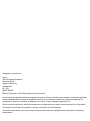 2
2
-
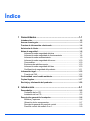 3
3
-
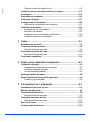 4
4
-
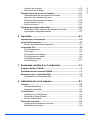 5
5
-
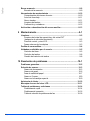 6
6
-
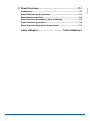 7
7
-
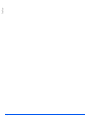 8
8
-
 9
9
-
 10
10
-
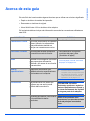 11
11
-
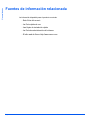 12
12
-
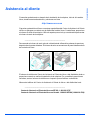 13
13
-
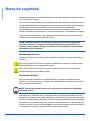 14
14
-
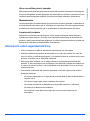 15
15
-
 16
16
-
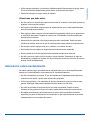 17
17
-
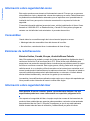 18
18
-
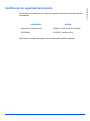 19
19
-
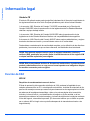 20
20
-
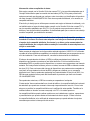 21
21
-
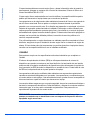 22
22
-
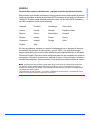 23
23
-
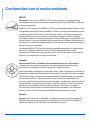 24
24
-
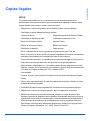 25
25
-
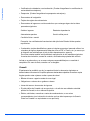 26
26
-
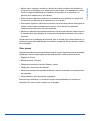 27
27
-
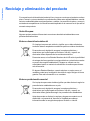 28
28
-
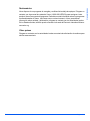 29
29
-
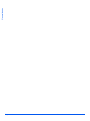 30
30
-
 31
31
-
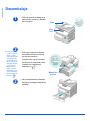 32
32
-
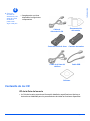 33
33
-
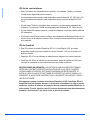 34
34
-
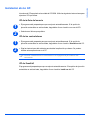 35
35
-
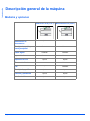 36
36
-
 37
37
-
 38
38
-
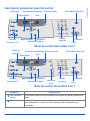 39
39
-
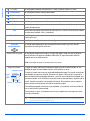 40
40
-
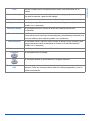 41
41
-
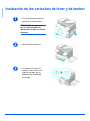 42
42
-
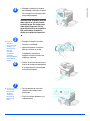 43
43
-
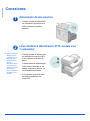 44
44
-
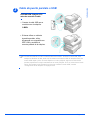 45
45
-
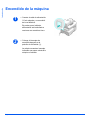 46
46
-
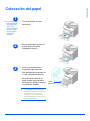 47
47
-
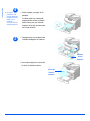 48
48
-
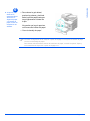 49
49
-
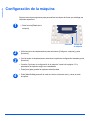 50
50
-
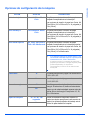 51
51
-
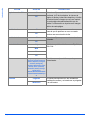 52
52
-
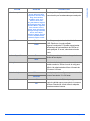 53
53
-
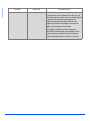 54
54
-
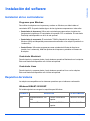 55
55
-
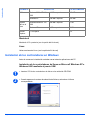 56
56
-
 57
57
-
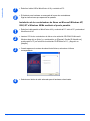 58
58
-
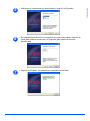 59
59
-
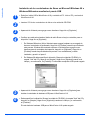 60
60
-
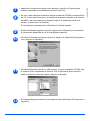 61
61
-
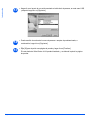 62
62
-
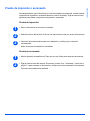 63
63
-
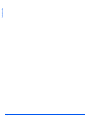 64
64
-
 65
65
-
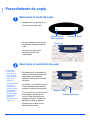 66
66
-
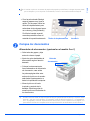 67
67
-
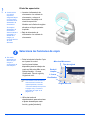 68
68
-
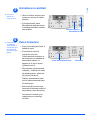 69
69
-
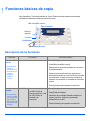 70
70
-
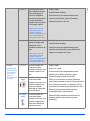 71
71
-
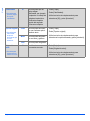 72
72
-
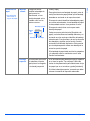 73
73
-
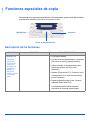 74
74
-
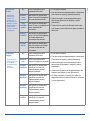 75
75
-
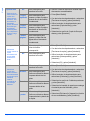 76
76
-
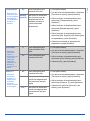 77
77
-
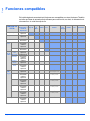 78
78
-
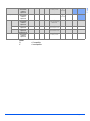 79
79
-
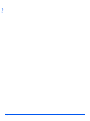 80
80
-
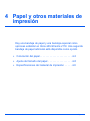 81
81
-
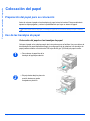 82
82
-
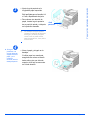 83
83
-
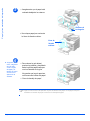 84
84
-
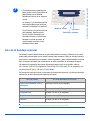 85
85
-
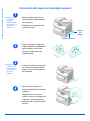 86
86
-
 87
87
-
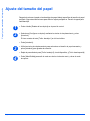 88
88
-
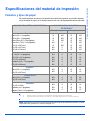 89
89
-
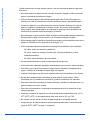 90
90
-
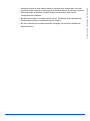 91
91
-
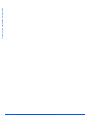 92
92
-
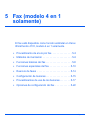 93
93
-
 94
94
-
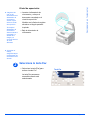 95
95
-
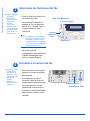 96
96
-
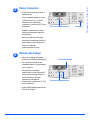 97
97
-
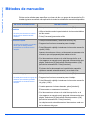 98
98
-
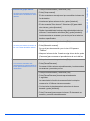 99
99
-
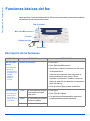 100
100
-
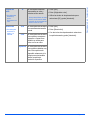 101
101
-
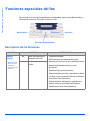 102
102
-
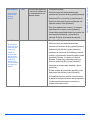 103
103
-
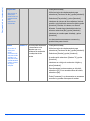 104
104
-
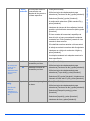 105
105
-
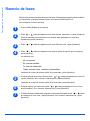 106
106
-
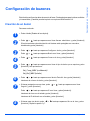 107
107
-
 108
108
-
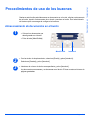 109
109
-
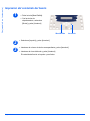 110
110
-
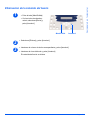 111
111
-
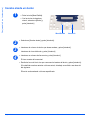 112
112
-
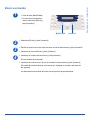 113
113
-
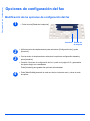 114
114
-
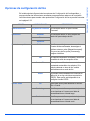 115
115
-
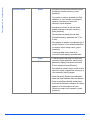 116
116
-
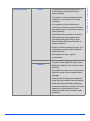 117
117
-
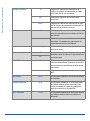 118
118
-
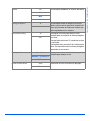 119
119
-
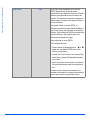 120
120
-
 121
121
-
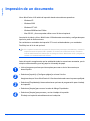 122
122
-
 123
123
-
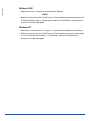 124
124
-
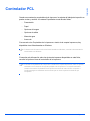 125
125
-
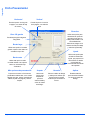 126
126
-
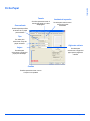 127
127
-
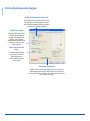 128
128
-
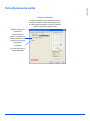 129
129
-
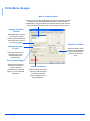 130
130
-
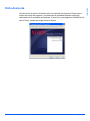 131
131
-
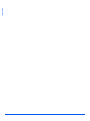 132
132
-
 133
133
-
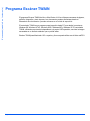 134
134
-
 135
135
-
 136
136
-
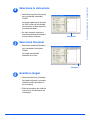 137
137
-
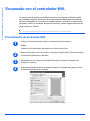 138
138
-
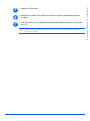 139
139
-
 140
140
-
 141
141
-
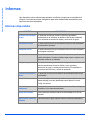 142
142
-
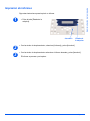 143
143
-
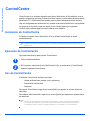 144
144
-
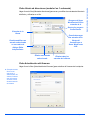 145
145
-
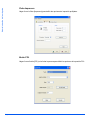 146
146
-
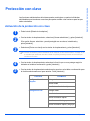 147
147
-
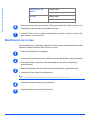 148
148
-
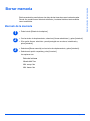 149
149
-
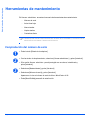 150
150
-
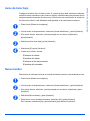 151
151
-
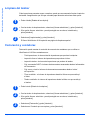 152
152
-
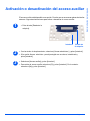 153
153
-
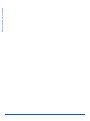 154
154
-
 155
155
-
 156
156
-
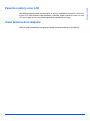 157
157
-
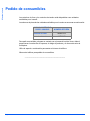 158
158
-
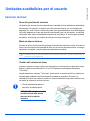 159
159
-
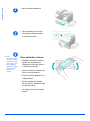 160
160
-
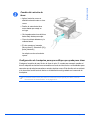 161
161
-
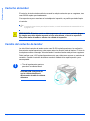 162
162
-
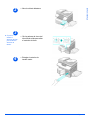 163
163
-
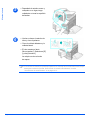 164
164
-
 165
165
-
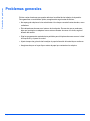 166
166
-
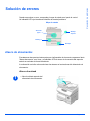 167
167
-
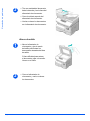 168
168
-
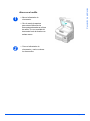 169
169
-
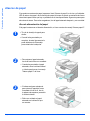 170
170
-
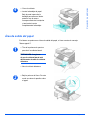 171
171
-
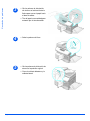 172
172
-
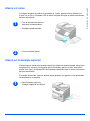 173
173
-
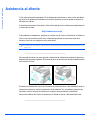 174
174
-
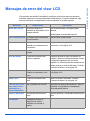 175
175
-
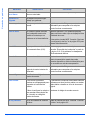 176
176
-
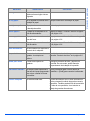 177
177
-
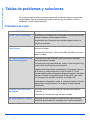 178
178
-
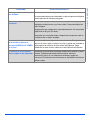 179
179
-
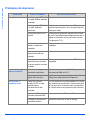 180
180
-
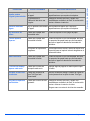 181
181
-
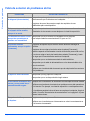 182
182
-
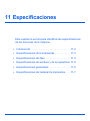 183
183
-
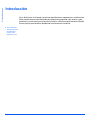 184
184
-
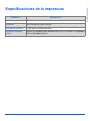 185
185
-
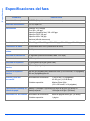 186
186
-
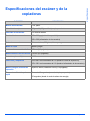 187
187
-
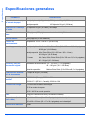 188
188
-
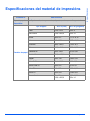 189
189
-
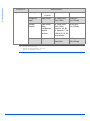 190
190
-
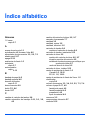 191
191
-
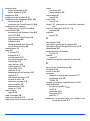 192
192
-
 193
193
-
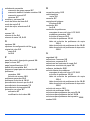 194
194
-
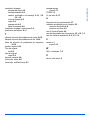 195
195
-
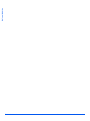 196
196
Xerox 4118 Guía del usuario
- Categoría
- Impresión
- Tipo
- Guía del usuario
- Este manual también es adecuado para
Documentos relacionados
-
Xerox PE220 Guía del usuario
-
Xerox PHASER 3300MFP Guía del usuario
-
Xerox 4118 Administration Guide
-
Xerox WorkCentre 5230 Guía del usuario
-
Xerox WORKCENTRE 4118 El manual del propietario
-
Xerox 5020 Guía del usuario
-
Xerox 6110MFP Guía del usuario
-
Xerox M20/M20i Guía del usuario
-
Xerox 6030 Guía del usuario
-
Xerox 3210/3220 Guía del usuario